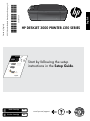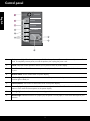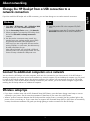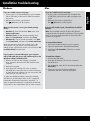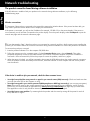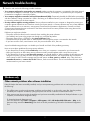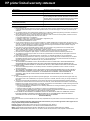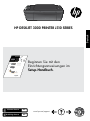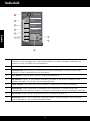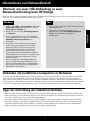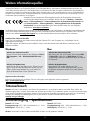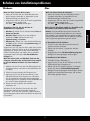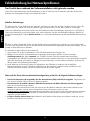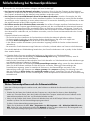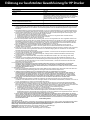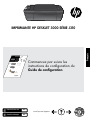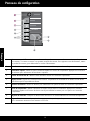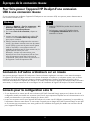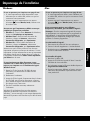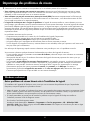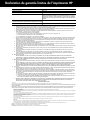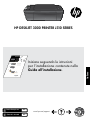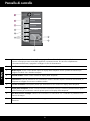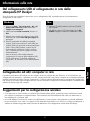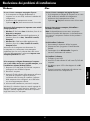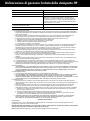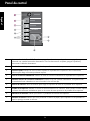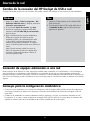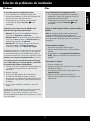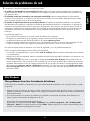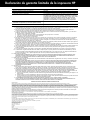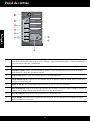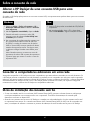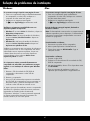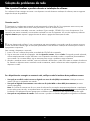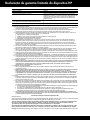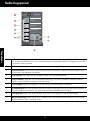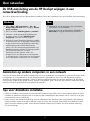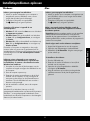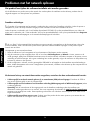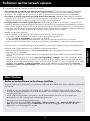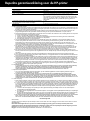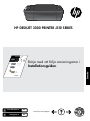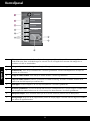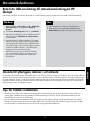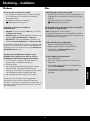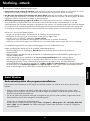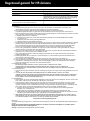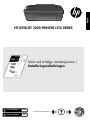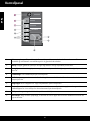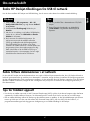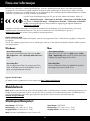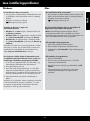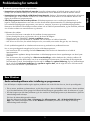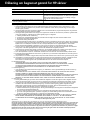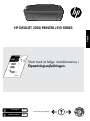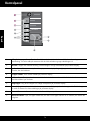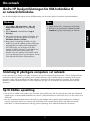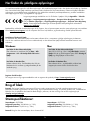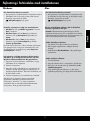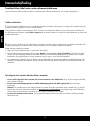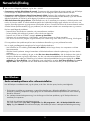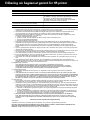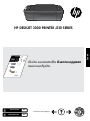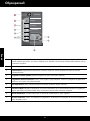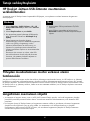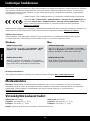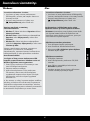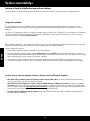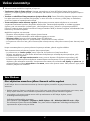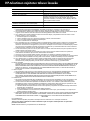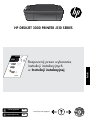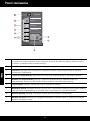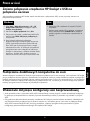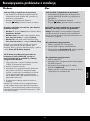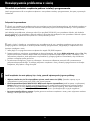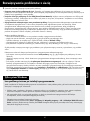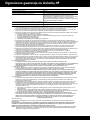2
Control panel
1
2
3
4
5
6
7
8
9
!
Wireless
5
6
7
8
9
English
On button and light: Turns the product on or off. When the product is off, a minimal amount of power is still
used. To completely remove power, turn off the product, then unplug the power cord.
Cancel: Stops the current operation. Returns you to previous screen of printer display.
Quick Forms: Shows Quick Forms menu on printer display. Use Selection buttons to select the form that you want
to print.
Wireless button: Shows wireless menu on printer display.
Wireless light: Signals if there is a wireless connection. The printer is wirelessly connected to a network when
the blue light is steady on.
Selection buttons: Use buttons to select menu items on the printer display.
Printer display: Displays estimated ink levels for the cartridges. Press the Quick Forms button or the Wireless
button to view menus for these options on the printer display.
Cartridge lights: Indicate low ink or a print cartridge problem.
Attention light: Indicates that there is a paper jam, the printer is out of paper, or some event that requires your
attention.

3
Windows Mac
Connect to additional computers on a network
You can share the HP Deskjet with other computers which are also connected to your home network. If the HP Deskjet is
already connected to your home network and installed on a network computer, for each additional computer you only need
to install the HP Deskjet software. During the software installation, the software will automatically discover the HP Deskjet
over the network. Since the HP Deskjet is already connected to your network, you do not need to congure it again when
installing the HP Deskjet software on additional computers.
Change the HP Deskjet from a USB connection to a
network connection
If you rst install the HP Deskjet with a USB connection, you can later change it to a wireless network connection.
About networking
Wireless setup tips
• If you have a wireless router with a WiFi Protected Setup (WPS) button, press the button during initial setup to connect
wirelessly to your printer. See the router documentation to determine if your router has a WPS button.
• When a wireless connection between the HP Deskjet and the wireless router is successful, the blue wireless light on the
printer will turn on and stay on. If your router does not support WiFi Protected Setup (WPS) or WPS does not successfully
connect, the software installation will guide you through getting a wireless connection for the HP Deskjet.
1. Click Start > All Programs > HP > HP Deskjet 3000
J310 series, then select Connect new Printer.
2. On the Connectivity Choice screen, click Network.
3. When prompted to connnect the USB cable, check
the box for USB cable is already connected to
continue.
4. Use the wireless connection setup wizard. You
need to know your wireless network name (SSID)
and Wireless Password (WPA passphrase or
WEP key) if you are using either of these wireless
security methods. In some cases, the software may
be able to nd these for you.
1. Insert the product CD in the computer CD/DVD
drive.
2. On the desktop, open the CD and then double-click
HP Installer and follow the on-screen instructions.
Note: When nished, you have both a USB and
network printer icon in the printer’s folder. You can
choose to keep or delete the USB printer icon.
English

4
Power adapter: 0957-2290
Input voltage: 200-240Vac (+/- 10%)
Input frequency: 50/60Hz (+/- 3Hz)
Ink usage
Note: Ink from the cartridges is used in the printing process in a number of different ways, including in the initialization
process, which prepares the device and cartridges for printing, and in printhead servicing, which keeps print nozzles clear
and ink owing smoothly. In addition, some residual ink is left in the cartridge after it is used. For more information see
www.hp.com/go/inkusage.
Find more information
Power specications:
Power adapter: 0957-2286
Input voltage: 100-240Vac (+/- 10%)
Input frequency: 50/60Hz (+/- 3Hz)
Windows:
Mac:
For setup information, see the Setup Guide. All other product information can be found in the electronic Help and Readme.
The electronic Help is automatically installed during printer software installation. Electronic Help includes instructions on
product features and troubleshooting. It also provides product specications, legal notices, environmental, regulatory, and
support information.
Install electronic Help
After software installation, click Start > All Programs >
HP > HP Deskjet 3000 J310 series
>
Help.
Find Readme
Insert software CD. On software CD locate
ReadMe.chm. Click ReadMe.chm to open and then
select ReadMe in your language.
Find Readme
Insert the software CD, and then double-click the Read
Me folder located at the top-level of the software CD.
Find electronic Help
To install the electronic Help, insert the software CD in your computer and follow the on-screen instructions.
Find electronic Help
Mac OS X v10.5 and v10.6: From Help, choose Mac
Help. In the Help Viewer, click and hold the Home
button, and then choose the Help for your device.
Register your HP Deskjet
Get quicker service and support alerts by registering at http://www.register.hp.com.
Note: Use only with the power adapter supplied by HP.
If you have installed the software as a web download, the electronic Help is already installed along with the software.
To nd the European Union Regulatory Notice statement and compliance information, go to
the onscreen Help, click Appendix > Technical information > Regulatory notices > European
Union Regulatory Notice or click Technical information > Regulatory notices > European Union
Regulatory Notice. The Declaration of Conformity for this product is available at the following
web address: www.hp.eu/certicates.
The Readme le contains HP support contact information, operating system requirements, and the most recent updates to
your product information. For computers without a CD/DVD drive, please go to www.hp.com/support to download and
install the printer software.
English

5
Installation troubleshooting
Windows: Mac:
If you are unable to print a test page:
• If your printer is connected directly to your computer
with a USB cable, make sure the cable connections
are secure.
• Make sure the printer is powered on.
The
[On button] will be lit green.
If your printer is connected directly to your computer
with a USB cable and you are still unable to print, or the
Windows software installation fails:
If you are unable to print a test page:
To uninstall the software:
1. Disconnect the HP product from your computer.
2. Open the Applications: Hewlett-Packard folder.
3. Double-click HP Uninstaller. Follow the on-screen
instructions.
1. Remove the CD from the computer’s CD/DVD
drive, and then disconnect the USB cable from the
computer.
2. Restart the computer.
3. Insert the printer software CD in the computer’s
CD/DVD drive, then follow the on-screen instructions
to install the printer software. Do not connect the USB
cable until you are told to do so.
4. After the installation nishes, restart the computer.
Make sure the printer is set as your default printing
device:
• Windows
®
7: From the Windows Start menu, click
Devices and Printers.
• Windows Vista
®
: On the Windows taskbar, click
Start, click Control Panel, and then click Printer.
• Windows XP
®
: On the Windows taskbar, click Start,
click Control Panel, and then click Printers and Faxes.
• If your printer is connected to your computer with
a USB cable, make sure the cable connections are
secure.
• Make sure the printer is powered on.
The
[On button] will be lit green.
To install the software:
1. Connect the USB cable.
2. Insert the HP software CD into your computer’s
CD/DVD drive.
3. On the desktop, open the CD and then double-click
HP Installer.
4. Follow the on-screen and the printed setup
instructions that came with the HP product.
If you are still unable to print, uninstall and reinstall the
software:
Note: The uninstaller removes all of the HP software
components that are specic to the device. The uninstaller
does not remove components that are shared by other
products or programs.
Make sure that your printer has a check mark in the
circle next to it. If your printer is not selected as the
default printer, right-click the printer icon and choose Set
as Default Printer from the menu.
Windows XP, and Windows Vista are U.S. registered
trademarks of Microsoft Corporation. Windows 7 is
either a registered trademark or trademark of Microsoft
Corporation in the United States and/or other countries.
English

6
The product cannot be found during software installation
If the HP software is unable to nd your product on the network during software installation, try the following
troubleshooting steps.
1: Determine if the product is connected to the network by pressing the Wireless button. If the printer has been idle, you
may need to press the wireless button twice to display the wireless menu.
If the printer is connected, you will see the IP address (for example, 192.168.0.3) on the printer display. If the printer in
not connected, you will see Not Connected on the printer display. From the printer display, select Print Reports to print the
network test page and the network information page.
Wireless connections
Network troubleshooting
2: If you determined in Step 1 that the product is not connected to a network and this is the rst time you are installing the
product, you will need to follow the on-screen instructions during software installation to connect the product to the network.
To connect the product to a network
1. Insert the product Software CD in the computer CD/DVD drive.
2. Follow the instructions on the computer screen. On the Connection Choice screen, choose Network. Then when
prompted, temporarily connect a USB cable between your network connected computer and printer to establish a
connection. If the connection fails, follow the prompts to correct the problem, and then try again.
3. When the setup is nished, you will be prompted to disconnect the USB cable and test the wireless network connection.
Once the product connects successfully to the network, install the software on each computer that will use the product
over the network.
If the device is unable to join your network, check for these common issues:
• You might have picked the wrong network or typed in your network name (SSID) incorrectly. Check and make sure that
you enter the same SSID as the computer is using.
• You might have typed in your wireless password (WPA passphrase or WEP key) incorrectly (if you are using encryption).
Note: If the network name or the wireless password are not found automatically during installation, and if you don’t
know them, you can download an application from www.hp.com/go/networksetup that might help you locate them.
This application works for only Windows Internet Explorer and is only available in English.
• You might have a router problem. Try restarting both the product and the router by turning off the power for each of
them, and then on again.
English

7
3: Check for and resolve the following possible conditions:
• Your computer might not be connected to your network. Make sure that the computer is connected to the same network
to which the HP Deskjet is connected. If you are connected wirelessly, for example, it is possible that your computer is
connected to a neighbor’s network by mistake.
• Your computer might be connected to a Virtual Private Network (VPN). Temporarily disable the VPN before proceeding
with the installation. Being connected to a VPN is like being on a different network; you will need to disconnect the VPN
to access the product over the home network.
• Security software might be causing problems. Security software installed on your computer is designed to protect your
computer against threats that can come from outside your home network. A security software suite can contain different
types of software such as an anti-virus, anti-spyware, rewall and child protection applications. Firewalls can block
communication between devices connected on the home network and can cause problems when using devices like
network printers and scanners.
Network troubleshooting
Windows only
If the HP Deskjet has been successfully installed, and you are experiencing problems such as not being able to print, try
the following:
Other network problems after software installation
• Turn off the router, product, and computer, and then turn them back on in this order: router rst, then the product,
and nally the computer. Sometimes, cycling the power will recover a network communication issue.
• If the previous step does not solve the problem and you have successfully installed the HP Deskjet Software on your
computer, run the Network Diagnostic Utility.
Problems you might see includes:
– The printer cannot be found over the network when installing the printer software.
– You suddenly can’t print to the printer even though you could the day before.
– The printer shows that it is OFFLINE in the printer and faxes folder.
– The software shows the printer status is “disconnected” even though the printer is connected to the network.
– If you have an All-in-One, some functions work, like print and others don’t, like scan.
A quick troubleshooting technique is to disable your rewall and check if the problem goes away.
Here are some basic guidelines for using security software:
– If your rewall has a setting called trusted zone, use it when your computer is connected to your home network.
– Keep your rewall up to date. Many security software vendors provide updates which correct known issues.
– If your rewall has a setting to not show alert messages, you should disable it. When installing the HP software and
using the HP printer, you may see alert messages from your rewall software. Your should allow any HP software
which causes an alert. The alert message may provide options to allow, permit or unblock. Also, if the alert has a
remember this action or create a rule for this selection, make sure and select it. This is how the rewall learns what
can be trusted on your home network.
To locate the Network Diagnostic tool
Go to the electronic Help: Start > Programs or All Programs > HP > HP Deskjet 3000 J310 series > Help. In the
electronic Help, search for Networking. Then click on the link provided to go online for the Network Diagnostics
Tool.
English

HP printer limited warranty statement
A. Extent of limited warranty
1. Hewlett-Packard (HP) warrants to the end-user customer that the HP products specified above will be free from defects
in materials and workmanship for the duration specified above, which duration begins on the date of purchase by the
customer.
2. For software products, HP’s limited warranty applies only to a failure to execute programming instructions. HP does not
warrant that the operation of any product will be interrupted or error free.
3. HP's limited warranty covers only those defects that arise as a result of normal use of the product, and does not cover
any other problems, including those that arise as a result of:
a. Improper maintenance or modification;
b. Software, media, parts, or supplies not provided or supported by HP;
c. Operation outside the product's specifications;
d. Unauthorized modification or misuse.
4. For HP printer products, the use of a non-HP cartridge or a refilled cartridge does not affect either the warranty to the
customer or any HP support contract with the customer. However, if printer failure or damage is attributable to the use of
a non-HP or refilled cartridge or an expired ink cartridge, HP will charge its standard time and materials charges to
service the printer for the particular failure or damage.
5. If HP receives, during the applicable warranty period, notice of a defect in any product which is covered by HP's
warranty, HP shall either repair or replace the product, at HP's option.
6. If HP is unable to repair or replace, as applicable, a defective product which is covered by HP's warranty, HP shall,
within a reasonable time after being notified of the defect, refund the purchase price for the product.
7. HP shall have no obligation to repair, replace, or refund until the customer returns the defective product to HP.
8. Any replacement product may be either new or like-new, provided that it has functionality at least equal to that of the
product being replaced.
9. HP products may contain remanufactured parts, components, or materials equivalent to new in performance.
10. HP's Limited Warranty Statement is valid in any country where the covered HP product is distributed by HP. Contracts
for additional warranty services, such as on-site service, may be available from any authorized HP service facility in
countries where the product is distributed by HP or by an authorized importer.
B. Limitations of warranty
TO THE EXTENT ALLOWED BY LOCAL LAW, NEITHER HP NOR ITS THIRD PARTY SUPPLIERS MAKES ANY
OTHER WARRANTY OR CONDITION OF ANY KIND, WHETHER EXPRESS OR IMPLIED WARRANTIES OR
CONDITIONS OF MERCHANTABILITY, SATISFACTORY QUALITY, AND FITNESS FOR A PARTICULAR PURPOSE.
C. Limitations of liability
1. To the extent allowed by local law, the remedies provided in this Warranty Statement are the customer's sole and
exclusive remedies.
2. TO THE EXTENT ALLOWED BY LOCAL LAW, EXCEPT FOR THE OBLIGATIONS SPECIFICALLY SET FORTH IN
THIS WARRANTY STATEMENT, IN NO EVENT SHALL HP OR ITS THIRD PARTY SUPPLIERS BE LIABLE FOR
DIRECT, INDIRECT, SPECIAL, INCIDENTAL, OR CONSEQUENTIAL DAMAGES, WHETHER BASED ON
CONTRACT, TORT, OR ANY OTHER LEGAL THEORY AND WHETHER ADVISED OF THE POSSIBILITY OF
SUCH DAMAGES.
D. Local law
1. This Warranty Statement gives the customer specific legal rights. The customer may also have other rights which vary
from state to state in the United States, from province to province in Canada, and from country to country elsewhere in
the world.
2. To the extent that this Warranty Statement is inconsistent with local law, this Warranty Statement shall be deemed
modified to be consistent with such local law. Under such local law, certain disclaimers and limitations of this Warranty
Statement may not apply to the customer. For example, some states in the United States, as well as some governments
outside the United States (including provinces in Canada), may:
a. Preclude the disclaimers and limitations in this Warranty Statement from limiting the statutory rights of a consumer
(e.g., the United Kingdom);
b. Otherwise restrict the ability of a manufacturer to enforce such disclaimers or limitations; or
c. Grant the customer additional warranty rights, specify the duration of implied warranties which the manufacturer
cannot disclaim, or allow limitations on the duration of implied warranties.
3. THE TERMS IN THIS WARRANTY STATEMENT, EXCEPT TO THE EXTENT LAWFULLY PERMITTED, DO NOT
EXCLUDE, RESTRICT, OR MODIFY, AND ARE IN ADDITION TO, THE MANDATORY STATUTORY RIGHTS
APPLICABLE TO THE SALE OF THE HP PRODUCTS TO SUCH CUSTOMERS.
HP Limited Warranty
Dear Customer,
You will find below the name and address of the HP entity responsible for the performance of the HP Limited Warranty in your
country.
You may have additional statutory rights against the seller based on your purchase agreement. Those rights are not
in any way affected by this HP Limited Warranty.
Ireland: Hewlett-Packard Ireland Limited, 63-74 Sir John Rogerson's Quay, Dublin 2
United Kingdom: Hewlett-Packard Ltd, Cain Road, Bracknell, GB-Berks RG12 1HN
Malta: Hewlett-Packard International Trade B.V., Malta Branch, 48, Amery Street, Sliema SLM 1701, MALTA
South Africa: Hewlett-Packard South Africa Ltd, 12 Autumn Street, Rivonia, Sandton, 2128, Republic of South Africa
HP product Duration of limited warranty
Software Media 90 days
Printer 1 year
Print or Ink cartridges Until the HP ink is depleted or the “end of warranty” date printed
on the cartridge has been reached, whichever occurs first. This
warranty does not cover HP ink products that have been refilled,
remanufactured, refurbished, misused, or tampered with.
Printheads (only applies to products with customer 1 year
replaceable printheads)
Accessories 1 year unless otherwise stated

10
Bedienfeld
1
2
3
4
5
6
7
8
9
!
Wireless
5
6
7
8
9
Deutsch
Ein (Taste und LED): Hiermit schalten Sie das Produkt ein oder aus. Auch wenn das Produkt ausgeschaltet ist,
verbraucht es noch geringfügig Strom. Damit die Stromzufuhr zum Produkt vollständig unterbrochen wird,
schalten Sie es aus, und ziehen Sie das Netzkabel ab.
Abbrechen: Stoppt den aktuellen Vorgang. Ruft wieder den vorherigen Bildschirm auf dem Druckerdisplay auf.
Schnellformulare: Zeigt das Menü „Schnellformulare“ auf dem Druckerdisplay an. Drücken Sie die Tasten
„Auswahl“, um das zu druckende Formular auszuwählen.
Taste „Wireless“: Zeigt das Menü „Wireless“ auf dem Druckerdisplay an.
LED „Wireless“: Zeigt an, ob eine kabellose Verbindung vorhanden ist. Der Drucker ist kabellos mit dem
Netzwerk verbunden, wenn die blaue LED durchgehend leuchtet.
Tasten „Auswahl“: Diese Tasten dienen zum Auswählen von Menüpunkten auf dem Druckerdisplay.
Druckerdisplay: Zeigt die geschätzten Tintenfüllstände der Tintenpatronen an. Drücken Sie die Taste
„Schnellformulare“ oder die Taste „Wireless“, um Menüs für diese Optionen auf dem Druckerdisplay aufzurufen.
Patronen-LEDs: Zeigen niedrigen Tintenfüllstand oder ein Druckpatronenproblem an.
Achtung-LED: Zeigt an, dass ein Papierstau vorliegt, kein Papier im Drucker eingelegt ist oder ein anderes
Ereignis aufgetreten ist, das einen Benutzereingriff erfordert.

11
Windows Mac
Verbinden mit zusätzlichen Computern im Netzwerk
Sie können den HP Deskjet mit anderen Computern gemeinsam nutzen, die ebenfalls mit Ihrem Heimnetzwerk verbunden
sind. Wenn der HP Deskjet bereits mit Ihrem Heimnetzwerk verbunden und auf einem Netzwerkcomputer installiert ist,
müssen Sie für jeden weiteren Computer nur die HP Deskjet Software installieren. Während der Softwareinstallation wird
der HP Deskjet von der Software automatisch im Netzwerk erkannt. Da der HP Deskjet bereits mit dem Netzwerk verbunden
ist, müssen Sie diesen nicht erneut kongurieren, wenn Sie die HP Deskjet Software auf weiteren Computern installieren.
Wechseln von einer USB-Verbindung zu einer
Netzwerkverbindung beim HP Deskjet
Wenn Sie den HP Deskjet anfänglich mithilfe einer USB-Verbindung anschließen, können Sie zu einem späteren Zeitpunkt
dennoch zu einer kabellosen Netzwerkverbindung wechseln.
Informationen zum Netzwerkbetrieb
Tipps zur Einrichtung des kabellosen Betriebs
• Wenn Sie einen Wireless Router mit WPS-Taste (WiFi Protected Setup) besitzen, drücken Sie diese Taste während der
ersten Einrichtung, um eine kabellose Verbindung zum Drucker herzustellen. Der Dokumentation zum Router können Sie
entnehmen, ob Ihr Router mit einer WPS-Taste ausgestattet ist.
• Wenn eine kabellose Verbindung zwischen dem HP Deskjet und dem Wireless Router hergestellt wurde, leuchtet die
blaue LED „Wireless“ am Drucker durchgehend. Wenn WiFi Protected Setup (WPS) nicht vom Router unterstützt wird
oder keine Verbindung über WPS herstellbar ist, werden Sie beim Installieren der Software durch die Arbeitsschritte
geführt, mit denen eine kabellose Verbindung zum HP Deskjet hergestellt wird.
1. Klicken Sie auf Start > Alle Programme > HP > HP
Deskjet 3000 J310 series, und wählen Sie dann
Neuen Drucker verbinden aus.
2. Klicken Sie in der Anzeige Verbindungsoptionen
auf Netzwerk.
3. Wenn Sie aufgefordert werden, das USB-Kabel
anzuschließen, aktivieren Sie das Kontrollkästchen
USB-Kabel ist bereits angeschlossen, um
fortzufahren.
4. Verwenden Sie den Wireless-Einrichtungsassis-
tenten. Sie müssen den Namen des Wireless-
Netzwerks (SSID) und das Kennwort für das
Wireless-Netzwerk (WPA-Kennwortschlüssel
oder WEP-Schlüssel) kennen, wenn Sie eine
dieser beiden Sicherheitsmethoden für kabellose
(Wireless-)Netzwerke verwenden. In einigen Fällen
werden diese Kennwörter automatisch von der
Software ermittelt.
1. Legen Sie die Produkt-CD in das CD/DVD-Laufwerk
des Computers ein.
2. Starten Sie die CD über den Desktop, und
doppelklicken Sie auf HP Installationsprogramm.
Befolgen Sie danach die angezeigten
Anweisungen.
Hinweis: Nach dem Fertigstellen bendet
sich ein Symbol für einen USB-Drucker und
für einen Netzwerkdrucker im Druckerordner.
Sie können das Symbol für den USB-Drucker
beibehalten oder löschen.
Deutsch

12
Netzteil: 0957-2290
Eingangsspannung: 200 – 240 V Wechselstrom (+/- 10 %)
Netzfrequenz: 50/60 Hz (+/- 3 Hz)
Tintenverbrauch
Hinweis: Die Tinte in den Patronen wird für das Druckverfahren in verschiedener Weise verwendet. Dazu zählen der
Initialisierungsprozess, mit dem das Produkt und die Patronen auf den Druck vorbereitet werden, und die Druckkopfwartung,
durch die die Druckdüsen frei gehalten werden und ein ungestörter Tintenuss sichergestellt wird. Nach der Verwendung
der Patronen verbleibt eine Restmenge an Tinte in den Patronen. Weitere Informationen erhalten Sie unter
www.hp.com/go/inkusage.
Weitere Informationsquellen
Stromversorgung – Spezikationen:
Netzteil: 0957-2286
Eingangsspannung: 100 – 240 V Wechselstrom (+/- 10 %)
Netzfrequenz: 50/60 Hz (+/- 3 Hz)
Windows:
Mac:
Weitere Informationen zur Einrichtung nden Sie im Setup-Handbuch. Alle weiteren Produktinformationen nden Sie
in der elektronischen Hilfe und in der Readme-Datei. Die elektronische Hilfe wird beim Installieren der Druckersoftware
automatisch installiert. Die elektronische Hilfe umfasst Anweisungen zu den Produktfunktionen und zur Fehlerbehebung.
Darüber hinaus enthält sie die Produktspezikationen, rechtliche Hinweise sowie Hinweise zum Umweltschutz und zur
Konformität und Informationen zum Support.
Installieren der elektronischen Hilfe
Klicken Sie nach dem Installieren der Software auf Start >
Alle Programme >
HP > HP Deskjet 3000 J310 series
>
Hilfe.
Aufrufen der Readme-Datei
Legen Sie die CD mit der Software ein. Suchen Sie auf
der CD nach der Datei ReadMe.chm. Klicken Sie zum
Öffnen auf die Datei ReadMe.chm, und wählen Sie
dann die Readme-Datei in Ihrer Sprache aus.
Aufrufen der Readme-Datei
Legen Sie die CD mit der Software ein, und
doppelklicken Sie auf den Readme-Ordner, der sich
im obersten Verzeichnis auf der CD mit der Software
bendet.
Aufrufen der elektronischen Hilfe
Legen Sie zum Installieren der elektronischen Hilfe die Software-CD in den Computer ein, und befolgen Sie die
angezeigten Anweisungen.
Aufrufen der elektronischen Hilfe
Mac OS X 10.5 und 10.6: Klicken Sie im Menü Hilfe
auf Mac Hilfe. Halten Sie im Help Viewer die Taste
„Startanzeige“ gedrückt. Wählen Sie dann die Hilfe für
Ihr Gerät aus.
Registrieren Ihres HP Deskjet
Lassen Sie den Drucker für schnelleren Service und Support unter folgender Adresse registrieren:
http://www.register.hp.com.
Hinweis: Verwenden Sie das Produkt ausschließlich mit dem von HP gelieferten Netzteil.
Wenn die Software als Web-Download installiert wurde, wurde die elektronische Hilfe bereits zusammen mit der
Software installiert.
Wechseln Sie zum Abrufen der Zulassungshinweise für die Europäische Gemeinschaft
und der Konformitätserklärung zur Onlinehilfe. Klicken Sie hier auf Anhang > Technische
Daten > Zulassungshinweise > Zulassungshinweise für die Europäische Gemeinschaft oder
auf Technische Daten > Zulassungshinweise > Zulassungshinweise für die Europäische
Gemeinschaft. Die Konformitätserklärung für dieses Produkt nden Sie unter folgender
Webadresse: www.hp.eu/certicates.
Die Readme-Datei enthält die Informationen zur Kontaktaufnahme mit dem HP Support, die Betriebssystemanforderungen
sowie die neuesten Aktualisierungen in Bezug auf die Produktinformationen. Rufen Sie bei Computern ohne CD/DVD-
Laufwerk die Website www.hp.com/support auf, um die Druckersoftware herunterzuladen und zu installieren.
Deutsch

13
Beheben von Installationsproblemen
Windows: Mac:
Wenn sich keine Testseite drucken lässt:
• Wenn der Drucker über ein USB-Kabel direkt mit
dem Computer verbunden ist, überprüfen Sie die
Kabelverbindungen auf festen Sitz.
• Vergewissern Sie sich, dass der Drucker eingeschaltet
ist und mit Strom versorgt wird.
Die Taste
[Taste Ein] leuchtet grün.
Wenn der Drucker über ein USB-Kabel direkt mit dem
Computer verbunden oder weiterhin kein Druck möglich
ist oder die Windows-Software sich nicht installieren
lässt:
Wenn sich keine Testseite drucken lässt:
So deinstallieren Sie die Software:
1. Trennen Sie die Verbindung zwischen dem HP
Produkt und dem Computer.
2. Öffnen Sie den Ordner „Programme: Hewlett-
Packard“.
3. Doppelklicken Sie auf HP Deinstallationsprogramm.
Befolgen Sie die angezeigten Anweisungen.
1. Nehmen Sie die CD aus dem CD/DVD-Laufwerk des
Computers heraus, und lösen Sie das USB-Kabel vom
Computer.
2. Führen Sie einen Neustart des Computers aus.
3. Legen Sie die CD mit der Druckersoftware in das
CD/DVD-Laufwerk des Computers ein, und führen
Sie die Installation entsprechend den angezeigten
Anweisungen durch. Schließen Sie das USB-Kabel erst
an, wenn Sie dazu aufgefordert werden.
4. Starten Sie den Computer nach Abschluss der
Installation neu.
Vergewissern Sie sich, dass der Drucker als
Standarddrucker festgelegt ist:
• Windows
®
7: Klicken Sie im Windows-Menü Start auf
Geräte und Drucker.
• Windows Vista
®
: Klicken Sie in der Windows-
Taskleiste auf Start. Klicken Sie dann auf
Systemsteuerung und Drucker.
• Windows XP
®
: Klicken Sie in der Windows-Taskleiste
auf Start. Klicken Sie dann auf Systemsteuerung und
Drucker und Faxgeräte.
• Wenn der Drucker über ein USB-Kabel mit dem
Computer verbunden ist, überprüfen Sie die
Kabelverbindungen auf festen Sitz.
• Vergewissern Sie sich, dass der Drucker eingeschaltet
ist und mit Strom versorgt wird.
Die Taste
[Taste Ein] leuchtet grün.
So installieren Sie die Software:
1. Schließen Sie das USB-Kabel an.
2. Legen Sie die CD mit der HP Software in das CD/
DVD-Laufwerk Ihres Computers ein.
3. Öffnen Sie die CD auf dem Desktop, und doppel-
klicken Sie dann auf HP Installationsprogramm.
4. Befolgen Sie die angezeigten Anweisungen und die
gedruckten Einrichtungsanweisungen, die mit dem
HP Produkt geliefert wurden.
Wenn weiterhin kein Druck möglich ist, deinstallieren Sie
die Software, und installieren Sie diese erneut:
Hinweis: Vom Deinstallationsprogramm werden alle
speziellen HP Softwarekomponenten für das jeweilige
Gerät entfernt. Vom Deinstallationsprogramm werden
keine Komponenten entfernt, die mit anderen Produkten
oder Programmen gemeinsam genutzt werden.
Vergewissern Sie sich, dass der Kreis neben dem Drucker
markiert ist. Wenn Ihr Drucker nicht als Standarddrucker
ausgewählt ist, klicken Sie mit der rechten Maustaste
auf das Druckersymbol, und wählen Sie im daraufhin
angezeigten Menü die Option Als Standarddrucker
festlegen aus.
Windows XP und Windows Vista sind in den USA
eingetragene Marken der Microsoft Corporation.
Windows 7 ist in den USA und/oder anderen Ländern
eine eingetragene Marke oder eine Marke der Microsoft
Corporation.
Deutsch

14
Das Produkt kann während der Softwareinstallation nicht gefunden werden
Wenn das Produkt während der Softwareinstallation von der HP Software nicht im Netzwerk gefunden werden kann,
probieren Sie die folgenden Schritte zum Beheben des Fehlers.
1: Stellen Sie fest, ob das Produkt mit dem Netzwerk verbunden ist, indem Sie die Taste „Wireless“ drücken. Wenn der
Drucker inaktiv war, müssen Sie die Taste „Wireless“ ggf. zweimal drücken, um das Menü „Wireless“ anzuzeigen.
Wenn eine Verbindung zum Drucker besteht, wird die IP-Adresse auf dem Druckerdisplay angezeigt (z. B. 192.168.0.3).
Wenn keine Verbindung zum Drucker besteht, wird „Nicht verbunden“ auf dem Druckerdisplay angezeigt. Wählen Sie
auf dem Druckerdisplay die Option Berichte drucken aus, um die Netzwerktestseite oder die Netzwerkinformationsseite zu
drucken.
Kabellose Verbindungen
Fehlerbehebung bei Netzwerkproblemen
2: Wenn in Schritt 1 festgestellt wurde, dass das Produkt nicht mit einem Netzwerk verbunden ist, und Sie das Produkt
zum ersten Mal installieren, müssen Sie die während der Softwareinstallation angezeigten Anweisungen befolgen, um das
Produkt mit dem Netzwerk zu verbinden.
So verbinden Sie das Produkt mit einem Netzwerk
1. Legen Sie die CD mit der Produktsoftware in das CD/DVD-Laufwerk des Computers ein.
2. Befolgen Sie die auf dem Computerbildschirm angezeigten Anweisungen. Wählen Sie auf der Anzeige
Verbindungsoptionen die Option Netzwerk aus. Schließen Sie dann nach der entsprechenden Anweisung
vorübergehend ein USB-Kabel zwischen dem Netzwerkcomputer und dem Drucker an, um eine Verbindung herzustellen.
Wenn die Verbindung nicht möglich ist, befolgen Sie die Anweisungen, um das Problem zu beheben. Versuchen Sie
danach erneut, eine Verbindung herzustellen.
3. Nach Abschluss der Einrichtung werden Sie aufgefordert, das USB-Kabel zu entfernen und die kabellose
Netzwerkverbindung zu testen. Sobald die Verbindung mit dem Netzwerk hergestellt wurde, installieren Sie die
Software auf jedem Computer, der über das Netzwerk auf das Produkt zugreift.
Wenn sich das Gerät nicht zum Netzwerk hinzufügen lässt, prüfen Sie, ob folgende Probleme vorliegen:
• Das falsche Netzwerk wurde ausgewählt, oder der Netzwerkname (SSID) wurde falsch eingegeben. Vergewissern Sie
sich, dass Sie dieselbe SSID wie für den Computer eingeben.
• Das Kennwort für das kabellose Netzwerk (WPA-Kennwortschlüssel oder WEP-Schlüssel) wurde falsch eingegeben
(wenn Sie mit Verschlüsselung arbeiten).
Hinweis: Wenn der Netzwerkname oder das Kennwort für das kabellose Netzwerk während der Installation nicht
automatisch gefunden wird und Sie die erforderlichen Daten nicht kennen, können Sie unter
www.hp.com/go/networksetup eine Anwendung herunterladen, die Sie beim Suchen nach diesen Werten unterstützt.
Diese Anwendung funktioniert ausschließlich in Kombination mit dem Windows Internet Explorer, und sie ist nur in
englischer Sprache erhältlich.
• Es liegt ein Problem mit dem Router vor. Schalten Sie das Produkt und den Router aus und dann wieder ein, um das
Produkt und den Router neu zu starten.
Deutsch

15
3: Überprüfen Sie, ob folgende Probleme vorliegen, und lösen Sie diese ggf.:
• Der Computer ist nicht mit dem Netzwerk verbunden. Vergewissern Sie sich, dass der Computer mit dem Netzwerk
verbunden ist, mit dem auch der HP Deskjet verbunden ist. Bei einer Funkverbindung ist es beispielsweise möglich, dass
der Computer versehentlich mit dem Netzwerk eines Nachbarn verbunden wurde.
• Der Computer ist mit einem VPN-Netzwerk (Virtual Private Network) verbunden. Versuchen Sie zunächst, das VPN
vorübergehend zu deaktivieren, bevor Sie mit der Installation fortfahren. Eine Verbindung zu einem VPN hat dieselben
Auswirkungen wie die Verbindung zu einem anderen Netzwerk. Sie müssen die Verbindung zum VPN trennen, um über
das eigene Netzwerk auf das Produkt zugreifen zu können.
• Die Probleme werden durch Sicherheitssoftware verursacht. Die auf Ihrem Computer installierte Sicherheitssoftware ist
so konzipiert, dass Ihr Computer gegen Bedrohungen geschützt wird, die von außerhalb des Heimnetzwerks stammen.
Eine Suite mit Sicherheitssoftware kann verschiedene Typen von Software wie Anti-Virus-, Anti-Spyware-, Firewall- und
Kindersicherungsanwendungen beinhalten. Firewalls können die Kommunikation zwischen Geräten blockieren, die mit
dem Heimnetzwerk verbunden sind, und Probleme verursachen, wenn Sie Geräte wie Netzwerkdrucker oder -scanner
verwenden.
Fehlerbehebung bei Netzwerkproblemen
Nur Windows
Wenn der HP Deskjet erfolgreich installiert wurde, aber Probleme wie fehlende Druckbereitschaft auftreten, probieren Sie
Folgendes:
Weitere Netzwerkprobleme nach der Softwareinstallation
• Schalten Sie den Router, das Produkt und den Computer aus, und schalten Sie diese in dieser Reihenfolge
wieder ein: Zuerst den Router, dann das Produkt und zuletzt den Computer. Manchmal können Probleme mit der
Netzwerkkommunikation durch Aus- und Einschalten behoben werden.
• Wenn sich das Problem durch diesen Schritt nicht beheben lässt und die HP Deskjet Software auf dem Computer
installiert ist, führen Sie das Netzwerkdiagnoseprogramm durch.
Folgende Probleme können auftreten:
– Der Drucker kann beim Installieren der Druckersoftware nicht über das Netzwerk gefunden werden.
– Sie können plötzlich nicht mehr mit dem Drucker drucken, obwohl dies am Tag zuvor noch möglich war.
– Im Ordner drucker und faxgeräte wird der Drucker als OFFLINE angezeigt.
– In der Software wird der Druckerstatus „Nicht verbunden“ angezeigt, obwohl der Drucker mit dem Netzwerk
verbunden ist.
– Bei einem All-in-One funktionieren einige Funktionen wie Drucken, während andere wie Scannen nicht funktionieren.
Eine schnelle Methode zur Fehlerbehebung besteht darin, die Firewall zu deaktivieren und zu prüfen, ob das Problem
dann weiterhin besteht.
Im Folgenden nden Sie einige grundlegende Richtlinien zur Verwendung von Sicherheitssoftware:
– Wenn Ihre Firewall über eine Einstellung wie vertrauenswürdige zone verfügt, verwenden Sie diese, wenn Ihr
Computer mit dem Heimnetzwerk verbunden ist.
– Halten Sie Ihre Firewall stets auf dem aktuellen Stand. Viele Hersteller von Sicherheitssoftware stellen Aktualisierungen
zum Beheben bekannter Probleme zur Verfügung.
– Wenn Ihre Firewall über eine Einstellung für keine warnmeldungen anzeigen verfügt, müssen Sie diese deaktivieren.
Wenn Sie die HP Software installieren und den HP Drucker verwenden, werden ggf. Warnmeldungen der
Firewallsoftware angezeigt. Lassen Sie sämtliche HP Software zu, die Warnmeldungen verursacht. In der
Warnmeldung werden ggf. Optionen zum zulassen, gestatten oder entsperren angezeigt. Die Warnung kann auch
über eine Option wie aktion merken oder regel hierfür erstellen verfügen. Vergewissern Sie sich, dass Sie diese
auswählen. Auf diese Weise wird der Firewall mitgeteilt, welche Komponenten im Heimnetzwerk als vertrauenswürdig
einzustufen sind.
So führen Sie das Netzwerkdiagnoseprogramm durch:
Öffnen Sie die elektronische Hilfe: Start > Programme oder Alle Programme > HP > HP Deskjet 3000 J310 series >
Hilfe. Suchen Sie in der elektronischen Hilfe nach Netzwerk. Klicken Sie dann auf den Link, der bereitgestellt wird,
um für das Netzwerkdiagnoseprogramm zum Onlinebetrieb zu wechseln.
Deutsch

Erklärung zur beschränkten Gewährleistung für HP Drucker
A. Umfang der beschränkten Gewährleistung
1. Hewlett-Packard (HP) gewährleistet dem Endkunden, dass die oben genannten HP Produkte während des oben genannten
Gewährleistungszeitraums frei von Material- und Verarbeitungsfehlern sind. Der Gewährleistungszeitraum beginnt mit dem
Kaufdatum.
2. Bei Softwareprodukten gilt die eingeschränkte Garantie von HP nur für die Nichtausführung von Programmieranweisungen.
HP übernimmt keine Garantie dafür, dass die Verwendung jeglicher Produkte unterbrechungsfrei bzw. ohne Fehler verläuft.
3. Die beschränkte Gewährleistung von HP gilt nur für Mängel, die sich bei normaler Benutzung des Produkts ergeben, und
erstreckt sich nicht auf Fehler, die durch Folgendes verursacht wurden:
a. Unsachgemäße Wartung oder Abänderung des Produkts;
b. Software, Druckmedien, Ersatzteile oder Verbrauchsmaterial, die nicht von HP geliefert oder unterstützt werden;
c. Betrieb des Produkts, der nicht den technischen Daten entspricht;
d. Unberechtigte Abänderung oder falsche Verwendung.
4. Bei HP-Druckerprodukten wirkt sich die Verwendung einer nicht von HP hergestellten bzw. einer aufgefüllten Patrone nicht
auf die Garantie für den Kunden bzw. auf jegliche Unterstützungsverträge mit dem Kunden aus. Wenn der Ausfall bzw. die
Beschädigung des Druckers jedoch auf die Verwendung einer nicht von HP hergestellten bzw. einer aufgefüllten Patrone
oder einer abgelaufenen Tintenpatrone zurückzuführen ist, stellt HP für die Wartung des Druckers bei diesem Ausfall bzw.
dieser Beschädigung die standardmäßigen Arbeits- und Materialkosten in Rechnung.
5. Wenn HP während des jeweils zutreffenden Gewährleistungszeitraums von einem Schaden an einem unter die
Gewährleistung von HP fallenden Produkt in Kenntnis gesetzt wird, wird das betreffende Produkt nach Wahl von HP
entweder repariert oder ersetzt.
6. Sollte HP nicht in der Lage sein, ein fehlerhaftes, unter die Gewährleistung fallendes Produkt zu reparieren oder zu ersetzen,
erstattet HP innerhalb eines angemessenen Zeitraums nach Benachrichtigung über den Schaden den vom Endkunden
bezahlten Kaufpreis für das Produkt zurück.
7. HP ist erst dann verpflichtet, das mangelhafte Produkt zu reparieren, zu ersetzen oder den Kaufpreis zurückzuerstatten,
wenn der Endkunde dieses an HP zurückgesandt hat.
8. Ersatzprodukte können entweder neu oder neuwertig sein, solange sie über mindestens denselben Funktionsumfang
verfügen wie das zu ersetzende Produkt.
9. HP Produkte können aufgearbeitete Teile, Komponenten oder Materialien enthalten, die in der Leistung neuen Teilen
entsprechen.
10. Die Erklärung zur beschränkten Gewährleistung von HP gilt in jedem Land, in dem die aufgeführten Produkte von HP
vertrieben werden. Weitergehende auf der Gewährleistung beruhende Dienstleistungen (z.B. Vor-Ort-Service) können mit
jeder autorisierten HP Serviceeinrichtung in den Ländern vereinbart werden, in denen das Produkt durch HP oder einen
autorisierten Importeur vertrieben wird.
B. Einschränkungen der Gewährleistung
WEDER HP NOCH DESSEN ZULIEFERER ÜBERNEHMEN ÜBER DAS NACH GELTENDEM RECHT ZULÄSSIGE
AUSMASS HINAUS ANDERE AUSDRÜCKLICHE ODER STILLSCHWEIGENDE GEWÄHRLEISTUNGEN ODER
ZUSICHE-RUNGEN HINSICHTLICH DER MARKTGÄNGIGKEIT, ZUFRIEDEN STELLENDEN QUALITÄT UND EIGNUNG
FÜR EINEN BESTIMMTEN ZWECK.
C. Haftungsbeschränkung
1. Sofern durch die geltende Gesetzgebung keine anderen Bestimmungen festgelegt sind, stehen dem Endkunden über die in
dieser Gewährleistungsvereinbarung genannten Leistungen hinaus keine weiteren Ansprüche zu.
2. IN DEM NACH GELTENDEM RECHT ZULÄSSIGEN MASS UND MIT AUSNAHME DER IN DIESER
GEWÄHRLEISTUNGSVEREINBARUNG AUSDRÜCKLICH ANGEGEBENEN VERPFLICHTUNGEN SIND WEDER HP
NOCH DESSEN ZULIEFERER ERSATZPFLICHTIG FÜR DIREKTE, INDIREKTE, BESONDERE, ZUFÄLLIGE ODER
FOLGESCHÄDEN, UNABHÄNGIG DAVON, OB DIESE AUF DER GRUNDLAGE VON VERTRÄGEN, UNERLAUBTEN
HANDLUNGEN ODER ANDEREN RECHTSTHEORIEN GELTEND GEMACHT WERDEN UND OB HP ODER DESSEN
ZULIEFERER VON DER MÖGLICHKEIT EINES SOLCHEN SCHADENS UNTERRICHTET WORDEN SIND.
D. Geltendes Recht
1. Diese Gewährleistungsvereinbarung stattet den Endkunden mit bestimmten Rechten aus. Der Endkunde hat unter
Umständen noch weitere Rechte, die in den Vereinigten Staaten von Bundesstaat zu Bundesstaat, in Kanada von Provinz zu
Provinz, und allgemein von Land zu Land verschieden sein können.
2. Soweit diese Gewährleistungsvereinbarung nicht dem geltenden Recht entspricht, soll sie als dahingehend abgeändert
gelten, dass die hierin enthaltenen Bestimmungen dem geltenden Recht entsprechen. Unter dem geltenden Recht treffen
bestimmte Erklärungen und Einschränkungen dieser Gewährleistungsvereinbarung möglicherweise nicht auf den Endkunden
zu. In einigen US-Bundesstaaten und in einigen anderen Ländern (sowie in einigen kanadischen Provinzen):
a. werden die Rechte des Verbrauchers nicht durch die Erklärungen und Einschränkungen dieser
Gewährleistungsvereinbarung beschränkt (z.B. in Großbritannien);
b. ist ein Hersteller nicht berechtigt, solche Erklärungen und Einschränkungen durchzusetzen;
c. verfügt ein Endkunde über weitere Gewährleistungsansprüche; insbesondere kann die Dauer stillschweigender
Gewährleistungen durch das geltende Recht geregelt sein und darf vom Hersteller nicht eingeschränkt werden, oder eine
zeitliche Einschränkung der stillschweigenden Gewährleistung ist zulässig.
3. DURCH DIESE GEWÄHRLEISTUNGSVEREINBARUNG WERDEN DIE ANSPRÜCHE DES ENDKUNDEN, DIE DURCH
DAS IN DIESEN LÄNDERN GELTENDE RECHT IM ZUSAMMENHANG MIT DEM KAUF VON HP PRODUKTEN GEWÄHRT
WERDEN, NUR IM GESETZLICH ZULÄSSIGEN RAHMEN AUSGESCHLOSSEN, EINGESCHRÄNKT ODER GEÄNDERT.
DIE BEDINGUNGEN DIESER GEWÄHRLEISTUNGSVEREINBARUNG GELTEN ZUSÄTZLICH ZU DEN GESETZLICHEN
ENDKUNDENRECHTEN.
HP Herstellergarantie
Sehr geehrter Kunde,
Als Anlage finden Sie die Namen und Adressen der jeweiligen HP Gesellschaft, die in Ihrem Land die HP Herstellergarantie gewährt.
Über die Herstellergarantie hinaus haben Sie gegebenenfalls Mängelansprüche gegenüber Ihrem Verkäufer aus dem
Kaufvertrag, die durch diese Herstellergarantie nicht eingeschränkt werden.
Deutschland: Hewlett-Packard GmbH, Herrenberger Straße 140, D-71034 Böblingen
Luxemburg: Vegacenter, 75, Parc d'Activités Capellen, L-8308 Capellen
Österreich: Hewlett-Packard Ges.m.b.H., Wienerbergstrasse 41 A-1120 Wien
HP Produkt Dauer der beschränkten Gewährleistung
Softwaremedien 90 Tage
Drucker 1 Jahr
Druckpatronen Bis die HP Tinte verbraucht oder das auf der Druckpatrone
angegebene Enddatum für die Garantie erreicht ist, je nachdem,
welcher Fall zuerst eintritt. Diese Garantie gilt nicht für nachgefüllte,
nachgearbeitete, recycelte, zweckentfremdete oder in anderer
Weise manipulierte HP Tintenprodukte.
Druckköpfe (gilt nur für Produkte, deren Druckkopf vom 1 Jahr
Kunden ausgewechselt werden kann)
Zubehör 1 Jahr (wenn nicht anders angegeben)

18
Panneau de conguration
1
2
3
4
5
6
7
8
9
!
Wireless
5
6
7
8
9
Français
Bouton et voyant d’alimentation : permet de mettre le produit sous tension ou hors tension. Lorsque le produit est
hors tension, il continue à recevoir une quantité minimale de courant. Pour supprimer toute alimentation, mettez
le produit hors tension, puis débranchez le cordon d’alimentation.
Annuler : interrompt l’opération en cours. Permet de revenir à l’écran précédent sur l’imprimante.
Formulaires rapides : afche le menu Formulaires rapides sur l’écran de l’imprimante. Appuyez sur les boutons
de sélection pour sélectionner le formulaire à imprimer.
Bouton de liaison sans l : afche le menu de liaison sans l sur l’écran de l’imprimante.
Voyant sans l : signale une connexion sans l active. L’imprimante est connectée à un réseau via une liaison
sans l tant que le voyant bleu est allumé.
Boutons de sélection : utilisez les boutons pour sélectionner les options de menu sur l’écran de l’imprimante.
Écran de l’imprimante : afche l’estimation du niveau d’encre dans les cartouches. Appuyez sur le bouton
Formulaires rapides ou le bouton de liaison sans l pour afcher les menus pour ces options sur l’écran de
l’imprimante.
Voyants de cartouche : indiquent un faible niveau d’encre ou un incident affectant une cartouche d’impression.
Voyant d’avertissement : indique qu’un bourrage papier s’est produit, que l’imprimante est à court de papier ou
qu’un événement nécessitant votre attention est survenu.

19
Windows Mac
Connexion à d’autres ordinateurs sur un réseau
Vous pouvez partager l’appareil HP Deskjet avec d’autres ordinateurs également connectés à votre réseau domestique.
Si l’appareil HP Deskjet est déjà connecté à votre réseau domestique et installé sur un ordinateur réseau, vous ne devez
installer que le logiciel HP Deskjet pour chaque ordinateur supplémentaire. Pendant l’installation du logiciel, celui-ci
recherche automatiquement l’appareil HP Deskjet sur le réseau. Étant donné que l’appareil HP Deskjet est déjà connecté à
votre réseau, il n’est pas nécessaire de le recongurer lors de l’installation du logiciel HP Deskjet sur d’autres ordinateurs.
Pour faire passer l’appareil HP Deskjet d’une connexion
USB à une connexion réseau
Si vous commencez par congurer l’appareil HP Deskjet avec une connexion USB, vous pourrez passer ultérieurement à
une connexion réseau sans l.
À propos de la connexion réseau
Conseils pour la conguration sans l
• Si vous disposez d’un routeur sans l avec un bouton WPS (WiFi Protected Setup), appuyez sur le bouton lors de la
conguration initiale pour établir une connexion sans l avec votre imprimante. Reportez-vous à la documentation sur le
routeur pour déterminer si votre routeur dispose d’un bouton WPS.
• Lorsqu’une connexion sans l entre l’appareil HP Deskjet et le routeur sans l s’effectue correctement, le voyant bleu sur
l’imprimante s’allume et reste allumé. Si votre routeur ne prend pas en charge WPS (WiFi Protected Setup) ou que WPS
ne se connecte pas correctement, vous serez guidé lors de l’installation du logiciel pour établir une connexion sans l
pour l’appareil HP Deskjet.
1. Cliquez sur Démarrer > Tous les programmes > HP >
HP Deskjet 3000 série J310, puis sélectionnez
Connecter une nouvelle imprimante.
2. Sur l’écran Choix de la connectivité, cliquez sur
Réseau.
3. Lorsque vous êtes invité à brancher le câble USB,
cochez la case Le câble USB est déjà connecté
pour pouvoir continuer.
4. Utilisez l’assistant de conguration de connexion
sans l. Vous devez connaître votre nom de réseau
sans l (SSID) et votre mot de passe sans l (passe
WPA ou clé WEP) si vous utilisez une de ces
méthodes de sécurité sans l. Dans certains cas, le
logiciel peut les trouver pour vous.
1. Insérez le CD/DVD du produit dans le lecteur de
CD-ROM.
2. Sur le bureau, ouvrez le CD, double-cliquez
sur Programme d’installation HP et suivez les
instructions à l’écran.
Remarque : Lorsque vous avez terminé, vous
disposez d’une icône d’imprimante USB et d’une
icône d’imprimante réseau dans le dossier de
l’imprimante. Vous pouvez choisir de conserver ou
de supprimer l’icône d’imprimante USB.
Français

20
Adaptateur de tension : 0957-2290
Tension d’alimentation : 200-240 Vac (+/- 10 %)
Fréquence d’entrée : 50/60 Hz (+/- 3 Hz)
Utilisation de l’encre
Remarque : L’encre contenue dans les cartouches est utilisée de différentes manières au cours du processus d’impression,
y compris lors de l’initialisation, qui prépare le périphérique et les cartouches en vue de l’impression, ou encore lors de
l’entretien des têtes d’impression, qui permet de nettoyer les buses et assurer que l’encre s’écoule en douceur. En outre, une
certaine quantité d’encre demeure dans la cartouche après utilisation. Pour plus d’informations, voir
www.hp.com/go/inkusage.
Sources d’informations supplémentaires
Spécications relatives à l’alimentation :
Adaptateur de tension : 0957-2286
Tension d’alimentation : 100-240 Vac (+/- 10 %)
Fréquence d’entrée : 50/60 Hz (+/- 3 Hz)
Windows:
Mac:
Pour plus d’informations sur la conguration, reportez-vous au Guide de conguration. Toutes les autres informations
relatives au produit gurent dans l’aide en ligne et le chier Lisez-moi. L’installation de l’aide en ligne a lieu
automatiquement en même temps que celle du logiciel d’imprimante. L’aide en ligne contient des instructions relatives aux
fonctionnalités et au dépannage du produit. Elle décrit également les caractéristiques du produit, des notices légales, ainsi
que des informations d’ordre environnemental, réglementaire et d’assistance.
Installation de l’aide en ligne
Après l’installation du logiciel, cliquez sur Démarrer >
Tous les programmes > HP > HP Deskjet 3000 série J310 >
Aide.
Recherche du chier Lisez-Moi
Insérez le CD de logiciel. Sur le CD du logiciel,
recherchez le chier ReadMe.chm. Double-cliquez sur
ReadMe.chm pour ouvrir le chier, puis sélectionnez le
chier Lisez-moi dans votre langue.
Recherche du chier Lisez-Moi
Insérez le CD du logiciel, puis double-cliquez sur le
dossier “Read Me” situé à la racine du CD.
Recherche de l’aide en ligne
Pour installer l’aide en ligne, insérez le CD du logiciel dans votre ordinateur et suivez les instructions qui s’afchent à
l’écran.
Recherche de l’aide en ligne
Mac OS X v10.5 et v10.6 : Dans Aide, sélectionnez
Aide sur le Mac. Dans le Visionneur d’aide, cliquez
sur le bouton Accueil en maintenant la sélection, puis
sélectionnez l’aide relative à votre périphérique.
Enregistrement de votre imprimante HP Deskjet
Pour obtenir un service plus rapide et des alertes d’assistance, enregistrez-vous sur le site http://www.register.hp.com.
Remarque : Utilisez uniquement l’adaptateur secteur fourni par HP.
Si vous avez installé le logiciel suite à un téléchargement sur Internet, l’aide en ligne est déjà installée avec le logiciel.
Pour trouver les notices réglementaires de l’Union Européenne et les informations sur la
conformité, reportez-vous à l’aide en ligne, cliquez sur Annexe > Informations techniques >
Notices réglementaires > Notice réglementaire de l’Union Européenne ou cliquez sur
Informations techniques > Notices réglementaires > Notice réglementaire de l’Union
Européenne. La Déclaration de conformité pour ce produit est disponible à l’adresse Web
suivante : www.hp.eu/certicates.
Le chier Lisez-moi contient des informations permettant de contacter l’assistance HP et décrit la conguration requise pour
le système d’exploitation, ainsi que les mises à jour les plus récentes des informations sur votre produit. Sur les ordinateurs
non équipés d’un lecteur de CD/DVD, visitez le site www.hp.com/support pour télécharger et installer le logiciel
d’imprimante.
Français

21
Dépannage de l’installation
Windows: Mac:
Si vous ne parvenez pas à imprimer une page de test :
• Si votre imprimante est reliée directement à votre
ordinateur par un câble USB, veillez à ce que les
connexions soient sécurisées.
• Assurez-vous que l’imprimante est sous tension.
Le bouton
[bouton Marche/arrêt] s’allume et est
de couleur verte.
Si votre imprimante est reliée directement à votre
ordinateur via un câble USB et que vous ne réussissez
toujours pas à imprimer ou si l’installation du logiciel
Windows échoue :
Si vous ne parvenez pas à imprimer une page de test :
Pour désinstaller le logiciel :
1. Déconnectez le produit HP de votre ordinateur.
2. Ouvrez le dossier Applications : Hewlett-Packard.
3. Double-cliquez sur Programme de désinstallation HP.
Suivez les instructions à l’écran.
1. Retirez le CD de l’unité de CD/DVD de votre
ordinateur, puis débranchez le câble USB de
l’ordinateur.
2. Redémarrez l’ordinateur.
3. Insérez le CD du logiciel d’imprimante dans le lecteur
de CD/DVD, puis suivez les instructions à l’écran
pour installer le logiciel. Ne branchez le câble USB
que lorsque vous y êtes invité.
4. Une fois l’installation terminée, redémarrez
l’ordinateur.
Assurez-vous que l’imprimante est dénie en tant que
périphérique d’impression par défaut:
• Windows
®
7 : Dans le menu Démarrer de Windows,
cliquez sur Périphériques et imprimantes.
• Windows Vista
®
: Dans la barre des tâches de
Windows, cliquez sur Démarrer, sélectionnez
Panneau de conguration, puis Imprimantes.
• Windows XP
®
: Dans la barre des tâches de
Windows, cliquez sur Démarrer, sélectionnez
Panneau de conguration, puis Imprimantes et fax.
• Si votre imprimante est reliée à votre ordinateur par
un câble USB, veillez à ce que les connexions soient
sécurisées.
• Assurez-vous que l’imprimante est sous tension.
Le bouton
[bouton Marche/arrêt] s’allume et est
de couleur verte.
Pour installer le logiciel :
1. Branchez le câble USB.
2. Insérez le CD/DVD du logiciel HP dans l’unité de
CD-ROM de votre ordinateur.
3. Sur le bureau, ouvrez le CD, puis double-cliquez sur
Programme d’installation HP.
4. Suivez les instructions afchées à l’écran, ainsi que
celles de la documentation imprimée fournie avec
votre produit HP.
Si vous ne parvenez toujours pas à effectuer
d’impression, désinstallez, puis réinstallez le logiciel :
Remarque : Tous les composants logiciels HP propres
au périphérique sont supprimés par le programme de
désinstallation. Le programme de désinstallation ne
supprime pas les composants partagés par d’autres
produits ou d’autres programmes.
Assurez-vous que le cercle jouxtant le nom de votre
imprimante comporte une marque de sélection. Si votre
imprimante n’est pas sélectionnée en tant qu’imprimante
par défaut, cliquez avec le bouton droit sur l’icône de
l’imprimante et sélectionnez Dénir comme imprimante
par défaut dans le menu.
Windows XP et Windows Vista sont des marques
déposées de Microsoft Corporation aux États-Unis.
Windows 7 est une marque ou une marque déposée de
Microsoft Corporation aux États-Unis et/ou dans d’autres
pays.
Français

22
Le produit n’est pas détecté durant l’installation du logiciel
Si le logiciel HP ne parvient pas à détecter votre produit lors de l’installation du logiciel, essayez d’appliquer la procédure
de dépannage suivante.
1 : Déterminez si le produit est connecté au réseau en appuyant sur le bouton de liaison sans l. Si l’imprimante était à
l’arrêt, vous devrez probablement appuyer deux fois sur le bouton de liaison sans l pour afcher le menu correspondant.
Si l’imprimante est connectée, l’adresse IP (par exemple, 192.168.0.3) apparaît sur l’écran de l’imprimante. Si l’imprimante
n’est pas connectée, le message Non connecté apparaît sur l’écran de l’imprimante. Sur l’écran de l’imprimante,
sélectionnez Imprimer les rapports pour imprimer la page de test réseau et la page contenant les informations sur le
réseau.
Connexions sans l
Dépannage des problèmes de réseau
2 : Si vous avez déterminé, à l’étape 1, que le produit n’était pas connecté au réseau et si c’est la première fois que vous
installez le produit, vous devez suivre les instructions à l’écran pendant l’installation du logiciel pour connecter le produit au
réseau.
Pour connecter le produit à un réseau
1. Insérez le CD/DVD du logiciel du produit dans le lecteur de l’ordinateur.
2. Suivez les instructions afchées sur l’écran de l’ordinateur. Sur l’écran Choix de la connexion, sélectionnez Réseau.
Ensuite, lorsque vous y êtes invité, branchez temporairement un câble USB entre l’ordinateur relié au réseau et
l’imprimante pour établir une connexion. Si la connexion échoue, suivez les instructions des invites pour corriger le
problème, puis effectuez une nouvelle tentative.
3. Une fois la conguration terminée, vous serez invité à déconnecter le câble USB an de tester la connexion sans l. Une
fois que le produit est connecté au réseau, installez le logiciel sur chaque ordinateur qui l’utilisera sur le réseau.
Si le périphérique ne parvient pas à se connecter à votre réseau, déterminez si l’un des incidents courants
suivants s’est produit :
• Vous ne vous êtes peut-être pas connecté au bon réseau ou avez saisi un nom de réseau (SSID) incorrect. Vériez que
vous avez saisi le même nom de réseau (SSID) que celui utilisé par l’ordinateur.
• Vous avez peut-être entré un mot de passe sans l (passe WPA ou clé WEP) incorrect (dans le cas où vous utilisez le
chiffrement).
Remarque : Si le nom de réseau ou le mot de passe sans l n’est pas automatiquement détecté au cours de l’installation
et que vous ne les connaissez pas, vous pouvez télécharger sur le site www.hp.com/go/networksetup une application
pouvant vous aider à localiser ces données. Cette application fonctionne uniquement sous Windows Internet Explorer et
est disponible en anglais seulement.
• Un incident s’est peut-être produit au niveau du routeur. Essayez de redémarrer le produit et le routeur après les avoir
successivement mis hors tension, puis de nouveau sous tension.
Français

23
3 : Déterminez si les erreurs suivantes se sont produites et, le cas échéant, tentez de les résoudre :
• Votre ordinateur n’est peut-être pas connecté à votre réseau. Assurez-vous que l’ordinateur est connecté au même
réseau que l’appareil HP Deskjet. Si vous vous connectez via une liaison sans l, par exemple, il se peut que votre
ordinateur se soit connecté par erreur à un réseau avoisinant.
• Votre ordinateur est peut-être connecté à un réseau privé virtuel (VPN). Désactivez temporairement le VPN avant de
poursuivre l’installation. Être connecté à un VPN revient à être sur un autre réseau ; vous devrez déconnecter le VPN
pour accéder au produit sur le réseau domestique.
• Le logiciel de sécurité peut être à l’origine de problèmes. Le logiciel de sécurité installé sur votre ordinateur est conçu
pour protéger votre ordinateur contre les menaces extérieures à votre réseau domestique. Une suite logicielle de sécurité
peut contenir différents types de logiciel tels qu’un anti-virus, un logiciel anti-espion, un pare-feu et des applications de
protection des enfants. Les pare-feu peuvent bloquer les communications entre les périphériques connectés au réseau
domestique et peuvent être à l’origine de problèmes lorsque vous utilisez des périphériques tels que des scanners et des
imprimantes réseau.
Dépannage des problèmes de réseau
Windows seulement
Si l’installation de l’appareil HP Deskjet a réussi, mais que vous rencontrez des problèmes tels que l’impossibilité
d’imprimer, essayez d’appliquer la procédure suivante :
Autres problèmes de réseau faisant suite à l’installation du logiciel
• Mettez le routeur, le produit et l’ordinateur hors tension, puis mettez-les de nouveau sous tension en respectant l’ordre
suivant : mettez le routeur sous tension en premier, suivi du produit et de l’ordinateur. Parfois, le cycle de mise sous
tension permet d’effectuer une reprise après une erreur de communication réseau.
• Si l’étape précédente ne permet pas de résoudre le problème et que le logiciel HP Deskjet est installé sur
l’ordinateur, exécutez l’outil de diagnostic réseau.
Les problèmes rencontrés sont les suivants :
– L’imprimante est introuvable sur le réseau lors de l’installation du logiciel d’imprimante.
– Vous n’arrivez plus à imprimer alors que cela était encore possible la veille.
– Le dossier imprimante et télécopieurs indique que l’imprimante est HORS LIGNE.
– Le logiciel indique que l’imprimante est déconnectée même si elle est connectée au réseau.
– Si vous disposez d’un appareil Tout-en-un, certaines fonctions sont utilisables, telles que l’impression et d’autres ne le
sont pas, telles que la numérisation.
Une technique de dépannage rapide consiste à désactiver votre pare-feu pour voir si le problème est résolu.
Vous trouverez ci-dessous quelques directives fondamentales pour utiliser des logiciels de sécurité :
– Si votre pare-feu présente un paramètre nommé zone de conance, utilisez-le lorsque votre ordinateur est connecté à
votre réseau domestique.
– Votre pare-feu doit être à jour. De nombreux fournisseurs de logiciels de sécurité proposent des mises à jour qui
corrigent les problèmes connus.
– Si le paramètre ne pas afcher les messages d’avertissement de votre pare-feu est activé, vous devez le désactiver.
Lorsque vous installez le logiciel HP et utilisez l’imprimante HP, il est probable que des messages d’avertissement
s’afchent sur votre pare-feu. Vous devez autoriser tout logiciel HP à l’origine d’un avertissement. Le message
d’avertissement propose des options permettant d’autoriser, de permettre ou de débloquer. De même, si
l’avertissement propose de se rappeler de cette action ou de créer une règle pour cela, sélectionnez cette option.
C’est ainsi que le pare-feu sait ce qui est able sur votre réseau domestique.
Pour localiser l’outil de diagnostic réseau
Accédez à l’aide électronique : Démarrer > Programmes ou Tous les programmes > HP > HP Deskjet 3000
série J310 > Aide. Dans l’aide en ligne, recherchez Mise en réseau. Puis cliquez sur le lien fourni pour être en ligne
pour l’outil de diagnostic réseau.
Français

Déclaration de garantie limitée de l’imprimante HP
A. Extension de garantie limitée
1. Hewlett-Packard (HP) garantit au client utilisateur final que les produhits HP décrits précédemment sont exempts de défauts de matériaux
et malfaçons pendant la durée indiquée ci-dessus, à compter de la date d'achat par le client.
2. Pour les logiciels, la garantie limitée HP est valable uniquement en cas d'impossibilité d'exécuter les instructions de programmation. HP ne
garantit pas que le fonctionnement du logiciel ne connaîtra pas d'interruptions ni d'erreurs.
3. La garantie limitée HP ne couvre que les défauts qui apparaissent dans le cadre de l'utilisation normale du produit et ne couvre aucun
autre problème, y compris ceux qui surviennent du fait :
a. d'une mauvaise maintenance ou d'une modification ;
b. de logiciels, de supports, de pièces ou de consommables non fournis ou non pris en charge par HP ;
c. du fonctionnement du produit hors de ses caractéristiques ; ou
d. d'une modification non autorisée ou d'une mauvaise utilisation.
4. Pour les imprimantes HP, l'utilisation d'une cartouche d'un autre fournisseur ou d'une cartouche rechargée n'entraîne pas la résiliation de la
garantie ni d'un contrat de support HP. Toutefois, si la panne ou les dégâts peuvent être attribués à l'utilisation d'une cartouche d'un autre
fournisseur, d'une cartouche rechargée ou d'une cartouche périmée, HP facturera les montants correspondant au temps et au matériel
nécessaires à la réparation de l'imprimante.
5. Si, pendant la période de garantie applicable, HP est informé d'une défaillance concernant un produit couvert par la garantie HP, HP
choisira de réparer ou de remplacer le produit défectueux.
6. Si HP est dans l'incapacité de réparer ou de remplacer, selon le cas, un produit défectueux couvert par la garantie HP, HP devra, dans un
délai raisonnable après avoir été informé du défaut, rembourser le prix d'achat du produit.
7. HP ne sera tenu à aucune obligation de réparation, de remplacement ou de remboursement tant que le client n'aura pas retourné le produit
défectueux à HP.
8. Tout produit de remplacement peut être neuf ou comme neuf, pourvu que ses fonctionnalités soient au moins équivalentes à celles du
produit remplacé.
9. Les produits HP peuvent contenir des pièces, des composants ou des matériels reconditionnés équivalents à des neufs en termes de
performances.
10. La garantie limitée HP est valable dans tout pays dans lequel le produit HP couvert est distribué par HP. Des contrats apportant des
services de garantie supplémentaires, tels que la réparation sur site, sont disponibles auprès des services de maintenance agréés par HP
dans les pays dans lequel le produit est distribué par HP ou par un importateur agréé.
B. Restrictions de garantie
DANS LA MESURE OÙ LES LOIS LOCALES L'AUTORISENT, HP OU SES FOURNISSEURS TIERS NE FONT AUCUNE AUTRE
GARANTIE OU CONDITION, EXPRESSE OU IMPLICITE, EN CE QUI CONCERNE LES PRODUITS HP ET NIENT TOUTE GARANTIE
IMPLICITE DE COMMERCIALISATION, DE QUALITÉ SATISFAISANTE OU D'ADAPTATION À UN BUT PARTICULIER.
C. Restrictions de responsabilité
1. Dans la mesure où les lois locales l'autorisent, les recours énoncés dans cette déclaration de garantie constituent les recours exclusifs du
client.
2. DANS LA MESURE OÙ LES LOIS LOCALES L'AUTORISENT, EXCEPTION FAITE DES OBLIGATIONS SPÉCIFIQUEMENT ÉNONCÉES
DANS LA PRÉSENTE DÉCLARATION DE GARANTIE, HP OU SES FOURNISSEURS TIERS NE POURRONT ÊTRE TENUS POUR
RESPONSABLES DE DOMMAGES DIRECTS, INDIRECTS, SPÉCIAUX OU ACCIDENTELS, QU'ILS SOIENT BASÉS SUR UN
CONTRAT, UN PRÉJUDICE OU TOUTE AUTRE THÉORIE LÉGALE, QUE CES DOMMAGES SOIENT RÉPUTÉS POSSIBLES OU NON.
D. Lois locales
1. Cette déclaration de garantie donne au client des droits juridiques spécifiques. Le client peut également posséder d'autres droits selon les
états des Etats-Unis, les provinces du Canada, et les autres pays ou régions du monde.
2. Si cette déclaration de garantie est incompatible avec les lois locales, elle sera considérée comme étant modifiée pour être conforme à la
loi locale. Selon ces lois locales, certaines renonciations et limitations de cette déclaration de garantie peuvent ne pas s'appliquer au client.
Par exemple, certains états des Etats-Unis, ainsi que certains gouvernements hors des Etats-Unis (y compris certaines provinces du
Canada), peuvent :
a. exclure les renonciations et limitations de cette déclaration de garantie des droits statutaires d'un client (par exemple au Royaume-Uni) ;
b. restreindre d'une autre manière la possibilité pour un fabricant d'imposer ces renonciations et limitations ; ou
c. accorder au client des droits de garantie supplémentaires, spécifier la durée des garanties implicites que le fabricant ne peut nier, ou ne
pas autoriser les limitations portant sur la durée des garanties implicites.
3. EXCEPTÉ DANS LA MESURE AUTORISÉE PAR LA LÉGISLATION, LES TERMES DE LA PRÉSENTE DÉCLARATION DE GARANTIE
N'EXCLUENT, NE LIMITENT NI NE MODIFIENT LES DROITS STATUTAIRES OBLIGATOIRES APPLICABLES À LA VENTE DES
PRODUITS HP AUXDITS CLIENTS, MAIS VIENNENT S'Y AJOUTER.
Garantie du fabricant HP
Produit HP Durée de la garantie limitée
Supports logiciels 90 jours
Imprimante 1 an
Cartouches d'encre Jusqu'à épuisement de l'encre HP ou jusqu'à expiration de la
date de garantie imprimée sur la cartouche (selon le cas qui se
produira en premier). Cette garantie ne couvre pas les produits
utilisant de l'encre HP qui ont été reconditionnés, mal utilisés ou
altérés.
Têtes d'impression (ne s'applique qu'aux produits avec 1 an
des têtes d'impression pouvant être remplacées par le client)
Accessoires 1 an, sauf indication contraire
Cher client,
Vous trouverez, ci-après, les coordonnées de l’entité HP responsable de l'exécution de la garantie fabricant relative à votre matériel HP dans votre pays.
En vertu de votre contrat d’achat, il se peut que vous disposiez de droits légaux supplémentaires à l’encontre de votre vendeur. Ceux-ci ne sont aucunement affectés par la présente
garantie du fabricant HP.
En particulier, si vous êtes un consommateur domicilié en France (départements et territoires d’outre-mer (DOM-TOM) inclus dans la limite des textes qui leur sont applicables), le
vendeur reste tenu à votre égard des défauts de conformité du bien au contrat et des vices rédhibitoires hhdans les conditions prévues aux articles 1641 à 1649 du Code civil.
Code de la consommation :
"Art. L. 211-4. - Le vendeur est tenu de livrer un bien conforme au contrat et répond des défauts de conformité existant lors de la délivrance.
Il répond également des défauts de conformité résultant de l'emballage, des instructions de montage ou de l'installation lorsque celle-ci a été mise à sa charge par le contrat ou a été réalisée
sous sa responsabilité."
"Art. L. 211-5. - Pour être conforme au contrat, le bien doit :
1° Etre propre à l'usage habituellement attendu d'un bien semblable et, le cas échéant correspondre à la description donnée par le vendeur et posséder les qualités que celui-ci a présentées
à l'acheteur sous forme d'échantillon ou de modèle ;
- présenter les qualités qu'un acheteur peut légitimement attendre eu égard aux déclarations publiques faites par le vendeur, par le producteur ou par son représentant, notamment dans
la publicité ou l'étiquetage ;
2° Ou présenter les caractéristiques définies d'un commun accord par les parties ou être propre à tout usage spécial recherché par l'acheteur, porté à la connaissance du vendeur et que
ce dernier a accepté."
"Art. L.211-12. – L’action résultant du défaut de conformité se prescrit par deux ans à compter de la délivrance du bien."
Code civil :
"Code civil Article 1641 : Le vendeur est tenu de la garantie à raison des défauts cachés de la chose vendue qui la rendent impropre à l’usage auquel on la destine, ou qui diminuent tellement
cet usage, que l’acheteur ne l’aurait pas acquise, ou n’en aurait donné qu’un moindre prix, s’il les avait connus.
"Code civil Article 1648 : L’action résultant des vices rédhibitoires doit être intentée par l’acquéreur dans un délai de deux ans à compter de la découverte du vice."
France : Hewlett-Packard France, SAS 80, rue Camille Desmoulins 92788 Issy les Moulineaux Cedex 9
Belgique : Hewlett-Packard Belgium BVBA/SPRL, Hermeslaan 1A, B-1831 Brussels
Luxembourg : Hewlett-Packard Luxembourg SCA, Vegacenter, 75, Parc d'Activités Capellen, L-8308 Capellen

26
Pannello di controllo
1
2
3
4
5
6
7
8
9
!
Wireless
5
6
7
8
9
Italiano
Pulsante e spia On: consente di accendere o spegnere l’unità. Quando l’unità è spenta, l’alimentazione
continua comunque a essere usata dalla periferica in quantità minima. Per staccare completamente
l’alimentazione dall’unità, spegnerla e scollegare il cavo di alimentazione.
Annulla: interrompe l’operazione corrente. Ritorna alla schermata precedente.
Moduli rapidi: mostra il menu Moduli rapidi sul display della stampante. Usare i pulsanti di selezione per
scegliere il modulo che si desidera stampare.
Pulsante wireless: mostra il menu wireless sul display della stampante.
Spia wireless: indica la presenza di una connessione wireless. Quando la spia è accesa di luce blu ssa, la
stampante è collegata a una rete in modalità wireless.
Pulsanti di selezione: usare questi pulsanti per selezionare le voci di menu sul display della stampante.
Display della stampante: mostra i livelli di inchiostro stimati delle cartucce. Premere il pulsante Moduli rapidi o
quello Wireless per visualizzare i menu di queste opzioni sul display della stampante.
Spie delle cartucce di stampa: indicano che l’inchiostro è in esaurimento o si è vericato un problema con le
cartucce di stampa.
Spia di attenzione: indica la presenza di un inceppamento, l’assenza di carta o altri eventi che richiedono
attenzione.

27
Windows Mac
Collegamento ad altri computer in rete
È possibile condividere la HP Deskjet con altri computer anch’essi collegati alla rete domestica. Se la HP Deskjet è già
collegata alla rete domestica e installata su uno dei computer della rete, sugli ulteriori computer sarà solamente necessario
installare il software HP Deskjet. Durante l’installazione, il software rileverà automaticamente la stampante HP Deskjet sulla
rete. Poiché la HP Deskjet è già collegata alla rete, non sarà necessario congurarla nuovamente durante l’installazione del
software HP Deskjet sugli altri computer.
Dal collegamento USB al collegamento in rete della
stampante HP Deskjet
Se la HP Deskjet viene installata la prima volta con un collegamento USB, è possibile passare successivamente al
collegamento in rete wireless.
Informazioni sulla rete
Suggerimenti per la congurazione wireless
• Se si dispone di un router wireless con pulsante WiFi Protected Setup (WPS), premerlo durante l’installazione iniziale
per collegare la stampante in modalità wireless. Fare riferimento alla documentazione del router per determinare se
esso disponga di un pulsante WPS.
• Una volta stabilita la connessione wireless tra la HP Deskjet e il router wireless, sulla stampante si accende stabilmente
la spia wireless blu. Se il router non supporta il WiFi Protected Setup (WPS) o se il WPS non si collega correttamente, il
software di installazione guiderà nella procedura di denizione di un collegamento wireless della HP Deskjet.
1. Fare clic su Start > Tutti i programmi > HP > HP
Deskjet 3000 J310 series, quindi selezionare
Collega nuova stampante.
2. Nella schermata Scelta connettività, fare clic su
Rete.
3. Quando viene richiesto di collegare il cavo USB,
selezionare la casella Cavo USB già collegato per
proseguire.
4. Usare il programma di installazione guidata
wireless. Occorrerà conoscere il nome della rete
wireless (SSID) e la password wireless (passphrase
WPA o chiave WEP) qualora si utilizzi uno di
questi metodi di protezione wireless. In alcuni
casi, il software può essere in grado di rilevarli
automaticamente.
1. Inserire il CD della periferica nell’unità CD/DVD
del computer.
2. Sul desktop, aprire il CD, fare doppio clic su HP
Installer e seguire le istruzioni visualizzate a video.
Nota: al termine, nella cartella stampanti
compariranno le icone sia della stampante USB
che di quella di rete. È possibile scegliere di
conservare o di rimuovere l’icona della stampante
USB.
Italiano

28
Adattatore di alimentazione: 0957-2290
Tensione in entrata: 200-240 Vac (+/- 10%)
Frequenza in entrata: 50/60 Hz (+/- 3Hz)
Utilizzo dell’inchiostro
Nota: durante il processo di stampa, l’inchiostro delle cartucce viene utilizzato in diversi modi, incluse la procedura
di inizializzazione, che prepara il dispositivo e le cartucce per la stampa, e la fase di manutenzione della testina, che
mantiene puliti gli ugelli e garantisce che l’inchiostro scorra senza problemi. Inoltre, resta dell’inchiostro nella cartuccia
dopo essere stato utilizzato. Per ulteriori informazioni, visitare il sito Web www.hp.com/go/inkusage.
Informazioni aggiuntive
Speciche di alimentazione:
Adattatore di alimentazione: 0957-2286
Tensione in entrata: 100-240 Vac (+/- 10%)
Frequenza in entrata: 50/60 Hz (+/- 3Hz)
Windows:
Mac:
Per informazioni sull’installazione, vedere la Guida all’installazione. Per tutte le altre informazioni relative al prodotto
fare riferimento alla Guida elettronica e al le Leggimi. La Guida elettronica viene installata automaticamente durante
l’installazione del software della stampante. La Guida elettronica include istruzioni relative alle funzioni del prodotto e
alla risoluzione dei problemi. Fornisce inoltre speciche del prodotto, avvisi legali, informazioni relative al supporto, alla
normativa e informazioni per la tutela dell’ambiente.
Installazione della Guida elettronica
Al termine dell’installazione, fare clic su Start > Tutti i
programmi >
HP > HP Deskjet 3000 J310 series
>
Aiuto.
Come trovare il le Leggimi
Inserire il CD del software. Nel CD, individuare il le
ReadMe.chm. Fare clic su ReadMe.chm per aprire e
selezionare il le Leggimi nella propria lingua.
Come trovare il le Leggimi
Inserire il CD del software, quindi fare doppio clic sulla
cartella Read Me posizionata sul livello superiore del
CD del software.
Come trovare la Guida elettronica
Per installare la Guida elettronica, inserire il CD del software nel computer e seguire le istruzioni visualizzate sullo schermo.
Come trovare la Guida elettronica
Mac OS X v10.5 e v10.6: Da Aiuto, scegliere Aiuto
Mac. Nel Visore aiuto, premere e tenere premuto il
pulsante Home, quindi scegliere il tipo di Aiuto per il
dispositivo in uso.
Registrazione di HP Deskjet
Per poter usufruire di un servizio più veloce e avvisi di supporto, eseguire la registrazione sul sito
http://www.register.hp.com.
Nota: da utilizzare solo con l’adattatore fornito da HP.
Qualora il software sia stato installato a seguito di un download da web, la Guida elettronica è già stata installata insieme
al software.
Per trovare la Nota normativa per l’Unione europea e le informazioni sulla conformità, aprire
la Guida a video e fare clic su Appendice > Informazioni tecniche > Note normative >
Nota normativa per l’Unione Europea oppure su Informazioni tecniche > Note normative >
Nota normativa per l’Unione Europea. La Dichiarazione di conformità per questo prodotto è
disponibile al seguente indirizzo web: www.hp.eu/certicates.
Il le Leggimi contiene le informazioni relative all’assistenza HP, i requisiti del sistema operativo e gli aggiornamenti più
recenti alle informazioni relative al prodotto. Per i computer senza unità CD/DVD, visitare il sito www.hp.com/support, da
cui è possibile scaricare e installare il software della stampante.
Italiano

29
Risoluzione dei problemi di installazione
Windows: Mac:
Se non si riesce a stampare una pagina di prova:
• Se la stampante è collegata direttamente al
computer con un cavo USB, vericare la stabilità del
collegamento.
• Assicurarsi che la stampante sia accesa.
Il pulsante
[On] deve essere acceso di luce verde.
Se la stampante è collegata direttamente al computer
con un cavo USB e ancora non è possibile stampare, o se
l’installazione software Windows fallisce:
Se non si riesce a stampare una pagina di prova:
Per disinstallare il software:
1. Disconnettere il dispositivo HP dal computer.
2. Selezionare Tutti i programmi: Cartella Hewlett-
Packard.
3. Fare doppio clic su HP Uninstaller. Seguire le
istruzioni visualizzate sullo schermo.
1. Rimuovere il CD dall’unità CD/DVD del computer e
scollegare il cavo USB dal computer.
2. Riavviare il computer.
3. Inserire il CD del software della stampante nell’unità
CD/DVD del computer e seguire le istruzioni
visualizzate sullo schermo per installare il software
della stampante. Non collegare il cavo USB nché
non verrà espressamente richiesto.
4. Al termine dell’installazione, riavviare il computer.
Assicurarsi che la stampante sia impostata come unità di
stampa predenita:
• Windows
®
7: Dal menu Start di Windows, fare clic su
Dispositivi e stampanti.
• Windows Vista
®
: Sulla barra delle applicazioni di
Windows, fare clic su Start, Pannello di controllo,
Stampanti.
• Windows XP
®
: Sulla barra delle applicazioni di
Windows, fare clic su Start, Pannello di controllo,
Stampanti e fax.
• Se la stampante è collegata al computer con un cavo
USB, vericare la stabilità del collegamento.
• Assicurarsi che la stampante sia accesa.
Il pulsante
[On] deve essere acceso di luce verde.
Per installare il software:
1. Collegare il cavo USB.
2. Inserire il CD del software HP nell’unità CD/DVD del
computer.
3. Sul desktop, aprire il CD e fare doppio clic su HP
Installer.
4. Seguire le istruzioni visualizzate sullo schermo e le
istruzioni fornite con il dispositivo HP.
Se non si riesce ancora a stampare, disinstallare e
reinstallare il software:
Nota: la disinstallazione rimuove tutti i componenti
software HP specici del dispositivo. La disinstallazione
non rimuove i componenti condivisi da altri prodotti o
programmi.
Assicurarsi che la stampante sia selezionata. Se
la stampante non è selezionata come stampante
predenita, fare clic con il pulsante destro del mouse
sull’icona della stampante e selezionare Imposta come
stampante predenita dal menu.
Windows XP e Windows Vista sono marchi registrati di
Microsoft Corporation negli Stati Uniti. Windows 7 è un
marchio o marchio registrato di Microsoft Corporation
negli Stati Uniti e/o in altri paesi.
Italiano

30
Il prodotto non è stato trovato durante l’installazione del software
Se il software HP non è in grado di trovare il prodotto sulla rete durante l’installazione del software, provare ad effettuare
le seguenti operazioni.
1: Determinare se il prodotto è collegato alla rete premendo il pulsante Wireless. Se la stampante è rimasta inattiva, può
essere necessario premere due volte il pulsante Wireless perché venga visualizzato il corrispondente menu.
Se la stampante è collegata, sul display comparirà il suo indirizzo IP (per esempio 192.168.0.3). Se la stampante non è
collegata, sul display comparirà il messaggio “Non collegata”. Dal display della stampante, selezionare Stampa report per
stampare la pagina di test e quella di informazioni sulla rete.
Collegamenti wireless
Risoluzione dei problemi di rete
2: Se al Punto 1 è stato stabilito che il prodotto non è collegato ad una rete e si tratta della prima volta che si installa
il prodotto, sarà necessario seguire le istruzioni visualizzate a video durante l’installazione del software per collegare il
prodotto alla rete.
Per collegare il prodotto alla rete
1. Inserire il CD del software del prodotto nell’unità CD/DVD del computer.
2. Seguire le istruzioni che appaiono sullo schermo del computer. Nella schermata Scelta collegamento, scegliere Rete.
Quando richiesto, collegare temporaneamente un cavo USB fra il computer in rete e la stampante, per stabilire un
collegamento. Se il collegamento non riesce, seguire le istruzioni visualizzate per risolvere il problema, quindi riprovare.
3. Una volta conclusa l’installazione, verrà richiesto di scollegare il cavo USB e testare la connessione di rete wireless.
Quando il prodotto si collega alla rete, installare il software su tutti i computer che utilizzeranno il prodotto in rete.
Se l’unità non riesce a collegarsi alla rete, vericare la presenza di uno dei seguenti problemi:
• La rete potrebbe non essere quella giusta o il nome della rete (SSID) potrebbe non essere stato inserito nel modo
corretto. Controllare, e vericare di inserire lo stesso SSID usato dal computer.
• La password di rete (passphrase WPA o chiave WEP) potrebbe essere stata digitata in modo errato (se si sta
utilizzando la crittograa).
Nota: se il nome della rete o le password wireless non vengono rilevati automaticamente durante l’installazione e non
sono conosciuti, è possibile scaricare un’applicazione dal sito www.hp.com/go/networksetup che potrebbe permettere
di individuarli. Questa applicazione funziona solo per Windows Internet Explorer ed è disponibile solo in inglese.
• Potrebbe essersi vericato un problema del router. Provare a riavviare sia il prodotto che il router, spegnendoli e
riaccendendoli.
Italiano

31
3: Vericare e risolvere le seguenti condizioni, se presenti:
• Il computer potrebbe non essere collegato alla rete. Accertarsi che il computer sia collegato alla stessa rete a cui
è collegata la stampante HP Deskjet. Se si sta utilizzando una connessione wireless, ad esempio, è possibile che il
computer sia collegato per errore a un’altra rete.
• Il computer potrebbe essere collegato ad una rete privata virtuale (VPN: Virtual Private Network). Prima di procedere
con l’installazione, disattivare temporaneamente la VPN. Essere collegati a una VPN è come essere collegati su una
rete diversa: occorre scollegarsi dalla VPN prima di poter accedere al prodotto sulla rete domestica.
• Il software di protezione potrebbe determinare problemi. Il software di protezione installato sul computer è progettato
per proteggere il computer contro minacce provenienti dall’esterno della rete domestica. Un software di protezione può
comprendere tipi di software diversi, come antivirus, anti-spyware, rewall e applicazioni per la protezione dei bambini.
I rewall possono bloccare le comunicazioni fra i dispositivi collegati alla rete domestica e possono essere origine di
problemi quando si usano dispositivi quali stampanti e scanner.
Risoluzione dei problemi di rete
Solo Windows
Se la stampante HP Deskjet è stata installata correttamente, ma si sono vericati dei problemi, ad esempio, non si riesce
a stampare, fare quanto segue:
Altri problemi di rete dopo l’installazione del software
• Spegnere il router, il prodotto e il computer, quindi accenderli di nuovo in questo ordine: riaccendere prima il router,
poi il prodotto e in ultimo il computer. Qualche volta, togliendo e rimettendo l’alimentazione è possibile risolvere il
problema di comunicazione di rete.
• Se il problema persiste e il software della stampante HP Deskjet è stato correttamente installato sul computer,
eseguire lo strumento Diagnostica di rete.
I possibili problemi possono comprendere i seguenti:
– Impossibilità di rilevare la stampante sulla rete durante l’installazione del software della stampante.
– Improvvisa impossibilità di stampare, anche se era possibile farlo il giorno prima.
– Nella cartella stampanti e fax la stampante viene indicata come NON IN LINEA.
– Il software mostra lo stato della stampante come “scollegato”, anche se la stampante è collegata alla rete.
– Nel caso di un dispositivo All-in-One, alcune funzioni sono utilizzabili, come la stampa, e altre no, come la
scansione.
Una tecnica rapida per risolvere il problema è quella di disabilitare il rewall e controllare se il problema persiste.
Ecco alcune regole di base per l’uso del software di protezione:
– Se il rewall dispone di una impostazione chiamata trusted zone, utilizzarla quando il computer è collegato alla rete
domestica.
– Mantenere il rewall aggiornato. Molti fornitori di software di protezione mettono a disposizione aggiornamenti per
la correzione di problemi noti.
– Se il rewall dispone di una impostazione per non mostrare i messaggi di avviso, disabilitarla. Durante l’installazione
del software HP e l’utilizzo della stampante HP, è possibile che il rewall generi dei messaggi di avviso. Occorre
permettere qualunque software HP che generi avvisi. Il messaggio di avviso può dare la possibilità di consentire,
permettere o sbloccare. Inoltre, se l’avviso propone una selezione per ricordare questa azione o creare una regola,
occorre applicare tale selezione. Questo è il modo in cui il rewall impara ciò che afdabile all’interno della rete
domestica.
Per trovare lo strumento Diagnostica di rete
Accedere alla Guida elettronica: Start > Programmi o Tutti i programmi > HP > HP Deskjet 3000 J310 series >
Aiuto. Nella guida elettronica, cercare Rete. Quindi fare clic sul link fornito per raggiungere online lo strumento di
Diagnostica di rete.
Italiano

Dichiarazione di garanzia limitata della stampante HP
A. Durata della garanzia limitata
1. Hewlett-Packard (HP) garantisce all'utente finale che per il periodo sopra indicato, a partire dalla data dell'acquisto, i
prodotti HP specificati sono privi di difetti di materiali e di manodopera. Il cliente è responsabile della conservazione
della prova di acquisto.
2. Per i prodotti software, la garanzia limitata HP si applica solo in caso di mancata esecuzione delle istruzioni di
programmazione. HP non garantisce che il funzionamento dei prodotti HP sia interrotto e privo di errori.
3. La garanzia HP si applica solo agli eventuali difetti derivanti dall'uso normale del prodotto e non da:
a. Manutenzione non corretta oppure modifiche improprie o inadeguate;
b. Software, interfacce, supporti, parti o componenti non forniti da HP;
c. Funzionamento del prodotto fuori delle specifiche di HP;
d. Uso improprio o modifiche non autorizzate.
4. Per le stampanti HP, l'utilizzo di una cartuccia non HP o di una cartuccia ricaricata non ha effetti sulla garanzia o su
eventuali contratti di assistenza con il cliente. Tuttavia, qualora il malfunzionamento o il danneggiamento della
stampante sia dovuto all'uso di una cartuccia di stampa non HP o ricaricata, o di una cartuccia scaduta, al cliente
verranno addebitati i costi di manodopera e di materiale sostenuti per la riparazione.
5. Se, durante il periodo della garanzia, HP verrà a conoscenza di un difetto di un prodotto hardware coperto dalla
garanzia HP, a sua discrezione HP sostituirà o riparerà il prodotto difettoso.
6. Se HP non fosse in grado di riparare o sostituire adeguatamente un prodotto difettoso coperto dalla garanzia HP
entro un tempo ragionevole, HP rimborserà il prezzo d'acquisto del prodotto.
7. HP non ha alcun obbligo di riparazione, sostituzione o rimborso fino al momento della restituzione del prodotto
difettoso.
8. I prodotti sostitutivi possono essere nuovi o di prestazioni equivalenti a un prodotto nuovo, purché dotati di funzioni
almeno uguali a quelle del prodotto sostituito.
9. I prodotti HP possono contenere parti, componenti o materiali ricondizionati equivalenti ai nuovi per prestazioni.
10. La garanzia limitata HP è valida in qualunque paese in cui i prodotti HP sopraelencati sono distribuiti da HP. Eventuali
contratti per servizi di garanzia aggiuntivi, come l'assistenza 'on-site', possono essere richiesti a un centro di
assistenza HP autorizzato che si occupi della distribuzione del prodotto o a un importatore autorizzato.
B. Garanzia limitata
IN CONFORMITÀ ALLE DISPOSIZIONI DI LEGGE VIGENTI, È ESCLUSA QUALSIASI GARANZIA O CONDIZIONE,
SCRITTA OPPURE VERBALE, ESPRESSA O IMPLICITA DA PARTE DI HP O DI SUOI FORNITORI. HP ESCLUDE
SPECIFICATAMENTE QUALSIASI GARANZIA O CONDIZIONE IMPLICITA DI COMMERCIABILITÀ, QUALITÀ
SODDISFACENTE E IDONEITÀ AD USO PARTICOLARE.
C. Responsabilità limitata
1. Le azioni offerte dalla presente garanzia sono le sole a disposizione del cliente.
2. IN CONFORMITÀ ALLE DISPOSIZIONI DI LEGGE VIGENTI, FATTA ECCEZIONE PER GLI OBBLIGHI ESPRESSI
SPECIFICAMENTE NELLA PRESENTE GARANZIA HP, IN NESSUN CASO HP O I RELATIVI FORNITORI
SARANNO RESPONSABILI DI DANNI DIRETTI, INDIRETTI, SPECIALI, ACCIDENTALI O CONSEGUENTI, O ALTRI
DANNI DERIVANTI DALL'INADEMPIMENTO DEL CONTRATTO, ILLECITO CIVILE O ALTRO.
D. Disposizioni locali
1. Questa garanzia HP conferisce al cliente diritti legali specifici. Il cliente può anche godere di altri diritti legali che
variano da stato a stato negli Stati Uniti, da provincia a provincia in Canada, e da paese/regione a paese/regione nel
resto del mondo.
2. Laddove la presente garanzia HP risulti non conforme alle leggi locali, essa verrà modificata secondo tali leggi.
Per alcune normative locali, alcune esclusioni e limitazioni della presente garanzia HP possono non essere
applicabili. Ad esempio, in alcuni stati degli Stati Uniti e in alcuni governi (come le province del Canada), è possibile:
a. Impedire che le esclusioni e le limitazioni contenute nella garanzia HP limitino i diritti statutari del consumatore
(come avviene nel Regno Unito).
b. Limitare la possibilità da parte del produttore di rafforzare tali esclusioni o limitazioni.
c. Concedere al cliente diritti aggiuntivi, specificare la durata delle garanzie implicite che il produttore non può
escludere o non consentire limitazioni alla durata delle garanzie implicite.
3. I TERMINI CONTENUTI NELLA PRESENTE DICHIARAZIONE DI GARANZIA, FATTI SALVI I LIMITI IMPOSTI
DALLA LEGGE, NON ESCLUDONO, LIMITANO O MODIFICANO, BENSÌ INTEGRANO, I DIRITTI LEGALI
APPLICABILI ALLA VENDITA DEI PRODOTTI HP AI CLIENTI DI TALI PAESI.
Garanzia del Produttore
Gentile Cliente,
In allegato troverà i nomi e indirizzi delle Società del Gruppo HP che prestano i servizi in Garanzia (garanzia di buon
funzionamento e garanzia convenzionale) in Italia.
Oltre alla Garanzia del Produttore, Lei potrà inoltre far valere i propri diritti nei confronti del venditore di tali prodotti,
come previsto negli articoli 1519 bis e seguenti del Codice Civile.
Italia: Hewlett-Packard Italiana S.p.A, Via G. Di Vittorio 9, 20063 Cernusco sul Naviglio
Prodotto HP Durata della garanzia limitata
Supporti del software 90 giorni
Stampante 1 anno
Cartucce di stampa o di inchiostro Fino ad esaurimento dell'inchiostro HP o fino al raggiungimento
della data di "scadenza della garanzia" stampata sulla
cartuccia, a seconda di quale evento si verifichi per primo.
La presente garanzia non copre i prodotti con inchiostro HP
che siano stati ricaricati, ricostruiti, ricondizionati, utilizzati in
modo improprio o manomessi.
Testine di stampa (si applica solo ai prodotti con testine 1 anno
di stampa sostituibili dal cliente)
Accessori 1 anno salvo diversamente definito

34
Panel de control
1
2
3
4
5
6
7
8
9
!
Wireless
5
6
7
8
9
Español
Botón e indicador de Encendido: Enciende o apaga el producto. Aunque el producto esté apagado, sigue
utilizando una cantidad mínima de alimentación. Para una desconexión completa, apague el producto y
desconecte el cable de alimentación.
Cancelar: Detiene la operación actual. Vuelve a la pantalla anterior de la impresora.
Formatos rápidos: Muestra el menú Formatos rápidos en la pantalla de la impresora. Use los botones de
selección para elegir el formato que desea imprimir.
Botón de conexiones inalámbricas: Muestra el menú de conexión inalámbrica en la pantalla de la impresora.
Indicador luminoso de conexiones inalámbricas: Señala si hay una conexión inalámbrica. La impresora está
conectada de forma inalámbrica a una red cuando la luz azul está ja.
Botones de selección: Utilice los botones para elegir las opciones del menú en la pantalla de la impresora.
Pantalla de la impresora: Muestra los niveles de tinta estimados en los cartuchos. Pulse el botón Formatos rápidos
o el botón de conexiones inalámbricas para ver los menús de esas opciones en la pantalla de la impresora.
Indicadores de Cartucho: Indican poca tinta o un problema del cartucho de impresión.
Indicador de atención: Indican que se ha producido un atasco de papel, que la impresora se ha quedado sin
papel o que algo necesita su atención.

35
Windows Mac
Conexión de equipos adicionales a una red
Puede compartir la HP Deskjet con otros equipos que también estén conectados a su red doméstica. Si la HP Deskjet ya
está conectada a su red doméstica y está instalada en un ordenador de esa red, por cada ordenador adicional sólo
tendrá que instalar el software HP Deskjet. Durante la instalación, el software detectará automáticamente HP Deskjet en la
red. Como la HP Deskjet ya está conectada a su red, no tiene que volver a conectarla al instalar el software en los demás
equipos.
Cambio de la conexión del HP Deskjet de USB a red
Si instala HP Deskjet primero con una conexión USB, podrá cambiar más adelante a una conexión de red inalámbrica.
Acerca de la red
Consejos para la conguración inalámbrica
• Si tiene un router inalámbrico con un botón de conguración WiFi protegida (WPS), púlselo durante la conguración
inicial para conectarse sin cables con la impresora. Consulte la documentación del router para averiguar si tiene el
botón WPS.
• Cuando se ha establecido la conexión inalámbrica entre la impresora y el router, se enciende el indicador azul en
la impresora. Si su router no tiene conguración protegida WiFi (WPS) o WPS no se conecta bien, la instalación del
software le orientará sobre la forma de efectuar la conexión inalámbrica de la HP Deskjet.
1. Haga clic en Inicio > Todos los programas > HP >
HP Deskjet 3000 J310 series y, después, seleccione
Conectar a nueva impresora.
2. En la pantalla Opción de conexión, elija Red.
3. Cuando se le pida que conecte el cable USB,
marque la casilla El cable USB ya está conectado
para continuar.
4. Siga el asistente para la conexión inalámbrica.
Tendrá que conocer el nombre de su red
inalámbrica (SSID) y la contraseña (frase WPA
o clave WEP) si está usando alguno de estos
métodos de seguridad inalámbrica. En algunos
casos, el software puede encotrar estos valores por
usted.
1. Inserte el CD del producto en la unidad de CD/
DVD del equipo.
2. En el escritorio, abra el CD y haga doble clic en
el Instalador de HP y siga las instrucciones que
aparecen en pantalla.
Nota: Cuando termine, tendrá los iconos de
USB y de impresora de red en la carpeta de la
impresora. Puede elegir mantener o borrar el
icono de impresora USB.
Español

36
Adaptador de alimentación: 0957-2290
Tensión de entrada: 200-240 Vca (+/- 10 %)
Frecuencia de entrada: 50/60 Hz (+/- 3 Hz)
Uso de la tinta
Nota: La tinta de los cartuchos se utiliza en el proceso de impresión de diferentes maneras, incluso en el proceso de
inicialización, que prepara el dispositivo y los cartuchos para imprimir, y en el mantenimiento de los cabezales de
impresión, que mantiene limpias las boquillas de impresión y hace que la tinta uya sin problemas. Asimismo, parte de la
tinta residual se queda en el cartucho después de utilizarlo. Para obtener más información, consulte
www.hp.com/go/inkusage.
Cómo buscar más información
Especicaciones de alimentación:
Adaptador de alimentación: 0957-2286
Tensión de entrada: 100-240 Vca (+/- 10 %)
Frecuencia de entrada: 50/60 Hz (+/- 3 Hz)
Windows:
Mac:
Si desea información acerca de la instalación, consulte la Guía de instalación. Puede encontrar cualquier otra información
del producto en los archivos electrónicos Ayuda y Léame. La Ayuda electrónica se instala automáticamente durante la
instalación del software de la impresora. La ayuda electrónica incluye instrucciones para el uso de funciones del producto y
la solución de problemas. También ofrece las especicaciones del producto, avisos legales e información medioambiental,
regulatoria y de asistencia técnica.
Instalar la ayuda electrónica
Después de instalar el software, haga clic en Inicio >
Todos los programas > HP > HP Deskjet 3000 J310 series >
Ayuda.
Encontrar el archivo Léame
Inserte el CD de software. En el CD del software,
busque ReadMe.chm. Haga clic en ReadMe.chm para
abrirlo y elija ReadMe en su idioma.
Encontrar el archivo Léame
Introduzca el CD con el software y haga doble clic en
la carpeta Léame, situada en el nivel superior de dicho
CD.
Encontrar la ayuda electrónica
Para instalar la ayuda electrónica, introduzca el CD del software en su equipo y siga las instrucciones que aparecen en
la pantalla.
Encontrar la ayuda electrónica
Mac OS X v10.5 y v10.6: En el menú Ayuda, seleccione
Ayuda de Mac. En el Visor de la ayuda, hag clic,
mantenga pulsado el botón Inicio, y elija la ayuda de su
dispositivo.
Registre su HP Deskjet
Obtenga servicio técnico y alertas más rápidas, registrándose en http://www.register.hp.com.
Nota: Utilizar sólo con el adaptador de alimentación suministrado por HP.
Si ha instalado el software descargándolo de Internet, la ayuda electrónica ya estará instalada junto con dicho software.
Para localizar la declaración del Aviso sobre normativa de la Unión Europea y la información
de conformidad, vaya a la ayuda en pantalla, haga clic en Apéndice > Información técnica >
Avisos sobre normativas > Aviso sobre normativa para la Unión Europea, o bien,haga clic
en Información técnica > Avisos sobre normativas > Aviso sobre normativa para la Unión
Europea. La Declaración de conformidad para este producto está disponible en la siguiente
dirección Web: www.hp.eu/certicates.
El archivo Léame contiene los requisitos de información de contacto con el servicio técnico de HP, del sistema operativo y
las actualizaciones más recientes de la información del producto. Si no dispone de una unidad de CD/DVD, visite
www.hp.com/support para descargar e instalar el software de la impresora.
Español

37
Solución de problemas de instalación
Windows: Mac:
Si no puede imprimir una página de prueba:
• Si su impresora está conectada al ordenador
directamente mediante un cable USB, asegúrese de
que las conexiones están bien hechas.
• Compruebe que la impresora esté encendida.
La luz verde del [botón Encender]
estará
encendida.
Si su impresora está conectada directamente al equipo
con un cable USB y aún no puede imprimir, o bien falla
la instalación del software para Windows:
Si no puede imprimir una página de prueba:
Para desinstalar el software:
1. Desconecte el producto HP del equipo.
2. Abra la carpeta Aplicaciones: Carpeta Hewlett-
Packard.
3. Haga doble clic en Programa de desinstalación
de HP. Siga las instrucciones que aparecen en la
pantalla.
1. Extraiga el CD de la unidad de CD/DVD del equipo
y, a continuación, desconecte el cable USB del
ordenador.
2. Reinicie el equipo.
3. Inserte el CD del software de la impresora en
la unidad de CD/DVD del equipo y siga las
instrucciones en pantalla para instalar el software de
la impresora. No conecte el cable USB hasta que se
le indique.
4. Una vez haya acabado la instalación, reinicie el
equipo.
Compruebe que la impresora esté denida como
dispositivo de impresión predeterminado:
• Windows
®
7: Desde el menú Inicio de Windows,
haga clic en Dispositivos e impresoras.
• Windows Vista
®
: En la barra de tareas de Windows,
haga clic en Inicio, después en Panel de control y a
continuación haga clic en Impresora.
• Windows XP
®
: En la barra de tareas de Windows,
haga clic en Inicio, elija Panel de control y, a
continuación, haga clic en Impresoras y Faxes.
• Si su impresora está conectada al ordenador
mediante un cable USB, asegúrese de que las
conexiones están bien hechas.
• Compruebe que la impresora esté encendida.
La luz verde del [botón Encender]
estará
encendida.
Para instalar el software:
1. Conecte el cable USB.
2. Inserte el CD/DVD del software HP en la unidad de
CD-ROM del equipo.
3. En el escritorio, abra el CD y haga doble clic en
Instalador de HP.
4. Siga las instrucciones de la pantalla y las
instrucciones de instalación suministradas con el
producto HP.
Si sigue sin poder imprimir, instale y vuelva a instalar el
software:
Nota: El programa de desinstalación elimina los
componentes del software HP especícos del
dispositivo. El programa de desinstalación no elimina
los componentes compartidos por otros productos o
programas.
Compruebe que junto a la impresora hay una marca de
vericación dentro de un círculo negro. Si la impresora
no está seleccionada como predeterminada, haga clic
con el botón derecho en el icono de la impresora y elija
Establecer como impresora predeterminada en el menú.
Windows XP y Windows Vista son marcas comerciales
registradas en EE.UU. de Microsoft Corporation.
Windows 7 es una marca comercial o una marca
comercial registrada de Microsoft Corporation en EE.UU.
y en otros países.
Español

38
No se ha podido detectar el producto durante la instalación del software
Si el software HP no consigue detectar el producto en la red durante la instalación, consulte los pasos de resolución de
problemas siguientes.
1: Averigüe si el producto está conectado a la red pulsando el botón de conexión inalámbrica. Si la impresora ha estado
inactiva, tendrá que pulsar el botón dos veces para mostrar el menú de conexión inalámbrica.
Si la impresora está conectada, vera la dirección IP (por ejemplo, 192.168.0.3) en la pantalla de la impresora. Si la
impresora no está conectada, verá No conectada en la pantalla. En la pantalla de la impresora, elija Informes de
impresión para imprimir la página de prueba de red y la página de información sobre la red.
Conexiones inalámbricas
Solución de problemas de red
2: Si en el Paso 1 ha averiguado que el producto no está conectado a una red y esta es la primera vez que lo instala,
siga las instrucciones que aparecen en pantalla durante la instalación del software para conectar el producto a la red.
Para conectar el producto a la red
1. Inserte el CD de software del producto en la unidad de CD/DVD del equipo.
2. Siga las instrucciones que aparecen en pantalla. En la pantalla Opción de conexión, elija Red. Cuando se le pregunte,
conecte provisionalmente un cable USB entre el ordenador de red y la impresora. Si no se establece la conexión, siga
las indicaciones para corregir el problema e inténtelo de nuevo.
3. Cuando haya nalizado la conguración, se el pedirá desconectar el cable USB y comprobar la conexión de red
inalámbrica. Una vez que se haya conectado el producto a la red correctamente, instale el software en cada equipo
que utilizará el producto a través de la red.
Si el dispositivo no puede conectarse a la red, compruebe estos problemas más habituales:
• Quizá ha seleccionado una red incorrecta o ha escrito el nombre de la red (SSID) incorrectamente. Compruebe esto y
asegúrese de introducir el mismo nombre de SSID.
• Quizá ha escrito mal la clave WPA o la clave de encriptación WEP (si utiliza encriptación).
Nota: Si el nombre de red o las claves WEP/WPA no se detectan automáticamente durante la instalación, y no los
conoce, puede descargar una aplicación en www.hp.com/go/networksetup que puede ayudarle a detectarlos. Esta
aplicación sólo funciona en Windows Internet Explorer y está en inglés.
• Puede tratarse de un problema del router. Reinicie el producto y el router apagando la alimentación y vuelva a
encenderlos.
Español

39
3: Compruebe y solucione las siguientes condiciones posibles:
• Es posible que el ordenador no esté conectado a la red. Asegúrese de que el equipo que utiliza está conectado a la
misma red que HP Deskjet. Si la red es inalámbrica, por ejemplo, es posible que el ordenador esté conectado a una
red vecina por error.
• El ordenador puede estar conectado a una red privada virtual (VPN). Desactive temporalmente la VPN antes de
continuar con la instalación. La conexión a una VPN es una conexión a una red distinta; debe desconectar la VPN
para acceder al producto a través de la red doméstica.
• El software de seguridad puede estar provocando problemas. El software de seguridad instalado en su ordenador
está diseñado para proteger su ordenador de amenazas procedentes de fuera de su red doméstica. Un paquete de
programas de seguridad puede contener varios tipos de programas, como antivirus, anti software espía, servidor de
seguridad, y aplicaciones de protección infantil. Los servidores de seguridad puede bloquear la comunicación entre
los aparatos conectados a la red doméstica y provocar problemas al usar dispositivos como impresoras de red y
escáneres.
Solución de problemas de red
Sólo Windows
Si HP Deskjet se ha instalado correctamente, pero sigue experimentando problemas, como no poder imprimir, pruebe
lo siguiente:
Otros problemas de red tras la instalación del software
• Apague el router, el producto y el equipo y vuelva a encenderlos por este orden: primero el router, a continuación el
producto y nalmente el ordenador. Algunas veces, apagar y encender la alimentación solucionará un problema de
comunicación de red.
• Si los pasos anteriores no resuelven el problema y ha instalado correctamente el software de HP Deskjet en su
equipo, ejecute la herramienta de diagnósticos de red.
Los problemas pueden ser:
– No se encuentra la impresora en la red al instalar el software de la impresora.
– De repente, no puede imprimir en la impresora, aunque sí pudo hacerlo el día anterior.
– La impresora muestra que está FUERA DE LÍNEA en la carpeta impresora y faxes.
– El software muestra el estado de la impresora como “desconectado” aunque la impresora esté conectada a la red.
– Si tiene un dispositivo All-in-One, algunas características funcionan bien y otras no, como el escáner.
Una solución rápida puede ser desactivar su servidor de seguridad y ver si el problema desaparece.
Éstas son algunas pautas básicas sobre el software de seguridad:
– Si su servidor de seguridad tiene un ajuste llamdo zona de conanza, defínalo cuando el ordenador esté conectado
a su red doméstica.
– Actualice el servidor de seguridad. Muchos proveedores de software de seguridad lo actualizan con soluciones a los
problemas conocidos.
– Si su servidor de seguridad tiene un ajuste que se denomine no mostrar avisos de alerta, deberá desactivarlo. Al
instalar el software HP y usar la impresora HP, es posible que vea mensajes de alerta de su software de servidor de
seguridad. Debe autorizar el uso de cualquier software de HP que povoque una alerta. El mensaje de alerta puede
dar opciones para autorizar, permitir o desbloquear. Asimismo, si la alerta tiene una opción recordar esta acción o
crear una regla para esto, conrme y selecciónela. Esta es la forma en que el servidor de seguridad puede saber en
qué puede conar.
Para ejecutar la herramienta de diagnósticos de red
Para acceder a la ayuda electrónica: Inicio > Programas o bien, Todos los programas > HP > HP Deskjet 3000
J310 series > Ayuda. En la ayuda electrónica, busque Redes. Después haga clic en el enlace proporcionado, para
acceder a la herramienta de diagnósticos en línea.
Español

Declaración de garantía limitada de la impresora HP
A. Alcance de la garantía limitada
1. Hewlett-Packard (HP) garantiza al usuario final que el producto de HP especificado no tendrá defectos de materiales ni mano de obra por
el periodo anteriormente indicado, cuya duración empieza el día de la compra por parte del cliente.
2. Para los productos de software, la garantía limitada de HP se aplica únicamente a la incapacidad del programa para ejecutar las
instrucciones. HP no garantiza que el funcionamiento de los productos se interrumpa o no contenga errores.
3. La garantía limitada de HP abarca sólo los defectos que se originen como consecuencia del uso normal del producto, y no cubre otros
problemas, incluyendo los originados como consecuencia de:
a. Mantenimiento o modificación indebidos;
b. Software, soportes de impresión, piezas o consumibles que HP no proporcione o no admita;
c. Uso que no se ajuste a las especificaciones del producto;
d. Modificación o uso incorrecto no autorizados.
4. Para los productos de impresoras de HP, el uso de un cartucho que no sea de HP o de un cartucho recargado no afecta ni a la garantía
del cliente ni a cualquier otro contrato de asistencia de HP con el cliente. No obstante, si el error o el desperfecto en la impresora se
atribuye al uso de un cartucho que no sea de HP, un cartucho recargado o un cartucho de tinta caducado, HP cobrará aparte el tiempo y
los materiales de servicio para dicho error o desperfecto.
5. Si durante la vigencia de la garantía aplicable, HP recibe un aviso de que cualquier producto presenta un defecto cubierto por la garantía,
HP reparará o sustituirá el producto defectuoso como considere conveniente.
6. Si HP no logra reparar o sustituir, según corresponda, un producto defectuoso que esté cubierto por la garantía, HP reembolsará al cliente
el precio de compra del producto, dentro de un plazo razonable tras recibir la notificación del defecto.
7. HP no tendrá obligación alguna de reparar, sustituir o reembolsar el precio del producto defectuoso hasta que el cliente lo haya devuelto a HP.
8. Los productos de sustitución pueden ser nuevos o seminuevos, siempre que sus prestaciones sean iguales o mayores que las del
producto sustituido.
9. Los productos HP podrían incluir piezas, componentes o materiales refabricados equivalentes a los nuevos en cuanto al rendimiento.
10. La Declaración de garantía limitada de HP es válida en cualquier país en que los productos HP cubiertos sean distribuidos por HP. Es
posible que existan contratos disponibles para servicios de garantía adicionales, como el servicio in situ, en cualquier suministrador de
servicios autorizado por HP, en aquellos países donde HP o un importador autorizado distribuyan el producto.
B. Limitaciones de la garantía
HASTA DONDE LO PERMITAN LAS LEYES LOCALES, NI HP NI SUS TERCEROS PROVEEDORES OTORGAN NINGUNA OTRA
GARANTÍA O CONDICIÓN DE NINGÚN TIPO, YA SEAN GARANTÍAS O CONDICIONES DE COMERCIABILIDAD EXPRESAS O
IMPLÍCITAS, CALIDAD SATISFACTORIA E IDONEIDAD PARA UN FIN DETERMINADO.
C. Limitaciones de responsabilidad
1. Hasta donde lo permitan las leyes locales, los recursos indicados en esta Declaración de garantía son los únicos y exclusivos recursos de
los que dispone el cliente.
2. HASTA EL PUNTO PERMITIDO POR LA LEY LOCAL, EXCEPTO PARA LAS OBLIGACIONES EXPUESTAS ESPECÍFICAMENTE EN
ESTA DECLARACIÓN DE GARANTÍA, EN NINGÚN CASO HP O SUS PROVEEDORES SERÁN RESPONSABLES DE LOS DAÑOS
DIRECTOS, INDIRECTOS, ESPECIALES, INCIDENTALES O CONSECUENCIALES, YA ESTÉ BASADO EN CONTRATO,
RESPONSABILIDAD EXTRACONTRACTUAL O CUALQUIER OTRA TEORÍA LEGAL, Y AUNQUE SE HAYA AVISADO DE LA
POSIBILIDAD DE TALES DAÑOS.
D. Legislación local
1. Esta Declaración de garantía confiere derechos legales específicos al cliente. El cliente podría también gozar de otros derechos que
varían según el estado (en Estados Unidos), la provincia (en Canadá), o la entidad gubernamental en cualquier otro país del mundo.
2. Hasta donde se establezca que esta Declaración de garantía contraviene las leyes locales, dicha Declaración de garantía se considerará
modificada para acatar tales leyes locales. Bajo dichas leyes locales, puede que algunas de las declinaciones de responsabilidad y
limitaciones estipuladas en esta Declaración de garantía no se apliquen al cliente. Por ejemplo, algunos estados en Estados Unidos, así
como ciertas entidades gubernamentales en el exterior de Estados Unidos (incluidas las provincias de Canadá) pueden:
a. Evitar que las renuncias y limitaciones de esta Declaración de garantía limiten los derechos estatutarios del cliente (por ejemplo, en el
Reino Unido);
b. Restringir de otro modo la capacidad de un fabricante de aumentar dichas renuncias o limitaciones; u
c. Ofrecer al usuario derechos adicionales de garantía, especificar la duración de las garantías implícitas a las que no puede renunciar el
fabricante o permitir limitaciones en la duración de las garantías implícitas.
3. LOS TÉRMINOS ENUNCIADOS EN ESTA DECLARACIÓN DE GARANTÍA, SALVO HASTA DONDE LO PERMITA
LA LEY, NO EXCLUYEN, RESTRINGEN NI MODIFICAN LOS DERECHOS ESTATUTARIOS OBLIGATORIOS PERTINENTES A LA
VENTA DE PRODUCTOS HP A DICHOS CLIENTES, SINO QUE SON ADICIONALES A LOS MISMOS.
Información sobre la Garantía Limitada del Fabricante HP
Estimado Cliente:
Adjunto puede encontrar el nombre y dirección de las entidades HP que proporcionan la Garantía Limitada de HP (garantía comercial adicional del fabricante) en su país.
La garantía comercial adicional de HP (Garantía Limitada de HP) no afecta a los derechos que Usted, como consumidor, pueda tener frente al vendedor por la falta de conformidad
del producto con el contrato de compraventa. Dichos derechos son independientes y compatibles con la garantía comercial adicional de HP y no quedan afectados por ésta. De
conformidad con los mismos, si durante un plazo de dos años desde la entrega del producto aparece alguna falta de conformidad existente en el momento de la entrega, el
consumidor y usuario tiene derecho a exigir al vendedor la reparación del producto, su sustitución, la rebaja del precio o la resolución del contrato de acuerdo con lo previsto en el
Título V del Real Decreto Legislativo 1/2007. Salvo prueba en contrario se presumirá que las faltas de conformidad que se manifiesten en los seis meses posteriores a la entrega del
producto ya existían cuando el producto se entregó.
Únicamente cuando al consumidor y usuario le resulte imposible o le suponga una carga excesiva dirigirse frente al vendedor por la falta de conformidad con el contrato podrá
reclamar directamente al productor con el fin de obtener la sustitución o reparación.
España: Hewlett-Packard Española S.L. C/ Vicente Aleixandre 1 Parque Empresarial Madrid - Las Rozas 28232 Las Rozas Madrid
Producto HP Duración de la garantía limitada
Medio de almacenamiento del software 90 días
Impresora 1 año
Cartuchos de tinta o impresión La garantía es válida hasta que se agote la tinta HP o hasta que
se alcance la fecha de “fin de garantía” indicada en el cartucho,
cualquiera de los hechos que se produzca en primer lugar. Esta
garantía no cubrirá los productos de tinta HP que se hayan
rellenado o manipulado, se hayan vuelto a limpiar, se hayan
utilizado incorrectamente o se haya alterado su composición.
Cabezales de impresión (sólo se aplica a productos con 1 año
cabezales de impresión que el cliente puede sustituir)
Accesorios 1 año, a no ser que se especifique otro dato
Información Válida para México
La presente garantía cubre únicamente aquellos defectos que surgiesen como resultado del uso normal del producto y no por aquellos que resultasen:
Cuando el producto se hubiese utilizado en condiciones distintas a las normales; cuando el producto no hubiese sido operado de acuerdo con el instructivo de uso que se le acompaña; cuando el
producto hubiese sido alterado o reparado por personas no autorizadas por el fabricante nacional, importador o comercializador responsable respectivo. Los gastos de transportación generados
en lugares dentro de la red de servicios de HP en la República Mexicana para dar cumplimiento a esta garantía serán cubiertos por Hewlett-Packard. Los gastos de transportación para llevar el
producto al lugar donde se aplicará la garantía, serán cubiertos por el cliente.
Procedimiento:
Para hacer válida su garantía solo se deberá comunicar al Centro de Asistencia Telefónica de HP (Teléfonos: 1800-88-8588 o para la Ciudad de Mexico 55-5258-9922) y seguir las instrucciones
de un representante, quién le indicará el procedimiento a seguir.
Importador y venta de partes, componentes, refacciones, consumibles y accesorios:
Hewlett-Packard de México, S. de R.L. de C.V.
Prolongación Reforma No. 700
Delegación Álvaro Obregón
Col. Lomas de Sta. Fé
México, D.F. CP 01210
Producto:_____________________________________________
Modelo:______________________________________________
Marca:_______________________________________________
Fecha de Compra:__________________________________________
Sello del establecimiento donde fue adquirido:

42
Painel de controle
1
2
3
4
5
6
7
8
9
!
Wireless
5
6
7
8
9
Português
Luz e botão Liga/Desliga: Liga ou desliga o All-in-One. Quando o equipamento está desligado, uma
quantidade mínima de energia ainda é usada. Desligue o equipamento e desconecte o cabo de alimentação
para interromper totalmente a alimentação.
Cancelar: Interrompe a operação atual. Retorna à tela anterior no visor da impressora.
Formulários rápidos: Mostra o menu Formulários rápidos no visor da impressora. Use os botões de seleção
para selecionar o formulário que deseja imprimir.
Botão Sem o: Mostra o menu de conexão sem o no visor da impressora.
Luz de conexão sem o: Indica se há uma conexão sem o. A impressora está conectada sem o a uma rede
quando a luz azul ca acesa.
Botões de seleção: Use os botões para selecionar itens de menu no visor da impressora.
Visor da impressora: Exibe os níveis de tinta estimados dos cartuchos. Pressione o botão Formulários rápidos ou
o botão Sem o para exibir os menus dessas opções no visor da impressora.
Luzes do cartucho: Indicam pouca tinta ou problema no cartucho de tinta.
Luz de atenção: Indica que há um congestionamento de papel, que a impressora está sem papel ou algum
evento que requer a sua atenção.

43
Windows Mac
Conectar a computadores adicionais em uma rede
Você pode compartilhar o HP Deskjet com outros computadores que estão também conectados à sua rede doméstica. Se
o HP Deskjet já estiver conectado à sua rede doméstica e instalado em um computador em rede, para cada computador
adicional, será preciso instalar somente o software de HP Deskjet. Durante a instalação do software, o software descobrirá
automaticamente o HP Deskjet na rede. Como o HP Deskjet já está conectado à sua rede, não é preciso congurá-la
novamente ao instalar o software de HP Deskjet em computadores adicionais.
Alterar o HP Deskjet de uma conexão USB para uma
conexão de rede
Se instalar o HP Deskjet pela primeira vez com uma conexão USB, você posteriormente poderá alterar para uma conexão
de rede sem o.
Sobre a conexão de rede
Dicas de instalação da conexão sem o
• Se tiver um roteador sem o com um botão WiFi Protected Setup (WPS), pressione o botão durante a conguração
inicial para estabelecer uma conexão sem o com a impressora. Consulte a documentação do roteador para
determinar se ele tem um botão WPS.
• Quando uma conexão sem o entre o HP Deskjet e o roteador tiver sido estabelecida, a luz de conexão sem o azul
na impressora cará acesa. Se o roteador não oferecer WiFi Protected Setup (WPS) ou WPS não for conectado com
êxito, a instalação do software o orientará no processo de obtenção de uma conexão sem o para o HP Deskjet.
1. Clique em Iniciar > Todos os Programas > HP >
HP Deskjet 3000 J310 series e selecione Conectar
nova impressora.
2. Na tela Opção de conectividade, clique em Rede.
3. Quando solicitado a conectar o cabo USB,
marque a caixa de seleção O cabo USB já está
conectado para continuar.
4. Use o assistente de conguração de conexão sem
o. Você precisará saber o nome da rede sem
o (SSID) e a senha de conexão sem o (senha
WPA ou chave WEP) se estiver usando um desses
métodos de segurança sem o. Em alguns casos,
o software consegue localizar esses dados para
você.
1. Insira o CD do produto na unidade de CD/DVD do
computador.
2. Na área de trabalho, abra o CD e clique duas
vezes em HP Installer e siga as instruções na tela.
Nota: Quando terminar, você terá um ícone de
impressora de rede e USB na pasta da impressora.
É possível optar por manter ou excluir o ícone de
impressora USB.
Português

44
Adaptador de alimentação: 0957-2290
Tensão de entrada: 200 - 240 Vac (+/- 10%)
Frequência de entrada: 50/60 Hz (+/- 3 Hz)
Consumo de tinta
Nota: A tinta dos cartuchos é usada no processo de impressão de várias maneiras, como no processo de inicialização,
que prepara o dispositivo e os cartuchos para a impressão e na manutenção do cabeçote de impressão, que mantém os
injetores de tinta limpos e a tinta uindo com facilidade. Além disso, um pouco de tinta é deixado no cartucho depois que
é usado. Para obter mais informações, consulte www.hp.com/go/inkusage.
Mais informações
Especicações de alimentação:
Adaptador de alimentação: 0957-2286
Tensão de entrada: 100 - 240 Vac (+/- 10%)
Frequência de entrada: 50/60 Hz (+/- 3 Hz)
Windows:
Mac:
Para obter informações de conguração, consulte o Guia de conguração. Todas as outras informações do produto
podem ser encontradas na Ajuda eletrônica e no arquivo Readme. A Ajuda eletrônica é instalada automaticamente
durante a instalação do software da impressora. A Ajuda eletrônica inclui instruções sobre os recursos do produto
e solução de problemas. Ela também contém as especicações do produto, avisos legais e informações ambientais,
regulamentais e de suporte.
Instalar Ajuda eletrônica
Após a instalação do software, clique em Iniciar >
Todos os Programas > HP > HP Deskjet 3000 J310 series >
Ajuda.
Encontrar o Readme
Insira o CD do software. No CD do software, localize
o arquivo ReadMe.chm. Clique em ReadMe.chm para
abri-lo e depois selecione o arquivo ReadMe em seu
idioma.
Encontrar o Readme
Insira o CD do software e clique duas vezes na pasta
Read Me localizada na raiz do CD do software.
Encontrar a Ajuda eletrônica
Para instalar a Ajuda eletrônica, insira o CD do software no computador e siga as instruções na tela.
Encontrar a Ajuda eletrônica
Mac OS X v10.5 e v10.6: em Ajuda, selecione Ajuda
Mac. Em Help Viewer, clique e segure o botão Início e,
em seguida, escolha a Ajuda para seu dispositivo.
Registre seu HP Deskjet
Obtenha alertas de serviços e suporte mais rapidamente ao se registrar em http://www.register.hp.com.
Nota: Use o dispositivo apenas com o adaptador de alimentação fornecido pela HP.
Se tiver instalado o software como um download pela Web, a Ajuda eletrônica já estará instalada junto com o software.
Para localizar as informações de declaração e conformidade do Aviso Regulamentar da
União Europeia, vá para a Ajuda on-line, clique em Apêncide > Informações técnicas >
Avisos regulamentares > Aviso Regulamentar da União Europeia ou clique em Informações
técnicas > Avisos regulamentares > Aviso Regulamentar da União Europeia. A Declaração de
Conformidade deste produto está disponível no seguinte endereço: www.hp.eu/certicates.
O arquivo Readme contém informações de contato com a HP, requisitos do sistema operacional e as informações sobre as
atualizações mais recentes para o seu produto. Para computadores sem uma unidade de CD/DVD, acesse
www.hp.com/support para baixar e instalar o software da impressora.
Português

45
Solução de problemas de instalação
Windows: Mac:
Se você não conseguir imprimir uma página de teste:
• Caso a sua impressora esteja conectada diretamente
ao computador via cabo USB, verique se a
conexões do cabo estão bem presas.
• Verique se a impressora está ligada.
O
[botão Liga/Desliga] acenderá em verde.
Se a impressora estiver conectada diretamente ao
computador via cabo USB e você ainda não conseguir
imprimir ou o a instalação do software para Windows
falhar:
Se você não conseguir imprimir uma página de teste:
Para desinstalar o software:
1. Desconecte o produto HP do computador.
2. Abra a pasta Aplicativos: Hewlett-Packard.
3. Clique duas vezes em HP Uninstaller. Siga as
instruções na tela.
1. Remova o CD da unidade de CD/DVD do
computador e desconecte o cabo USB do
computador.
2. Reinicie o computador.
3. Insira o CD do software da impressora na unidade
de CD/DVD do computador e siga as instruções na
tela para instalar o software da impressora. Não
conecte o cabo USB até ser instruído a isso.
4. Após o término da instalação, reinicie o computador.
Verique se a impressora está denida como seu
dispositivo padrão de impressão:
• Windows
®
7: no menu Iniciar do Windows, clique em
Dispositivos e Impressoras.
• Windows Vista
®
: na barra de tarefas do Windows,
clique em Iniciar, Painel de Controle e depois em
Impressoras.
• Windows XP
®
: Na barra de tarefas do Windows,
clique em Iniciar, Painel de controle e depois em
Impressoras e aparelhos de fax.
• Caso a sua impressora esteja conectada ao
computador via cabo USB, verique se a conexões
do cabo estão bem presas.
• Verique se a impressora está ligada.
O
[botão Liga/Desliga] acenderá em verde.
Para instalar o software:
1. Conecte o cabo USB.
2. Coloque o CD do software HP na unidade de CD/
DVD do computador.
3. Na área de trabalho, abra o CD e clique duas vezes
em HP Installer.
4. Siga as instruções de instalação na tela e as
impressas que acompanham o equipamento HP.
Se você ainda não conseguir imprimir, desinstale e
reinstale o software:
Nota: O desinstalador remove todos os componentes de
software especícos para o dispositivo. O desinstalador
não remove componentes compartilhados com outros
produtos ou programas.
Verique se a impressora tem uma marca de seleção no
círculo próximo a ela. Se a sua impressora não estiver
selecionada como a impressora padrão, clique com
o botão direito do mouse no ícone da impressora
correspondente a ela e selecione Denir como
impressora padrão no menu.
Windows XP e Windows Vista são marcas comerciais
registradas nos Estados Unidos da Microsoft
Corporation. Windows 7 é marca comercial registrada
ou marca comercial da Microsoft Corporation nos
Estados Unidos e/ou em outros países.
Português

46
Não é possível localizar o produto durante a instalação do software
Se o software HP não conseguir encontrar o seu dispositivo na rede durante a instalação do software, tente as seguintes
etapas de solução de problemas.
1: Determine se o produto está conectado à rede pressionando o botão Sem o. Se a impressora estiver ociosa, será
preciso pressionar o botão Sem o duas vezes para exibir o menu de conexão sem o.
Se a impressora estiver conectada, você verá o endereço IP (por exemplo, 192.168.0.3) no visor da impressora. Se a
impressora não estiver conectada, você verá Não conectado no visor da impressora. No visor da impressora, selecione
Imprimir relatórios para imprimir a página de teste de rede e a página de informações de rede.
Conexões sem o
Solução de problemas de rede
2: Se tiver determinado na Etapa 1 que o equipamento não está conectado a uma rede e esta for a primeira vez que o
produto está sendo instalado, siga as instruções apresentadas na tela durante a instalação do software para conectar o
equipamento à impressora.
Para conectar o dispositivo a uma rede
1. Insira o CD com o software do produto na unidade de CD/DVD do computador.
2. Siga as instruções na tela do computador. Na tela Opção de conexão, selecione Rede. Em seguida, quando solicitado,
conecte temporariamente um cabo USB entre o seu computador conectado em rede e a impressora para estabelecer
uma conexão. Se a conexão falhar, siga as instruções para corrigir o problema e tente novamente.
3. Quando a instalação estiver concluída, você será solicitado a desconectar o cabo USB e testar a conexão da rede sem
o. Quando o dispositivo estiver conectado à rede corretamente, instale o software em cada computador que usará o
dispositivo na rede.
Se o dispositivo não conseguir se conectar à rede, verique se não há nenhum destes problemas comuns:
• Você pode ter escolhido a rede incorreta ou digitado seu nome de rede (SSID) incorretamente. Verique se inseriu o
mesmo SSID que o computador está usando.
• Você pode ter digitado incorretamente a sua senha sem o (senha WPA ou chave WEP) incorretamente (se estiver
usando criptograa).
Nota: Se a senha de conexão sem o ou o nome de rede não for encontrado automaticamente durante a instalação e
se não souber quais são eles, você poderá baixar um aplicativo de www.hp.com/go/networksetup que pode ajudar a
localizá-los. Esse aplicativo funciona apenas para o Windows Internet Explorer e está disponível apenas em inglês.
• Você pode ter um problema de roteador. Tente reiniciar o produto e o roteador desligando-os e ligando-os novamente.
Português

47
3: Verique se as seguintes condições são existentes e solucione-as:
• O computador pode não estar conectado à rede. Verique se o computador está conectado à mesma rede a que o HP
Deskjet está conectado. Caso a conexão seja sem o, por exemplo, é possível que o seu computador esteja conectado
à rede de um vizinho por engano.
• O computador pode estar conectado a uma Virtual Private Network (VPN). Desative temporariamente a VPN antes
de continuar com a instalação. Estar conectado a uma VPN é como estar em uma rede diferente: você precisará se
desconectar da VPN para acessar o equipamento pela rede doméstica.
• Um software de segurança pode estar causando problemas. O software de segurança instalado no seu computador foi
desenvolvido para proteger o computador contra ameaças provenientes de fora de sua rede doméstica. Um conjunto
de softwares de segurança pode conter tipos diferentes de software, como antivírus, antispyware, rewall e proteção
contra o uso por crianças. Os rewalls podem bloquear a comunicação entre os dispositivos conectados na rede
doméstica e causar problemas ao se usar dispositivos como scanners e impressoras de rede.
Solução de problemas de rede
Windows somente
Se o HP Deskjet tiver sido instalado com êxito e você estiver presenciando problemas, como não conseguir imprimir,
tente o seguinte:
Outros problemas de rede após a instalação do software
• Desligue o roteador, o dispositivo e o computador, e ligue-os novamente nesta ordem: o roteador primeiro, depois
o dispositivo e nalmente o computador. Às vezes, desligar e religar a alimentação recuperará um problema de
comunicação da rede.
• Se a etapa anterior não resolver o problema e você tiver instalado o software HP Deskjet com êxito em seu
computador, execute o Utilitário de diagnóstico de rede.
Os problemas que você pode ver são:
– Não foi possível localizar a impressora na rede ao instalar o software da impressora..
– Você de repente não consegue imprimir na impressora, mesmo que tenha conseguido imprimir nela no dia anterior.
– A impressora aparece OFFLINE na pasta impressoras e faxes.
– O software mostra que o status da impressora é “desconectado”, embora a impressora esteja conectada à rede.
– Se tiver um All-in-One, algumas funções estão operantes, como impressão, e outras não, como digitalização.
Uma técnica de solução de problema rápida é desativar o seu rewall e vericar se o problema desaparece.
A seguir, algumas orientações básicas para usar o software de segurança:
– Caso o seu rewall tenha uma conguração denominada zona conável, use-a quando o computador estiver à sua
rede doméstica.
– Mantenha o rewall atualizado. Muitos fornecedores de software de segurança fornecem atualizações que corrigem
problemas conhecidos.
– Se o rewall tiver uma conguração para não mostrar mensagens de alerta, você deverá desativá-lo. Ao instalar
o software HP e usar a impressora HP, você poderá ver mensagens de alerta do rewall. Você deverá permitir
qualquer software HP que gere um alerta. A mensagem de alerta pode apresentar opções de autorização,
permissão ou desbloqueio. Além disso, se o alerta tiver uma seleção lembrar esta ação ou criar uma regra para
isso, selecione-a. É dessa forma que o rewall memoriza o que pode ser conável em sua rede doméstica.
Para localizar a ferramenta Diagnóstico de rede
Acesse a Ajuda eletrônica: Iniciar > Programas ou Todos os programas > HP > HP Deskjet 3000 J310 series >
Ajuda. Na Ajuda eletrônica, procure Rede. Em seguida, clique no link fornecido para acessar a ferramenta
Diagnóstico de rede.
Português

Declaração de garantia limitada do dispositivo HP
A. Extensão da garantia limitada
1. A Hewlett-Packard (HP) garante ao cliente final que os produtos HP especificados acima estarão livres de defeitos de
materiais e fabricação pelo período mencionado acima, que se inicia na data da compra pelo cliente.
2. No caso de produtos de software, a garantia limitada HP cobre apenas falhas de execução de instruções de
programação. A HP não garante que a operação de qualquer produto será ininterrupta ou livre de erros.
3. A garantia limitada HP cobre somente os defeitos surgidos como resultado de uso normal do produto, e não cobre
outros problemas, incluindo os que surgirem como resultado de:
a. Manutenção ou modificação inadequada;
b. Software, mídia, peças ou suprimentos não fornecidos ou aceitos pela HP;
c. Operação fora das especificações do produto;
d. Modificação não autorizada ou uso indevido.
4. Para produtos de impressoras HP, o uso de um cartucho não-HP ou de um cartucho recondicionado não afeta a
garantia ao cliente nem qualquer contrato de suporte HP com o cliente. No entanto, se uma falha ou um dano da
impressora puderem ser atribuídos ao uso de um cartucho não-HP ou recondicionado ou a um cartucho de tinta
expirado, a HP cobrará suas taxas padrão referentes a tempo e materiais para fazer a manutenção na impressora
quanto à falha ou ao dano em questão.
5. Se a HP for informada, durante o período de garantia aplicável, sobre um defeito em qualquer produto coberto pela
garantia HP, poderá optar por substituir ou consertar o produto.
6. Se a HP não puder consertar ou substituir o produto defeituoso coberto pela garantia HP, como for aplicável, ela irá,
dentro de um período de tempo razoável após a notificação do defeito, ressarcir o valor pago pelo produto.
7.
A HP não tem obrigação de consertar, substituir ou ressarcir o valor pago até o cliente retornar o produto defeituoso à HP.
8. Qualquer produto de reposição pode ser novo ou em estado de novo, desde que a sua funcionalidade seja ao menos
igual àquela do produto que está sendo substituído.
9.
Os produtos HP
podem conter peças manufaturadas, componentes, ou materiais equivalentes a novos no desempenho.
10. A Declaração de garantia limitada da HP é válida em qualquer país onde o produto coberto HP for distribuído pela HP.
Contratos para serviços de garantia adicionais, como serviços nas instalações do cliente, podem estar disponíveis em
qualquer representante de serviços HP em países onde o produto é distribuído pela HP ou por importador autorizado.
B. Limitações da garantia
DENTRO DOS LIMITES PERMITIDOS PELAS LEIS LOCAIS, NEM A HP NEM OS SEUS FORNECEDORES FAZEM
QUALQUER OUTRA GARANTIA OU CONDIÇÃO DE QUALQUER NATUREZA, EXPRESSA OU IMPLÍCITA,
GARANTIAS OU CONDIÇÕES IMPLÍCITAS DE COMERCIABILIDADE, QUALIDADE SATISFATÓRIA E
ADEQUAÇÃO A UM PROPÓSITO PARTICULAR.
C. Limitações de responsabilidade
1. Para a extensão permitida pela lei local, as soluções fornecidas nesta Declaração de Garantia são as únicas e
exclusivas do cliente.
2. DENTRO DOS LIMITES PERMITIDOS PELAS LEIS LOCAIS, EXCETO PELAS OBRIGAÇÕES ESPECIFICAMENTE
MENCIONADAS NESTA DECLARAÇÃO DE GARANTIA, EM HIPÓTESE ALGUMA A HP OU OS SEUS
FORNECEDORES SERÃO RESPONSÁVEIS POR DANOS DIRETOS, INDIRETOS, ESPECIAIS, INCIDENTAIS OU
CONSEQÜENCIAIS, SEJAM ELES BASEADOS EM CONTRATO, AÇÃO DE PERDAS E DANOS OU QUALQUER
OUTRO RECURSO JURÍDICO, MESMO QUE HP TENHA SIDO AVISADA DA POSSIBILIDADE DE TAIS DANOS.
D. Lei local
1. Esta Declaração de Garantia fornece ao cliente direitos legais específicos. O cliente pode também ter outros direitos
que podem variar de estado para estado nos Estados Unidos, de província para província no Canadá e de país para
país em outros lugares no mundo.
2. Na medida em que esta declaração de garantia for inconsistente com as leis locais, deve ser considerada emendada
para se tornar consistente com tais leis. Sob elas, certas limitações desta declaração e isenções de responsabilidade
podem não ser aplicáveis ao cliente. Por exemplo, alguns estados dos Estados Unidos, assim como alguns governos
fora dos EUA (incluindo províncias canadenses), poderão:
a. Impedir que isenções de responsabilidades e limitações nesta Declaração de garantia limitem os direitos legais de
um consumidor (por exemplo, Reino Unido);
b. Ou restringir a capacidade de um fabricante para impor tais renúncias ou limitações; ou
c. Conceder ao cliente direitos de garantia adicionais, especificar a duração de garantias implícitas das quais
fabricantes não podem isentar-se ou permitir limitações na duração de garantias implícitas.
3. OS TERMOS DESTA DECLARAÇÃO DE GARANTIA, EXCETO PARA OS LIMITES LEGALMENTE PERMITIDOS,
NÃO EXCLUEM, RESTRIGEM OU SE MODIFICAM, E SÃO UM ACRÉSCIMO AOS DIREITOS LEGAIS APLICÁVEIS
À VENDA DE PRODUTOS HP A TAIS CLIENTES.
Informações relativas à Garantia Limitada da HP
Estimado Cliente,
Anexa à presente declaração encontra-se uma lista das empresas HP
de entre as quais consta o nome e morada da empresa
responsével pela prestação da Garantia Limitada da HP (garantia do fabricante) no seu país.
Além da referida garantia do fabricante prestada pela HP, poderá também beneficiar, nos termos da legislação local
em vigor, de outros direitos legais relativos à garantia, ao abrigo do respectivo Contrato de Compra e Venda.
A presente garantia não representará quaisquer custos adicionais para o consumidor.
A presente garantia limitada não afecta dos direitos dos consumidores constantes de leis locais imperativas, como
seja o Decreto-Lei 67/2003, de 8 de Abril, com a redacção que lhe foi dada pelo Decreto-Lei 84/2008, de 21 de Maio.
Portugal:
Hewlett-Packard Portugal, Lda., Edificio D. Sancho I, Quinta da Fonte, Porto Salvo, 2780-730 Paco de Arcos, P-Oeiras
Produto HP Duração da garantia limitada
Mídia de software 90 dias
Impressora 1 ano
Cartuchos de impressão ou de tinta Até que a tinta HP acabe ou até a data do “fim da garantia”
impressa no cartucho, o que ocorrer primeiro. Esta garantia não
cobre produtos de tinta HP que tenham sido reabastecidos,
refabricados, recondicionados, adulterados ou utilizados de
forma incorreta.
Cabeças de impressão (aplicável somente aos produtos 1 ano
com cabeças de impressão substituíveis pelo cliente)
Acessórios 1 ano, a não ser que haja outra indicação

50
Bedieningspaneel
1
2
3
4
5
6
7
8
9
!
Wireless
5
6
7
8
9
Nederlands
Aan-knop en -lampje: hiermee schakelt u het apparaat in of uit. Als het apparaat uit is, gebruikt het toch nog
een minimale hoeveelheid stroom. Om de stroom helemaal te onderbreken schakelt u het apparaat uit en haalt
u de stekker uit het stopcontact.
Annuleren: beëindigt de huidige handeling. keert terug naar het vorige scherm op het printerbeeldscherm.
Snelle formulieren: toont het menu Snelle formulieren op het beeldscherm. Gebruik de Selectieknoppen om het
formulier dat u wilt afdrukken te selecteren.
Knop draadloos: toont het menu voor draadloos werken op het printerbeeldscherm.
Lampje draadloos: geeft aan of er een draadloze verbinding is. De printer is draadloos verbonden met een
netwerk wanneer het blauwe lampje voortdurend brandt.
Selectieknoppen: gebruik de knoppen om de menu-items op de printerdisplay te selecteren.
Printerbeeldscherm: toont het geschatte inktniveau van de printcartridges. Druk op de knop Snelle formulieren of
de knop Draadloos om de menu’s voor deze opties op het printerbeeldscherm te bekijken.
Cartridgelampjes: geven aan dat de inkt bijna op is of dat er een probleem is met de printcartridge.
Waarschuwingslampje: geeft aan dat er een papierstoring is, dat de printer zonder papier zit of wijst op een
andere gebeurtenis die uw aandacht vereist.

51
Windows Mac
Aansluiten op andere computers in een netwerk
U kunt de HP Deskjet delen met andere computers die ook op uw thuisnetwerk zijn aangesloten. Indien de HP Deskjet reeds
is aangesloten op uw thuisnetwerk en op een netwerkcomputer is geïnstalleerd, moet u voor elke bijkomende computer
slechts de HP Deskjet-software installeren. Tijdens de software-installatie detecteert de software automatisch de HP Deskjet
in het netwerk. Omdat de HP Deskjet al op uw netwerk is aangesloten, moet u deze niet meer opnieuw congureren bij het
installeren van de HP Deskjet-software op bijkomende computers.
De USB-aansluiting van de HP Deskjet wijzigen in een
netwerkverbinding
Als u de HP Deskjet eerst met een USB-aansluiting installeert, kunt u later veranderen naar een draadloze netwerkverbinding.
Over netwerken
Tips voor draadloze installatie
• Indien uw draadloze router beschikt over de knop WiFi Protected Setup (WPS), moet u deze indrukken tijdens de eerste
installatie om draadloze verbinding met uw printer te maken. Raadpleeg de documentatie van uw router om na te gaan
of deze beschikt over een WPS-knop.
• Indien succesvol een draadloze verbinding tussen de HP-deskjet en de draadloze router werd gemaakt, zal het blauwe
lampje Draadloos op de printer blijven branden. Indien uw router WiFi Protected Setup (WPS) niet ondersteunt of WPS
geen succesvolle verbinding maakt, zal de software-installatie u helpen bij het maken van een draadloze verbinding
voor de HP Deskjet.
1. Klik op Start > Alle programma’s > HP > HP
Deskjet 3000 J310 series. Kies vervolgens Nieuwe
printer aansluiten.
2. Klik in het scherm Verbindingskeuze op Netwerk.
3. Wanneer u wordt gevraagd de USB-kabel aan
te sluiten, moet u het vakje USB-kabel reeds
aangesloten aanvinken om door te gaan.
4. Gebruik de wizard Draadloze verbinding instellen.
U moet de naam van het draadloze netwerk (SSID)
en het wachtwoord van de draadloze verbinding
(WPA-toegangscode of WEP-sleutel) kennen
indien u een van deze beveiligingsmethoden voor
draadloze systemen gebruikt. In sommige gevallen
kan de software deze voor u zoeken.
1. Plaats de cd van het apparaat in het cd-romstation
of dvd-station van de computer.
2. Open de cd-rom op het bureaublad, dubbelklik op
HP Installer en volg de instructies op het scherm.
Opmerking: Na het voltooien vindt u een
pictogram voor een USB-printer en netwerkprinter
in de map Printers. U kunt kiezen om het pictogram
van de USB-printer te behouden of te verwijderen.
Nederlands

52
Netadapter : 0957-2290
Ingangsvoltage: 200-240Vac (+/- 10%)
Ingangsfrequentie: 50/60 Hz (+/- 3 Hz)
Inktverbruik
Opmerking: Inkt uit de cartridges wordt bij het afdrukken op een aantal verschillende manieren gebruikt, waaronder bij
het initialisatieproces, waarbij het toestel en de cartridges worden voorbereid op het afdrukken, en bij onderhoud aan de
printkop, dat ervoor zorgt dat de printsproeiers schoon blijven en de inkt goed blijft stromen. Daarnaast blijft er wat inkt in
de cartridge achter nadat deze is gebruikt. Raadpleeg www.hp.com/go/inkusage voor meer informatie.
Meer informatie zoeken
Voedingsspecicaties:
Netadapter : 0957-2286
Ingangsvoltage: 100-240Vac (+/- 10%)
Ingangsfrequentie: 50/60 Hz (+/- 3 Hz)
Windows:
Mac:
Zie de installatiehandleiding voor meer informatie. Alle andere productinformatie kunt u vinden in de elektronische
Help en Leesmij. De elektronische Help wordt automatisch geïnstalleerd tijdens de installatie van de printersoftware. De
elektronische Help bevat instructies over mogelijkheden van het product en het oplossen van problemen. De Help biedt ook
productspecicaties, wettelijke mededelingen, en informatie over het milieu, de voorschriften en ondersteuning.
Installatie van de elektronische help
Na installatie va nde software klikt u op Start > Alle
programma’s >
HP > HP Deskjet 3000 J310 series
>
Help.
Leesmij vinden
Plaats de cd met de software. Zoek op de software-cd
ReadMe.chm. Klik op ReadMe.chm om het bestand te
openen en kies vervolgens het Leesmij-bestand in uw
taal.
Leesmij vinden
Plaats de software-cd in de eenheid en dubbelklik op
de Leesmij-map die u vindt in de hoofdmap van de
software-cd.
De elektronische Help vinden
Om de elektronische Help te installeren, plaatst u de software-cd in uw computer en volgt u de instructies op het scherm.
De elektronische Help vinden
Mac OS X v10.5 en v10.6: Kies Help en vervolgens
Mac Help. Klik in de Help Viewer op de knop Home en
houd deze ingedrukt. Klik vervolgens op de Help voor
uw product.
Registreer uw HP Deskjet
Registreer u voor een snellere service en ontvang ondersteuningsberichten via http://www.register.hp.com.
Opmerking: Gebruik alleen de netadapter die door HP is geleverd.
Indien u de software als webdownload hebt geïnstalleerd, werd de elektronische Help al met de software geïnstalleerd.
Voor de kennisgeving van de Europese Richtlijn en informatie over de naleving gaat u naar de
help op het scherm en klikt op Appendix > Technische informatie > Overheidsvoorschriften >
Kennisgeving Europese Richtlijn of klikt u op Technische informatie > Overheidsvoorschriften >
Kennisgeving Europese Richtlijn. U vindt de Conformiteitsverklaring voor dit apparaat op deze
website: www.hp.eu/certicates.
Het Leesmij-bestand bevat contactinformatie voor HP-ondersteuning, vereisten van het besturingssysteem en informatie over
de meest recente productupdates. Ga naar www.hp.com/support om de printersoftware te downloaden en te installeren
voor computers zonder cd-/dvd-schijf.
Nederlands

53
Installatieproblemen oplossen
Windows: Mac:
Indien u geen testpagina kunt afdrukken:
• Indien uw printer rechtstreeks op uw computer is
aangesloten met een USB-kabel, moet u ervoor
zorgen dat de kabel goed is bevestigd.
• Controleer of de printer is ingeschakeld.
De
[Aan-knop] zal groen oplichten.
Indien uw printer rechtstreeks op uw computer is
aangesloten met een USB-kabel en u nog steeds niet
kunt afdrukken, of wanneer u de software niet onder
Windows kunt installeren:
Indien u geen testpagina kunt afdrukken:
Ga als volgt te werk om de software te verwijderen:
1. Koppel het HP-apparaat los van de computer.
2. Open de map Toepassingen: Hewlett-Packard.
3. Dubbelklik op HP Uninstaller. Volg de aanwijzingen
op het scherm op.
1. Verwijder de cd uit het cd/dvd-romstation van de
computer en koppel vervolgens de USB-kabel los van
de computer.
2. Start de computer opnieuw op.
3. Plaats de cd met de printersoftware in de cd/dvd-
eenheid van de computer, en volg vervolgens de
instructies op het scherm om de printersoftware te
installeren. Sluit de USB-kabel niet aan voordat u
daarom wordt gevraagd.
4. Als de installatie is voltooid, start u de computer
opnieuw.
Controleer of de printer is ingesteld als uw
standaardprinter:
• Windows
®
7: Klik vanuit het Start-menu van Windows
op Apparaten en printers.
• Windows Vista
®
: Klik op de taakbalk van Windows
op Start, klik op Conguratiescherm, en vervolgens
op Printers.
• Windows XP
®
: Klik op de taakbalk van Windows op
Start, klik op Conguratiescherm, en vervolgens op
Printers en faxen.
• Indien uw printer op uw computer is aangesloten met
een USB-kabel, moet u ervoor zorgen dat de kabel
goed is bevestigd.
• Controleer of de printer is ingeschakeld.
De
[Aan-knop] zal groen oplichten.
Zo installeert u de software:
1. Sluit de USB-kabel aan.
2. Plaats de cd met de HP-software in het cd/dvd-
eenheid van de computer.
3. Open de cd op het bureaublad en dubbelklik
vervolgens op HP Installer.
4. Volg de instructies op het scherm en de gedrukte
installatie-instructies die bij het HP-apparaat zijn
geleverd.
Indien u nog steeds niet kunt afdrukken, maak de
installatie van de software dan ongedaan en installeer
de software opnieuw:
Opmerking: Met het ongedaan maken van de installatie
worden alle HP-softwareonderdelen verwijderd die
speciek bij het apparaat horen. De onderdelen die
worden gedeeld door andere producten of programma’s
worden niet verwijderd.
Controleer of uw printer is aangevinkt in het rondje
ernaast. Indien uw printer niet is geselecteerd als de
standaardprinter, klik dan met de rechtermuisknop op het
printerpictogram en kies Als standaardprinter instellen
uit het menu.
Windows XP en Windows Vista zijn in de V.S.
geregistreerde handelsmerken van Microsoft Corporation.
Windows 7 is een gedeponeerd handelsmerk of een
handelsmerk van Microsoft Corporation in de Verenigde
Staten en/of andere landen.
Nederlands

54
Het product kan tijdens de software-installatie niet worden gevonden
Als de HP-software uw product niet op het netwerk kan vinden tijdens de installatie van de software, probeer dan de
volgende stappen voor het oplossen van problemen.
1: Controleer of het apparaat met het netwerk is verbonden door op de knop Draadloos te drukken. Indien de printer in
slaapstand is, moet u de knop Draadloos mogelijk 2 keer indrukken om het menu Draadloos te tonen.
Indien de printer is verbonden, zal u het IP-addres (bijvoorbeeld 192.168.0.3) op het printerbeeldscherm zien. Indien de
printer niet is verbonden, zal u “Niet verbonden” zien op het printerbeeldscherm. Kies op het printerbeeldscherm Rapporten
afdrukken om de netwerktestpagina en de netwerkinformatiepagina af te drukken.
Draadloze verbindingen
Problemen met het netwerk oplossen
2: Als u in Stap 1 hebt vastgesteld dat het product niet op een netwerk is aangesloten en dit de eerste keer is dat u het
product installeert, moet u de instructies op het scherm tijdens de software-installatie opvolgen om het product op het
netwerk aan te sluiten.
Het apparaat op een netwerk aansluiten
1. Plaats de software-cd van het apparaat in het cd-romstation of dvd-station van de computer.
2. Volg de instructies op het computerscherm. Klik in het scherm Verbindingskeuze op Netwerk. U moet, wanneer u dit
wordt gevraagd, tijdelijk een USB-kabel aansluiten tussen de met het netwerk verbonden computer en de printer om een
verbinding tot stand te brengen. Als er geen verbinding kan worden gemaakt, volgt u de instructies om het probleem op
te lossen en probeert u het opnieuw.
3. Als de conguratie is voltooid, wordt u gevraagd de USB-kabel los te koppelen en de draadloze netwerkverbinding te
testen. Nadat het apparaat met succes is aangesloten op het netwerk, installeert u de software op elke computer die het
netwerk zal gebruiken.
Als het toestel niet op uw netwerk kan worden aangesloten, controleer dan deze veelvoorkomende kwesties:
• U hebt mogelijk het verkeerde netwerk gekozen of uw netwerknaam (SSID) verkeerd ingetypt. Controleer de SSID en
zorg ervoor dat deze gelijk is aan de computer-SSID.
• U hebt mogelijk een fout wachtwoord voor draadloze verbinding (WPA-toegangscode of WEP-sleutel) ingegeven (indien
u codering gebruikt).
Opmerking: Als de netwerknaam of de toegangscode van de draadloze verbinding tijdens de installatie niet
automatisch worden gevonden en u ze niet kent, kunt u een toepassing downloaden op www.hp.com/go/networksetup
waarmee u ze mogelijk kunt vinden. Deze toepassing werkt alleen voor Windows Internet Explorer en is alleen in het
Engels beschikbaar.
• U hebt mogelijk een probleem met uw router. Probeer zowel het product als de router opnieuw op te starten door ze
allebei uit te schakelen en vervolgens weer in te schakelen.
Nederlands

55
3: Controleer de volgende mogelijke oorzaken en los deze op:
• Het is mogelijk dat uw computer geen verbinding heeft met het netwerk. Zorg ervoor dat de computer op hetzelfde
netwerk is aangesloten als het netwerk waarop de HP Deskjet is aangesloten. Als u bijvoorbeeld draadloos bent
verbonden, is het mogelijk dat uw computer per ongeluk op het netwerk van iemand uit de buurt is aangesloten.
• Uw computer is mogelijk aangesloten op een VPN (Virtual Private Network). Schakel het VPN tijdelijk uit voordat u
verdergaat met de installatie. Als u op een VPN bent aangesloten is het alsof u op een ander netwerk bent aangesloten;
u moet het VPN afsluiten om toegang te krijgen tot het product over het thuisnetwerk.
• Beveiligingssoftware veroorzaakt mogelijk problemen. De beveiligingssoftware op uw computer is ontworpen om uw
computer te beschermen tegen bedreigingen van buiten uw thuisnetwerk. Een beveiligingssoftwarepakket kan meerdere
soorten software bevatten, zoals een antivirus- en antispywareprogramma, rewall en toepassingen voor het beschermen
van kinderen. Firewalls kunnen de communicatie blokkeren tussen toestellen die zijn aangesloten op het thuisnetwerk. Ze
kunnen problemen veroorzaken bij gebruik van apparaten zoals netwerkprinters en scanners.
Problemen met het netwerk oplossen
Alleen Windows
Als de HP Deskjet goed is geïnstalleerd en u problemen ondervindt, bijvoorbeeld dat u niet kunt afdrukken, probeer dan
het volgende:
Andere netwerkproblemen na de software-installatie
• Schakel de router, het apparaat en de computer uit, en schakel ze vervolgens in deze volgorde weer in: eerst
de router, vervolgens het apparaat en ten slotte de computer. Soms lost opnieuw opstarten een probleem met de
netwerkcommunicatie op.
• Als de vorige stap het probleem niet oplost en u de HP Deskjet-software met succes op uw computer hebt
geïnstalleerd, voer dan het Diagnostisch netwerkhulpprogramma uit.
Mogelijk voorkomende problemen:
– Bij het installeren van de printersoftware wordt de printer niet in het netwerk gevonden.
– U kunt plots niet meer afdrukken, zelfs wanneer u dit de dag voordien nog wel kon.
– In de map printers en faxapparaten staat de printer als OFFLINE.
– De software geeft de printerstatus “Niet verbonden” aan, zelfs al is de printer met het netwerk verbonden.
– Indien u een All-in-One heeft, werken mogelijk sommige functies, zoals afdrukken, maar andere, zoals scannen, niet.
Een snelle manier van probleemoplossing is het uitschakelen van uw rewall en nagaan of het probleem blijft bestaan.
Hieronder vindt u enkele basisregels voor het gebruik van beveiligingssoftware:
– Indien uw rewall beschikt over een instelling vertrouwde zone, moet u deze gebruiken wanneer uw computer is
verbonden met uw thuisnetwerk.
– Houd uw rewall up-to-date. Vele fabrikanten van beveiligingssoftware bieden updates aan die bekende problemen
oplossen.
– Indien uw rewall beschikt over een functie waarschuwingsmeldingen verbergen, moet u deze uitschakelen. Bij het
installeren van de HP-software en het gebruiken van de HP-printer krijgt u mogelijk waarschuwingsmeldingen van uw
rewall. U moet elke HP-software toestaan die een waarschuwing veroorzaakt. De waarschuwingsmelding kan opties
aanbieden zoals toestaan, of blokkering opheffen. Indien het alarm beschikt over een selectiekeuze deze actie
onthouden of hiervoor een regel aanmaken, moet u deze selecteren. Zo leert de rewall wat hij kan vertrouwen op
uw thuisnetwerk.
Het Diagnostisch netwerkhulpprogramma zoeken
De elektronische Help openen Start > Programma’s of Alle programma’s > HP > HP Deskjet 3000 J310 series >
Help. Zoek in de elektronische Help naar Netwerken. Klik dan op de aangegeven link om online naar het
Diagnostisch netwerkhulpprogramma te gaan.
Nederlands

Beperkte garantieverklaring voor de HP-printer
A. Duur van beperkte garantie
1. Hewlett-Packard (HP) garandeert de eindgebruiker dat bovenstaande HP-producten vrij van materiaal- en fabricagedefecten zijn
gedurende de hierboven aangegeven periode, die begint op de datum van aankoop door de klant. De klant moet een bewijs van
de datum van aankoop kunnen overleggen.
2. Met betrekking tot softwareproducten is de beperkte garantie van HP uitsluitend geldig voor het niet kunnen uitvoeren van
programmeringsinstructies. HP garandeert niet dat de werking van een product ononderbroken of vrij van fouten is.
3. De beperkte garantie van HP geldt alleen voor defecten die zich voordoen als resultaat van een normaal gebruik van het product
en is niet van toepassing in de volgende gevallen:
a. onjuist of onvoldoende onderhoud of wijziging van het product;
b. software, interfaces, afdrukmateriaal, onderdelen of benodigdheden die niet door HP worden geleverd of ondersteund;
c. gebruik dat niet overeenstemt met de specificaties van het product;
d. onrechtmatige wijzigingen of verkeerd gebruik.
4. Voor HP printerproducten is het gebruik van een cartridge die niet door HP is geleverd of een nagevulde cartridge niet van
invloed op de garantie aan de klant of een contract voor ondersteuning dat met de klant is gesloten. Als echter een defect of
beschadiging van de printer toegewezen kan worden aan het gebruik van een cartridge die niet van HP afkomstig is, een
nagevulde cartridge of een verlopen inktcartridge, brengt HP de gebruikelijke tijd- en materiaalkosten voor het repareren van de
printer voor het betreffende defect of de betreffende beschadiging in rekening.
5. Als HP tijdens de van toepassing zijnde garantieperiode kennisgeving ontvangt van een defect in een softwareproduct, in
afdrukmateriaal of in een inktproduct dat onder de garantie van HP valt, wordt het defecte product door HP vervangen. Als HP
tijdens de van toepassing zijnde garantieperiode kennisgeving ontvangt van een defect in een hardwareproduct dat onder de
garantie van HP valt, wordt naar goeddunken van HP het defecte product door HP gerepareerd of vervangen.
6. Als het defecte product niet door HP respectievelijk gerepareerd of vervangen kan worden, zal HP de aankoopprijs voor het
defecte product dat onder de garantie valt, terugbetalen binnen een redelijke termijn nadat HP kennisgeving van het defect heeft
ontvangen.
7. HP is niet verplicht tot reparatie, vervanging of terugbetaling tot de klant het defecte product aan HP geretourneerd heeft.
8. Een eventueel vervangingsproduct mag nieuw of bijna nieuw zijn, vooropgesteld dat het ten minste dezelfde functionaliteit heeft
als het product dat wordt vervangen.
9. De beperkte garantie van HP is geldig in alle landen/regio's waar het gegarandeerde product door HP wordt gedistribueerd, met
uitzondering van het Midden-Oosten, Afrika, Argentinië, Brazilië, Mexico, Venezuela en de tot Frankrijk behorende zogenoemde
"Départements d'Outre Mer". Voor de hierboven als uitzondering vermelde landen/regio's, is de garantie uitsluitend geldig in het
land/de regio van aankoop. Contracten voor extra garantieservice, zoals service op de locatie van de klant, zijn verkrijgbaar bij
elk officieel HP-servicekantoor in landen/regio's waar het product door HP of een officiële importeur wordt gedistribueerd.
10. Er wordt geen garantie gegeven op HP-inktpatronen die zijn nagevuld, opnieuw zijn geproduceerd, zijn opgeknapt en verkeerd
zijn gebruikt of waarmee op enigerlei wijze is geknoeid.
B. Garantiebeperkingen
IN ZOVERRE DOOR HET PLAATSELIJK RECHT IS TOEGESTAAN, BIEDEN NOCH HP, NOCH LEVERANCIERS (DERDEN)
ANDERE UITDRUKKELIJKE OF STILZWIJGENDE GARANTIES OF VOORWAARDEN MET BETREKKING TOT DE
PRODUCTEN VAN HP EN WIJZEN ZIJ MET NAME DE STILZWIJGENDE GARANTIES EN VOORWAARDEN VAN
VERKOOPBAARHEID, BEVREDIGENDE KWALITEIT EN GESCHIKTHEID VOOR EEN BEPAALD DOEL AF.
C. Beperkte aansprakelijkheid
1. Voor zover bij de plaatselijke wetgeving toegestaan, zijn de verhaalsmogelijkheden in deze beperkte garantie de enige en
exclusieve verhaalsmogelijkheden voor de klant.
2. VOORZOVER DOOR HET PLAATSELIJK RECHT IS TOEGESTAAN, MET UITZONDERING VAN DE SPECIFIEKE
VERPLICHTINGEN IN DEZE GARANTIEVERKLARING, ZIJN HP EN LEVERANCIERS (DERDEN) ONDER GEEN BEDING
AANSPRAKELIJK VOOR DIRECTE, INDIRECTE, SPECIALE EN INCIDENTELE SCHADE OF GEVOLGSCHADE, OF DIT NU
GEBASEERD IS OP CONTRACT, DOOR BENADELING OF ENIGE ANDERE JURIDISCHE THEORIE, EN ONGEACHT OF HP
VAN DE MOGELIJKHEID VAN DERGELIJKE SCHADE OP DE HOOGTE IS.
D. Lokale wetgeving
1. Deze garantieverklaring verleent de klant specifieke juridische rechten. De klant kan over andere rechten beschikken die in de
V.S. van staat tot staat, in Canada van provincie tot provincie en elders van land tot land of van regio tot regio kunnen verschillen.
2. In zoverre deze garantieverklaring niet overeenstemt met de plaatselijke wetgeving, zal deze garantieverklaring als aangepast en
in overeenstemming met dergelijke plaatselijke wetgeving worden beschouwd. Krachtens een dergelijke plaatselijke wetgeving is
het mogelijk dat bepaalde afwijzingen en beperkingen in deze garantieverklaring niet op de klant van toepassing zijn. Sommige
staten in de Verenigde Staten en bepaalde overheden buiten de Verenigde Staten (inclusief provincies in Canada) kunnen
bijvoorbeeld:
a. voorkomen dat de afwijzingen en beperkingen in deze garantieverklaring de wettelijke rechten van een klant beperken
(bijvoorbeeld het Verenigd Koninkrijk);
b. op andere wijze de mogelijkheid van een fabrikant beperken om dergelijke niet-aansprakelijkheidsverklaringen of beperkingen
af te dwingen;
c. de klant aanvullende garantierechten verlenen, de duur van de impliciete garantie bepalen waarbij het niet mogelijk is dat de
fabrikant zich niet aansprakelijk verklaart of beperkingen ten aanzien van de duur van impliciete garanties niet toestaan.
3. DE IN DEZE VERKLARING GESTELDE GARANTIEVOORWAARDEN VORMEN, BEHALVE IN DE WETTELIJK TOEGESTANE
MATE, GEEN UITSLUITING, BEPERKING OF WIJZIGING VAN, MAAR EEN AANVULLING OP DE VERPLICHTE EN
WETTELIJK VOORGESCHREVEN RECHTEN DIE VAN TOEPASSING ZIJN OP DE VERKOOP VAN HP-PRODUCTEN.
HP Fabrieksgarantie
Geachte klant,
Als bijlage ontvangt u hierbij een lijst met daarop de naam en het adres van de HP vestiging in uw land waar u terecht kunt voor de HP
fabrieksgarantie.
Naast deze fabrieksgarantie kunt u op basis van nationale wetgeving tevens jegens uw verkoper rechten putten uit de
verkoopovereenkomst. De HP fabrieksgarantie laat de wettelijke rechten onder de toepasselijke nationale wetgeving onverlet.
Nederland: Hewlett-Packard Nederland BV, Startbaan 16, 1187 XR Amstelveen
Belgique: Hewlett-Packard Belgium BVBA/SPRL Hermeslaan 1A B-1831 Brussels
HP product Duur van beperkte garantie
Softwaremedia 90 dagen
Printer 1 jaar
Print- of inktcartridges Tot het HP inktpatroon leeg is of de "einde garantie"-datum
(vermeld op het inktpatroon) is bereikt, afhankelijk van wat het eerst
van toepassing is. Deze garantie dekt geen HP inktproducten die
opnieuw zijn gevuld, opnieuw zijn gefabriceerd of zijn gerepareerd,
noch HP inktproducten die op verkeerde wijze zijn gebruikt of
behandeld.
Printkoppen (geldt alleen voor producten met printkoppen 1 jaar
die door de klant kunnen worden vervangen)
Accessoires 1 jaar tenzij anders vermeld

58
Kontrollpanel
1
2
3
4
5
6
7
8
9
!
Wireless
5
6
7
8
9
Svenska
På-knapp och -lampa: Används för att slå på och stänga av produkten. När produkten är avstängd drar den
fortfarande ström, även om förbrukningen är minimal. Om du vill koppla bort strömmen helt stänger du av
produkten och drar ur strömsladden.
Avbryt: Avbryter den aktuella åtgärden. Återgår till föregående skärm i skrivarens grakfönster.
Snabbformulär: Visar menyn Snabbformulär i skrivarens grakfönster. Använd valknapparna för att välja det
formulär du vill skriva ut.
Knapp för trådlös funktion: Visar menyn för trådlös funktion i skrivarens grakfönster.
Lampa för trådlös funktion: Indikerar om det nns en trådlös anslutning. Skrivaren är trådlöst ansluten till ett
nätverk när den blå lampan lyser med fast sken.
Valknappar: Använd knapparna för att välja menyalternativ i skrivarens grakfönster.
Skrivarens grakfönster: Visar de beräknade bläcknivåerna i bläckpatronerna. Tryck på knappen Snabbformulär
eller knappen för trådlös funktion om du vill visa menyer för dessa alternativ i skrivarens grakfönster.
Bläckpatronslampor: Visar att bläcket håller på att ta slut eller att det är problem med en bläckpatron.
Varningslampa: Anger att det är papperstrassel, att det är slut på papper i skrivaren eller att något har inträffat
som kräver din uppmärksamhet.

59
Windows Mac
Ansluta till ytterligare datorer i ett nätverk
Du kan dela HP Deskjet-skrivaren med andra datorer som också är anslutna till ditt hemmanätverk. Om HP Deskjet redan är
ansluten till ditt hemmanätverk och installerad på en dator i nätverket, behöver du bara installera HP Deskjet-programvaran
på varje ytterligare skrivare. Under programvaruinstallationen kommer programvaran automatiskt att detektera HP Deskjet i
nätverket. Eftersom HP Deskjet redan är ansluten till ditt nätverk behöver du inte kongurera den igen när du installerar HP
Deskjet-programvaran på ytterligare datorer.
Byta från USB-anslutning till nätverksanslutning på HP
Deskjet
Om du först installerar HP Deskjet med hjälp av en USB-anslutning kan du senare byta till en trådlös nätverksanslutning.
Om nätverksfunktionen
Tips för trådlös installation
• Om du har en trådlös router med en WPS-knapp (WiFi Protected Setup) ska du trycka på denna knapp under den
ursprungliga installationen för att upprätta en trådlös anslutning till skrivaren. Gå till routerdokumentationen för att
fastställa om din router har en WPS-knapp.
• När en trådlös anslutning upprättats mellan HP Deskjet och den trådlösa skrivaren tänds den blå lampan för trådlös
funktion och förblir tänd. Om routern inte stöder WPS (WiFi Protected Setup) eller om det inte går att ansluta via WPS,
kan du upprätta en trådlös anslutning för HP Deskjet via programvaruinstallationen.
1. Klicka på Start > Alla program > HP > HP Deskjet
3000 J310 series och välj därefter Anslut ny
skrivare.
2. På skärmen Anslutningsval klickar du på Nätverk.
3. När du blir ombedd att ansluta USB-kabeln ska du
markera rutan för USB-kabeln är redan ansluten
för att fortsätta.
4. Använd guiden för trådlös installation. Du måste
känna till namnet på det trådlösa nätverket (SSID)
och lösenordet för trådlös funktion (WPA-lösenord
eller WEP-nyckel) om du använder någon av dessa
metoder för trådlös säkerhet. I vissa fall kanske
programvaran kan hitta dessa åt dig.
1. Sätt i produkt-CD:n i datorns CD-/DVD-enhet.
2. Öppna CD:n från skrivbordet, dubbelklicka på
HP Installerare och följ anvisningarna på skärmen.
Obs! När du är klar har du både en USB-ikon
och en nätverksskrivarikon i skrivarmappen. Du
kan välja om du vill behålla eller ta bort USB-
skrivarikonen.
Svenska

60
Nätadapter: 0957-2290
Inspänning: 200-240 V~ (+/- 10 %)
Infrekvens: 50/60 Hz (+/-3 Hz)
Bläckanvändning
Obs! Bläck från bläckpatronerna används på era olika sätt i utskriftsprocessen, bland annat under den initieringsprocess
som förbereder enheten och bläckpatronerna för utskrift, och vid underhåll av skrivhuvudet som utförs för att hålla
utskriftsmunstyckena öppna så att bläcket kan öda jämnt. Dessutom lämnas lite bläck kvar i patronen när den är förbukad.
Mer information nns på www.hp.com/go/inkusage.
Hitta mer information
Specikationer för ström:
Nätadapter: 0957-2286
Inspänning: 100-240 V~ (+/-10 %)
Infrekvens: 50/60 Hz (+/-3 Hz)
Windows:
Mac:
I installationshandboken nns ytterligare information. All övrig produktinformation nns i den elektroniska hjälpen och i
Viktigt-len. Den elektroniska hjälpen installeras automatiskt under installationen av skrivarprogramvaran. Den elektroniska
hjälpen innehåller anvisningar om produktfunktioner och felsökning. Den innehåller även produktspecikationer, juridisk
information, miljörelaterad och regulatorisk information samt supportinformation.
Installera den elektroniska hjälpen
Efter installationen av programvaran klickar du på Start >
Alla program >
HP > HP Deskjet 3000 J310 series
>
Hjälp.
Hitta Viktigt-len
Sätt i CD:n med programvaran. På CD:n med
programvaran letar du rätt på len ReadMe.chm. Klicka
på ReadMe.chm så att len öppnas och välj sedan
Viktigt (ReadMe) på ditt språk.
Hitta Viktigt-len
Sätt i CD:n med programvara och dubbelklicka på
mappen Read Me som nns på den översta nivån på
CD:n.
Hitta den elektroniska hjälpen
Du installerar den elektroniska hjälpen genom att sätta i CD:n med programvara i datorn och följa anvisningarna på
skärmen.
Hitta den elektroniska hjälpen
Mac OS X v10.5 och v10.6: Öppna menyn Hjälp och
välj Mac Hjälp. I Hjälpvisaren klickar du på och håller
ned Hem-knappen och väljer sedan Hjälp för din enhet.
Registrera din HP Deskjet
Du får snabbare information om service och support genom att registrera dig på http://www.register.hp.com.
Obs! Får endast användas med den nätströmsadapter som levereras av HP.
Om du installerat programvaran som en nedladdning från internet, har den elektroniska hjälpen redan installerats
tillsammans med programvaran.
Om du vill se ett meddelande angående bestämmelser inom EU samt information om
regelefterlevnad, gå till direkthjälpen på datorn, klicka på Bilaga > Tekniska data >
Regelutlåtanden > Meddelande om bestämmelser inom EU eller klicka på Tekniska data >
Regelutlåtanden > Meddelande om bestämmelser inom EU. Överensstämmelsedeklarationen
för denna produkt är tillgänglig på följande webbadress: www.hp.eu/certicates.
Viktigt-len innehåller information om hur man kontaktar HPs support och vilka krav som ställs på operativsystemet.
Dessutom inkluderas den senast uppdaterade produktinformationen. Om du har en dator utan CD/DVD-enhet kan du gå
till www.hp.com/support för att ladda ned och installera skrivarprogramvaran.
Svenska

61
Felsökning – installation
Windows: Mac:
Om det inte går att skriva ut en testsida:
• Om skrivaren är direktansluten till datorn med hjälp
av en USB-kabel ska du kontrollera att kabeln är
ordentligt ansluten.
• Kontrollera att skrivaren är påslagen.
[På-knappen]
ska lysa grönt.
Om skrivaren är direktansluten till datorn via en
USB-kabel och du ändå inte kan skriva ut, eller om
installationen av Windows-programvara misslyckas:
Om det inte går att skriva ut en testsida:
Så här avinstallerar du programvaran:
1. Koppla bort HP-produkten från datorn.
2. Öppna mappen Program: Hewlett-Packard.
3. Dubbelklicka på HP Avinstallerare. Följ
anvisningarna på skärmen.
1. Ta ut CD-skivan ur datorns CD-/DVD-enhet och
koppla sedan ur USB-kabeln från datorn.
2. Starta om datorn.
3. Sätt i CD-skivan med skrivarprogramvara i datorns
CD-/DVD-enhet. Följ sedan instruktionerna på
skärmen för att installera skrivarprogramvaran. Anslut
inte USB-kabeln förrän du ombeds göra detta.
4. När installationen är klar startar du om datorn.
Kontrollera att skrivaren är inställd som
standardskrivare:
• Windows
®
7: Gå till Windows Start-meny och klicka
på Enheter och skrivare.
• Windows Vista
®
: Gå till aktivitetsfältet i Windows och
klicka på Start, Kontrollpanelen och Skrivare.
• Windows XP
®
: Gå till aktivitetsfältet i Windows och
klicka på Start, Kontrollpanelen och Skrivare och fax.
• Om skrivaren är ansluten till datorn med hjälp av en
USB-kabel ska du kontrollera att kabeln är ordentligt
ansluten.
• Kontrollera att skrivaren är påslagen.
[På-knappen]
ska lysa grönt.
Så här installerar du programvaran:
1. Anslut USB-kabeln.
2. Sätt i CD:n med HP-programvara i datorns CD-/
DVD-enhet.
3. På skrivbordet öppnar du CD:n och dubbelklickar
sedan på HP Installerare.
4. Följ instruktionerna på skärmen och de tryckta
installationsanvisningarna som följde med HP-
produkten.
Om du fortfarande inte kan skriva ut ska du avinstallera
och installera om programvaran:
Obs! Avinstalleraren tar bort alla HP-
programvarukomponenter som är specika för enheten.
Avinstalleraren tar inte bort komponenter som delas med
andra produkter eller program.
Kontrollera att cirkeln bredvid skrivaren är markerad med
en bock. Om skrivaren inte är vald som standardskrivare
högerklickar du på skrivarikonen och väljer Använd som
standardskrivare på menyn.
Windows XP och Windows Vista är registrerade
varumärken i USA som tillhör Microsoft Corporation.
Windows 7 är antingen ett registrerat varumärke eller ett
varumärke tillhörande Microsoft Corporation i USA och/
eller andra länder.
Svenska

62
Produkten kan inte detekteras under installationen av programvaran
Om HP-programvaran inte kan detektera din produkt i nätverket under installationen kan du prova med följande
felsökningsåtgärder.
1: Avgör om produkten är ansluten till nätverket genom att trycka på knappen för trådlös funktion. Om skrivaren har stått
overksam kanske du behöver trycka två gånger på knappen för att menyn för trådlös funktion ska visas.
Om skrivaren är ansluten visas IP-adressen (t.ex. 192.168.0.3) i skrivarens grakfönster. Om skrivaren inte är ansluten
visas meddelandet Ej ansluten i skrivarens grakfönster. Välj Skriv ut rapporter i skrivarens grakfönster för att skriva ut en
nätverkstestsida och en nätverksinformationssida.
Trådlösa anslutningar
Felsökning - nätverk
2: Om du i steg 1 kom fram till att produkten inte är ansluten till något nätverk och det är första gången du
installerar produkten, ska du ansluta den till nätverket genom att följa de anvisningar som visas på skärmen under
programvaruinstallationen.
Så här ansluter du produkten till ett nätverk
1. Sätt i produktens programvaru-CD i datorns CD-ROM-enhet.
2. Följ anvisningarna på datorskärmen. På skärmen Anslutningsval väljer du Nätverk. När du sedan blir ombedd om det
ansluter du tillfälligt en USB-kabel mellan den nätverksanslutna datorn och skrivaren för att upprätta en förbindelse. Om
anslutningen misslyckas ska du följa anvisningarna för att åtgärda problemet och därefter försöka igen.
3. När installation är slutförd kommer du att bli uppmanad att ta bort USB-kabeln och testa den trådlösa
nätverksanslutningen. När produkten anslutits till nätverket installerar du programvaran på alla datorer som ska
använda produkten via nätverket.
Om det inte går att ansluta enheten till nätverket kan du kontrollera följande vanliga problemorsaker:
• Du kan ha valt fel nätverk eller skrivit nätverksnamnet (SSID) på fel sätt. Försäkra dig om att du anger samma SSID som
datorn använder.
• Du kan ha skrivit in lösenordet för trådlös funktion (WPA-lösenordet eller WEP-nyckeln) på fel sätt (om du använder
kryptering).
Obs! Om inte nätverksnamnet eller WEP/WPA-nycklarna hittas automatiskt under installationen och du inte känner till
vilka de är, kan du ladda ned ett program från www.hp.com/go/networksetup som kan hjälpa dig lokalisera dem. Det
här programmet fungerar bara för Windows Internet Explorer och är endast tillgängligt på engelska.
• Det kan vara problem med routern. Försök med att starta om både produkten och routern genom att slå av strömmen
på dem och sedan starta dem igen.
Svenska

63
3: Kontrollera och åtgärda följande möjliga orsaker:
• Datorn kanske inte är ansluten till nätverket. Se till att datorn är ansluten till samma nätverk som HP Deskjet. Om du till
exempel har en trådlös anslutning kan det hända att du anslutit datorn till grannens nätverk av misstag.
• Din dator kan vara ansluten till ett virtuellt privat nätverk (VPN). Inaktivera det virtuella privata nätverket tillfälligt innan
du går vidare med installationen. Om datorn är ansluten till ett VPN är det som om den är i ett annat nätverk; du måste
koppla bort VPN för att kunna nå produkten via hemmanätverket.
• Säkerhetsprogramvaran kan ge upphov till problem. Den säkerhetsprogramvara som är installerad på datorn
är konstruerad för att skydda datorn mot hot som kan komma från källor utanför hemmanätverket. En svit med
säkerhetsprogram kan innehålla olika typer av programvara som antivirus- och antispionprogramvara samt brandväggar
och program som är avsedda att skydda barn. Brandväggar kan blockera kommunikationen mellan olika enheter som
är anslutna till hemmanätverket och kan orsaka problem när du använder enheter som nätverksskrivare och skannrar.
Felsökning - nätverk
Endast Windows
Om du lyckats med installationen av HP Deskjet men ändå får problem t.ex. med att skriva ut kan du prova med
följande:
Andra nätverksproblem efter programvaruinstallationen
• Stäng av routern, produkten och datorn och slå sedan på dem igen i följande ordning: först routern, sedan
produkten och till sist datorn. Ibland räcker det med att stänga av strömmen och slå på den igen för att lösa ett
problem med nätverkskommunikationen.
• Om du inte lyckas lösa problemet med hjälp av föregående steg och har lyckats installera programvaran för HP
Deskjet på datorn ska du köra verktyget för nätverksdiagnostik.
Det kan t.ex. röra sig om följande problem:
– Det går inte att hitta skrivaren via nätverket när du installerar skrivarprogramvaran.
– Plötsligt kan du inte skriva ut på skrivaren även om det gick bra dagen innan.
– Skrivaren visas som OFFLINE i mappen för skrivare och fax.
– Programvaran visas skrivarstatusen “frånkopplad” trots att skrivaren är ansluten till nätverket.
– Om du har en All-in-One fungerar vissa funktioner som t.ex. utskrift medan andra inte gör det, som t.ex. skanning.
En snabb felsökningsmetod är att inaktivera brandväggen och se om problemet försvinner.
Några grundläggande riktlinjer för hur du använder säkerhetsprogramvara:
– Om brandväggen har en inställning för betrodd zon ska du använda denna när datorn är ansluten till
hemmanätverket.
– Håll brandväggen uppdaterad. Många leverantörer av säkerhetsprogramvara tillhandahåller uppdateringar som
åtgärdar kända problem.
– Om din brandvägg har en inställning för att inte visa varningsmeddelanden ska du inaktivera denna.
När du installerar HP-programvaran och använder HP-skrivaren kan det visas varningsmeddelanden från
brandväggsprogrammet. Du bör tillåta all HP-programvara som ger upphov till ett varningsmeddelande. I
varningsmeddelandet kan det nnas alternativ för att tillåta, medge eller häva blockering. Om varningsmeddelandet
har ett alternativ för att komma ihåg åtgärden eller skapa en regel för valet i fråga ska du markera detta alternativ.
Det är så brandväggen lär sig vilka enheter i hemmanätverket som är betrodda.
Så här hittar du verktyget för nätverksdiagnostik
Så här kommer du åt den elektroniska hjälpen: Start > Program eller Alla program > HP > HP Deskjet 3000 J310
series > Hjälp. Leta efter Nätverk i den elektroniska hjälpen. Klicka sedan på länken som leder till verktyget för
nätverksdiagnostik.
Svenska

Begränsad garanti för HP-skrivare
A. Omfattning
1. Hewlett-Packard (HP) garanterar att den ovan angivna HP-produkten inte är behäftad med material- eller
tillverkningsfel under ovan angivna tid. Garantin gäller från och med inköpsdatum.
2. För programvaruprodukter gäller endast HP:s begränsade garanti om det inte går att köra
programmeringsinstruktionerna. HP garanterar inte att produkterna kommer att fungera utan avbrott eller fel.
3. HP:s begränsade garanti omfattar endast sådana fel som uppstår till följd av normal användning och täcker inte andra
typer av problem, inklusive sådana som uppstår till följd av:
a. felaktigt underhåll och d:o modifiering
b. användning av programvara, media, delar eller förbrukningsartiklar som inte tillhandahållits eller omfattas
av support av HP
c. användning som faller utanför produktspecifikationen
d. obehörig användning eller felaktig användning.
4. Vad gäller skrivare från HP påverkar inte användning av patroner som ej tillverkats av HP eller användning av påfyllda
patroner kundens garanti eller eventuella supportöverenskommelser med HP. Om felet eller skadan på skrivaren
beror på användning av patroner från andra leverantörer än HP, eller på en påfylld eller för gammal bläckpatron,
kommer dock HP att debitera standardserviceavgifter för tid och material för att åtgärda felet eller skadan.
5. Om HP under garantiperioden meddelas om fel på någon produkt som täcks av HP:s garanti skall HP antingen
reparera eller byta ut produkten efter eget gottfinnande.
6. Om HP inte kan reparera eller byta ut en felaktig produkt som täcks av garantin skall HP betala tillbaka produktens
inköpspris inom en rimlig tid efter att ha meddelats om felet.
7. HP är inte skyldigt att reparera, ersätta eller erlägga kompensation för en produkt förrän kunden returnerat den
defekta produkten till HP.
8. Ersättningsprodukter kan vara antingen nya eller likvärdiga nya, under förutsättning att dess funktionalitet minst
motsvarar den produkt som ersätts.
9. HP:s produkter kan innehålla återanvända delar, komponenter eller material som är likvärdiga nya.
10. HP:s begränsade garanti gäller i alla länder där den aktuella HP-produkten distribueras av HP. Avtal för ytterligare
garantiservice, exempelvis service på plats, kan finnas tillgängliga hos alla av HP auktoriserade serviceföretag i
länder där produkten säljs av HP eller av en auktoriserad importör.
B. Begränsningar i garantin
SÅVIDA INTE ANNAT STADGAS I LOKAL LAGSTIFTNING, LÄMNAR HP OCH DESS
TREDJEPARTSLEVERANTÖRER INGA ANDRA GARANTIER, VARKEN UTTRYCKLIGEN ELLER
UNDERFÖRSTÅTT, OM SÄLJBARHET, KVALITETSNIVÅ ELLER LÄMPLIGHET FÖR SPECIELLA ÄNDAMÅL.
C. Ansvarsbegränsning
1. I den utsträckning lagen föreskriver utgör den ersättning som anges i denna garanti den enda gottgörelse kunden har
rätt till.
2. UTÖVER DE SKYLDIGHETER SOM NÄMNS SPECIFIKT I DENNA GARANTI, KAN HP OCH DESS
UNDERLEVERANTÖRER UNDER INGA OMSTÄNDIGHETER HÅLLAS ANSVARIGA FÖR DIREKTA, INDIREKTA,
SÄRSKILDA ELLER OFÖRUTSEDDA SKADOR ELLER FÖLJDSKADOR, OAVSETT OM GARANTI, KONTRAKT
ELLER ANDRA LAGLIGA GRUNDER ÅBEROPAS.
D. Lokal lagstiftning
1. Denna garanti ger kunden specifika lagliga rättigheter. Kunden kan också ha andra rättigheter, som kan variera i olika
stater i USA, i olika provinser i Kanada och i olika länder i övriga världen.
2. I det fall då denna garanti strider mot den lag som gäller där kunden använder HP-produkten, ska denna garanti
anses modifierad så att den överensstämmer med denna lag. I vissa länder är friskrivningar och begränsningar
i garantin inte tillåtna, varför ovanstående friskrivningar och begränsningar inte gäller alla kunder. I exempelvis vissa
stater i USA, liksom i vissa andra länder (däribland vissa provinser i Kanada), är följande tillåtet:
a. Förhindra att friskrivningarna och begränsningarna i denna garanti begränsar konsumentens lagstadgade
rättigheter (t.ex. i Storbritannien).
b. I övrigt begränsa en tillverkares möjligheter att hävda sådana friskrivningar och begränsningar, eller
c. Bevilja kunden ytterligare rättigheter, specificera giltighetstid för underförstådda garantier som tillverkaren inte kan
frånsäga sig eller förbjuda begränsningar i giltighetstid för underförstådda garantier.
3. MED RESERVATION FÖR VAD LAGEN FÖRESKRIVER, BEGRÄNSAR ELLER ÄNDRAR VILLKOREN I DETTA
GARANTIAVTAL INTE DE LAGENLIGA RÄTTIGHETER SOM GÄLLER VID FÖRSÄLJNING AV HP-PRODUKTER
TILL SÅDANA KUNDER, UTAN ÄR ETT TILLÄGG TILL DESSA RÄTTIGHETER.
Information om HPs begränsade garanti
Kära Kund,
Av bilagda förteckning framgår namn och adress till det HP-företag som svarar för HPs begränsade garanti (fabriksgaranti) i
Sverige.
Ni kan även ha tillkommande lagstadgade rättigheter, som följer av Ert avtal med säljaren av produkten. Dessa
rättigheter inskränks inte av fabriksgarantin.
Sverige: Hewlett-Packard Sverige AB, SE-169 85 Stockholm
HP-produkt Omfattning
Programvarumedia 90 dagar
Skrivare 1 år
Bläckpatroner Tills HP-bläcket är slut eller till och med det sista
giltighetsdatum som står tryckt på patronen (vilket som inträffar
först). Garantin gäller inte HP-bläckprodukter som har fyllts på,
ändrats, reparerats, missbrukats eller manipulerats.
Skrivhuvuden (gäller endast produkter med 1 år
skrivhuvuden som kunden själv kan byta ut)
Tillbehör 1 år om inte annat anges

66
Kontrollpanel
1
2
3
4
5
6
7
8
9
!
Wireless
5
6
7
8
9
Norsk
På-knapp og lampe: Slår produktet på eller av. Når produktet er av, bruker det fortsatt litt strøm. Slå av
produktet og trekk deretter ut strømledningen for å gjøre det helt strømløst.
Avbryt: Stopper gjeldende operasjon. Bringer deg tilbake til forrige skjermbilde på skriveren.
Hurtigskjemaer: Viser Hurtigskjemaer-menyen på skriverskjermen. Bruk valgknappene til å velge skjemaet du vil
skrive ut.
Trådløsknapp: Viser trådløsmenyen på skriverskjermen.
Trådløslampe: Angir om det er en trådløs tilkobling. Skriveren er koblet til trådløst til et nettverk når den blå
lampen lyser fast.
Valgknapper: Bruk knappene til å velge menyelementer på skriverskjermen.
Skriverskjerm: Viser de beregnede blekknivåene i blekkpatronene. Trykk på Hurtigskjemaer-knappen eller
trådløsknappen for å vise menyer for disse alternativene på skriverskjermen.
Blekkpatronlamper: Angir lite blekk eller problem med blekkpatron.
Varsellampe: Angir at det er papirstopp, at skriveren er tom for papir eller en annen hendelse som krever din
oppmerksomhet.

67
Windows Mac
Koble til ere datamaskiner i et nettverk
Du kan dele HP Deskjet med andre datamaskiner som også er koblet til hjemmenettverket ditt. Hvis HP Deskjet allerede er
koblet til hjemmenettverket og installert på en datamaskin i nettverket, trenger du bare å installere HP Deskjet-programvaren
på hver tilleggsdatamaskin. Når programvaren installeres, vil den automatisk nne HP Deskjet i nettverket. Fordi HP Deskjet
allerede er koblet til nettverket, trenger du ikke å kongurere den på nytt når du installerer HP Deskjet-programvaren på
ere datamaskiner.
Endre HP Deskjet-tilkoblingen fra USB til nettverk
Hvis du først installerer HP Deskjet med USB-tilkobling, kan du senere endre dette til en trådløs nettverkstilkobling.
Om nettverksdrift
Tips for trådløst oppsett
• Hvis du har en trådløs ruter med en WiFi Protected Setup-knapp (WPS), trykker du på denne knappen under det første
oppsettet for å koble trådløst til skriveren. Se dokumentasjonen til ruteren for å nne ut om den har en WPS-knapp.
• Når en trådløs tilkobling mellom HP Deskjet og den trådløse ruteren er etablert, vil den blå trådløslampen på skriveren
tennes og forbli tent. Hvis din ruter ikke støtter WiFi Protected Setup (WPS), eller hvis WPS ikke kan koble til, vil
programvareinstalleringen lede deg gjennom kongurering av en trådløs tilkobling for HP Deskjet.
1. Klikk på Start > Alle programmer > HP > HP
Deskjet 3000 J310 series, og velg deretter Koble til
en ny skriver.
2. På skjermbildet Tilkoblingsvalg klikker du på
Nettverk.
3. Når du ser en melding om å koble til USB-kabelen,
merker du av i boksen for USB-kabel er allerede
tilkoblet for å fortsette.
4. Bruk veiviseren for trådløs kongurasjon. Du
må kjenne navnet på det trådløse nettverket
(SSID) og trådløspassordet (WPA-tilgangskode
eller WEP-nøkkel) hvis du bruker en av disse
metodene for trådløs sikkerhet. I enkelte tilfeller kan
programvaren nne disse opplsyningene for deg.
1. Sett inn produkt-CDen i datamaskinens CD/DVD-
stasjon.
2. Åpne CDen på skrivebordet, og dobbeltklikk
på HP Installer. Følg deretter veiledningen på
skjermen.
Merk: Når fullført vil du ha både et USB- og et
nettverksskriverikon i skrivermappen. Du kan velge
å beholde eller slette ikonet for USB-skriver.
Norsk

68
Strømadapter: 0957-2290
Nettspenning: 200 - 240 V vs (+/- 10%)
Inngangsfrekvens: 50/60 Hz (+/- 3 Hz)
Blekkforbruk
Merk: Blekk fra patronene brukes på en rekke forskjellige måter i utskriftsprosessen, inkludert i initialiseringsprosessen, som
klargjør enheten og patronene for bruk, og ved service av skrivehodet, som holder dysene åpne slik at blekket yter fritt.
Noe overskuddsblekk vil også være igjen i patronen etter at den er brukt. Du nner mer informasjon på
www.hp.com/go/inkusage.
Finne mer informasjon
Strømspesikasjoner:
Strømadapter: 0957-2286
Nettspenning: 100 - 240 V vs (+/- 10%)
Inngangsfrekvens: 50/60 Hz (+/- 3 Hz)
Windows:
Mac:
Du nner mer informasjon i installeringsveiledningen. All annen produktinformasjon nnes i den elektroniske hjelpen
og Viktig-len. Den elektroniske hjelpen installeres automatisk under installeringen av programvaren. Elektronisk hjelp
inneholder informasjon om produktfunksjoner og om problemløsing. Den inneholder også produktspesikasjoner, juridiske
merknader og informasjon om miljø, forskrifter og kundestøtte.
Installer elektronisk Hjelp
Etter programvareinstalleringen klikker du på Start >
Alle programmer >
HP > HP Deskjet 3000 J310 series
>
Hjelp.
Finne Viktig-len
Sett inn programvare-CDen. På programvare-CDen
nner du ReadMe.chm. Klikk på ReadMe.chm for å
åpne, og velg ReadMe på ditt språk.
Finne Viktig-len
Sett inn programvare-CDen, og dobbeltklikk på Read
Me-mappen på øverste nivå på CDen.
Finne elektronisk hjelp
Når du skal installere den elektroniske hjelpen, setter du inn programvare-CDen i datamaskinen og følger instruksjonene
på skjermen.
Finne elektronisk hjelp
Mac OS X v10.5 og v10.6: Fra Hjelp velger du Mac
Hjelp. I Hjelpvisning klikker du på og holder nede Hjem-
knappen og velger hjelpen for din enhet.
Registrer din HP Deskjet
Få raskere service og støttevarsler ved å registrere på http://www.register.hp.com.
Merk: Bruk bare strømadapteren som er levert av HP.
Hvis du har installert programvaren som en nedlasting fra Internett, er den elektroniske hjelpen allerede installert sammen
med programvaren.
Hvis du vil lese forskriftsinformasjon for EU, går du til den elektroniske hjelpen, klikker på
Tillegg > Teknisk informasjon > Informasjon om forskrifter > Informasjon om forskrifter for EU,
eller klikker på Teknisk informasjon > Informasjon om forskrifter > Informasjon om forskrifter
for EU. Samsvarserklæringen for dette produktet er tilgjengelig på følgende nettadresse:
www.hp.eu/certicates.
Viktig-len inneholder informasjon om hvordan du kontakter HPs kundestøtte, krav til operativsystemet og de nyeste
oppdateringene til produktinformasjonen. Hvis du har en datamaskin uten CD/DVD-stasjon, går du til
www.hp.com/support for å laste ned og installere skriverprogramvaren.
Norsk

69
Løse installeringsproblemer
Windows: Mac:
Hvis du ikke kan skrive ut en testside:
• Hvis skriveren er koblet direkte til datamaskinen med
en USB-kabel, må du kontrollere at den er ordentlig
tilkoblet.
• Kontroller at skriveren er slått på.
[På-knappen] skal lyse grønt.
Hvis skriveren er koblet direkte til datamaskinen med
en USB-kabel og du likevel ikke kan skrive ut, eller hvis
installeringen av Windows-programvaren mislykkes:
Hvis du ikke kan skrive ut en testside:
Slik avinstallerer du programvaren:
1. Koble HP-produktet fra datamaskinen.
2. Åpne mappen Programmer: Hewlett-Packard.
3. Dobbeltklikk på HP Uninstaller. Følg veiledningen på
skjermen.
1. Ta ut CDen fra datamaskinens CD/DVD-stasjon, og
koble deretter USB-kabelen fra datamaskinen.
2. Start datamaskinen på nytt.
3. Sett CDen med skriverprogramvare inn i CD/DVD-
stasjonen på datamaskinen, og følg instruksjonene
på skjermen for å installere skriverprogramvaren. Ikke
koble til USB-kabelen før du ser en melding om det.
4. Start datamaskinen på nytt når installeringen er
fullført.
Kontroller at skriveren er angitt som
standardutskriftsenhet:
• Windows
®
7: På Start-menyen i Windows klikker du
på Enheter og skrivere.
• Windows Vista
®
: På oppgavelinjen i Windows klikker
du på Start, Kontrollpanel og deretter på Skrivere.
• Windows XP
®
: På oppgavelinjen i Windows klikker
du på Start, Kontrollpanel og deretter på Skrivere og
telefakser.
• Hvis skriveren er koblet til datamaskinen med en USB-
kabel, må du kontrollere at den er ordentlig tilkoblet.
• Kontroller at skriveren er slått på.
[På-knappen] skal lyse grønt.
Slik installerer du programvaren:
1. Koble til USB-kabelen.
2. Sett inn CDen med HP-programvare i CD/DVD-
stasjonen på datamaskinen.
3. Åpne CDen på skrivebordet, og dobbeltklikk på HP
Installer.
4. Følg instruksjonene på skjermen og den trykte
installeringsveiledningen som fulgte med HP-
produktet.
Hvis du fremdeles ikke kan skrive ut, avinstallerer du
programvaren og installerer den på nytt:
Merk: Avinstalleringsprogrammet fjerner alle HP-
programkomponenter som er spesikke for enheten.
Avinstalleringsprogrammet fjerner ikke komponenter som
deles med andre produkter eller programmer.
Kontroller at skriveren har et avkrysningsmerke i sirkelen
ved siden av navnet. Hvis skriveren ikke er merket som
standardskriver, høyreklikker du på skriverikonet og
velger Angi som standardskriver fra menyen.
Windows XP og Windows Vista er registrerte varemerker
i USA for Microsoft Corporation. Windows 7 er enten
et registrert varemerke eller varemerke for Microsoft
Corporation i USA og/eller andre land.
Norsk

70
Produktet blir ikke funnet under installeringen av programvaren
Hvis HP-programvaren ikke nner produktet i nettverket under programvareinstalleringen, kan du prøve disse
problemløsingstrinnene.
1: Finn ut om produktet er koblet til nettverket ved å å trykke på trådløsknappen. Hvis skriveren har vært uvirksom, må du
kanskje trykke to ganger på trådløsknappen for å åpne trådløsmenyen.
Hvis skriveren er tilkoblet, vil du se IP-adressen (for eksempel 192.168.0.3) på skriverskjermen. Hvis skriveren ikke er tilkoblet,
vil du se Ikke tilkoblet på skriverskjermen. Fra skriverskjermen velger du Skriv ut rapporter for å skrive ut nettverkstestsiden
og siden med nettverksinformasjon.
Trådløse tilkoblinger
Problemløsing for nettverk
2: Hvis du i trinn 1 fant ut at produktet ikke er koblet til et nettverk, og dette er første gang du installerer produktet, må du
følge instruksjonene på skjermen under programvareinstalleringen for å koble produktet til nettverket.
Slik kobler du produktet til et nettverk
1. Sett inn produkt-CDen i datamaskinens CD/DVD-stasjon.
2. Følg instruksjonene på dataskjermen. På skjermbildet Tilkoblingsvalg velger du Nettverk. Deretter, når du ser en melding
om det, kobler du midlertidig til en USB-kabel mellom den nettverkstilkoblede datamaskinen og skriveren for å etablere
en forbindelse. Hvis tilkoblingen mislykkes, følger du ledetekstene for å løse problemet og prøver på nytt.
3. Når installeringen er fullført, blir du bedt om å koble fra USB-kabelen og teste den trådløse nettverksforbindelsen.
Når produktet kobler seg til nettverket, installerer du programvaren på hver datamaskin som skal bruke produktet via
nettverket.
Hvis enheten ikke kan koble til nettverket, må du se etter disse vanlige problemene:
• Du kan ha valgt feil nettverk eller skrevet nettverksnavnet (SSID) feil. Kontroller og pass på at du skriver samme SSID
som datamaskinen bruker.
• Du kan ha skrevet trådløspassordet (WPA-tilgangskode eller WEP-nøkkel) feil (hvis du bruker kryptering).
Merk: Hvis nettverksnavnet eller trådløspassordet ikke blir funnet automatisk under installeringen, og hvis du ikke kjenner
dem, kan du laste ned et program fra www.hp.com/go/networksetup som kan hjelpe deg med å nne dem. Dette
programmet virker bare for Windows Internet Explorer, og er tilgjengelig bare på engelsk.
• Det kan være et problem med ruteren. Prøv å starte både produktet og ruteren på nytt ved å slå av strømmen til hver av
dem og så slå den på igjen.
Norsk

71
3: Undersøk og korriger følgende mulige tilstander:
• Datamaskinen er kanskje ikke koblet til nettverket. Kontroller at datamaskinen er koblet til samme nettverk som HP
Deskjet. Hvis du koblet til trådløst, kan det hende at datamaskinen ved en feiltakelse er koblet til naboens nettverk.
• Datamaskinen kan være koblet til et VPN (Virtual Private Network). Deaktiver VPN-nettverket midlertidig før du fortsetter
med installeringen. Å være tilkoblet et VPN er som å være koblet til et annet nettverk. Du må koble fra VPN for å få
tilgang til produktet via hjemmenettverket.
• Sikkerhetsprogramvare kan forårsake problemer. Sikkerhetsprogramvare som er installert på datamaskinen, er
laget for å beskytte datamaskinen mot trusler som kan komme utenfra hjemmenettverket. En sikkerhetsprogrampakke
kan inneholde forskjellige typer programvare, som antivirus-, antispion-, brannmur- og foreldrekontrollprogrammer.
Brannmurer kan blokkere kommunikasjon mellom enheter som er koblet til hjemmenettverket, og kan forårsake problemer
når du bruker enheter som nettverksskrivere og -skannere.
Problemløsing for nettverk
Bare Windows
Hvis HP Deskjet er vellykket installert og du opplever problemer som at du ikke kan skrive ut, kan du prøve følgende:
Andre nettverksproblemer etter installering av programvaren
• Slå av ruteren, produktet og datamaskinen, og slå dem på igjen i denne rekkefølgen: først ruteren, deretter produktet
og til slutt datamaskinen. Noen ganger kan nettverkskommunikasjonen gjenopprettes ved å slå strømmen av og på.
• Hvis det forrige trinnet ikke løste problemet og du har installert HP Deskjet-programvaren på datamaskinen, kjører du
Nettverksdiagnostikk-verktøyet.
Problemene kan omfatte:
– Skriveren blir ikke funnet i nettverket når du installerer skriverprogramvaren.
– Du kan plutselig ikke skrive ut til skriveren, selv om du kunne det tidligere.
– Skriveren angis som FRAKOBLET i skrivere og telefakser-mappen.
– Programvaren viser at skriverstatusen er “frakoblet” selv om skriveren er koblet til nettverket.
– Hvis du har en All-in-One, kan enkelte funksjoner virke, som utskrift, mens andre ikke gjør det, som skanning.
En rask problemløsingsteknikk er å deaktivere brannmuren og undersøke om problemet forsvinner.
Her er noen grunnleggende retningslinjer for bruk av sikkerhetsprogramvare:
– Hvis brannmuren har en innstilling som kalles klarert sone, bruker du den når datamaskinen er koblet til
hjemmenettverket.
– Hold brannmuren oppdatert. Mange leverandører av sikkerhetsprogramvare leverer oppdateringer som løser kjente
problemer.
– Hvis din brannmur har en innstilling for å ikke vise varselmeldinger, må du deaktivere den. Når du installerer HP-
programvaren og bruker HP-skriveren, kan du se varselmeldinger fra brannmuren. Du må tillate all HP-programvare
som forårsaker et varsel. Varselmeldingen kan ha valg for å tillate eller oppheve blokkering. Og hvis varselmeldingen
har et valg for å huske denne handlingen eller opprette en regel for dette, må du velge det. Det er slik brannmuren
lærer hva som kan klareres i hjemmenettverket.
Slik nner du Nettverksdiagnostikk-verktøyet
Åpne den elektroniske hjelpen: Start > Programmer eller Alle programmer > HP > HP Deskjet 3000 J310 series >
Hjelp. I den elektroniske hjelpen søker du etter Nettverk. Klikk deretter på lenken som tar deg til Internett og
Nettverksdiagnostikk-verktøyet.
Norsk

Erklæring om begrenset garanti for HP-skriver
A. Omfang av begrenset garanti
1. Hewlett-Packard (HP) garanterer overfor sluttbrukeren/kunden at HP-produktene som er angitt ovenfor, er uten
mangler i materiale og utførelse i den perioden som er spesifisert ovenfor. Denne perioden begynner den dagen
kunden kjøper produktet.
2. HPs begrensede garanti for programvare gjelder bare for feil ved utførelse av programinstruksjonene. HP garanterer
ikke at produktet vil fungere uavbrutt og feilfritt.
3. HPs begrensede garanti dekker bare mangler som oppstår som resultat av normal bruk av produktet, og dekker ikke
noen andre problemer, inkludert de som måtte oppstå på grunn av følgende:
a. Feilaktig vedlikehold eller modifisering.
b. Programvare, utskriftsmateriale, deler eller rekvisita som ikke fulgte med, eller som ikke støttes av HP.
c. Bruk utenfor produktets spesifikasjoner.
d. Uautorisert endring eller feilbruk.
4.
For HP-skriverenheter har ikke bruken av en blekkpatron som ikke er produsert av HP eller som er påfylt, noen innvirkning
på garantien til kunden eller eventuelle kontrakter for støtte som kunden har med HP. Hvis skriverfeil eller -skade imidlertid
skyldes bruk av en blekkpatron som ikke er fra HP, en etterfylt blekkpatron eller en utgått blekkpatron, vil HP belaste
kunden med standard arbeidstid og materialer for å yte service på skriveren for den bestemte feilen eller skaden.
5. Hvis HP i løpet av gjeldende garantiperiode mottar melding om mangel i et hvilket som helst produkt som dekkes av
HPs garanti, vil HP etter eget skjønn enten reparere eller erstatte det mangelfulle produktet.
6. Hvis HP ikke kan reparere eller erstatte, uansett grunn, et mangelfullt produkt som er dekket av HPs garanti, vil HP,
innen rimelig tid etter å ha mottatt meldingen om mangelen, refundere kjøpsprisen for produktet.
7. HP er ikke forpliktet til å reparere, erstatte eller refundere noe før kunden har returnert det defekte produktet til HP.
8. Eventuelle erstatningsprodukter kan være enten nye eller som nye, forutsatt at funksjonaliteten er minst like god som
for produktet det erstatter.
9.
HP-produkter kan inneholde ombygde deler, komponenter eller materiale som er like bra som nytt med hensyn til ytelse.
10. HPs erklæring om begrenset garanti er gyldig i alle land/regioner der HP-produktet som dekkes, er distribuert av HP.
Kontrakter for utvidet garantiservice, for eksempel service på stedet, er tilgjengelig fra alle HP-autoriserte
servicekontorer i landene/regionene der produktet distribueres av HP eller av en autorisert importør.
B. Garantibegrensninger
I DEN GRAD DET ER TILLATT UNDER LOKAL LOVGIVNING GIR VERKEN HP ELLER DERES
TREDJEPARTSLEVERANDØRER NOEN SOM HELST ANNEN GARANTI ELLER BETINGELSE, VERKEN
UTTRYKTE ELLER UNDERFORSTÅTTE GARANTIER ELLER BETINGELSER OM SALGBARHET,
TILFREDSSTILLENDE KVALITET ELLER EGNETHET TIL ET BESTEMT FORMÅL.
C. Ansvarsbegrensning
1. I den utstrekning det er tillatt under lokal lovgivning, er rettsmidlene i denne garantierklæringen kundens eneste og
eksklusive rettsmidler.
2.
I DEN GRAD DET ER TILLATT UNDER LOKAL LOVGIVNING, MED UNNTAK AV DE FORPLIKTELSER SOM ER
SPESIELT FREMSATT I DENNE GARANTIERKLÆRINGEN, SKAL IKKE HP ELLER DERES
TREDJEPARTSLEVERANDØRER UNDER NOEN OMSTENDIGHET VÆRE ANSVARLIGE FOR DIREKTE, INDIREKTE,
SPESIELLE ELLER TILFELDIGE SKADER, ELLER FØLGESKADER, VERKEN BASERT PÅ KONTRAKT, SIVILT
SØKSMÅL, ELLER NOEN ANNEN JURIDISK TEORI, UANSETT OM DE ER UNDERRETTET OM SLIKE SKADER.
D. Lokal lovgivning
1. Denne garantierklæringen gir kunden visse lovbestemte rettigheter. Kunden kan også ha andre rettigheter som kan
variere fra stat til stat i USA, fra provins til provins i Canada og fra land/region til land/region andre steder i verden.
2. I den grad denne garantierklæringen ikke er i overensstemmelse med lokal lovgivning skal den regnes for å være
modifisert, slik at den samsvarer med lokal lovgivning. I henhold til lokal lovgivning gjelder muligens ikke visse
fraskrivelser og begrensninger av denne garantierklæringen for kunden. Noen av USAs delstater og andre
myndigheter utenfor USA (inkludert provinser i Canada) kan for eksempel
a. utelukke fraskrivelsene og begrensningene i denne garantierklæringen som begrenser de lovbestemte rettighetene
til en kunde (for eksempel Storbritannia),
b. på annen måte begrense leverandørers evne til å håndheve slike fraskrivelser eller begrensninger, eller
c. gi kunden andre garantirettigheter, spesifisere varigheten på underforståtte garantier som leverandøren ikke kan
unndra seg, eller tillate begrensninger av varigheten på underforståtte garantier.
3. GARANTIVILKÅRENE I DENNE ERKLÆRINGEN, MED UNNTAK AV DET SOM ER TILLATT VED LOV, VERKEN
EKSKLUDERER, BEGRENSER ELLER ENDRER, MEN KOMMER I TILLEGG TIL, DE OBLIGATORISKE
LOVBESTEMTE RETTIGHETENE SOM GJELDER FOR SALGET AV HP-PRODUKTENE TIL SLIKE KUNDER.
Informasjon om HPs begrensede garanti
Kjære kunde,
Vedlagt finner De navn og adresse på de HP-selskaper som svarer for HPs begrensede garanti (fabrikkgaranti) i Norge.
Utover dette kan De ha oppnådd rettigheter gjennom kjøpsavtalen med selgeren av Deres HP-produkt dersom De er en forbruker etter
norsk forbrukerkjøpslov. Slike rettigheter innskrenkes ikke av fabrikkgarantien. Den lengste absolutte reklamasjonsretten er 5 år for
produkter som ved vanlig bruk er ment å vare vesentlig lengre enn 2 år (med de begrensninger som følger av norsk lovgivning og
rettspraksis). Overfor selgeren kan det reklameres på ytelsen som helhet selv om garantien kun dekker deler av ytelsen som er kjøpt.
Reklamasjonsretten kan tapes dersom det ikke reklameres innen rimelig tid, også innenfor den absolutte reklamasjonsperioden.
Norway: Hewlett-Packard Norge AS Østensjøveien 32 0667 OSLO
HP-produkt Varighet av begrenset garanti
Programvaremedier 90 dager
Skriver 1 år
Skriverkassetter eller blekkpatroner Til HP-blekkpatronen er oppbrukt eller utløpsdatoen for
garantien som står på blekkpatronen, er nådd. Denne garantien
dekker ikke blekkprodukter fra HP som er etterfylt, ombygd,
brukt på feil mate eller klusset med.
Skrivehoder (gjelder bare for produkter med skrivehoder 1 år
som kan byttes av kunden)
Tilbehør 1 år hvis ikke annet er angitt

74
Kontrolpanel
1
2
3
4
5
6
7
8
9
!
Wireless
5
6
7
8
9
Dansk
Afbryder-knap og -indikator: Tænder eller slukker enheden. Når enheden er slukket, har den stadig et minimalt
strømforbrug. For helt at afbryde strømmen skal du slukke enheden og tage netledningen ud.
Annuller
: Stopper den aktuelle handling. Vender tilbage til forrige skærmbillede på printerens display.
Lynformularer
: Åbner menuen Lynformularer på printerens display. Brug valgknapperne til at vælge den
formular, der skal udskrives.
Knappen Trådløs: Viser menuen Trådløs på printerens display.
Indikator for trådløs: Lyser, hvis der er en trådløs forbindelse. Printeren har trådløs forbindelse til et netværk, når
den blå indikator lyser konstant.
Valgknapper
: Brug disse knapper til at vælge menupunkter på printerens display.
Printerdisplay: Viser det anslåede blækniveau i patronerne. Tryk på Lynformular-knappen eller Trådløs-knappen
for at få vist menuer for disse indstillinger på printerens display.
Patronindikatorer
: Indikerer lav blæktilstand eller et blækpatronproblem.
Advarselsindikator
: Lyser, hvis papir sidder fast, der ikke er mere papir eller der er en situation, der kræver din
indgriben.

75
Windows Mac
Tilslutning til yderligere computere i et netværk
Du kan dele denne HP Deskjet med andre computere, der også er tilsluttet dit hjemmenetværk. Hvis HP Deskjet allerede
er tilsluttet hjemmenetværket og installeret på en netværkscomputer, skal HP Deskjet-softwaren installeres på de øvrige
computere. Under softwareinstallationen nder softwaren automatisk HP Deskjet-enheden i netværket. Da HP Deskjet
allerede er tilsluttet netværket, behøver du ikke kongurere den igen, når du installerer HP Deskjet-softwaren på ere
computere.
Ændre HP Deskjet-tilslutningen fra USB-forbindelse til
en netværksforbindelse
Hvis du først installerer HP Deskjet med en USB-forbindelse, kan du senere skifte til en trådløs netværksforbindelse.
Om netværk
Tip til trådløs opsætning
• Hvis du har en trådløs router med en WiFi Protected Setup (WPS) knap, skal du trykke på den under den indledende
opsætning for at oprette trådløs forbindelse til printeren. I dokumentationen til routeren kan du se, om din router har en
WPS-knap.
• Når der er trådløs forbindelse mellem HP Deskjet og den trådløse router, tændes den blå indikator for trådløs på
printeren og forbliver tændt. Hvis routeren ikke understøtter WiFi Protected Setup (WPS), eller WPS ikke opretter
forbindelse, vil softwareinstallationen lede dig gennem opsætning af en trådløs forbindelse for HP Deskjet.
1. Klik på Start > Alle programmer > HP > HP
Deskjet 3000 J310 series, og vælg Tilslut ny
printer.
2. Klik på Netværk i skærmbilledet til valg af
tilslutning.
3. Når du bliver bedt om at tilslutte USB-kablet, skal
du markere det afkrydsningsfelt, der angiver, at
USB-kablet allerede er tilsluttet.
4. Brug guiden til opsætning af trådløs. Du skal
kende navnet på det trådløse netværk (SSID) samt
adgangskoden for trådløs (WPA-adgangskode
eller WEP-nøgle), hvis du bruger en af disse
metoder til trådløs sikkerhed. I nogle tilfælde kan
softwaren nde disse oplysninger for dig.
1. Læg produkt-cd’en i computerens cd/dvd-drev.
2. Åbn cd’en på skrivebordet, dobbeltklik på HP
Installation, og følg vejledningen på skærmen.
Bemærk: Når du er færdig, har du både et USB-
og en netværksprinterikon i printermappen. Du kan
enten beholde eller slette USB-printerikonet.
Dansk

76
Strømadapter: 0957-2290
Indgående spænding: 200-240Vac (+/- 10%)
Indgående frekvens: 50/60 Hz (+/- 3Hz)
Brug af blæk
Bemærk: Der bruges blæk fra patronerne til ere ting under printprocessen, herunder initialiseringsprocessen, som
forbereder enheden og patronerne til udskrivning, og ved printhovedservicering, som holder dyserne rene, så blækket kan
yde frit. Der vil endvidere altid være lidt blæk tilbage i patronen, når den er brugt. Der er ere oplysninger på
www.hp.com/go/inkusage.
Her nder du yderligere oplysninger
Strømspecikationer:
Strømadapter: 0957-2286
Indgående spænding: 100-240Vac (+/- 10%)
Indgående frekvens: 50/60 Hz (+/- 3Hz)
Windows:
Mac:
Se installationsvejledningen for at få ere oplysninger. Alle produktoplysninger ndes i den elektroniske hjælp og i Readme-
len. Den elektroniske hjælp installeres automatisk under installationen af printersoftwaren. Elektronisk hjælp indeholder
oplysninger om produktfunktioner og fejlnding. Den indeholder endvidere produktspecikationer, juridiske meddelelser
samt oplysninger om miljø, myndighedskrav og support.
Installation af elektronisk hjælp
Efter softwaren er installeret: Klik på Start > Alle
programmer >
HP > HP Deskjet 3000 J310 series
>
Hjælp.
Her nder du Readme-len
Indsæt software-cd’en. Find ReadMe.chm. Klik på
ReadMe.chm for at åbne og vælge ReadMe på det
ønskede sprog.
Her nder du Readme-len
Sæt software-cd’en i, og dobbeltklik på Read Me-
mappen på øverste niveau af software-cd’en.
Her nder du den elektroniske hjælp
Du installerer den elektroniske hjælp ved at sætte software-cd’en i computeren og følge vejledningen på skærmen.
Her nder du den elektroniske hjælp
Mac OS X v10.5 og v10.6: Vælg Mac Hjælp i menuen
Hjælp. Klik på og hold knappen Hjem nede i Visning af
hjælp, og vælg hjælpen til din enhed.
Registrer din HP Deskjet
Få hurtigere service- og supportmeddelelser ved at registrere dit produkt på http://www.register.hp.com.
Bemærk! Brug kun den strømadapter, der er leveret af HP.
Hvis du har installeret softwaren som en webdownload, er den elektroniske Hjælp allerede installeret sammen med
softwaren.
Lovgivningsmæssige meddelelser mv. for EU ndes i hjælpen. Klik på Appendiks > Tekniske
oplysninger > Lovgivningsmæssige oplysninger > European Union Regulatory Notice, eller
klik på Tekniske oplysninger > Lovgivningsmæssige oplysninger > European Union Regulatory
Notice. Overensstemmelseserklæringen for dette produkt nde på følgende webadresse:
www.hp.eu/certicates.
Readme-len indeholder kontaktoplysninger til HP Support, krav til operativsystem samt de nyeste oplysninger om produktet.
Gå til www.hp.com/support, hvis din computer ikke har et cd/dvd-drev, og download og installer printersoftwaren.
Dansk

77
Fejlretning i forbindelse med installationen
Windows: Mac:
Hvis ikke du kan udskrive en testside:
• Hvis printeren er tilsluttet direkte til computeren med et
USB-kabel, skal du sikre dig, at det sidder korrekt.
• Kontroller, at printeren er tændt.
[Afbryderknappen] lyser grønt.
Hvis printeren er tilsluttet computeren direkte med et
USB-kabel, og du stadig ikke kan udskrive, eller hvis
Windows-softwareinstallationen ikke gennemføres:
Hvis ikke du kan udskrive en testside:
Sådan anstalleres softwaren:
1. Tag kablet ud af HP-produktet og computeren.
2. Åbn mappen Applikationer: Mappen Hewlett-
Packard.
3. Dobbeltklik på HP anstallation. Følg vejledningen
på skærmen.
1. Tag cd’en ud af computerens cd/dvd-drev, og tag
USB-kablet ud af computeren.
2. Genstart computeren.
3. Læg cd’en med printersoftwaren i computerens cd/
dvd-drev, og følg vejledningen på skærmen for at
installere printersoftwaren. Tilslut først USB-kablet, når
du bliver bedt om det.
4. Genstart computeren, når installationen er afsluttet.
Kontroller, at printeren er valgt som standardprinter:
• Windows
®
7: Klik på Enheder og printere i menuen
Start i Windows.
• Windows Vista
®
: Klik på Start på proceslinjen i
Windows, klik på Kontrolpanel og derefter på
Printer.
• Windows XP
®
: Klik på Start på proceslinjen i
Windows, og klik på Kontrolpanel og derefter
Printere og faxenheder.
• Hvis printeren er tilsluttet direkte til computeren med
et USB-kabel, skal du sikre dig, at det sidder korrekt.
• Kontroller, at printeren er tændt.
[Afbryderknappen] lyser grønt.
Sådan installeres softwaren:
1. Tilslut USB-kablet.
2. Læg HP software-cd’en i computerens cd/dvd-drev.
3. Åbn cd’en på skrivebordet, og dobbeltklik på HP
installationsprogram.
4. Følg vejledningen på skærmen og i den trykte
opsætningsvejledning, der fulgte med HP-produktet.
Hvis du stadig ikke kan udskrive, skal du anstallere
softwaren og installere den igen.
Bemærk: Anstallationsprogrammet fjerner alle de
HP-softwarekomponenter, der er specikke for enheden.
Anstallationsprogrammet fjerner ikke komponenter, der
deles med andre produkter eller programmer.
Der skal være et lille hak i cirklen ved siden af printeren.
Hvis printeren ikke er valgt som standardprinter, skal
du højreklikke på printerikonet og vælge Benyt som
standardprinter i menuen.
Windows XP og Windows Vista er amerikansk
registrerede varemærker tilhørende Microsoft
Corporation. Windows 7 er enten et registreret
varemærke eller et varemærke tilhørende Microsoft
Corporation i USA og/eller andre lande.
Dansk

78
Produktet bliver ikke funder under softwareinstallationen
Hvis HP-softwaren ikke kan nde produktet i netværket under softwareinstallationen, kan du prøve følgende trin.
1: Tryk på knappen Trådløs for at se, om produktet er tilsluttet netværket. Hvis printeren er ledig, skal du måske trykke på
knappen Trådløs to gange for at få vist menuen Trådløs.
Hvis printeren er tilsluttet, vises IP-adressen (f.eks. 192.168.0.3) på printerens display. Hvis printeren ikke er tilsluttet, står
der Ikke tilsluttet på displayet. Vælg Udskriv rapporter på printerens display for at udskrive netværkstestsiden og siden med
netværksoplysninger.
Trådløse forbindelser
Netværksfejlnding
2: Hvis du i trin 1 fandt ud af, at produktet ikke er tilsluttet et netværk, og det er første gang, du installerer produktet, skal
du følge vejledningen på skærmen under softwareinstallationen for at tilslutte produktet til netværket.
Sådan tilsluttes produktet et netværk
1. Læg cd’en med produktsoftwaren i computerens cd/dvd-drev.
2. Følg instruktionerne på computerskærmen. Vælg Netværk i skærmbilledet til valg af forbindelse. Når du bliver bedt
om det, skal du midlertidigt tilslutte et USB-kabel mellem den netværkstilsluttede computer og printeren for at oprette
forbindelse. Følg vejledningen for at løse problemet, og prøv igen, hvis du ikke får forbindelse.
3. Når opsætningen er færdig, bliver du bedt om at tage USB-kablet ud og teste den trådløse netværksforbindelse. Når
enheden har forbindelse til netværket, skal du installere softwaren på alle de computere, der skal bruge enheden via
netværket.
Tjek følgende, hvis enheden ikke kan tilsluttes netværket:
• Du har måske valgt det forkerte netværk eller skrevet netværkets navn (SSID) forkert. Tjek, at du har angivet det SSID,
som computeren bruger.
• Du kan have indtastet adgangskoden for trådløs (WPA-adgangskode eller WEP-nøgle) forkert (hvis du bruger
kryptering).
Bemærk: Hvis netværksnavnet eller adgangskoden for trådløs ikke ndes automatisk under installationen, og du ikke
kender dem, kan du downloade et program fra www.hp.com/go/networksetup, som hjælper dig med at nde dem.
Dette program kan kun bruges i Windows Internet Explorer og ndes kun på engelsk.
• Der kan være problemer med routeren. Prøv at genstarte både produktet og routeren ved først at slukke og derefter
tænde dem igen.
Dansk

79
3: Tjek, om der er følgende problemer, og løs dem i så fald:
• Computeren er muligvis ikke tilsluttet dit netværk. Computeren skal være tilsluttet det samme netværk som HP Deskjet.
Hvis du benytter en trådløs forbindelse, kan computeren ved en fejltagelse være tilsluttet naboens netværk.
• Computeren er måske tilsluttet et Virtual Private Network (VPN). Deaktiver VPN midlertidigt, inden du fortsætter
installationen. Hvis computeren er tilsluttet et VPN, svarer det til at være tilsluttet et andet netværk, og du skal således
afbryde forbindelsen til VPN’et for at få adgang til produktet via hjemmenetværket.
• Sikkerhedssoftware kan give problemer. Sikkerhedssoftware, der er installeret på computeren, skal beskytte den mod
trusler, der kommer udefra. En sikkerhedssoftwarepakke kan indeholde forskellige typer software som anti-virus, anti-
spyware, rewall-programmer og programmer til beskyttelse af børn. Firewalls kan blokere for kommunikationen mellem
enheder tilsluttet hjemmenetværket, og give problemer, når der benyttes enheder som netværksprintere og -scannere.
Netværksfejlnding
Kun Windows
Hvis HP Deskjet er installeret korrekt, og du oplever, at du f.eks. ikke kan printe, kan du prøve følgende:
Andre netværksproblemer efter softwareinstallation
• Sluk routeren, produktet og computeren, og tænd dem derefter igen i følgende rækkefølge: Først routeren, så
produktet og endelig computeren. Nogle gange kan et netværkskommunikationsproblem løses ved at slukke og
tænde for strømmen.
• Kør værktøjet Netværksdiagnosticering, hvis det forrige trin ikke løste problemet, og HP Deskjet-softwaren er
installeret på computeren.
Der kan opstå følgende problemer:
– Printeren bliver ikke fundet via netværket, når printersoftwaren installeres.
– Du kan pludselig ikke udskrive til printeren, selvom du kunne dagen før.
– Printeren viser, at den er OFFLINE i mappen printere og faxenheder.
– Softwaren viser, at printerstatus er “ikke tilsluttet”, også selvom printeren er tilsluttet netværket.
– Hvis du har en All-in-One, fungerer nogle funktioner, f.eks. udskrivning, mens andre, f.eks. scanning, ikke fungerer.
En hurtig måde at løse problemet på kan være at deaktivere rewallen og se om problemet forsvinder.
Her er nogle grundlæggende retningslinjer for brug af sikkerhedssoftware.
– Hvis rewallen har en indstilling kaldet zone, der er tillid til, skal du bruge denne, når computeren er tilsluttet
hjemmenetværket.
– Hold din rewall opdateret. Mange leverandører af sikkerhedssoftware udsender opdateringer, der løser kendte
problemer.
– Hvis rewallen har en indstilling, der gør, at der ikke vises advarselsmeddelelser, skal du deaktivere den. Når du
installerer HP-softwaren og bruger HP-printeren, kan der vises advarselsmeddelelser fra rewall-softwaren. Tillad
alt HP-software, der måtte give anledning til en advarsel. Advarselsmeddelelsen kan give mulighed for at tillade,
godkende eller fjerne blokering. Hvis meddelelsen giver mulighed for at vælge husk denne handling eller opret en
regel for dette, skal du gøre det. På den måde lærer rewallen, hvad den kan stole på i dit hjemmenetværk.
Her nder du værktøjet Netværksdiagnosticering
Gå til den elektroniske Hjælp Start > Programmer eller Alle programmer > HP > HP Deskjet 3000 J310 series >
Hjælp. Søg efter Netværk i den elektroniske hjælp. Klik derefter på linket til værktøjet Netværksdiagnosticering.
Dansk

Erklæring om begrænset garanti for HP-printer
A. Varigheden af den begrænsede garanti
1. Hewlett-Packard (HP) garanterer slutbrugeren, at HP-produkterne, der er angivet ovenfor, er fri for fejl i materialer og
udførelse i ovennævnte periode, som begynder på datoen for kundens køb af produktet.
2. I forbindelse med softwareprodukter gælder HP's begrænsede garanti kun i tilfælde af manglende udførelse af
programinstruktionerne. HP garanterer ikke, at produkternes drift vil foregå fejlfrit og uden afbrydelser.
3. HP’s begrænsede garanti dækker kun defekter, som opstår ved normal brug af produktet, og dækker ikke andre
problemer, herunder problemer, som opstår pga.:
a. Forkert vedligeholdelse eller ændring.
b. Software, medier, dele eller tilbehør, der ikke er leveret af eller understøttes af HP.
c. Drift ud over produktets specifikationer.
d. Uautoriseret ændring eller forkert brug.
4. I forbindelse med HP-printerprodukter har brugen af ikke-HP-blækpatroner eller en genopfyldt blækpatron ingen
indflydelse på kundens garanti eller HP's supportkontrakt med kunden. Skulle der opstå fejl eller skader på printeren,
der kan henføres til brugen af en ikke-HP-blækpatron eller en genopfyldt blækpatron, opkræver HP imidlertid
standardbetaling for tids- og materialeforbrug ved service på printeren i forbindelse med den pågældende fejl eller
skade.
5. Hvis HP i garantiperioden adviseres om fejl på et produkt, der er omfattet af HP’s garanti, vil HP efter eget valg enten
reparere eller ombytte produktet.
6. Hvis HP ikke kan henholdsvis reparere eller ombytte et defekt produkt, som er omfattet af HP’s garanti, skal HP inden
for rimelig tid efter at være blevet adviseret om defekten, refundere købsprisen for produktet.
7. HP er ikke forpligtet til at reparere, ombytte eller refundere, før kunden har returneret det defekte produkt til HP.
8. Et ombytningsprodukt kan være et nyt produkt eller et produkt svarende til et nyt produkt, forudsat det som minimum
har samme funktionalitet som det produkt, det erstatter.
9. HP-produkter kan indeholde oparbejdede dele, komponenter eller materialer, der, hvad ydelse angår, svarer til nye
dele.
10. HP’s begrænsede garanti gælder i alle lande, hvor det dækkede HP-produkt distribueres af HP. Kontrakter om
yderligere garantiservice, f.eks. service på stedet, kan aftales med alle autoriserede HP-servicesteder i de lande, hvor
produktet distribueres af HP eller af en autoriseret importør.
B. Begrænsninger i garantien
I DET OMFANG DET TILLADES AF LOKAL LOVGIVNING, UDSTEDER HP ELLER HP’S
TREDJEPARTSLEVERANDØRER IKKE NOGEN ANDEN GARANTI ELLER BETINGELSE, HVERKEN
UDTRYKKELIGT ELLER UNDERFORSTÅET GARANTIER ELLER BETINGELSER FOR SALGBARHED,
TILFREDSSTILLENDE KVALITET OG EGNETHED TIL ET BESTEMT FORMÅL.
C. Ansvarsbegrænsninger
1. I det omfang, det tillades af lokal lovgivning, er rettighederne i denne garanti kundens eneste og eksklusive
rettigheder.
2. I DET OMFANG DET TILLADES AF LOKAL LOVGIVNING, MED UNDTAGELSE AF DE FORPLIGTELSER, DER
SPECIFIKT ER ANGIVET I DENNE GARANTIERKLÆRING, ER HP ELLER HP’S TREDJEPARTSLEVERANDØRER
IKKE ANSVARLIG FOR NOGEN DIREKTE, INDIREKTE ELLER AFLEDT SKADE, HVAD ENTEN DER ER TALE OM
ET KONTRAKTRETLIGT FORHOLD, ET FORHOLD UDEN FOR KONTRAKT ELLER NOGET ANDET JURIDISK
BEGREB, OG UANSET OM DER ER ADVISERET OM RISIKOEN FOR SÅDANNE SKADER.
D. Lokal lovgivning
1. Denne garanti giver kunden specifikke juridiske rettigheder. Kunden kan også have andre rettigheder, der varierer fra
stat til stat i USA, fra provins til provins i Canada og fra land til land andre steder i verden.
2. I det tilfælde at denne garantierklæring er i uoverensstemmelse med lokal lovgivning, skal denne garantierklæring
modificeres, så den bringes i overensstemmelse med den pågældende lovgivning. Under en sådan lokal lovgivning vil
visse fraskrivelser og begrænsninger i denne garantierklæring muligvis ikke gælde for kunden. Visse stater i USA kan
i lighed med en række regeringer uden for USA (inkl. provinser i Canada) f.eks.:
a. Udelukke, at frasigelserne og begrænsningerne i denne garanti begrænser en forbrugers lovmæssige rettigheder
(f.eks. i Storbritannien).
b. På anden måde begrænse en producents mulighed for at gennemtvinge sådanne frasigelser og begrænsninger.
c. Give kunden yderligere garantirettigheder, angive varigheden af underforståede garantier, som producenten ikke
kan frasige sig, eller ikke tillade begrænsninger i varigheden af underforståede garantier.
3. BETINGELSERNE I DENNE GARANTIERKLÆRING TILSIDESÆTTER, BRGRÆNSER ELLER ÆNDRER
IKKE, MED UNDTAGELSE AF HVOR DER ER JURIDISK GRUNDLAG HERFOR, OG ER ET TILLÆG TIL DE
UFRAVIGELIGE LOVBESTEMTE RETTIGHEDER GÆLDENDE FOR SALG AF HP-PRODUKTER TIL SÅDANNE
KUNDER.
Information om HP’s begrænsede mangeludbedring
Kære kunde,
Vedhæftet finder De navn og adresse på de HP-selskaber, som yder HP’s mangeludbedring i Danmark.
Herudover kan De have opnået rettigheder overfor sælger af HP’s produkter i henhold til Deres købsaftale. HP’s
regler om mangeludbedring begrænser ikke sådanne rettigheder.
Danmark: Hewlett-Packard A/S, Engholm Parkvej 8, DK-3450 Alleroed
HP-produkt Varigheden af den begrænsede garanti
Softwaremedie 90 dage
Printer 1 år
Printer- eller blækpatroner Ved ophør af den første af følgende to perioder: Indtil
HP-blækket er opbrugt, eller når den garantiperiode, der er trykt
på patronen, er udløbet. Denne garanti dækker ikke
HP-blækprodukter, som er blevet genopfyldt, genfremstillet,
oppoleret, anvendt forkert eller manipuleret.
Skrivehoveder (gælder kun produkter med 1 år
skrivehoveder, som kunden selv kan udskifte)
Tilbehør 1 år, medmindre andet er angivet

82
Ohjauspaneeli
1
2
3
4
5
6
7
8
9
!
Wireless
5
6
7
8
9
Suomi
Virtapainike ja -merkkivalo: Tätä painiketta painamalla voit kytkeä ja katkaista laitteen virran. Laite kuluttaa
hieman sähköä myös silloin, kun siitä on katkaistu virta. Katkaise virta kokonaan katkaisemalla laitteesta virta ja
irrottamalla virtajohto.
Peruuta: Pysäyttää meneillään olevan toiminnon. Palauttaa tulostimen edelliseen näyttöön.
Pikalomakkeet: Näyttää pikalomakevalikon tulostimen näytössä. Valitse tulostettava lomake painamalla
valintapainikkeita.
Langattoman laitteen painike: Näyttää langattoman valikon tulostimen näytössä.
Langattoman laitteen merkkivalo: Kertoo, onko langaton yhteys käytössä. Tulostin on yhteydessä langattomaan
verkkoon, kun sininen valo palaa tasaisesti.
Valintapainikkeet: Valitse näillä painikkeilla komentoja tulostimen näytön valikoista.
Tulostimen näyttö: Näyttää mustekasettien arvioidut mustemäärät. Paina pikalomakepainiketta tai langattoman
laitteen painiketta, kun haluat nähdä näihin toimintoihin liittyvät valikot tulostimen näytössä.
Kasetin merkkivalot: Osoittaa, että muste on lopussa tai värikasetissa on jokin ongelma.
Huomio-merkkivalo: Kertoo, kun laitteessa on paperitukos, tulostimessa ei ole paperia tai kun jokin tapahtuma
vaatii käyttäjän toimia.

83
Windows Mac
Yhteyden muodostaminen muihin verkossa oleviin
tietokoneisiin
Voit jakaa HP Deskjet -tulostimen muiden kotiverkkoon yhdistettyjen tietokoneiden kanssa. Jos HP Deskjet on jo yhdistetty
kotiverkkoon ja asennettu verkkotietokoneeseen, jokaiseen verkkoon yhdistettävään tietokoneeseen tarvitsee vain asentaa
HP Deskjet -ohjelmisto. Asennuksen aikana ohjelmisto tunnistaa verkossa olevan HP Deskjet -laitteen automaattisesti. Koska
HP Deskjet -laite on jo yhdistetty verkkoon, laitetta ei tarvitse määrittää uudelleen, kun HP Deskjet -ohjelmisto asennetaan
muihin tietokoneisiin.
HP Deskjet -laitteen USB-liitännän muuttaminen
verkkoliitännäksi
Jos asennat ensin HP Deskjet -laitteen käyttämällä USB-yhteyttä, voit myöhemmin vaihtaa laitteeseen langattoman
verkkoyhteyden.
Tietoja verkkoyhteyksistä
Langattoman asennuksen vihjeitä
• Jos käytössä on langaton reititin, jossa on WPS (WiFi Protected Setup) -painike, voit luoda langattoman yhteyden
painamalla painiketta perusasennuksen aikana. Voit tarkistaa reitittimen dokumentaatiosta, onko laitteessa WPS-
painiketta.
• Kun langaton yhteys HP Deskjet -laitteen ja langattoman reitittimen välillä on muodostettu, tulostimen langattoman
yhteyden sininen merkkivalo syttyy ja pysyy päällä. Jos reitittimessä ei ole WPS-painiketta tai jos yhteyden
muodostaminen WPS-toiminnon avulla ei onnistu, voit muodostaa langattoman yhteyden HP Deskjet -laitteeseen
seuraamalla ohjelmiston asennuksen ohjeita.
1. Valitse Käynnistä > Kaikki ohjelmat > HP > HP
Deskjet 3000 J310 series ja valitse sitten Liitä uusi
tulostin.
2.
Valitse Yhteyden valinta -näytöstä Verkko
.
3. Kun järjestelmä pyytää kytkemään USB-kaapelin,
jatka valitsemalla valintaruutu
USB-kaapeli on jo
kytketty
.
4. Käytä langattoman yhteyden ohjattua
asennustoimintoa. Sinun on tiedettävä langattoman
verkon nimi (SSID) ja langattoman verkon
salasana (WPA-salasana tai WEP-avain), jos
käytössä on jompikumpi näistä salaustavoista.
Joissain tapauksissa ohjelma voi etsiä nämä tiedot
puolestasi.
1. Aseta tuotteen CD-levy tietokoneen CD/DVD-
asemaan.
2. Avaa CD-levy työpöydältä ja kaksoisosoita
HP Installer -kohtaa ja noudata näytössä näkyviä
ohjeita.
Huomautus: Kun asennus on valmis, sekä USB-
että verkkotulostimen kuvake näkyvät tulostimen
kansiossa. Voit päättää, haluatko säilyttää vai
poistaa USB-tulostimen kuvakkeen.
Suomi

84
Verkkosovitin: 0957-2290
Tulojännite: 200–240 Vac (+/- 10 %)
Tulotaajuus: 50/60 Hz, (+/- 3 Hz)
Musteenkulutus
Huomautus: Mustekasettien mustetta käytetään tulostuksessa usein eri tavoin: alustukseen, kun laite ja mustekasetit
valmistellaan tulostusta varten, ja tulostuspäiden huoltoon pitämään tulostuskasetin suuttimet puhtaina ja musteenkulku
esteettömänä. Lisäksi käytettyihin mustekasetteihin jää hieman mustetta. Lisätietoja on internetsivustossa
www.hp.com/go/inkusage.
Lisätietojen hankkiminen
Virrankäyttöä koskevat tiedot:
Verkkosovitin: 0957-2286
Tulojännite: 100–240 VAC (+/- 10 %)
Tulotaajuus: 50/60 Hz, (+/- 3 Hz)
Windows:
Mac:
Asennusohjeet ovat asennusoppaassa. Kaikki muut tuotetiedot ovat sähköisessä ohjeessa ja readme-tiedostossa. Sähköinen
ohje asentuu automaattisesti tulostinohjelmiston asennuksen aikana. Sähköisessä ohjeessa on laitteen ominaisuuksia ja
vianmääritystä koskevia ohjeita. Ohjeessa on myös laitteen tekniset tiedot, oikeudelliset huomautukset, ympäristötiedot,
määräystiedot ja tukitiedot.
Sähköisen ohjeen asennus
Kun ohjelmisto on asennettu, valitse Käynnistä > Kaikki
ohjelmat >
HP > HP Deskjet 3000 J310 series
>
Ohje.
Readme-tiedoston haku
Aseta PC:n ohjelmisto-CD paikoilleen. Etsi ohjelmisto-
CD:ltä ReadMe.chm. Avaa ReadMe.chm napsauttamalla
sitä ja valitse sitten omankielisesi Lueminut-tiedosto.
Readme-tiedoston haku
Aseta ohjelmisto-CD asemaan ja kaksoisosoita sitten
ohjelmistolevyn päätasolla olevaa Read Me -kansiota.
Sähköisen ohjeen haku
Asenna sähköinen ohje asettamalla ohjelmisto-CD-levy tietokoneeseen ja noudattamalla näyttöön tulevia ohjeita.
Sähköisen ohjeen haku
Mac OS X 10.5 ja 10.6: Valitse Ohje -valikosta Mac-
ohje. Paina Ohjeselain -sovelluksessa Home-painiketta ja
pidä sitä painettuna ja valitse sitten laitteesi ohje.
HP Deskjet rekisteröiminen
Saat nopeammin palvelua ja tukitietoja, kun rekisteröit laitteesi osoitteessa http://www.register.hp.com.
Huomaa: Käytä tulostinta vain HP:n toimittaman verkkosovittimen kanssa.
Jos asensit ohjelmiston verkkolatauksen kautta, sähköinen ohje on jo asennettu ohjelmiston ohessa.
Löydät Euroopan unionin säädösilmoituksen ja velvoitteiden noudattamistiedot ohjenäytöstä
valitsemalla Liite > Tekniset tiedot > Säädösilmoitukset > Euroopan unionin säädösilmoitus tai
valitsemalla Tekniset tiedot > Säädösilmoitukset > Euroopan unionin säädösilmoitus. Tämän
laitteen vaatimuksenmukaisuusvakuutus on saatavilla seuraavassa verkko-osoitteessa:
www.hp.eu/certicates.
Readme-tiedosto sisältää HP-tuen yhteystiedot, käyttöjärjestelmävaatimukset sekä viimeisimmät tuotetietojen päivitykset. Jos
tietokoneessa ei ole CD/DVD-asemaa, lataa ja asenna tulostimen ohjelmisto osoitteesta www.hp.com/support.
Suomi

85
Asennuksen vianmääritys
Windows: Mac:
Jos testisivun tulostaminen ei onnistu:
• Jos tulostin on liitetty suoraan tietokoneeseen
USB-kaapelilla, varmista, että kaapelin liittimet on
kiinnitetty kunnolla.
• Varmista, että tulostimeen on kytketty virta.
[Virtapainikkeessa] palaa vihreä valo.
Jos tulostin on liitetty suoraan tietokoneeseen USB-
kaapelilla, mutta tulostaminen ei vieläkään onnistu tai
Windows-ohjelmiston asennus epäonnistuu:
Jos testisivun tulostaminen ei onnistu:
Ohjelmiston asennuksen poistaminen:
1. Irrota HP-laitteen kaapeli tietokoneesta.
2. Avaa Sovellukset: Hewlett-Packard-kansio.
3. Kaksoisosoita HP:n ohjelmiston poisto-ohjelmaa.
Noudata näytön ohjeita.
1. Poista CD-levy tietokoneen CD-asemasta ja irrota
sitten USB-kaapeli tietokoneesta.
2. Käynnistä tietokone uudelleen.
3. Aseta tulostinohjelmiston CD-levy tietokoneen
CD-asemaan. Asenna sitten tulostinohjelmisto
noudattamalla näyttöön tulevia ohjeita. Älä kytke
USB-kaapelia, ennen kuin ohjeissa pyydetään
tekemään niin.
4. Kun asennus on valmis, käynnistä tietokone uudelleen.
Varmista, että tulostin on määritetty
oletustulostuslaitteeksi:
• Windows
®
7: Valitse Windowsin Käynnistä-valikosta
Laitteet ja tulostimet.
• Windows Vista
®
: Valitse Windowsin tehtäväpalkista
Käynnistä, valitse Ohjauspaneeli ja valitse sitten
Tulostimet.
• Windows XP
®
: Valitse Windowsin tehtäväpalkista
vaihtoehdot Käynnistä, Ohjauspaneeli ja valitse sitten
Tulostimet ja faksit.
• Jos tulostin on liitetty tietokoneeseen USB-kaapelilla,
varmista, että kaapelin liittimet on kiinnitetty kunnolla.
• Varmista, että tulostimeen on kytketty virta.
[Virtapainikkeessa] palaa vihreä valo.
Ohjelmiston asentaminen:
1. USB-johdon liittäminen
2. Aseta HP-ohjelmistolevy tietokoneen CD/DVD-
asemaan.
3. Avaa CD-levy työpöydällä ja kaksoisosoita
HP Installer -symbolia.
4. Noudata näyttöön tulevia ohjeita ja HP-tuotteen
mukana toimitettuja painettuja ohjeita.
Jos tulostaminen ei edelleenkään onnistu, poista
ohjelmiston asennus ja asenna ohjelmisto uudelleen:
Huomautus: Asennuksen poisto-ohjelma poistaa kaikki
vain kyseistä laitetta koskevat HP-ohjelmiston osat.
Asennuksen poisto-ohjelma ei poista osia, joita myös
muut laitteet tai ohjelmat käyttävät.
Varmista, että tulostimen viereisessä ympyrässä on
valintamerkki. Jos tulostinta ei ole määritetty
oletustulostimeksi, napsauta tulostimen kuvaketta hiiren
kakkospainikkeella ja valitse pikavalikosta vaihtoehto
Aseta oletustulostimeksi.
Windows ja Windows XP ovat Microsoft Corporationin
Yhdysvalloissa rekisteröimiä tavaramerkkejä. Windows
Vista on Microsoft Corporationin rekisteröity tavaramerkki
tai tavaramerkki Yhdysvalloissa ja muissa maissa.
Suomi

86
Laitetta ei löydetä ohjelmiston asennuksen aikana
Jos HP-ohjelmisto ei löydä laitetta verkosta ohjelmiston asennuksen aikana, kokeile seuraavia vianmääritysohjeita.
1: Voit määrittää, onko laite yhdistetty verkkoon, painamalla langattoman laitteen painiketta. Jos tulostin on ollut
käyttämättömänä, saatat joutua painamaan langattoman laitteen painiketta kahdesti, jotta saat langattoman valikon
näkyviin.
Jos tulostin on yhteydessä verkkoon, tulostimen näytössä näkyy IP-osoite (esim. 192.168.0.3). Jos tulostinta ei ole yhdistetty
verkkoon, tulostimen näytössä lukee Not Connected (Ei yhteydessä). Voit tulostaa verkon testisivun ja verkon tietosivun
valitsemalla tulostimen näytöstä Tulostusraportit.
Langattomat yhteydet
Verkon vianmääritys
2: Jos määritit vaiheessa 1, että laitetta ei ole liitetty verkkoon, ja olet asentamassa laitetta ensimmäisen kerran, liitä laite
verkkoon toimimalla ohjelmiston asennuksen aikana näyttöön tulevien ohjeiden mukaan.
Laitteen liittäminen verkkoon
1. Aseta laitteen ohjelmisto-CD-levy tietokoneen CD/DVD-asemaan.
2. Noudata näytössä esitettyjä ohjeita. Valitse Yhteysvalinta -näytöstä Verkko. Kun järjestelmä pyytää sitä, muodosta
yhteys väliaikaisesti kytkemällä USB-kaapeli verkkoon liitetyn tietokoneen ja tulostimen välille. Jos yhteys ei toimi, korjaa
häiriö noudattamalla näytön ohjeita ja yritä sitten uudelleen.
3. Kun asennus on valmis, näyttöön tulee kehote irrottaa USB-kaapeli ja testata langaton verkkoyhteys. Kun laite on
muodostanut yhteyden verkkoon, asenna ohjelmisto jokaiseen tietokoneeseen, jolla laitetta käytetään verkon kautta.
Jos laite ei pysty luomaan yhteyttä verkkoon, tarkista nämä tavallisimmat ongelmat:
• Olet ehkä valinnut väärän verkon tai kirjoittanut verkon nimen (SSID) väärin. Varmista, että olet kirjoittanut saman
verkon nimen (SSID), jota tietokone tietokone käyttää.
• Olet ehkä kirjoittanut langattoman verkon salasanan (WPA-salasana tai WEP-avain) väärin (jos salaus on käytössä).
Huomautus: Jos verkon nimi tai langattoman verkon salasana ei löydy automaattisesti asennuksen aikana etkä tiedä
niitä, voit ladata osoitteesta www.hp.com/go/networksetup sovelluksen, josta voi olla apua avainten paikantamisessa.
Sovellus toimii vain Internet Explorerissa, ja se on saatavilla vain englanniksi.
• On ehkä ilmennyt reitittimeen liittyvä ongelma. Yritä käynnistää sekä laite että reititin uudelleen sammuttamalla ja
käynnistämällä ne uudelleen.
Suomi

87
3: Tarkista seuraavat mahdolliset ongelmat ja korjaa ne:
• Tietokonetta ei ehkä ole liitetty verkkoon. Varmista, että tietokone on liitetty HP Deskjet -laitteen kanssa samaan
verkkoon. Jos käytät langatonta yhteyttä, on mahdollista, että tietokone on vahingossa muodostanut yhteyden naapurin
verkkoon.
• Tietokone on mahdollisesti liitetty näennäiseen yksityisverkkoon (VPN). Poista VPN-verkko tilapäisesti käytöstä, ennen
kuin jatkat asennusta. Kun muodostat VPN-yhteyden, on aivan kuin olisit eri verkossa, ja VPN-yhteys on katkaistava,
ennen kuin laitetta voi käyttää kotiverkon kautta.
• Tietoturvaohjelmisto saattaa aiheuttaa ongelmia. Tietokoneeseen asennettu tietoturvaohjelmisto on suunnitteltu
suojaamaan tietokonetta kotiverkon ulkopuolelta tulevilta uhilta. Tietoturvaohjelmistopaketti voi sisältää erityyppisiä
ohjelmia, joita ovat esimerkiksi viruksentorjunta-, vakoiluohjelmien torjunta-, palomuuri- ja lapsisuojasovellukset.
Palomuurit saattavat estää yhteyden kotiverkkoon liitettyjen laitteiden välillä ja aiheuttaa ongelmia verkkolaitteiden kuten
tulostimien ja -skannerien käytössä.
Verkon vianmääritys
Vain Windows
Jos HP Deskjet -laite on onnistuneesti asennettu ja ilmenee ongelmia, esimerkiksi et pysty tulostamaan, kokeile
seuraavaa:
Muut ohjelmiston asennuksen jälkeen ilmenevät verkko-ongelmat
• Katkaise reitittimen, laitteen ja tietokoneen virta ja kytke sitten virrat takaisin tässä järjestyksessä: ensin reititin, sitten
laite ja lopuksi tietokone. Joskus laitteiden käynnistäminen uudelleen poistaa tiedonsiirto-ongelman.
• Jos ongelma ei ole poistunut tämän toimen avulla ja tietokoneessa on HP Deskjet -ohjelma, suorita
verkkodiagnostiikka-apuohjelma.
Mahdollisia ongelmia ovat seuraavat:
– Tulostimen asennusohjelma ei löydä verkossa olevaa tulostinta.
– Et yllättäen voi tulostaa tulostimella, vaikka edellisenä päivänä se onnistui.
– Tulostimet ja faksit -kansiossa tulostin näyttää olevan OFFLINE-tilassa.
– Ohjelmistossa tulostimen tilana on “yhteys katkaistu”, vaikka tulostin on liitetty verkkoon.
– Jos käytössä on All-in-One -laite, jotkin toiminnot (kuten tulostus) toimivat, mutta jotkin toiminnot (kuten skannaus) eivät
toimi.
Nopea vianmäärityskeino on poistaa palomuuri käytöstä ja tarkistaa, jatkuuko ongelma edelleen.
Tässä muutamia tietoturvaohjelmiston käyttöön liittyviä perusohjeita:
– Jos palomuurissa on luotettu vyöhyke -asetus, käytä sitä, kun tietokone on liitetty kotiverkkoon.
– Varmista, että palomuuri on ajan tasalla. Monet tietoturvaohjelmistojen valmistajat tarjoavat päivityksiä, joilla
korjataan tunnettuja ongelmia.
– Jos palomuurissa on älä näytä varoitussanomia -asetus, poista se käytöstä. HP-ohjelmiston asennuksen ja HP-
tulostimen käytön aikana palomuuriohjelmisto saattaa näyttää varoitussanomia. Sinun on sallittava kaikki HP-
ohjelmistot, jotka aiheuttavat varoituksen. Varoitussanomassa saattaa olla vaihtoehto salli, hyväksy tai poista esto. Jos
varoitussanomassa on kohta muista valinta tai luo sääntö, muista valita kyseinen asetus. Näin palomuuri oppii, mitkä
kotiverkon yhteydet ovat luotettavia.
Verkkodiagnostiikkatyökalun avaaminen
Avaa sähköinen ohje: Käynnistä > Ohjelmat tai Kaikki ohjelmat > HP > HP Deskjet 3000 J310 series > Ohje.
Etsi sähköisessä ohjeessa hakusanalla Verkko. Siirry sitten verkkoon käyttämään verkkodiagnostiikkatyökalua
napsauttamalla näytössä näkyvää linkkiä.
Suomi

HP-tulostimen rajoitetun takuun lauseke
A. Rajoitetun takuun kattavuus
1. Hewlett-Packard (HP) takaa loppukäyttäjälle, että edellä mainituissa HP-tuotteissa ei ole materiaali- tai
valmistusvirheitä takuuaikana, jonka lasketaan alkavan siitä päivästä, kun asiakas on ostanut tuotteen.
2. HP-ohjelmatuotteen rajoitettu takuu koskee ainoastaan ohjekirjoissa määritettyjen toimintojen suorittamiseen liittyviä
ongelmia. HP ei takaa sitä, että HP-tuotteet toimivat keskeytyksettä tai että niissä ei ole virheitä.
3. HP:n rajoitettu takuu kattaa ainoastaan tuotteen tavanomaisen käytön yhteydessä ilmenevät viat. Takuu ei kata
ongelmia, joiden syynä on esimerkiksi
a. virheellinen käyttö tai muokkaaminen
b. muiden valmistajien kuin HP:n toimittamat ohjelmistot, välineet, osat tai tarvikkeet
c. muu kuin tuotteen teknisissä tiedoissa mainittu käyttö
d. luvaton muokkaaminen tai väärinkäyttö.
4. Muun valmistajan kuin HP:n toimittaman kasetin tai uudelleentäytetyn kasetin käyttö ei vaikuta HP:n tulostintuotteita
koskevaan asiakastakuuseen tai asiakkaan kanssa tehtävän HP-tukipalvelusopimuksen ehtoihin. Jos kuitenkin
tulostimen virhetoiminto tai vahingoittuminen johtuu muun valmistajan kuin HP:n kasetin tai uudelleentäytetyn kasetin
tai vanhentuneen mustekasetin käytöstä, HP laskuttaa normaalin aika- ja materiaalihinnastonsa mukaan tulostimen
huollosta kyseisen virhetoiminnon tai vahingoittumisen vuoksi.
5. Jos HP:lle ilmoitetaan jonkin HP:n takuun piiriin kuuluvan tuotteen viasta takuuaikana, HP joko korjauttaa tai korvaa
viallisen tuotteen harkintansa mukaan.
6. Jos HP ei kykene korjaamaan tai korvaamaan HP:n takuun piiriin kuuluvaa viallista tuotetta, HP hyvittää sen
hankintahinnan kohtuullisen ajan kuluessa vikailmoituksen tekemisestä.
7. HP korjaa, korvaa tai hyvittää viallisen tuotteen vasta sitten, kun asiakas on palauttanut tuotteen HP:lle.
8. Korvaavat tuotteet voivat olla joko uusia tai uuden veroisia, ja ne ovat vähintään yhtä tehokkaita kuin korvatut tuotteet.
9. HP:n tuotteet saattavat sisältää suorituskyvyltään uusia vastaavia, uudelleenvalmistettuja osia tai materiaaleja.
10. HP:n rajoitettu takuu on voimassa kaikissa maissa ja kaikilla alueilla, missä HP vastaa kyseisen takuutuotteen
jakelusta. Lisätakuupalveluja, kuten asennuspalveluja, koskevia sopimuksia on saatavissa mistä tahansa
valtuutetusta HP-palveluyrityksestä, jossa HP tai sen valtuuttama maahantuoja myy kyseistä tuotetta.
B. Takuun rajoitukset
HP TAI SEN KOLMANNEN OSAPUOLEN TOIMITTAJAT EIVÄT LUPAA PAIKALLISEN LAIN SALLIMISSA RAJOISSA
MITÄÄN MUUTA HP-TUOTTEITA KOSKEVAA TAKUUTA TAI EHTOA JOKO SUORAAN TAI EPÄSUORASTI. HP JA
SEN KOLMANNEN OSAPUOLEN TOIMITTAJAT TORJUVAT PÄTEMÄTTÖMINÄ NIMENOMAISESTI OLETETUT
TAKUUT TAI VASTUUT, JOTKA KOSKEVAT TUOTTEEN MARKKINOITAVUUTTA, TYYDYTTÄVÄÄ LAATUA JA
SOVELTUVUUTTA TIETTYYN TARKOITUKSEEN.
C. Vastuun rajoitus
1. Takuuehdoissa kuvattu korvaus on ainoa asiakkaan saama korvaus, ellei paikallisesta lainsäädännöstä muuta johdu.
2. NÄISSÄ TAKUUEHDOISSA MAINITTUJA VELVOITTEITA LUKUUN OTTAMATTA HP TAI JOKIN MUU
OHJELMISTOTALO EI OLE MISSÄÄN TAPAUKSESSA VASTUUSSA VÄLITTÖMÄSTÄ, VÄLILLISESTÄ,
ERITYISESTÄ, SEURAUKSEEN PERUSTUVASTA TAI MUUSTA VAHINGOSTA (MUKAAN LUKIEN MENETETTY
VOITTO) RIIPPUMATTA SIITÄ, MIHIN KORVAUSVASTUU PERUSTUU.
D. Paikallinen laki
1. Takuuehdot antavat asiakkaalle tietyt lainsäädäntöön perustuvat oikeudet. Asiakkaalla voi olla muita oikeuksia, jotka
vaihtelevat Yhdysvaltojen eri osavaltioissa, Kanadan eri provinsseissa ja muissa maissa muualla maailmassa.
2. Jos takuuehdot ovat ristiriidassa paikallisen lainsäädännön kanssa, ne on saatettava yhdenmukaiseksi kyseisen
lainsäädännön kanssa. Kyseisen paikallisen lainsäädännön nojalla joitakin näiden takuuehtojen rajoituksia ei voida
soveltaa asiakkaaseen. Yhdysvaltojen ja muiden maiden viranomaiset voivat esimerkiksi
a. määrätä, etteivät takuusopimuksessa mainitut vastuuvapaudet ja rajoitukset saa rajoittaa kuluttajan lainmukaisia
oikeuksia (esim. Iso-Britannia)
b. estää valmistajaa muilla tavoin asettamasta tällaisia rajoituksia
c. myöntää asiakkaalle muita takuuoikeuksia, määrittää oletetun takuun ajan, josta valmistaja ei voi vapautua, tai
rajoittaa oletettujen takuiden aikaa.
3. TÄSSÄ TAKUUILMOITUKSESSA ESITETYT TAKUUEHDOT EIVÄT SULJE POIS, RAJOITA TAI MUUTA ASIAKKAAN
OIKEUKSIA, PAITSI LAIN SALLIMASSA LAAJUUDESSA, VAAN NIITÄ SOVELLETAAN NIIDEN PAKOLLISTEN
LAKIMÄÄRÄISTEN OIKEUKSIEN LISÄKSI, JOTKA KOSKEVAT HP-TUOTTEEN MYYNTIÄ ASIAKKAALLE.
HP:n takuu
Hyvä asiakkaamme,
oheisesta luettelosta löydätte yhteystiedot valmistajan takuusta vastaavaan HP:n edustajaan maassanne.
Teillä voi olla oikeus esittää takuun lisäksi vaatimuksia myös lain nojalla. Valmistajan takuu ei rajoita lakiin
perustuvia oikeuksianne.
Suomi: Hewlett-Packard Oy, Piispankalliontie, FIN-02200 Espoo
HP-tuote Rajoitettu takuuaika
Ohjelmiston tallennusväline 90 päivää
Tulostin 1 vuosi
Tulostus- tai mustekasetit Siihen asti, kunnes HP:n muste on kulunut loppuun tai kasettiin
merkitty takuuajankohta on umpeutunut, aiempi näistä
kahdesta. Tämä takuu ei kata HP-tuotteita, jotka on täytetty,
valmistettu uudelleen, kunnostettu, joita on käytetty väärin tai
joita on jollain tavalla muutettu.
Tulostuspäät (koskee vain sellaisia tuotteita, joissa on 1 vuosi
asiakkaan vaihdettavissa olevia tulostuspäitä)
Lisälaitteet 1 vuosi, ellei toisin mainittu

90
Panel sterowania
1
2
3
4
5
6
7
8
9
!
Wireless
5
6
7
8
9
Polski
Przycisk zasilania wraz ze wskaźnikiem: Służy do włączania i wyłączania urządzenia. Gdy urządzenie
jest wyłączone, wciąż jest zasilane, ale na minimalnym poziomie. By całkowicie odłączyć zasilanie, wyłącz
urządzenie, a następnie odłącz przewód zasilający.
Anuluj: Zatrzymuje bieżącą operację. Powraca do poprzedniego ekranu na wyświetlaczu.
Formularze: Wyświetla menu Formularze na wyświetlaczu drukarki. Przyciski wyboru służą do wybrania
formularza do wydrukowania.
Przycisk sieci bezprzewodowej: Wyświetla menu komunikacji bezprzewodowej na wyświetlaczu drukarki.
Wskaźnik sieci bezprzewodowej: Informuje o połączeniu bezprzewodowym. Niebieska dioda sieci
bezprzewodowej zaświeci się, gdy drukarka zostanie podłączona do sieci bezprzewodowej.
Przyciski wyboru: Służą do wybierania pozycji na wyświetlaczu drukarki.
Wyświetlacz drukarki: Wyświetla szacowany poziom tuszu w pojemnikach. Naciśnij przycisk Szybkie szablony
lub przycisk sieci bezprzewodowej, by wyświetlić menu z tymi opcjami na wyświetlaczu drukarki.
Wskaźniki pojemnik: Informują o kończącym się tuszu lub innym problemie z pojemnikami.
Wskaźnik ostrzeżenie: Wskazuje, że wystąpiła blokada papieru, zabrakło papieru w drukarce, lub wystąpiło
zdarzenie wymagające uwagi.

91
Windows Mac
Podłączanie dodatkowych komputerów do sieci
Możesz udostępnić urządzenie HP Deskjet innym komputerom podłączonym do sieci domowej. Jeśli urządzenie HP Deskjet
jest już podłączone do sieci domowej i zainstalowane w komputerze sieciowym, każdy dodatkowy komputer wymaga tylko
instalacji oprogramowania HP Deskjet. Podczas instalacji oprogramowania, wykryje ono automatycznie w sieci urządzenie
HP Deskjet. Ponieważ urządzenie HP Deskjet jest już podłączone do sieci, nie musisz go ponownie kongurować podczas
instalacji oprogramowania HP Deskjet na pozostałych komputerach.
Zmiana połączenia urządzenia HP Deskjet z USB na
połączenie sieciowe
Jeśli początkowo urządzenie HP Deskjet zostało zainstalowane z połączeniem USB, można je później zamienić na
połączenie bezprzewodowe.
Praca w sieci
Wskazówki dotyczące konguracji sieci bezprzewodowej
• Jeżeli posiadasz router z przyciskiem WPS (WiFi Protected Setup), naciśnij przycisk w trakcie początkowej konguracji
by połączyć się bezprzewodowo z drukarką. Sprawdź dokumentację routera, by stwierdzić czy posiada on przycisk
WPS.
• Gdy połączenie bezprzewodowe pomiędzy urządzeniem HP Deskjet a routerem zostanie nawiązane, niebieska dioda
sieci bezprzewodowej znajdująca się na drukarce zaświeci się i nie będzie gasnąć. Jeśli router nie obsługuje funkcji
WPS (WiFi Protected Setup) lub WPS nie łączy prawidłowo, instalacja oprogramowania poprowadzi Cię przez
kongurację połączenia bezprzewodowego dla urządzenia HP Deskjet.
1. Klikaj Start > Wszystkie programy > HP > HP
Deskjet 3000 J310 series, a następnie wybierz
Podłącz nową drukarkę.
2. Na ekranie Wybór połączenia kliknij Sieć.
3. Gdy pojawi się prośba o podłączenie kabla USB,
zaznacz pole Kabel USB jest już podłączony by
kontynuować.
4. Użyj kreatora konguracji połączenia
bezprzewodowego. Potrzebne będą nazwa sieci
(SSID) i hasło bezprzewodowe (hasło WPA lub
klucz WEP) jeśli wykorzystujesz którąś z metod
zabezpieczania sieci. W niektórych przypadkach
oprogramowanie samo odnajdzie te ustawienia.
1. Włóż płytę CD urządzenia do napędu CD/DVD
komputera.
2. Otwórz ikonę napędu CD na pulpicie, a następnie
kliknij dwukrotnie ikonę Instalator HP a następnie
postępuj zgodnie z instrukcjami wyświetlanymi na
ekranie.
Uwaga: Po zakończeniu w folderze drukarek będą
obie ikony - drukarki USB i drukarki sieciowej.
Możesz zachować lub usunąć ikonę drukarki USB.
Polski

92
Zasilacz: 0957-2290
Napięcie wejściowe: 200-240 V prądu przemiennego
(+/- 10%)
Częstotliwość wejściowa: 50/60Hz (+/- 3 Hz)
Zużycie tuszu
Uwaga: Tusz z pojemników jest wykorzystywany w drukarce na wiele sposobów, w tym do inicjalizacji, która
przygotowuje pojemniki do drukowania, oraz do serwisowania głowic drukujących, co pozwala na ich oczyszczenie
i zapewnia prawidłowy przepływ tuszu. Dodatkowo, po zakończeniu używania pojemnika pozostaje w nim niewielka ilość
tuszu. Więcej informacji znajduje się na stronie www.hp.com/go/inkusage.
Wyszukiwanie dodatkowych informacji
Wymagania zasilania:
Zasilacz: 0957-2286
Napięcie wejściowe: 100-240 V prądu przemiennego
(+/- 10%)
Częstotliwość wejściowa: 50/60Hz (+/- 3 Hz)
Windows:
Mac:
Informacje konguracyjne można znaleźć w Instrukcji instalacji. Wszystkie inne informacje na temat urządzenia można
znaleźć w pomocy elektronicznej i w pliku Readme. Pomoc elektroniczna jest instalowana automatycznie podczas
instalacji oprogramowania drukarki. Pomoc elektroniczna zawiera instrukcje na temat funkcji urządzenia i rozwiązywania
problemów. Zawiera także dane techniczne urządzenia, informacje prawne, środowiskowe i dotyczące pomocy
technicznej.
Instalacja pomocy elektronicznej
Po instalacji oprogramowania, klikaj Start > Wszystkie
programy >
HP > HP Deskjet 3000 J310 series
>
Pomoc.
Położenie pliku Readme
Włóż płytę CD z oprogramowaniem. Na płycie CD
z oprogramowanie znajdź plik ReadMe.chm. Kliknij
ReadMe.chm, aby go otworzyć i wybierz ReadMe
w swoim języku.
Położenie pliku Readme
Włóż płytę CD z oprogramowaniem i kliknij dwukrotnie
folder Read Me znajdujący się w głównym folderze
płyty CD.
Położenie pomocy elektronicznej
W celu zainstalowania pomocy elektronicznej, włóż płytę CD z oprogramowaniem do komputera i postępuj zgodnie
z instrukcjami na ekranie.
Położenie pomocy elektronicznej
Mac OS X v10.5 oraz v10.6: Z menu Pomoc wybierz
Pomoc Mac. W Przeglądarce pomocy, kliknij
i przytrzymaj przycisk Strona startowa, a następnie
wybierz pomoc dla swojego urządzenia.
Zarejestruj drukarkę HP Deskjet
Rejestrując się na stronie http://www.register.hp.com otrzymujesz szybszą obsługę i powiadomienia związane ze
wsparciem.
Jeśli oprogramowanie zostało zainstalowane jako plik pobrany z Internetu, pomoc elektroniczna jest już zainstalowana
wraz z oprogramowaniem.
Treść deklaracji zgodności z przepisami Unii Europejskiej znajduje się w pomocy ekranowej.
Kliknij Dodatek > Informacje techniczne > Uwagi prawne > Uwagi prawne Unii Europejskiej
lub kliknij Informacje techniczne > Uwagi prawne > Uwagi prawne Unii Europejskiej.
Deklaracja zgodności dla tego urządzenia dostępna jest pod adresem:
www.hp.eu/certicates.
Plik Readme zawiera informacje na temat kontaktu z pomocą techniczną HP, wymagania systemowe oraz najnowsze
informacje na temat produktu. W przypadku komputerów bez napędu CD/DVD, przejdź na stronę www.hp.com/support,
aby pobrać i zainstalować oprogramowanie drukarki.
Uwaga: Używaj tylko wraz z zasilaczem dostarczonym przez rmę HP.
Polski

93
Rozwiązywanie problemów z instalacją
Windows: Mac:
Jeżeli nie udało się wydrukować strony testowej:
• Jeśli drukarka jest podłączona bezpośrednio do
komputera za pomocą kabla USB, sprawdź czy
połączenia są prawidłowe.
• Sprawdź, czy drukarka jest włączona.
Przycisk
[Włącz] powinien świecić na zielono.
Jeśli drukarka jest podłączona bezpośrednio do
komputera za pomocą kabla USB, a wciąż nie
możesz drukować lub nie powiodła się instalacja
oprogramowania Windows:
Jeżeli nie udało się wydrukować strony testowej:
Aby odinstalować oprogramowanie:
1. Odłącz urządzenie HP od komputera.
2. Otwórz folder Programy: Hewlett-Packard.
3. Kliknij dwukrotnie Dezinstalator HP. Postępuj zgodnie
z instrukcjami wyświetlanymi na ekranie.
1. Wyjmij płytę CD z napędu CD/DVD komputera
i odłącz od komputera przewód USB.
2. Ponownie uruchom komputer.
3. Włóż dysk CD z oprogramowaniem drukarki do
stacji dysków CD/DVD, a następnie postępuj
zgodnie z instrukcjami wyświetlanymi na ekranie
w celu zainstalowania tego oprogramowania.
Nie podłączaj kabla USB, dopóki nie pojawi się
odpowiednie polecenie.
4. Po zakończeniu instalacji ponownie uruchom
komputer.
Sprawdź, czy drukarka jest ustawiona, jako domyślne
urządzenie drukujące:
• Windows
®
7: W menu Start systemu Windows kliknij
Urządzenia i drukarki.
• Windows Vista
®
: Na pasku zadań Windows kliknij
Start, Panel sterowania, a następnie Drukarki.
• Windows XP
®
: Na pasku zadań Windows kliknij
Start, Panel sterowania, a następnie Drukarki i faksy.
• Jeśli drukarka jest podłączona do komputera za
pomocą kabla USB, sprawdź czy połączenia są
prawidłowe.
• Sprawdź, czy drukarka jest włączona.
Przycisk
[Włącz] powinien świecić na zielono.
Aby zainstalować oprogramowanie:
1. Podłącz kabel USB.
2. Włóż płytę CD z oprogramowaniem HP do napędu
CD/DVD komputera.
3. Na pulpicie otwórz folder płyty CD i kliknij
dwukrotnie Instalator HP.
4. Postępuj zgodnie z instrukcjami instalacji na ekranie
i dołączonymi do urządzenia HP.
Jeżeli nadal nie można wydrukować strony testowej,
odinstaluj i zainstaluj ponownie oprogramowanie:
Uwaga: Dezinstalator usuwa wszystkie komponenty
oprogramowania HP związane z tym urządzeniem.
Nie są usuwane elementy wykorzystywane przez inne
urządzenia i programy.
Sprawdź, czy ikona drukarki posiada oznaczenie
w kółku. Jeżeli drukarka nie jest wybrana, jako
domyślną, kliknij ją prawym klawiszem myszy i wybierz
z menu Ustaw jako drukarkę domyślną.
Windows XP i Windows Vista są zarejestrowanymi
w USA znakami towarowymi Microsoft Corporation.
Windows 7 jest zarejestrowanym znakiem towarowym
lub znakiem towarowym Microsoft Corporation w USA
i/lub innych krajach.
Polski

94
Nie udało się odnaleźć urządzenia podczas instalacji oprogramowania
Jeżeli oprogramowanie HP nie znajdzie urządzenia w sieci podczas instalacji oprogramowania, skorzystaj z poniższych
wskazówek.
1: Określ, czy urządzenie jest podłączone do sieci naciskając przycisk sieci bezprzewodowej. Jeśli drukarka znajduje się
w stanie oczekiwania, może być konieczne dwukrotne naciśnięcie przycisku sieci bezprzewodowej w celu wyświetlenia
menu sieci bezprzewodowej.
Jeśli drukarka jest podłączona, zobaczysz adres IP (na przykład 192.168.0.3) na wyświetlaczu drukarki. Jeśli drukarka
nie jest podłączona, na wyświetlaczu drukarki zobaczysz komunikat Nie podłączono. Na wyświetlaczu drukarki wybierz
Drukuj raporty, by wydrukować stronę testu sieci i stronę informacji o sieci.
Połączenia bezprzewodowe
Rozwiązywanie problemów z siecią
2: Jeżeli w kroku 1 okazało się, że urządzenie nie jest podłączone do sieci i instalujesz urządzenie po raz pierwszy,
postępuj zgodnie z instrukcjami na ekranie podczas instalacji oprogramowania, aby podłączyć urządzenie do sieci.
Łączenie urządzenia z siecią
1. Włóż płytę CD z oprogramowaniem urządzenia do napędu CD/DVD komputera.
2. Postępuj zgodnie z instrukcjami wyświetlanymi na ekranie komputera. Na ekranie Wybór połączenia wybierz Sieć. Gdy
pojawi się komunikat, czasowo odłącz kabel USB pomiędzy komputerem podłączonym do sieci, a drukarką w celu
ustanowienia połączenia. Jeżeli połączenie nie powiedzie się, postępuj zgodnie z komunikatami, aby zlikwidować
problem a następnie spróbuj ponownie.
3. Po zakończeniu konguracji, pojawi się informacja o konieczności odłączenia przewodu USB i przetestowania
połączenia bezprzewodowego. Po udanym połączeniu urządzenia z siecią, zainstaluj oprogramowanie na każdym
komputerze, który będzie z niego korzystał.
Jeżeli urządzenie nie może połączyć się z siecią, sprawdź opisane poniżej typowe problemy:
• Wybrano niewłaściwą sieć lub nieprawidłowo wpisana została nazwa sieci (SSID). Sprawdź i upewnij się, że
wprowadzono tą samą nazwę sieci (SSID), jaką używa komputer.
• Hasło bezprzewodowe (hasło WPA lub klucz WEP) zostało wpisane nieprawidłowo (jeżeli korzystasz z szyfrowania).
Uwaga: Jeżeli nazwa sieci lub hasło sieci bezprzewodowej nie zostały ustalone automatycznie podczas instalacji
lub ich nie znasz, ze strony www.hp.com/go/networksetup możesz pobrać aplikację, która ułatwi ustalenie tych
parametrów. Aplikacja ta działa tylko z Windows Internet Explorer i jest dostępna tylko w języku angielskim.
• Być może wystąpił problem z routerem. Spróbuj ponownie uruchomić urządzenie i router, przez wyłączenie zasilania
każdego z nich i ponowne włączenie.
Polski

95
3: Sprawdź i rozwiąż następujące potencjalne problemy:
• Komputer może nie być podłączony do sieci. Sprawdź, czy komputer jest podłączony do tej samej sieci, do której
podłączone zostało urządzenie HP Deskjet. Jeżeli komputer jest podłączony do sieci bezprzewodowej, możliwe jest, że
połączył się przypadkiem z siecią sąsiada.
• Komputer może być podłączony do sieci VPN (Virtual Private Network). Wyłącz czasowo połączenie sieci VPN przed
kontynuacją instalacji. Podłączenie do sieci VPN to jak praca w innej sieci; skorzystanie z urządzenia w sieci lokalnej
wymaga odłączenia od sieci VPN.
• Oprogramowanie zabezpieczające może powodować problemy. Oprogramowanie zabezpieczające zainstalowane
w komputerze zaprojektowano w celu ochrony komputera przed zagrożeniami spoza sieci domowej. Pakiet
oprogramowania zabezpieczającego może zawierać różne rodzaje oprogramowania, takie jak aplikacje
antywirusowe, antyszpiegowskie, zapora sieciowa, oraz aplikacje zabezpieczające dzieci. Zapory sieciowe mogą
blokować komunikację pomiędzy urządzeniami podłączonymi do sieci domowej i mogą powodować problemy
podczas korzystania z takich urządzeń, jak drukarki sieciowe i skanery.
Rozwiązywanie problemów z siecią
Tylko system Windows
Jeżeli urządzenie HP Deskjet zostało poprawnie zainstalowane i masz problemy takie, jak brak możliwości drukowania,
skorzystaj z następujących wskazówek:
Inne problemy sieciowe po instalacji oprogramowania
• Wyłącz router, urządzenie i komputer, a następnie włącz je w tej kolejności: najpierw router, potem urządzenie,
a na końcu komputer. Czasami ponowne włączenie rozwiązuje problemy z komunikacją w sieci.
• Jeśli poprzednie kroki nie rozwiązały problemu, a udało się zainstalować oprogramowanie HP Deskjet
w komputerze, uruchom narzędzie Diagnostyki sieciowej.
Możliwe problemy obejmują:
– Nie można odnaleźć drukarki w sieci podczas instalacji oprogramowania drukarki.
– Nagle nie można drukować, nawet gdy było to jeszcze możliwe poprzedniego dnia.
– Drukarka wskazuje, że znajduje się w trybie OFFLINE w folderze drukarki i faksy.
– Oprogramowanie wskazuje, że drukarka ma stan „odłączona”, nawet gdy jest podłączona do sieci.
– Jeśli posiadasz urządzenie wielofunkcyjne, niektóre funkcje (np. druk) działają, a inne nie (np. skanowanie).
Szybką metodą rozwiązywania tego typu problemów jest wyłączenie zapory sieciowej i sprawdzenie, czy problem
znika.
Podstawowe wskazówki dotyczące korzystania z oprogramowania zabezpieczającego:
– Jeśli zapora sieciowa posiada ustawienie zwane strefą zaufaną, użyj go, gdy komputer jest podłączony do sieci
domowej.
– Aktualizuj zaporę sieciową. Wielu dostawców oprogramowania udostępnia aktualizacje, które rozwiązują znane
problemy.
– Jeśli zapora posiada ustawienie, by nie pokazywać komunikatów ostrzegawczych, należ je wyłączyć. Podczas
instalacji oprogramowania HP i korzystania z drukarki HP mogą pojawić się komunikaty ostrzegawcze od
oprogramowania zapory. Należy zezwolić na pracę wszelkiego oprogramowania HP powodującego ostrzeżenie.
Komunikat ostrzegawczy może zawierać opcję zezwolenia, umożliwienia lub odblokowania. Jeśli komunikat zawiera
opcję zapamiętaj to działanie lub utwórz regułę, pamiętaj by ją zaznaczyć. W ten sposób zapora sieciowa uczy
się, czemu ufać w sieci domowej.
Odnajdywanie narzędzia Diagnostyki sieciowej
Przejdź do pomocy elektronicznej: Start > Programy lub Wszystkie programy > HP > HP Deskjet 3000 J310 series >
Pomoc w pomocy elektronicznej odszukaj słowa Sieć. Następnie kliknij łącze prowadzące do strony zawierającej
Narzędzie diagnostyki sieciowej.
Polski

Ograniczona gwarancja na drukarkę HP
A. Zakres gwarancji
1. Firma Hewlett-Packard (HP) gwarantuje klientowi-użytkownikowi końcowemu, że wymienione wyżej produkty HP będą
wolne od wad materiałowych i wykonawczych przez podany powyżej okres, licząc od daty zakupu.
2. Gwarancja HP dotycząca oprogramowania odnosi się wyłącznie do działania oprogramowania (wykonywania instrukcji
programowych). Firma HP nie gwarantuje, że działanie produktu będzie wolne od zakłóceń i błędów.
3. Gwarancja HP obejmuje tylko te wady, które zostaną ujawnione podczas normalnego użytkowania produktu. Nie obejmuje
ona innych problemów, w tym będących wynikiem:
a. niewłaściwej obsługi lub niefachowo wykonanych modyfikacji;
b. używania oprogramowania, nośników, części lub materiałów eksploatacyjnych, które nie pochodzą od firmy HP
lub nie są obsługiwane przez produkty HP;
c. eksploatacji niezgodnej z przeznaczeniem;
d. nieautoryzowanej modyfikacji lub niewłaściwego użytkowania.
4. W odniesieniu do drukarek HP, używanie kaset pochodzących od innego producenta lub ponownie napełnianych nie
narusza warunków gwarancji ani zasad pomocy technicznej oferowanej nabywcy. Jeśli jednak błędna praca drukarki lub jej
uszkodzenie jest wynikiem używania kaset innych producentów, kaset ponownie napełnianych lub kaset z atramentem,
których termin przydatności upłynął, firma HP zastrzega sobie prawo do obciążenia nabywcy kosztami robocizny oraz
materiałów użytych do usunięcia awarii lub uszkodzenia.
5. Jeśli w czasie obowiązywania gwarancji firma HP zostanie powiadomiona o defektach w produkcie, który jest objęty
gwarancją HP, dokonana zostanie naprawa lub wymiana produktu, przy czym wybór usługi leży w gestii firmy HP.
6. Gdyby firma HP nie była w stanie naprawić lub wymienić wadliwego produktu objętego gwarancją HP, zobowiązuje się do
wypłacenia równowartości ceny nabycia produktu w stosownym czasie od momentu zgłoszenia usterki.
7. Firma HP nie jest zobowiązana do naprawy, wymiany produktu lub zwrotu jego równowartości w przypadku
niedostarczenia wadliwego produktu do przedstawicielstwa HP.
8. Produkt oferowany zamiennie może być nowy lub prawie nowy, jednak pod względem funkcjonalności co najmniej równy
produktowi podlegającemu wymianie.
9.
Produkty HP mogą zawierać części, elementy i materiały pochodzące z odzysku, równoważne w działaniu częściom nowym.
10. Umowa gwarancyjna HP jest ważna w każdym kraju, w którym firma HP prowadzi dystrybucję produktu. Umowy dotyczące
dodatkowego serwisu gwarancyjnego, w tym naprawy w miejscu użytkowania sprzętu, mogą być zawierane w każdym
autoryzowanym punkcie serwisowym HP na terenie krajów, gdzie prowadzona jest dystrybucja danego produktu przez
firmę HP lub autoryzowanego importera.
B. Ograniczenia gwarancji
W STOPNIU DOPUSZCZALNYM PRZEZ OBOWIĄZUJĄCE PRAWO LOKALNE ANI FIRMA HP, ANI
WSPÓŁPRACUJĄCY Z NIĄ DYSTRYBUTORZY NIE UDZIELAJĄ ŻADNYCH INNYCH GWARANCJI, ANI NIE ZMIENIAJĄ
WARUNKÓW GWARANCJI JUŻ ISTNIEJĄCYCH, ZARÓWNO JAWNYCH JAK I DOMNIEMANYCH GWARANCJI
SPRZEDAWALNOŚCI, ZADOWALAJĄCEJ JAKOŚCI I PRZYDATNOŚCI DO OKREŚLONEGO CELU.
C. Ograniczenia rękojmi
1. W stopniu dopuszczalnym przez obowiązujące prawo lokalne, rekompensaty określone w postanowieniach niniejszej
umowy gwarancyjnej są jedynymi i wyłącznymi rekompensatami, jakie przysługują klientom HP.
2. W STOPNIU DOPUSZCZALNYM PRZEZ OBOWIĄZUJĄCE PRAWO LOKALNE, Z WYŁĄCZENIEM ZOBOWIĄZAŃ
JAWNIE WYRAŻONYCH W NINIEJSZEJ UMOWIE GWARANCYJNEJ, ANI FIRMA HP, ANI WSPÓŁPRACUJĄCY Z NIĄ
DYSTRYBUTORZY NIE PONOSZĄ ODPOWIEDZIALNOŚCI ZA SZKODY BEZPOŚREDNIE, POŚREDNIE, CELOWE,
PRZYPADKOWE I WYNIKOWE, NIEZALEŻNIE OD TEGO, CZY EWENTUALNE ROSZCZENIA ZNAJDĄ OPARCIE W
GWARANCJI, KONTRAKCIE LUB INNYCH OGÓLNYCH ZASADACH PRAWNYCH, A TAKŻE W PRZYPADKU
POWIADOMIENIA FIRMY O MOŻLIWOŚCI WYSTĄPIENIA TAKICH USZKODZEŃ.
D. Prawo lokalne
1. Umowa gwarancyjna daje nabywcy określone prawa. Nabywca może też posiadać dodatkowe prawa, zależnie od prawa
stanowego w USA, prawa obowiązującego w poszczególnych prowincjach Kanady, a także od stanu prawnego w
poszczególnych krajach świata.
2. Jeśli postanowienia niniejszej gwarancji nie są spójne z prawem lokalnym, niniejsza umowa gwarancyjna może zostać
zmodyfikowana w stopniu zapewniającym zgodność z prawem lokalnym. W konkretnym systemie prawnym pewne
zastrzeżenia i ograniczenia niniejszej gwarancji mogą nie mieć zastosowania. Na przykład w niektórych stanach USA, jak
również w niektórych systemach prawnych poza USA (m.in. w prowincjach Kanady), mogą zostać przyjęte inne
rozwiązania prawne, czyli:
a. wykluczenie tych zastrzeżeń i ograniczeń niniejszej gwarancji, które ograniczają ustawowe prawa nabywcy (np. w
Wielkiej Brytanii);
b. ograniczenie w inny sposób możliwości producenta do egzekwowania takich zastrzeżeń i ograniczeń;
c. przyznanie nabywcy dodatkowych praw, określenie czasu obowiązywania domniemanych gwarancji, których producent
nie może odrzucić lub zniesienie ograniczeń co do czasu trwania gwarancji domniemanych.
3. WARUNKI NINIEJSZEJ UMOWY GWARANCYJNEJ, Z POMINIĘCIEM DOPUSZCZALNYCH PRZEZ PRAWO
WYJĄTKÓW, NIE WYKLUCZAJĄ, NIE OGRANICZAJĄ I NIE MODYFIKUJĄ OBOWIĄZUJĄCYCH W TYCH KRAJACH
PRZEPISÓW PRAWA HANDLOWEGO. WARUNKI GWARANCJI STANOWIĄ NATOMIAST UZUPEŁNIENIE TYCH
PRZEPISÓW W ZASTOSOWANIU DO SPRZEDAŻY PRODUKTÓW HP OBJĘTYCH JEJ POSTANOWIENIAMI.
Ograniczona gwarancja HP
Szanowny Kliencie!
W załączeniu przedstawiamy nazwy i adresy jednostek HP, odpowiedzialnych za wykonanie ograniczonej gwarancji HP w
Państwa kraju.
HP informuje, że na podstawie umowy sprzedaży mogą Państwu przysługiwać wobec sprzedawcy ustawowe prawa
niezależne w stosunku do udzielanej, ograniczonej gwarancji HP. Gwarancja HP nie wyłącza, nie ogranicza ani nie
zawiesza uprawnień kupującego wynikających z niezgodności towaru z umową.
Polska: Hewlett-Packard Polska Sp. z o.o. ul. Szturmowa 2A 02-678 Warszawa wpisana do rejestru przedsiebiorcow w Sadzie
Rejonowym dla m.st. Warszawy, XIII Wydzial Gospodarczy pod numerem KRS 0000016370, E0001100WZ, Kapitał
zakładowy 475 000 PLN. NIP 527-020-51-28,
Produkt HP Okres gwarancji
Nośniki oprogramowania 90 dni
Drukarka 1 rok
Kasety drukujące lub kasety z atramentem Do wystąpienia wcześniejszego z dwóch zdarzeń wyczerpania się
atramentu HP lub zakończenia się okresu gwarancyjnego
nadrukowanego na wkładzie drukującym. Ta gwarancja nie odnosi
się do wkładów drukujących firmy HP, które były powtórnie
napełniane, reprodukowane, odnawiane, niewłaściwie użytkowane
lub w jakikolwiek sposób przerabiane.
Głowice drukujące (dotyczy tylko produktów z możliwościa 1 rok
wymiany głowic przez klienta)
Akcesoria 1 rok, jeżeli nie określono inaczej
Documenttranscriptie
English CH393-90017 *CH393-90017* *CH393-90017* © 2010 Hewlett-Packard Development Company, L.P. Printed in [English] HP DESKJET 3000 PRINTER J310 SERIES Start by following the setup instructions in the Setup Guide. Black Cartridge 301 Tri-color Cartridge 301 www.hp.com/support Control panel English Wireless 5 9 ! 6 8 7 1 On button and light: Turns the product on or off. When the product is off, a minimal amount of power is still used. To completely remove power, turn off the product, then unplug the power cord. 2 Cancel: Stops the current operation. Returns you to previous screen of printer display. 3 Quick Forms: Shows Quick Forms menu on printer display. Use Selection buttons to select the form that you want to print. 4 Wireless button: Shows wireless menu on printer display. 5 Wireless light: Signals if there is a wireless connection. The printer is wirelessly connected to a network when the blue light is steady on. 6 Selection buttons: Use buttons to select menu items on the printer display. 7 Printer display: Displays estimated ink levels for the cartridges. Press the Quick Forms button or the Wireless button to view menus for these options on the printer display. 8 Cartridge lights: Indicate low ink or a print cartridge problem. 9 Attention light: Indicates that there is a paper jam, the printer is out of paper, or some event that requires your attention. 2 About networking Change the HP Deskjet from a USB connection to a network connection Windows Mac 1. Click Start > All Programs > HP > HP Deskjet 3000 J310 series, then select Connect new Printer. 1. Insert the product CD in the computer CD/DVD drive. 2. On the Connectivity Choice screen, click Network. 2. On the desktop, open the CD and then double-click HP Installer and follow the on-screen instructions. 3. When prompted to connnect the USB cable, check the box for USB cable is already connected to continue. 4. Use the wireless connection setup wizard. You need to know your wireless network name (SSID) and Wireless Password (WPA passphrase or WEP key) if you are using either of these wireless security methods. In some cases, the software may be able to find these for you. Note: When finished, you have both a USB and network printer icon in the printer’s folder. You can choose to keep or delete the USB printer icon. Connect to additional computers on a network You can share the HP Deskjet with other computers which are also connected to your home network. If the HP Deskjet is already connected to your home network and installed on a network computer, for each additional computer you only need to install the HP Deskjet software. During the software installation, the software will automatically discover the HP Deskjet over the network. Since the HP Deskjet is already connected to your network, you do not need to configure it again when installing the HP Deskjet software on additional computers. Wireless setup tips •• If you have a wireless router with a WiFi Protected Setup (WPS) button, press the button during initial setup to connect wirelessly to your printer. See the router documentation to determine if your router has a WPS button. •• When a wireless connection between the HP Deskjet and the wireless router is successful, the blue wireless light on the printer will turn on and stay on. If your router does not support WiFi Protected Setup (WPS) or WPS does not successfully connect, the software installation will guide you through getting a wireless connection for the HP Deskjet. 3 English If you first install the HP Deskjet with a USB connection, you can later change it to a wireless network connection. Find more information For setup information, see the Setup Guide. All other product information can be found in the electronic Help and Readme. The electronic Help is automatically installed during printer software installation. Electronic Help includes instructions on product features and troubleshooting. It also provides product specifications, legal notices, environmental, regulatory, and support information. English To find the European Union Regulatory Notice statement and compliance information, go to the onscreen Help, click Appendix > Technical information > Regulatory notices > European Union Regulatory Notice or click Technical information > Regulatory notices > European Union Regulatory Notice. The Declaration of Conformity for this product is available at the following web address: www.hp.eu/certificates. The Readme file contains HP support contact information, operating system requirements, and the most recent updates to your product information. For computers without a CD/DVD drive, please go to www.hp.com/support to download and install the printer software. Install electronic Help To install the electronic Help, insert the software CD in your computer and follow the on-screen instructions. If you have installed the software as a web download, the electronic Help is already installed along with the software. Mac: Windows: Find electronic Help After software installation, click Start > All Programs > HP > HP Deskjet 3000 J310 series > Help. Find electronic Help Mac OS X v10.5 and v10.6: From Help, choose Mac Help. In the Help Viewer, click and hold the Home button, and then choose the Help for your device. Find Readme Insert software CD. On software CD locate ReadMe.chm. Click ReadMe.chm to open and then select ReadMe in your language. Find Readme Insert the software CD, and then double-click the Read Me folder located at the top-level of the software CD. Register your HP Deskjet Get quicker service and support alerts by registering at http://www.register.hp.com. Ink usage Note: Ink from the cartridges is used in the printing process in a number of different ways, including in the initialization process, which prepares the device and cartridges for printing, and in printhead servicing, which keeps print nozzles clear and ink flowing smoothly. In addition, some residual ink is left in the cartridge after it is used. For more information see www.hp.com/go/inkusage. Power specifications: Power adapter: 0957-2286 Input voltage: 100-240Vac (+/- 10%) Input frequency: 50/60Hz (+/- 3Hz) Power adapter: 0957-2290 Input voltage: 200-240Vac (+/- 10%) Input frequency: 50/60Hz (+/- 3Hz) Note: Use only with the power adapter supplied by HP. 4 Installation troubleshooting Mac: If you are unable to print a test page: •• If your printer is connected directly to your computer with a USB cable, make sure the cable connections are secure. If you are unable to print a test page: •• If your printer is connected to your computer with a USB cable, make sure the cable connections are secure. •• Make sure the printer is powered on. The [On button] will be lit green. •• Make sure the printer is powered on. The [On button] will be lit green. Make sure the printer is set as your default printing device: If you are still unable to print, uninstall and reinstall the software: •• Windows Vista®: On the Windows taskbar, click Start, click Control Panel, and then click Printer. Note: The uninstaller removes all of the HP software components that are specific to the device. The uninstaller does not remove components that are shared by other products or programs. •• Windows XP®: On the Windows taskbar, click Start, click Control Panel, and then click Printers and Faxes. To uninstall the software: •• Windows® 7: From the Windows Start menu, click Devices and Printers. Make sure that your printer has a check mark in the circle next to it. If your printer is not selected as the default printer, right-click the printer icon and choose Set as Default Printer from the menu. 1. Disconnect the HP product from your computer. 2. Open the Applications: Hewlett-Packard folder. 3. Double-click HP Uninstaller. Follow the on-screen instructions. If your printer is connected directly to your computer with a USB cable and you are still unable to print, or the Windows software installation fails: 1. Remove the CD from the computer’s CD/DVD drive, and then disconnect the USB cable from the computer. To install the software: 1. Connect the USB cable. 2. Insert the HP software CD into your computer’s CD/DVD drive. 3. On the desktop, open the CD and then double-click HP Installer. 2. Restart the computer. 3. Insert the printer software CD in the computer’s CD/DVD drive, then follow the on-screen instructions to install the printer software. Do not connect the USB cable until you are told to do so. 4. Follow the on-screen and the printed setup instructions that came with the HP product. 4. After the installation finishes, restart the computer. Windows XP, and Windows Vista are U.S. registered trademarks of Microsoft Corporation. Windows 7 is either a registered trademark or trademark of Microsoft Corporation in the United States and/or other countries. 5 English Windows: Network troubleshooting The product cannot be found during software installation If the HP software is unable to find your product on the network during software installation, try the following troubleshooting steps. English Wireless connections 1: Determine if the product is connected to the network by pressing the Wireless button. If the printer has been idle, you may need to press the wireless button twice to display the wireless menu. If the printer is connected, you will see the IP address (for example, 192.168.0.3) on the printer display. If the printer in not connected, you will see Not Connected on the printer display. From the printer display, select Print Reports to print the network test page and the network information page. 2: If you determined in Step 1 that the product is not connected to a network and this is the first time you are installing the product, you will need to follow the on-screen instructions during software installation to connect the product to the network. To connect the product to a network 1. Insert the product Software CD in the computer CD/DVD drive. 2. Follow the instructions on the computer screen. On the Connection Choice screen, choose Network. Then when prompted, temporarily connect a USB cable between your network connected computer and printer to establish a connection. If the connection fails, follow the prompts to correct the problem, and then try again. 3. When the setup is finished, you will be prompted to disconnect the USB cable and test the wireless network connection. Once the product connects successfully to the network, install the software on each computer that will use the product over the network. If the device is unable to join your network, check for these common issues: •• You might have picked the wrong network or typed in your network name (SSID) incorrectly. Check and make sure that you enter the same SSID as the computer is using. •• You might have typed in your wireless password (WPA passphrase or WEP key) incorrectly (if you are using encryption). Note: If the network name or the wireless password are not found automatically during installation, and if you don’t know them, you can download an application from www.hp.com/go/networksetup that might help you locate them. This application works for only Windows Internet Explorer and is only available in English. •• You might have a router problem. Try restarting both the product and the router by turning off the power for each of them, and then on again. 6 Network troubleshooting 3: Check for and resolve the following possible conditions: •• Your computer might be connected to a Virtual Private Network (VPN). Temporarily disable the VPN before proceeding with the installation. Being connected to a VPN is like being on a different network; you will need to disconnect the VPN to access the product over the home network. •• Security software might be causing problems. Security software installed on your computer is designed to protect your computer against threats that can come from outside your home network. A security software suite can contain different types of software such as an anti-virus, anti-spyware, firewall and child protection applications. Firewalls can block communication between devices connected on the home network and can cause problems when using devices like network printers and scanners. Problems you might see includes: –– The printer cannot be found over the network when installing the printer software. –– You suddenly can’t print to the printer even though you could the day before. –– The printer shows that it is OFFLINE in the printer and faxes folder. –– The software shows the printer status is “disconnected” even though the printer is connected to the network. –– If you have an All-in-One, some functions work, like print and others don’t, like scan. A quick troubleshooting technique is to disable your firewall and check if the problem goes away. Here are some basic guidelines for using security software: –– If your firewall has a setting called trusted zone, use it when your computer is connected to your home network. –– Keep your firewall up to date. Many security software vendors provide updates which correct known issues. –– If your firewall has a setting to not show alert messages, you should disable it. When installing the HP software and using the HP printer, you may see alert messages from your firewall software. Your should allow any HP software which causes an alert. The alert message may provide options to allow, permit or unblock. Also, if the alert has a remember this action or create a rule for this selection, make sure and select it. This is how the firewall learns what can be trusted on your home network. Windows only Other network problems after software installation If the HP Deskjet has been successfully installed, and you are experiencing problems such as not being able to print, try the following: •• Turn off the router, product, and computer, and then turn them back on in this order: router first, then the product, and finally the computer. Sometimes, cycling the power will recover a network communication issue. •• If the previous step does not solve the problem and you have successfully installed the HP Deskjet Software on your computer, run the Network Diagnostic Utility. To locate the Network Diagnostic tool Go to the electronic Help: Start > Programs or All Programs > HP > HP Deskjet 3000 J310 series > Help. In the electronic Help, search for Networking. Then click on the link provided to go online for the Network Diagnostics Tool. 7 English •• Your computer might not be connected to your network. Make sure that the computer is connected to the same network to which the HP Deskjet is connected. If you are connected wirelessly, for example, it is possible that your computer is connected to a neighbor’s network by mistake. HP printer limited warranty statement HP product Duration of limited warranty Software Media 90 days Printer 1 year Print or Ink cartridges Until the HP ink is depleted or the “end of warranty” date printed on the cartridge has been reached, whichever occurs first. This warranty does not cover HP ink products that have been refilled, remanufactured, refurbished, misused, or tampered with. Printheads (only applies to products with customer replaceable printheads) 1 year Accessories 1 year unless otherwise stated A. Extent of limited warranty 1. Hewlett-Packard (HP) warrants to the end-user customer that the HP products specified above will be free from defects in materials and workmanship for the duration specified above, which duration begins on the date of purchase by the customer. 2. For software products, HP’s limited warranty applies only to a failure to execute programming instructions. HP does not warrant that the operation of any product will be interrupted or error free. 3. HP's limited warranty covers only those defects that arise as a result of normal use of the product, and does not cover any other problems, including those that arise as a result of: a. Improper maintenance or modification; b. Software, media, parts, or supplies not provided or supported by HP; c. Operation outside the product's specifications; d. Unauthorized modification or misuse. 4. For HP printer products, the use of a non-HP cartridge or a refilled cartridge does not affect either the warranty to the customer or any HP support contract with the customer. However, if printer failure or damage is attributable to the use of a non-HP or refilled cartridge or an expired ink cartridge, HP will charge its standard time and materials charges to service the printer for the particular failure or damage. 5. If HP receives, during the applicable warranty period, notice of a defect in any product which is covered by HP's warranty, HP shall either repair or replace the product, at HP's option. 6. If HP is unable to repair or replace, as applicable, a defective product which is covered by HP's warranty, HP shall, within a reasonable time after being notified of the defect, refund the purchase price for the product. 7. HP shall have no obligation to repair, replace, or refund until the customer returns the defective product to HP. 8. Any replacement product may be either new or like-new, provided that it has functionality at least equal to that of the product being replaced. 9. HP products may contain remanufactured parts, components, or materials equivalent to new in performance. 10. HP's Limited Warranty Statement is valid in any country where the covered HP product is distributed by HP. Contracts for additional warranty services, such as on-site service, may be available from any authorized HP service facility in countries where the product is distributed by HP or by an authorized importer. B. Limitations of warranty TO THE EXTENT ALLOWED BY LOCAL LAW, NEITHER HP NOR ITS THIRD PARTY SUPPLIERS MAKES ANY OTHER WARRANTY OR CONDITION OF ANY KIND, WHETHER EXPRESS OR IMPLIED WARRANTIES OR CONDITIONS OF MERCHANTABILITY, SATISFACTORY QUALITY, AND FITNESS FOR A PARTICULAR PURPOSE. C. Limitations of liability 1. To the extent allowed by local law, the remedies provided in this Warranty Statement are the customer's sole and exclusive remedies. 2. TO THE EXTENT ALLOWED BY LOCAL LAW, EXCEPT FOR THE OBLIGATIONS SPECIFICALLY SET FORTH IN THIS WARRANTY STATEMENT, IN NO EVENT SHALL HP OR ITS THIRD PARTY SUPPLIERS BE LIABLE FOR DIRECT, INDIRECT, SPECIAL, INCIDENTAL, OR CONSEQUENTIAL DAMAGES, WHETHER BASED ON CONTRACT, TORT, OR ANY OTHER LEGAL THEORY AND WHETHER ADVISED OF THE POSSIBILITY OF SUCH DAMAGES. D. Local law 1. This Warranty Statement gives the customer specific legal rights. The customer may also have other rights which vary from state to state in the United States, from province to province in Canada, and from country to country elsewhere in the world. 2. To the extent that this Warranty Statement is inconsistent with local law, this Warranty Statement shall be deemed modified to be consistent with such local law. Under such local law, certain disclaimers and limitations of this Warranty Statement may not apply to the customer. For example, some states in the United States, as well as some governments outside the United States (including provinces in Canada), may: a. Preclude the disclaimers and limitations in this Warranty Statement from limiting the statutory rights of a consumer (e.g., the United Kingdom); b. Otherwise restrict the ability of a manufacturer to enforce such disclaimers or limitations; or c. Grant the customer additional warranty rights, specify the duration of implied warranties which the manufacturer cannot disclaim, or allow limitations on the duration of implied warranties. 3. THE TERMS IN THIS WARRANTY STATEMENT, EXCEPT TO THE EXTENT LAWFULLY PERMITTED, DO NOT EXCLUDE, RESTRICT, OR MODIFY, AND ARE IN ADDITION TO, THE MANDATORY STATUTORY RIGHTS APPLICABLE TO THE SALE OF THE HP PRODUCTS TO SUCH CUSTOMERS. HP Limited Warranty Dear Customer, You will find below the name and address of the HP entity responsible for the performance of the HP Limited Warranty in your country. You may have additional statutory rights against the seller based on your purchase agreement. Those rights are not in any way affected by this HP Limited Warranty. Ireland: Hewlett-Packard Ireland Limited, 63-74 Sir John Rogerson's Quay, Dublin 2 United Kingdom: Hewlett-Packard Ltd, Cain Road, Bracknell, GB-Berks RG12 1HN Malta: Hewlett-Packard International Trade B.V., Malta Branch, 48, Amery Street, Sliema SLM 1701, MALTA South Africa: Hewlett-Packard South Africa Ltd, 12 Autumn Street, Rivonia, Sandton, 2128, Republic of South Africa Deutsch HP DESKJET 3000 PRINTER J310 SERIES Beginnen Sie mit den Einrichtungsanweisungen im Setup-Handbuch. Schwarze Patrone 301 Dreifarbige Patrone 301 www.hp.com/support Bedienfeld Wireless 5 Deutsch 9 ! 6 8 7 1 Ein (Taste und LED): Hiermit schalten Sie das Produkt ein oder aus. Auch wenn das Produkt ausgeschaltet ist, verbraucht es noch geringfügig Strom. Damit die Stromzufuhr zum Produkt vollständig unterbrochen wird, schalten Sie es aus, und ziehen Sie das Netzkabel ab. 2 Abbrechen: Stoppt den aktuellen Vorgang. Ruft wieder den vorherigen Bildschirm auf dem Druckerdisplay auf. 3 Schnellformulare: Zeigt das Menü „Schnellformulare“ auf dem Druckerdisplay an. Drücken Sie die Tasten „Auswahl“, um das zu druckende Formular auszuwählen. 4 Taste „Wireless“: Zeigt das Menü „Wireless“ auf dem Druckerdisplay an. 5 LED „Wireless“: Zeigt an, ob eine kabellose Verbindung vorhanden ist. Der Drucker ist kabellos mit dem Netzwerk verbunden, wenn die blaue LED durchgehend leuchtet. 6 Tasten „Auswahl“: Diese Tasten dienen zum Auswählen von Menüpunkten auf dem Druckerdisplay. 7 Druckerdisplay: Zeigt die geschätzten Tintenfüllstände der Tintenpatronen an. Drücken Sie die Taste „Schnellformulare“ oder die Taste „Wireless“, um Menüs für diese Optionen auf dem Druckerdisplay aufzurufen. 8 Patronen-LEDs: Zeigen niedrigen Tintenfüllstand oder ein Druckpatronenproblem an. 9 Achtung-LED: Zeigt an, dass ein Papierstau vorliegt, kein Papier im Drucker eingelegt ist oder ein anderes Ereignis aufgetreten ist, das einen Benutzereingriff erfordert. 10 Informationen zum Netzwerkbetrieb Wechseln von einer USB-Verbindung zu einer Netzwerkverbindung beim HP Deskjet Windows Mac 1. Klicken Sie auf Start > Alle Programme > HP > HP Deskjet 3000 J310 series, und wählen Sie dann Neuen Drucker verbinden aus. 1. Legen Sie die Produkt-CD in das CD/DVD-Laufwerk des Computers ein. 2. Starten Sie die CD über den Desktop, und doppelklicken Sie auf HP Installationsprogramm. Befolgen Sie danach die angezeigten Anweisungen. 2. Klicken Sie in der Anzeige Verbindungsoptionen auf Netzwerk. 3. Wenn Sie aufgefordert werden, das USB-Kabel anzuschließen, aktivieren Sie das Kontrollkästchen USB-Kabel ist bereits angeschlossen, um fortzufahren. 4. Verwenden Sie den Wireless-Einrichtungsassistenten. Sie müssen den Namen des WirelessNetzwerks (SSID) und das Kennwort für das Wireless-Netzwerk (WPA-Kennwortschlüssel oder WEP-Schlüssel) kennen, wenn Sie eine dieser beiden Sicherheitsmethoden für kabellose (Wireless-)Netzwerke verwenden. In einigen Fällen werden diese Kennwörter automatisch von der Software ermittelt. Hinweis: Nach dem Fertigstellen befindet sich ein Symbol für einen USB-Drucker und für einen Netzwerkdrucker im Druckerordner. Sie können das Symbol für den USB-Drucker beibehalten oder löschen. Verbinden mit zusätzlichen Computern im Netzwerk Sie können den HP Deskjet mit anderen Computern gemeinsam nutzen, die ebenfalls mit Ihrem Heimnetzwerk verbunden sind. Wenn der HP Deskjet bereits mit Ihrem Heimnetzwerk verbunden und auf einem Netzwerkcomputer installiert ist, müssen Sie für jeden weiteren Computer nur die HP Deskjet Software installieren. Während der Softwareinstallation wird der HP Deskjet von der Software automatisch im Netzwerk erkannt. Da der HP Deskjet bereits mit dem Netzwerk verbunden ist, müssen Sie diesen nicht erneut konfigurieren, wenn Sie die HP Deskjet Software auf weiteren Computern installieren. Tipps zur Einrichtung des kabellosen Betriebs •• Wenn Sie einen Wireless Router mit WPS-Taste (WiFi Protected Setup) besitzen, drücken Sie diese Taste während der ersten Einrichtung, um eine kabellose Verbindung zum Drucker herzustellen. Der Dokumentation zum Router können Sie entnehmen, ob Ihr Router mit einer WPS-Taste ausgestattet ist. •• Wenn eine kabellose Verbindung zwischen dem HP Deskjet und dem Wireless Router hergestellt wurde, leuchtet die blaue LED „Wireless“ am Drucker durchgehend. Wenn WiFi Protected Setup (WPS) nicht vom Router unterstützt wird oder keine Verbindung über WPS herstellbar ist, werden Sie beim Installieren der Software durch die Arbeitsschritte geführt, mit denen eine kabellose Verbindung zum HP Deskjet hergestellt wird. 11 Deutsch Wenn Sie den HP Deskjet anfänglich mithilfe einer USB-Verbindung anschließen, können Sie zu einem späteren Zeitpunkt dennoch zu einer kabellosen Netzwerkverbindung wechseln. Weitere Informationsquellen Weitere Informationen zur Einrichtung finden Sie im Setup-Handbuch. Alle weiteren Produktinformationen finden Sie in der elektronischen Hilfe und in der Readme-Datei. Die elektronische Hilfe wird beim Installieren der Druckersoftware automatisch installiert. Die elektronische Hilfe umfasst Anweisungen zu den Produktfunktionen und zur Fehlerbehebung. Darüber hinaus enthält sie die Produktspezifikationen, rechtliche Hinweise sowie Hinweise zum Umweltschutz und zur Konformität und Informationen zum Support. Wechseln Sie zum Abrufen der Zulassungshinweise für die Europäische Gemeinschaft und der Konformitätserklärung zur Onlinehilfe. Klicken Sie hier auf Anhang > Technische Daten > Zulassungshinweise > Zulassungshinweise für die Europäische Gemeinschaft oder auf Technische Daten > Zulassungshinweise > Zulassungshinweise für die Europäische Gemeinschaft. Die Konformitätserklärung für dieses Produkt finden Sie unter folgender Webadresse: www.hp.eu/certificates. Die Readme-Datei enthält die Informationen zur Kontaktaufnahme mit dem HP Support, die Betriebssystemanforderungen sowie die neuesten Aktualisierungen in Bezug auf die Produktinformationen. Rufen Sie bei Computern ohne CD/DVDLaufwerk die Website www.hp.com/support auf, um die Druckersoftware herunterzuladen und zu installieren. Deutsch Installieren der elektronischen Hilfe Legen Sie zum Installieren der elektronischen Hilfe die Software-CD in den Computer ein, und befolgen Sie die angezeigten Anweisungen. Wenn die Software als Web-Download installiert wurde, wurde die elektronische Hilfe bereits zusammen mit der Software installiert. Mac: Windows: Aufrufen der elektronischen Hilfe Klicken Sie nach dem Installieren der Software auf Start > Alle Programme > HP > HP Deskjet 3000 J310 series > Hilfe. Aufrufen der elektronischen Hilfe Mac OS X 10.5 und 10.6: Klicken Sie im Menü Hilfe auf Mac Hilfe. Halten Sie im Help Viewer die Taste „Startanzeige“ gedrückt. Wählen Sie dann die Hilfe für Ihr Gerät aus. Aufrufen der Readme-Datei Legen Sie die CD mit der Software ein. Suchen Sie auf der CD nach der Datei ReadMe.chm. Klicken Sie zum Öffnen auf die Datei ReadMe.chm, und wählen Sie dann die Readme-Datei in Ihrer Sprache aus. Aufrufen der Readme-Datei Legen Sie die CD mit der Software ein, und doppelklicken Sie auf den Readme-Ordner, der sich im obersten Verzeichnis auf der CD mit der Software befindet. Registrieren Ihres HP Deskjet Lassen Sie den Drucker für schnelleren Service und Support unter folgender Adresse registrieren: http://www.register.hp.com. Tintenverbrauch Hinweis: Die Tinte in den Patronen wird für das Druckverfahren in verschiedener Weise verwendet. Dazu zählen der Initialisierungsprozess, mit dem das Produkt und die Patronen auf den Druck vorbereitet werden, und die Druckkopfwartung, durch die die Druckdüsen frei gehalten werden und ein ungestörter Tintenfluss sichergestellt wird. Nach der Verwendung der Patronen verbleibt eine Restmenge an Tinte in den Patronen. Weitere Informationen erhalten Sie unter www.hp.com/go/inkusage. Stromversorgung – Spezifikationen: Netzteil: 0957-2286 Eingangsspannung: 100 – 240 V Wechselstrom (+/- 10 %) Netzfrequenz: 50/60 Hz (+/- 3 Hz) Netzteil: 0957-2290 Eingangsspannung: 200 – 240 V Wechselstrom (+/- 10 %) Netzfrequenz: 50/60 Hz (+/- 3 Hz) Hinweis: Verwenden Sie das Produkt ausschließlich mit dem von HP gelieferten Netzteil. 12 Beheben von Installationsproblemen Mac: Wenn sich keine Testseite drucken lässt: •• Wenn der Drucker über ein USB-Kabel direkt mit dem Computer verbunden ist, überprüfen Sie die Kabelverbindungen auf festen Sitz. Wenn sich keine Testseite drucken lässt: •• Wenn der Drucker über ein USB-Kabel mit dem Computer verbunden ist, überprüfen Sie die Kabelverbindungen auf festen Sitz. •• Vergewissern Sie sich, dass der Drucker eingeschaltet ist und mit Strom versorgt wird. Die Taste [Taste Ein] leuchtet grün. •• Vergewissern Sie sich, dass der Drucker eingeschaltet ist und mit Strom versorgt wird. Die Taste [Taste Ein] leuchtet grün. Vergewissern Sie sich, dass der Drucker als Standarddrucker festgelegt ist: Wenn weiterhin kein Druck möglich ist, deinstallieren Sie die Software, und installieren Sie diese erneut: Hinweis: Vom Deinstallationsprogramm werden alle speziellen HP Softwarekomponenten für das jeweilige Gerät entfernt. Vom Deinstallationsprogramm werden keine Komponenten entfernt, die mit anderen Produkten oder Programmen gemeinsam genutzt werden. •• Windows® 7: Klicken Sie im Windows-Menü Start auf Geräte und Drucker. •• Windows Vista®: Klicken Sie in der WindowsTaskleiste auf Start. Klicken Sie dann auf Systemsteuerung und Drucker. •• Windows XP®: Klicken Sie in der Windows-Taskleiste auf Start. Klicken Sie dann auf Systemsteuerung und Drucker und Faxgeräte. Vergewissern Sie sich, dass der Kreis neben dem Drucker markiert ist. Wenn Ihr Drucker nicht als Standarddrucker ausgewählt ist, klicken Sie mit der rechten Maustaste auf das Druckersymbol, und wählen Sie im daraufhin angezeigten Menü die Option Als Standarddrucker festlegen aus. So deinstallieren Sie die Software: 1. Trennen Sie die Verbindung zwischen dem HP Produkt und dem Computer. 2. Öffnen Sie den Ordner „Programme: HewlettPackard“. 3. Doppelklicken Sie auf HP Deinstallationsprogramm. Befolgen Sie die angezeigten Anweisungen. Wenn der Drucker über ein USB-Kabel direkt mit dem Computer verbunden oder weiterhin kein Druck möglich ist oder die Windows-Software sich nicht installieren lässt: So installieren Sie die Software: 1. Nehmen Sie die CD aus dem CD/DVD-Laufwerk des Computers heraus, und lösen Sie das USB-Kabel vom Computer. 3. Öffnen Sie die CD auf dem Desktop, und doppelklicken Sie dann auf HP Installationsprogramm. 1. Schließen Sie das USB-Kabel an. 2. Legen Sie die CD mit der HP Software in das CD/ DVD-Laufwerk Ihres Computers ein. 4. Befolgen Sie die angezeigten Anweisungen und die gedruckten Einrichtungsanweisungen, die mit dem HP Produkt geliefert wurden. 2. Führen Sie einen Neustart des Computers aus. 3. Legen Sie die CD mit der Druckersoftware in das CD/DVD-Laufwerk des Computers ein, und führen Sie die Installation entsprechend den angezeigten Anweisungen durch. Schließen Sie das USB-Kabel erst an, wenn Sie dazu aufgefordert werden. 4. Starten Sie den Computer nach Abschluss der Installation neu. Windows XP und Windows Vista sind in den USA eingetragene Marken der Microsoft Corporation. Windows 7 ist in den USA und/oder anderen Ländern eine eingetragene Marke oder eine Marke der Microsoft Corporation. 13 Deutsch Windows: Fehlerbehebung bei Netzwerkproblemen Das Produkt kann während der Softwareinstallation nicht gefunden werden Wenn das Produkt während der Softwareinstallation von der HP Software nicht im Netzwerk gefunden werden kann, probieren Sie die folgenden Schritte zum Beheben des Fehlers. Kabellose Verbindungen 1: Stellen Sie fest, ob das Produkt mit dem Netzwerk verbunden ist, indem Sie die Taste „Wireless“ drücken. Wenn der Drucker inaktiv war, müssen Sie die Taste „Wireless“ ggf. zweimal drücken, um das Menü „Wireless“ anzuzeigen. Deutsch Wenn eine Verbindung zum Drucker besteht, wird die IP-Adresse auf dem Druckerdisplay angezeigt (z. B. 192.168.0.3). Wenn keine Verbindung zum Drucker besteht, wird „Nicht verbunden“ auf dem Druckerdisplay angezeigt. Wählen Sie auf dem Druckerdisplay die Option Berichte drucken aus, um die Netzwerktestseite oder die Netzwerkinformationsseite zu drucken. 2: Wenn in Schritt 1 festgestellt wurde, dass das Produkt nicht mit einem Netzwerk verbunden ist, und Sie das Produkt zum ersten Mal installieren, müssen Sie die während der Softwareinstallation angezeigten Anweisungen befolgen, um das Produkt mit dem Netzwerk zu verbinden. So verbinden Sie das Produkt mit einem Netzwerk 1. Legen Sie die CD mit der Produktsoftware in das CD/DVD-Laufwerk des Computers ein. 2. Befolgen Sie die auf dem Computerbildschirm angezeigten Anweisungen. Wählen Sie auf der Anzeige Verbindungsoptionen die Option Netzwerk aus. Schließen Sie dann nach der entsprechenden Anweisung vorübergehend ein USB-Kabel zwischen dem Netzwerkcomputer und dem Drucker an, um eine Verbindung herzustellen. Wenn die Verbindung nicht möglich ist, befolgen Sie die Anweisungen, um das Problem zu beheben. Versuchen Sie danach erneut, eine Verbindung herzustellen. 3. Nach Abschluss der Einrichtung werden Sie aufgefordert, das USB-Kabel zu entfernen und die kabellose Netzwerkverbindung zu testen. Sobald die Verbindung mit dem Netzwerk hergestellt wurde, installieren Sie die Software auf jedem Computer, der über das Netzwerk auf das Produkt zugreift. Wenn sich das Gerät nicht zum Netzwerk hinzufügen lässt, prüfen Sie, ob folgende Probleme vorliegen: •• Das falsche Netzwerk wurde ausgewählt, oder der Netzwerkname (SSID) wurde falsch eingegeben. Vergewissern Sie sich, dass Sie dieselbe SSID wie für den Computer eingeben. •• Das Kennwort für das kabellose Netzwerk (WPA-Kennwortschlüssel oder WEP-Schlüssel) wurde falsch eingegeben (wenn Sie mit Verschlüsselung arbeiten). Hinweis: Wenn der Netzwerkname oder das Kennwort für das kabellose Netzwerk während der Installation nicht automatisch gefunden wird und Sie die erforderlichen Daten nicht kennen, können Sie unter www.hp.com/go/networksetup eine Anwendung herunterladen, die Sie beim Suchen nach diesen Werten unterstützt. Diese Anwendung funktioniert ausschließlich in Kombination mit dem Windows Internet Explorer, und sie ist nur in englischer Sprache erhältlich. •• Es liegt ein Problem mit dem Router vor. Schalten Sie das Produkt und den Router aus und dann wieder ein, um das Produkt und den Router neu zu starten. 14 Fehlerbehebung bei Netzwerkproblemen 3: Überprüfen Sie, ob folgende Probleme vorliegen, und lösen Sie diese ggf.: •• Der Computer ist nicht mit dem Netzwerk verbunden. Vergewissern Sie sich, dass der Computer mit dem Netzwerk verbunden ist, mit dem auch der HP Deskjet verbunden ist. Bei einer Funkverbindung ist es beispielsweise möglich, dass der Computer versehentlich mit dem Netzwerk eines Nachbarn verbunden wurde. •• Die Probleme werden durch Sicherheitssoftware verursacht. Die auf Ihrem Computer installierte Sicherheitssoftware ist so konzipiert, dass Ihr Computer gegen Bedrohungen geschützt wird, die von außerhalb des Heimnetzwerks stammen. Eine Suite mit Sicherheitssoftware kann verschiedene Typen von Software wie Anti-Virus-, Anti-Spyware-, Firewall- und Kindersicherungsanwendungen beinhalten. Firewalls können die Kommunikation zwischen Geräten blockieren, die mit dem Heimnetzwerk verbunden sind, und Probleme verursachen, wenn Sie Geräte wie Netzwerkdrucker oder -scanner verwenden. Folgende Probleme können auftreten: –– Der Drucker kann beim Installieren der Druckersoftware nicht über das Netzwerk gefunden werden. –– Sie können plötzlich nicht mehr mit dem Drucker drucken, obwohl dies am Tag zuvor noch möglich war. –– Im Ordner drucker und faxgeräte wird der Drucker als OFFLINE angezeigt. –– In der Software wird der Druckerstatus „Nicht verbunden“ angezeigt, obwohl der Drucker mit dem Netzwerk verbunden ist. –– Bei einem All-in-One funktionieren einige Funktionen wie Drucken, während andere wie Scannen nicht funktionieren. Eine schnelle Methode zur Fehlerbehebung besteht darin, die Firewall zu deaktivieren und zu prüfen, ob das Problem dann weiterhin besteht. Im Folgenden finden Sie einige grundlegende Richtlinien zur Verwendung von Sicherheitssoftware: –– Wenn Ihre Firewall über eine Einstellung wie vertrauenswürdige zone verfügt, verwenden Sie diese, wenn Ihr Computer mit dem Heimnetzwerk verbunden ist. –– Halten Sie Ihre Firewall stets auf dem aktuellen Stand. Viele Hersteller von Sicherheitssoftware stellen Aktualisierungen zum Beheben bekannter Probleme zur Verfügung. –– Wenn Ihre Firewall über eine Einstellung für keine warnmeldungen anzeigen verfügt, müssen Sie diese deaktivieren. Wenn Sie die HP Software installieren und den HP Drucker verwenden, werden ggf. Warnmeldungen der Firewallsoftware angezeigt. Lassen Sie sämtliche HP Software zu, die Warnmeldungen verursacht. In der Warnmeldung werden ggf. Optionen zum zulassen, gestatten oder entsperren angezeigt. Die Warnung kann auch über eine Option wie aktion merken oder regel hierfür erstellen verfügen. Vergewissern Sie sich, dass Sie diese auswählen. Auf diese Weise wird der Firewall mitgeteilt, welche Komponenten im Heimnetzwerk als vertrauenswürdig einzustufen sind. Nur Windows Weitere Netzwerkprobleme nach der Softwareinstallation Wenn der HP Deskjet erfolgreich installiert wurde, aber Probleme wie fehlende Druckbereitschaft auftreten, probieren Sie Folgendes: •• Schalten Sie den Router, das Produkt und den Computer aus, und schalten Sie diese in dieser Reihenfolge wieder ein: Zuerst den Router, dann das Produkt und zuletzt den Computer. Manchmal können Probleme mit der Netzwerkkommunikation durch Aus- und Einschalten behoben werden. •• Wenn sich das Problem durch diesen Schritt nicht beheben lässt und die HP Deskjet Software auf dem Computer installiert ist, führen Sie das Netzwerkdiagnoseprogramm durch. So führen Sie das Netzwerkdiagnoseprogramm durch: Öffnen Sie die elektronische Hilfe: Start > Programme oder Alle Programme > HP > HP Deskjet 3000 J310 series > Hilfe. Suchen Sie in der elektronischen Hilfe nach Netzwerk. Klicken Sie dann auf den Link, der bereitgestellt wird, um für das Netzwerkdiagnoseprogramm zum Onlinebetrieb zu wechseln. 15 Deutsch •• Der Computer ist mit einem VPN-Netzwerk (Virtual Private Network) verbunden. Versuchen Sie zunächst, das VPN vorübergehend zu deaktivieren, bevor Sie mit der Installation fortfahren. Eine Verbindung zu einem VPN hat dieselben Auswirkungen wie die Verbindung zu einem anderen Netzwerk. Sie müssen die Verbindung zum VPN trennen, um über das eigene Netzwerk auf das Produkt zugreifen zu können. Erklärung zur beschränkten Gewährleistung für HP Drucker HP Produkt Dauer der beschränkten Gewährleistung Softwaremedien 90 Tage Drucker 1 Jahr Druckpatronen Bis die HP Tinte verbraucht oder das auf der Druckpatrone angegebene Enddatum für die Garantie erreicht ist, je nachdem, welcher Fall zuerst eintritt. Diese Garantie gilt nicht für nachgefüllte, nachgearbeitete, recycelte, zweckentfremdete oder in anderer Weise manipulierte HP Tintenprodukte. Druckköpfe (gilt nur für Produkte, deren Druckkopf vom Kunden ausgewechselt werden kann) 1 Jahr Zubehör 1 Jahr (wenn nicht anders angegeben) A. Umfang der beschränkten Gewährleistung 1. Hewlett-Packard (HP) gewährleistet dem Endkunden, dass die oben genannten HP Produkte während des oben genannten Gewährleistungszeitraums frei von Material- und Verarbeitungsfehlern sind. Der Gewährleistungszeitraum beginnt mit dem Kaufdatum. 2. Bei Softwareprodukten gilt die eingeschränkte Garantie von HP nur für die Nichtausführung von Programmieranweisungen. HP übernimmt keine Garantie dafür, dass die Verwendung jeglicher Produkte unterbrechungsfrei bzw. ohne Fehler verläuft. 3. Die beschränkte Gewährleistung von HP gilt nur für Mängel, die sich bei normaler Benutzung des Produkts ergeben, und erstreckt sich nicht auf Fehler, die durch Folgendes verursacht wurden: a. Unsachgemäße Wartung oder Abänderung des Produkts; b. Software, Druckmedien, Ersatzteile oder Verbrauchsmaterial, die nicht von HP geliefert oder unterstützt werden; c. Betrieb des Produkts, der nicht den technischen Daten entspricht; d. Unberechtigte Abänderung oder falsche Verwendung. 4. Bei HP-Druckerprodukten wirkt sich die Verwendung einer nicht von HP hergestellten bzw. einer aufgefüllten Patrone nicht auf die Garantie für den Kunden bzw. auf jegliche Unterstützungsverträge mit dem Kunden aus. Wenn der Ausfall bzw. die Beschädigung des Druckers jedoch auf die Verwendung einer nicht von HP hergestellten bzw. einer aufgefüllten Patrone oder einer abgelaufenen Tintenpatrone zurückzuführen ist, stellt HP für die Wartung des Druckers bei diesem Ausfall bzw. dieser Beschädigung die standardmäßigen Arbeits- und Materialkosten in Rechnung. 5. Wenn HP während des jeweils zutreffenden Gewährleistungszeitraums von einem Schaden an einem unter die Gewährleistung von HP fallenden Produkt in Kenntnis gesetzt wird, wird das betreffende Produkt nach Wahl von HP entweder repariert oder ersetzt. 6. Sollte HP nicht in der Lage sein, ein fehlerhaftes, unter die Gewährleistung fallendes Produkt zu reparieren oder zu ersetzen, erstattet HP innerhalb eines angemessenen Zeitraums nach Benachrichtigung über den Schaden den vom Endkunden bezahlten Kaufpreis für das Produkt zurück. 7. HP ist erst dann verpflichtet, das mangelhafte Produkt zu reparieren, zu ersetzen oder den Kaufpreis zurückzuerstatten, wenn der Endkunde dieses an HP zurückgesandt hat. 8. Ersatzprodukte können entweder neu oder neuwertig sein, solange sie über mindestens denselben Funktionsumfang verfügen wie das zu ersetzende Produkt. 9. HP Produkte können aufgearbeitete Teile, Komponenten oder Materialien enthalten, die in der Leistung neuen Teilen entsprechen. 10. Die Erklärung zur beschränkten Gewährleistung von HP gilt in jedem Land, in dem die aufgeführten Produkte von HP vertrieben werden. Weitergehende auf der Gewährleistung beruhende Dienstleistungen (z.B. Vor-Ort-Service) können mit jeder autorisierten HP Serviceeinrichtung in den Ländern vereinbart werden, in denen das Produkt durch HP oder einen autorisierten Importeur vertrieben wird. B. Einschränkungen der Gewährleistung WEDER HP NOCH DESSEN ZULIEFERER ÜBERNEHMEN ÜBER DAS NACH GELTENDEM RECHT ZULÄSSIGE AUSMASS HINAUS ANDERE AUSDRÜCKLICHE ODER STILLSCHWEIGENDE GEWÄHRLEISTUNGEN ODER ZUSICHE-RUNGEN HINSICHTLICH DER MARKTGÄNGIGKEIT, ZUFRIEDEN STELLENDEN QUALITÄT UND EIGNUNG FÜR EINEN BESTIMMTEN ZWECK. C. Haftungsbeschränkung 1. Sofern durch die geltende Gesetzgebung keine anderen Bestimmungen festgelegt sind, stehen dem Endkunden über die in dieser Gewährleistungsvereinbarung genannten Leistungen hinaus keine weiteren Ansprüche zu. 2. IN DEM NACH GELTENDEM RECHT ZULÄSSIGEN MASS UND MIT AUSNAHME DER IN DIESER GEWÄHRLEISTUNGSVEREINBARUNG AUSDRÜCKLICH ANGEGEBENEN VERPFLICHTUNGEN SIND WEDER HP NOCH DESSEN ZULIEFERER ERSATZPFLICHTIG FÜR DIREKTE, INDIREKTE, BESONDERE, ZUFÄLLIGE ODER FOLGESCHÄDEN, UNABHÄNGIG DAVON, OB DIESE AUF DER GRUNDLAGE VON VERTRÄGEN, UNERLAUBTEN HANDLUNGEN ODER ANDEREN RECHTSTHEORIEN GELTEND GEMACHT WERDEN UND OB HP ODER DESSEN ZULIEFERER VON DER MÖGLICHKEIT EINES SOLCHEN SCHADENS UNTERRICHTET WORDEN SIND. D. Geltendes Recht 1. Diese Gewährleistungsvereinbarung stattet den Endkunden mit bestimmten Rechten aus. Der Endkunde hat unter Umständen noch weitere Rechte, die in den Vereinigten Staaten von Bundesstaat zu Bundesstaat, in Kanada von Provinz zu Provinz, und allgemein von Land zu Land verschieden sein können. 2. Soweit diese Gewährleistungsvereinbarung nicht dem geltenden Recht entspricht, soll sie als dahingehend abgeändert gelten, dass die hierin enthaltenen Bestimmungen dem geltenden Recht entsprechen. Unter dem geltenden Recht treffen bestimmte Erklärungen und Einschränkungen dieser Gewährleistungsvereinbarung möglicherweise nicht auf den Endkunden zu. In einigen US-Bundesstaaten und in einigen anderen Ländern (sowie in einigen kanadischen Provinzen): a. werden die Rechte des Verbrauchers nicht durch die Erklärungen und Einschränkungen dieser Gewährleistungsvereinbarung beschränkt (z.B. in Großbritannien); b. ist ein Hersteller nicht berechtigt, solche Erklärungen und Einschränkungen durchzusetzen; c. verfügt ein Endkunde über weitere Gewährleistungsansprüche; insbesondere kann die Dauer stillschweigender Gewährleistungen durch das geltende Recht geregelt sein und darf vom Hersteller nicht eingeschränkt werden, oder eine zeitliche Einschränkung der stillschweigenden Gewährleistung ist zulässig. 3. DURCH DIESE GEWÄHRLEISTUNGSVEREINBARUNG WERDEN DIE ANSPRÜCHE DES ENDKUNDEN, DIE DURCH DAS IN DIESEN LÄNDERN GELTENDE RECHT IM ZUSAMMENHANG MIT DEM KAUF VON HP PRODUKTEN GEWÄHRT WERDEN, NUR IM GESETZLICH ZULÄSSIGEN RAHMEN AUSGESCHLOSSEN, EINGESCHRÄNKT ODER GEÄNDERT. DIE BEDINGUNGEN DIESER GEWÄHRLEISTUNGSVEREINBARUNG GELTEN ZUSÄTZLICH ZU DEN GESETZLICHEN ENDKUNDENRECHTEN. HP Herstellergarantie Sehr geehrter Kunde, Als Anlage finden Sie die Namen und Adressen der jeweiligen HP Gesellschaft, die in Ihrem Land die HP Herstellergarantie gewährt. Über die Herstellergarantie hinaus haben Sie gegebenenfalls Mängelansprüche gegenüber Ihrem Verkäufer aus dem Kaufvertrag, die durch diese Herstellergarantie nicht eingeschränkt werden. Deutschland: Hewlett-Packard GmbH, Herrenberger Straße 140, D-71034 Böblingen Luxemburg: Vegacenter, 75, Parc d'Activités Capellen, L-8308 Capellen Österreich: Hewlett-Packard Ges.m.b.H., Wienerbergstrasse 41 A-1120 Wien Commencez par suivre les instructions de configuration du Guide de configuration. Cartouche d’encre noire 301 Cartouche trichromique 301 www.hp.com/support Français IMPRIMANTE HP DESKJET 3000 SÉRIE J310 Panneau de configuration Wireless 5 9 ! 6 8 7 Français 1 Bouton et voyant d’alimentation : permet de mettre le produit sous tension ou hors tension. Lorsque le produit est hors tension, il continue à recevoir une quantité minimale de courant. Pour supprimer toute alimentation, mettez le produit hors tension, puis débranchez le cordon d’alimentation. 2 Annuler : interrompt l’opération en cours. Permet de revenir à l’écran précédent sur l’imprimante. 3 Formulaires rapides : affiche le menu Formulaires rapides sur l’écran de l’imprimante. Appuyez sur les boutons de sélection pour sélectionner le formulaire à imprimer. 4 Bouton de liaison sans fil : affiche le menu de liaison sans fil sur l’écran de l’imprimante. 5 Voyant sans fil : signale une connexion sans fil active. L’imprimante est connectée à un réseau via une liaison sans fil tant que le voyant bleu est allumé. 6 Boutons de sélection : utilisez les boutons pour sélectionner les options de menu sur l’écran de l’imprimante. 7 Écran de l’imprimante : affiche l’estimation du niveau d’encre dans les cartouches. Appuyez sur le bouton Formulaires rapides ou le bouton de liaison sans fil pour afficher les menus pour ces options sur l’écran de l’imprimante. 8 Voyants de cartouche : indiquent un faible niveau d’encre ou un incident affectant une cartouche d’impression. 9 Voyant d’avertissement : indique qu’un bourrage papier s’est produit, que l’imprimante est à court de papier ou qu’un événement nécessitant votre attention est survenu. 18 À propos de la connexion réseau Pour faire passer l’appareil HP Deskjet d’une connexion USB à une connexion réseau Si vous commencez par configurer l’appareil HP Deskjet avec une connexion USB, vous pourrez passer ultérieurement à une connexion réseau sans fil. Windows Mac 1. Cliquez sur Démarrer > Tous les programmes > HP > HP Deskjet 3000 série J310, puis sélectionnez Connecter une nouvelle imprimante. 1. Insérez le CD/DVD du produit dans le lecteur de CD-ROM. 2. Sur le bureau, ouvrez le CD, double-cliquez sur Programme d’installation HP et suivez les instructions à l’écran. 2. Sur l’écran Choix de la connectivité, cliquez sur Réseau. 3. Lorsque vous êtes invité à brancher le câble USB, cochez la case Le câble USB est déjà connecté pour pouvoir continuer. Français 4. Utilisez l’assistant de configuration de connexion sans fil. Vous devez connaître votre nom de réseau sans fil (SSID) et votre mot de passe sans fil (passe WPA ou clé WEP) si vous utilisez une de ces méthodes de sécurité sans fil. Dans certains cas, le logiciel peut les trouver pour vous. Remarque : Lorsque vous avez terminé, vous disposez d’une icône d’imprimante USB et d’une icône d’imprimante réseau dans le dossier de l’imprimante. Vous pouvez choisir de conserver ou de supprimer l’icône d’imprimante USB. Connexion à d’autres ordinateurs sur un réseau Vous pouvez partager l’appareil HP Deskjet avec d’autres ordinateurs également connectés à votre réseau domestique. Si l’appareil HP Deskjet est déjà connecté à votre réseau domestique et installé sur un ordinateur réseau, vous ne devez installer que le logiciel HP Deskjet pour chaque ordinateur supplémentaire. Pendant l’installation du logiciel, celui-ci recherche automatiquement l’appareil HP Deskjet sur le réseau. Étant donné que l’appareil HP Deskjet est déjà connecté à votre réseau, il n’est pas nécessaire de le reconfigurer lors de l’installation du logiciel HP Deskjet sur d’autres ordinateurs. Conseils pour la configuration sans fil •• Si vous disposez d’un routeur sans fil avec un bouton WPS (WiFi Protected Setup), appuyez sur le bouton lors de la configuration initiale pour établir une connexion sans fil avec votre imprimante. Reportez-vous à la documentation sur le routeur pour déterminer si votre routeur dispose d’un bouton WPS. •• Lorsqu’une connexion sans fil entre l’appareil HP Deskjet et le routeur sans fil s’effectue correctement, le voyant bleu sur l’imprimante s’allume et reste allumé. Si votre routeur ne prend pas en charge WPS (WiFi Protected Setup) ou que WPS ne se connecte pas correctement, vous serez guidé lors de l’installation du logiciel pour établir une connexion sans fil pour l’appareil HP Deskjet. 19 Sources d’informations supplémentaires Pour plus d’informations sur la configuration, reportez-vous au Guide de configuration. Toutes les autres informations relatives au produit figurent dans l’aide en ligne et le fichier Lisez-moi. L’installation de l’aide en ligne a lieu automatiquement en même temps que celle du logiciel d’imprimante. L’aide en ligne contient des instructions relatives aux fonctionnalités et au dépannage du produit. Elle décrit également les caractéristiques du produit, des notices légales, ainsi que des informations d’ordre environnemental, réglementaire et d’assistance. Pour trouver les notices réglementaires de l’Union Européenne et les informations sur la conformité, reportez-vous à l’aide en ligne, cliquez sur Annexe > Informations techniques > Notices réglementaires > Notice réglementaire de l’Union Européenne ou cliquez sur Informations techniques > Notices réglementaires > Notice réglementaire de l’Union Européenne. La Déclaration de conformité pour ce produit est disponible à l’adresse Web suivante : www.hp.eu/certificates. Le fichier Lisez-moi contient des informations permettant de contacter l’assistance HP et décrit la configuration requise pour le système d’exploitation, ainsi que les mises à jour les plus récentes des informations sur votre produit. Sur les ordinateurs non équipés d’un lecteur de CD/DVD, visitez le site www.hp.com/support pour télécharger et installer le logiciel d’imprimante. Installation de l’aide en ligne Pour installer l’aide en ligne, insérez le CD du logiciel dans votre ordinateur et suivez les instructions qui s’affichent à l’écran. Si vous avez installé le logiciel suite à un téléchargement sur Internet, l’aide en ligne est déjà installée avec le logiciel. Mac: Windows: Français Recherche de l’aide en ligne Après l’installation du logiciel, cliquez sur Démarrer > Tous les programmes > HP > HP Deskjet 3000 série J310 > Aide. Recherche de l’aide en ligne Mac OS X v10.5 et v10.6 : Dans Aide, sélectionnez Aide sur le Mac. Dans le Visionneur d’aide, cliquez sur le bouton Accueil en maintenant la sélection, puis sélectionnez l’aide relative à votre périphérique. Recherche du fichier Lisez-Moi Insérez le CD de logiciel. Sur le CD du logiciel, recherchez le fichier ReadMe.chm. Double-cliquez sur ReadMe.chm pour ouvrir le fichier, puis sélectionnez le fichier Lisez-moi dans votre langue. Recherche du fichier Lisez-Moi Insérez le CD du logiciel, puis double-cliquez sur le dossier “Read Me” situé à la racine du CD. Enregistrement de votre imprimante HP Deskjet Pour obtenir un service plus rapide et des alertes d’assistance, enregistrez-vous sur le site http://www.register.hp.com. Utilisation de l’encre Remarque : L’encre contenue dans les cartouches est utilisée de différentes manières au cours du processus d’impression, y compris lors de l’initialisation, qui prépare le périphérique et les cartouches en vue de l’impression, ou encore lors de l’entretien des têtes d’impression, qui permet de nettoyer les buses et assurer que l’encre s’écoule en douceur. En outre, une certaine quantité d’encre demeure dans la cartouche après utilisation. Pour plus d’informations, voir www.hp.com/go/inkusage. Spécifications relatives à l’alimentation : Adaptateur de tension : 0957-2286 Tension d’alimentation : 100-240 Vac (+/- 10 %) Fréquence d’entrée : 50/60 Hz (+/- 3 Hz) Adaptateur de tension : 0957-2290 Tension d’alimentation : 200-240 Vac (+/- 10 %) Fréquence d’entrée : 50/60 Hz (+/- 3 Hz) Remarque : Utilisez uniquement l’adaptateur secteur fourni par HP. 20 Dépannage de l’installation Mac: Si vous ne parvenez pas à imprimer une page de test : •• Si votre imprimante est reliée directement à votre ordinateur par un câble USB, veillez à ce que les connexions soient sécurisées. Si vous ne parvenez pas à imprimer une page de test : •• Si votre imprimante est reliée à votre ordinateur par un câble USB, veillez à ce que les connexions soient sécurisées. •• Assurez-vous que l’imprimante est sous tension. Le bouton [bouton Marche/arrêt] s’allume et est de couleur verte. •• Assurez-vous que l’imprimante est sous tension. Le bouton [bouton Marche/arrêt] s’allume et est de couleur verte. Assurez-vous que l’imprimante est définie en tant que périphérique d’impression par défaut: Si vous ne parvenez toujours pas à effectuer d’impression, désinstallez, puis réinstallez le logiciel : Remarque : Tous les composants logiciels HP propres au périphérique sont supprimés par le programme de désinstallation. Le programme de désinstallation ne supprime pas les composants partagés par d’autres produits ou d’autres programmes. •• Windows® 7 : Dans le menu Démarrer de Windows, cliquez sur Périphériques et imprimantes. •• Windows Vista® : Dans la barre des tâches de Windows, cliquez sur Démarrer, sélectionnez Panneau de configuration, puis Imprimantes. •• Windows XP® : Dans la barre des tâches de Windows, cliquez sur Démarrer, sélectionnez Panneau de configuration, puis Imprimantes et fax. Pour désinstaller le logiciel : Assurez-vous que le cercle jouxtant le nom de votre imprimante comporte une marque de sélection. Si votre imprimante n’est pas sélectionnée en tant qu’imprimante par défaut, cliquez avec le bouton droit sur l’icône de l’imprimante et sélectionnez Définir comme imprimante par défaut dans le menu. 3. Double-cliquez sur Programme de désinstallation HP. Suivez les instructions à l’écran. 1. Déconnectez le produit HP de votre ordinateur. 2. Ouvrez le dossier Applications : Hewlett-Packard. Pour installer le logiciel : 1. Branchez le câble USB. 2. Insérez le CD/DVD du logiciel HP dans l’unité de CD-ROM de votre ordinateur. Si votre imprimante est reliée directement à votre ordinateur via un câble USB et que vous ne réussissez toujours pas à imprimer ou si l’installation du logiciel Windows échoue : 3. Sur le bureau, ouvrez le CD, puis double-cliquez sur Programme d’installation HP. 4. Suivez les instructions affichées à l’écran, ainsi que celles de la documentation imprimée fournie avec votre produit HP. 1. Retirez le CD de l’unité de CD/DVD de votre ordinateur, puis débranchez le câble USB de l’ordinateur. 2. Redémarrez l’ordinateur. 3. Insérez le CD du logiciel d’imprimante dans le lecteur de CD/DVD, puis suivez les instructions à l’écran pour installer le logiciel. Ne branchez le câble USB que lorsque vous y êtes invité. 4. Une fois l’installation terminée, redémarrez l’ordinateur. Windows XP et Windows Vista sont des marques déposées de Microsoft Corporation aux États-Unis. Windows 7 est une marque ou une marque déposée de Microsoft Corporation aux États-Unis et/ou dans d’autres pays. 21 Français Windows: Dépannage des problèmes de réseau Le produit n’est pas détecté durant l’installation du logiciel Si le logiciel HP ne parvient pas à détecter votre produit lors de l’installation du logiciel, essayez d’appliquer la procédure de dépannage suivante. Connexions sans fil 1 : Déterminez si le produit est connecté au réseau en appuyant sur le bouton de liaison sans fil. Si l’imprimante était à l’arrêt, vous devrez probablement appuyer deux fois sur le bouton de liaison sans fil pour afficher le menu correspondant. Si l’imprimante est connectée, l’adresse IP (par exemple, 192.168.0.3) apparaît sur l’écran de l’imprimante. Si l’imprimante n’est pas connectée, le message Non connecté apparaît sur l’écran de l’imprimante. Sur l’écran de l’imprimante, sélectionnez Imprimer les rapports pour imprimer la page de test réseau et la page contenant les informations sur le réseau. 2 : Si vous avez déterminé, à l’étape 1, que le produit n’était pas connecté au réseau et si c’est la première fois que vous installez le produit, vous devez suivre les instructions à l’écran pendant l’installation du logiciel pour connecter le produit au réseau. Pour connecter le produit à un réseau Français 1. Insérez le CD/DVD du logiciel du produit dans le lecteur de l’ordinateur. 2. Suivez les instructions affichées sur l’écran de l’ordinateur. Sur l’écran Choix de la connexion, sélectionnez Réseau. Ensuite, lorsque vous y êtes invité, branchez temporairement un câble USB entre l’ordinateur relié au réseau et l’imprimante pour établir une connexion. Si la connexion échoue, suivez les instructions des invites pour corriger le problème, puis effectuez une nouvelle tentative. 3. Une fois la configuration terminée, vous serez invité à déconnecter le câble USB afin de tester la connexion sans fil. Une fois que le produit est connecté au réseau, installez le logiciel sur chaque ordinateur qui l’utilisera sur le réseau. Si le périphérique ne parvient pas à se connecter à votre réseau, déterminez si l’un des incidents courants suivants s’est produit : •• Vous ne vous êtes peut-être pas connecté au bon réseau ou avez saisi un nom de réseau (SSID) incorrect. Vérifiez que vous avez saisi le même nom de réseau (SSID) que celui utilisé par l’ordinateur. •• Vous avez peut-être entré un mot de passe sans fil (passe WPA ou clé WEP) incorrect (dans le cas où vous utilisez le chiffrement). Remarque : Si le nom de réseau ou le mot de passe sans fil n’est pas automatiquement détecté au cours de l’installation et que vous ne les connaissez pas, vous pouvez télécharger sur le site www.hp.com/go/networksetup une application pouvant vous aider à localiser ces données. Cette application fonctionne uniquement sous Windows Internet Explorer et est disponible en anglais seulement. •• Un incident s’est peut-être produit au niveau du routeur. Essayez de redémarrer le produit et le routeur après les avoir successivement mis hors tension, puis de nouveau sous tension. 22 Dépannage des problèmes de réseau 3 : Déterminez si les erreurs suivantes se sont produites et, le cas échéant, tentez de les résoudre : •• Votre ordinateur n’est peut-être pas connecté à votre réseau. Assurez-vous que l’ordinateur est connecté au même réseau que l’appareil HP Deskjet. Si vous vous connectez via une liaison sans fil, par exemple, il se peut que votre ordinateur se soit connecté par erreur à un réseau avoisinant. •• Votre ordinateur est peut-être connecté à un réseau privé virtuel (VPN). Désactivez temporairement le VPN avant de poursuivre l’installation. Être connecté à un VPN revient à être sur un autre réseau ; vous devrez déconnecter le VPN pour accéder au produit sur le réseau domestique. •• Le logiciel de sécurité peut être à l’origine de problèmes. Le logiciel de sécurité installé sur votre ordinateur est conçu pour protéger votre ordinateur contre les menaces extérieures à votre réseau domestique. Une suite logicielle de sécurité peut contenir différents types de logiciel tels qu’un anti-virus, un logiciel anti-espion, un pare-feu et des applications de protection des enfants. Les pare-feu peuvent bloquer les communications entre les périphériques connectés au réseau domestique et peuvent être à l’origine de problèmes lorsque vous utilisez des périphériques tels que des scanners et des imprimantes réseau. Les problèmes rencontrés sont les suivants : –– L’imprimante est introuvable sur le réseau lors de l’installation du logiciel d’imprimante. –– Vous n’arrivez plus à imprimer alors que cela était encore possible la veille. –– Le dossier imprimante et télécopieurs indique que l’imprimante est HORS LIGNE. –– Le logiciel indique que l’imprimante est déconnectée même si elle est connectée au réseau. –– Si vous disposez d’un appareil Tout-en-un, certaines fonctions sont utilisables, telles que l’impression et d’autres ne le sont pas, telles que la numérisation. Vous trouverez ci-dessous quelques directives fondamentales pour utiliser des logiciels de sécurité : –– Si votre pare-feu présente un paramètre nommé zone de confiance, utilisez-le lorsque votre ordinateur est connecté à votre réseau domestique. –– Votre pare-feu doit être à jour. De nombreux fournisseurs de logiciels de sécurité proposent des mises à jour qui corrigent les problèmes connus. –– Si le paramètre ne pas afficher les messages d’avertissement de votre pare-feu est activé, vous devez le désactiver. Lorsque vous installez le logiciel HP et utilisez l’imprimante HP, il est probable que des messages d’avertissement s’affichent sur votre pare-feu. Vous devez autoriser tout logiciel HP à l’origine d’un avertissement. Le message d’avertissement propose des options permettant d’autoriser, de permettre ou de débloquer. De même, si l’avertissement propose de se rappeler de cette action ou de créer une règle pour cela, sélectionnez cette option. C’est ainsi que le pare-feu sait ce qui est fiable sur votre réseau domestique. Windows seulement Autres problèmes de réseau faisant suite à l’installation du logiciel Si l’installation de l’appareil HP Deskjet a réussi, mais que vous rencontrez des problèmes tels que l’impossibilité d’imprimer, essayez d’appliquer la procédure suivante : •• Mettez le routeur, le produit et l’ordinateur hors tension, puis mettez-les de nouveau sous tension en respectant l’ordre suivant : mettez le routeur sous tension en premier, suivi du produit et de l’ordinateur. Parfois, le cycle de mise sous tension permet d’effectuer une reprise après une erreur de communication réseau. •• Si l’étape précédente ne permet pas de résoudre le problème et que le logiciel HP Deskjet est installé sur l’ordinateur, exécutez l’outil de diagnostic réseau. Pour localiser l’outil de diagnostic réseau Accédez à l’aide électronique : Démarrer > Programmes ou Tous les programmes > HP > HP Deskjet 3000 série J310 > Aide. Dans l’aide en ligne, recherchez Mise en réseau. Puis cliquez sur le lien fourni pour être en ligne pour l’outil de diagnostic réseau. 23 Français Une technique de dépannage rapide consiste à désactiver votre pare-feu pour voir si le problème est résolu. Déclaration de garantie limitée de l’imprimante HP Produit HP Supports logiciels Imprimante Cartouches d'encre Durée de la garantie limitée 90 jours 1 an Jusqu'à épuisement de l'encre HP ou jusqu'à expiration de la date de garantie imprimée sur la cartouche (selon le cas qui se produira en premier). Cette garantie ne couvre pas les produits utilisant de l'encre HP qui ont été reconditionnés, mal utilisés ou altérés. 1 an Têtes d'impression (ne s'applique qu'aux produits avec des têtes d'impression pouvant être remplacées par le client) Accessoires 1 an, sauf indication contraire A. Extension de garantie limitée 1. Hewlett-Packard (HP) garantit au client utilisateur final que les produhits HP décrits précédemment sont exempts de défauts de matériaux et malfaçons pendant la durée indiquée ci-dessus, à compter de la date d'achat par le client. 2. Pour les logiciels, la garantie limitée HP est valable uniquement en cas d'impossibilité d'exécuter les instructions de programmation. HP ne garantit pas que le fonctionnement du logiciel ne connaîtra pas d'interruptions ni d'erreurs. 3. La garantie limitée HP ne couvre que les défauts qui apparaissent dans le cadre de l'utilisation normale du produit et ne couvre aucun autre problème, y compris ceux qui surviennent du fait : a. d'une mauvaise maintenance ou d'une modification ; b. de logiciels, de supports, de pièces ou de consommables non fournis ou non pris en charge par HP ; c. du fonctionnement du produit hors de ses caractéristiques ; ou d. d'une modification non autorisée ou d'une mauvaise utilisation. 4. Pour les imprimantes HP, l'utilisation d'une cartouche d'un autre fournisseur ou d'une cartouche rechargée n'entraîne pas la résiliation de la garantie ni d'un contrat de support HP. Toutefois, si la panne ou les dégâts peuvent être attribués à l'utilisation d'une cartouche d'un autre fournisseur, d'une cartouche rechargée ou d'une cartouche périmée, HP facturera les montants correspondant au temps et au matériel nécessaires à la réparation de l'imprimante. 5. Si, pendant la période de garantie applicable, HP est informé d'une défaillance concernant un produit couvert par la garantie HP, HP choisira de réparer ou de remplacer le produit défectueux. 6. Si HP est dans l'incapacité de réparer ou de remplacer, selon le cas, un produit défectueux couvert par la garantie HP, HP devra, dans un délai raisonnable après avoir été informé du défaut, rembourser le prix d'achat du produit. 7. HP ne sera tenu à aucune obligation de réparation, de remplacement ou de remboursement tant que le client n'aura pas retourné le produit défectueux à HP. 8. Tout produit de remplacement peut être neuf ou comme neuf, pourvu que ses fonctionnalités soient au moins équivalentes à celles du produit remplacé. 9. Les produits HP peuvent contenir des pièces, des composants ou des matériels reconditionnés équivalents à des neufs en termes de performances. 10. La garantie limitée HP est valable dans tout pays dans lequel le produit HP couvert est distribué par HP. Des contrats apportant des services de garantie supplémentaires, tels que la réparation sur site, sont disponibles auprès des services de maintenance agréés par HP dans les pays dans lequel le produit est distribué par HP ou par un importateur agréé. B. Restrictions de garantie DANS LA MESURE OÙ LES LOIS LOCALES L'AUTORISENT, HP OU SES FOURNISSEURS TIERS NE FONT AUCUNE AUTRE GARANTIE OU CONDITION, EXPRESSE OU IMPLICITE, EN CE QUI CONCERNE LES PRODUITS HP ET NIENT TOUTE GARANTIE IMPLICITE DE COMMERCIALISATION, DE QUALITÉ SATISFAISANTE OU D'ADAPTATION À UN BUT PARTICULIER. C. Restrictions de responsabilité 1. Dans la mesure où les lois locales l'autorisent, les recours énoncés dans cette déclaration de garantie constituent les recours exclusifs du client. 2. DANS LA MESURE OÙ LES LOIS LOCALES L'AUTORISENT, EXCEPTION FAITE DES OBLIGATIONS SPÉCIFIQUEMENT ÉNONCÉES DANS LA PRÉSENTE DÉCLARATION DE GARANTIE, HP OU SES FOURNISSEURS TIERS NE POURRONT ÊTRE TENUS POUR RESPONSABLES DE DOMMAGES DIRECTS, INDIRECTS, SPÉCIAUX OU ACCIDENTELS, QU'ILS SOIENT BASÉS SUR UN CONTRAT, UN PRÉJUDICE OU TOUTE AUTRE THÉORIE LÉGALE, QUE CES DOMMAGES SOIENT RÉPUTÉS POSSIBLES OU NON. D. Lois locales 1. Cette déclaration de garantie donne au client des droits juridiques spécifiques. Le client peut également posséder d'autres droits selon les états des Etats-Unis, les provinces du Canada, et les autres pays ou régions du monde. 2. Si cette déclaration de garantie est incompatible avec les lois locales, elle sera considérée comme étant modifiée pour être conforme à la loi locale. Selon ces lois locales, certaines renonciations et limitations de cette déclaration de garantie peuvent ne pas s'appliquer au client. Par exemple, certains états des Etats-Unis, ainsi que certains gouvernements hors des Etats-Unis (y compris certaines provinces du Canada), peuvent : a. exclure les renonciations et limitations de cette déclaration de garantie des droits statutaires d'un client (par exemple au Royaume-Uni) ; b. restreindre d'une autre manière la possibilité pour un fabricant d'imposer ces renonciations et limitations ; ou c. accorder au client des droits de garantie supplémentaires, spécifier la durée des garanties implicites que le fabricant ne peut nier, ou ne pas autoriser les limitations portant sur la durée des garanties implicites. 3. EXCEPTÉ DANS LA MESURE AUTORISÉE PAR LA LÉGISLATION, LES TERMES DE LA PRÉSENTE DÉCLARATION DE GARANTIE N'EXCLUENT, NE LIMITENT NI NE MODIFIENT LES DROITS STATUTAIRES OBLIGATOIRES APPLICABLES À LA VENTE DES PRODUITS HP AUXDITS CLIENTS, MAIS VIENNENT S'Y AJOUTER. Garantie du fabricant HP Cher client, Vous trouverez, ci-après, les coordonnées de l’entité HP responsable de l'exécution de la garantie fabricant relative à votre matériel HP dans votre pays. En vertu de votre contrat d’achat, il se peut que vous disposiez de droits légaux supplémentaires à l’encontre de votre vendeur. Ceux-ci ne sont aucunement affectés par la présente garantie du fabricant HP. En particulier, si vous êtes un consommateur domicilié en France (départements et territoires d’outre-mer (DOM-TOM) inclus dans la limite des textes qui leur sont applicables), le vendeur reste tenu à votre égard des défauts de conformité du bien au contrat et des vices rédhibitoires hhdans les conditions prévues aux articles 1641 à 1649 du Code civil. Code de la consommation : "Art. L. 211-4. - Le vendeur est tenu de livrer un bien conforme au contrat et répond des défauts de conformité existant lors de la délivrance. Il répond également des défauts de conformité résultant de l'emballage, des instructions de montage ou de l'installation lorsque celle-ci a été mise à sa charge par le contrat ou a été réalisée sous sa responsabilité." "Art. L. 211-5. - Pour être conforme au contrat, le bien doit : 1° Etre propre à l'usage habituellement attendu d'un bien semblable et, le cas échéant correspondre à la description donnée par le vendeur et posséder les qualités que celui-ci a présentées à l'acheteur sous forme d'échantillon ou de modèle ; - présenter les qualités qu'un acheteur peut légitimement attendre eu égard aux déclarations publiques faites par le vendeur, par le producteur ou par son représentant, notamment dans la publicité ou l'étiquetage ; 2° Ou présenter les caractéristiques définies d'un commun accord par les parties ou être propre à tout usage spécial recherché par l'acheteur, porté à la connaissance du vendeur et que ce dernier a accepté." "Art. L.211-12. – L’action résultant du défaut de conformité se prescrit par deux ans à compter de la délivrance du bien." Code civil : "Code civil Article 1641 : Le vendeur est tenu de la garantie à raison des défauts cachés de la chose vendue qui la rendent impropre à l’usage auquel on la destine, ou qui diminuent tellement cet usage, que l’acheteur ne l’aurait pas acquise, ou n’en aurait donné qu’un moindre prix, s’il les avait connus. "Code civil Article 1648 : L’action résultant des vices rédhibitoires doit être intentée par l’acquéreur dans un délai de deux ans à compter de la découverte du vice." France : Hewlett-Packard France, SAS 80, rue Camille Desmoulins 92788 Issy les Moulineaux Cedex 9 Belgique : Hewlett-Packard Belgium BVBA/SPRL, Hermeslaan 1A, B-1831 Brussels Luxembourg : Hewlett-Packard Luxembourg SCA, Vegacenter, 75, Parc d'Activités Capellen, L-8308 Capellen HP DESKJET 3000 PRINTER J310 SERIES Italiano Iniziare seguendo le istruzioni per l’installazione contenute nella Guida all’installazione. Cartuccia di stampa in nero 301 Cartuccia in tricromia 301 www.hp.com/support Pannello di controllo Wireless 5 9 ! 6 8 7 Italiano 1 Pulsante e spia On: consente di accendere o spegnere l’unità. Quando l’unità è spenta, l’alimentazione continua comunque a essere usata dalla periferica in quantità minima. Per staccare completamente l’alimentazione dall’unità, spegnerla e scollegare il cavo di alimentazione. 2 Annulla: interrompe l’operazione corrente. Ritorna alla schermata precedente. 3 Moduli rapidi: mostra il menu Moduli rapidi sul display della stampante. Usare i pulsanti di selezione per scegliere il modulo che si desidera stampare. 4 Pulsante wireless: mostra il menu wireless sul display della stampante. 5 Spia wireless: indica la presenza di una connessione wireless. Quando la spia è accesa di luce blu fissa, la stampante è collegata a una rete in modalità wireless. 6 Pulsanti di selezione: usare questi pulsanti per selezionare le voci di menu sul display della stampante. 7 Display della stampante: mostra i livelli di inchiostro stimati delle cartucce. Premere il pulsante Moduli rapidi o quello Wireless per visualizzare i menu di queste opzioni sul display della stampante. 8 Spie delle cartucce di stampa: indicano che l’inchiostro è in esaurimento o si è verificato un problema con le cartucce di stampa. 9 Spia di attenzione: indica la presenza di un inceppamento, l’assenza di carta o altri eventi che richiedono attenzione. 26 Informazioni sulla rete Dal collegamento USB al collegamento in rete della stampante HP Deskjet Se la HP Deskjet viene installata la prima volta con un collegamento USB, è possibile passare successivamente al collegamento in rete wireless. Windows Mac 1. Fare clic su Start > Tutti i programmi > HP > HP Deskjet 3000 J310 series, quindi selezionare Collega nuova stampante. 1. Inserire il CD della periferica nell’unità CD/DVD del computer. 2. Sul desktop, aprire il CD, fare doppio clic su HP Installer e seguire le istruzioni visualizzate a video. 2. Nella schermata Scelta connettività, fare clic su Rete. 3. Quando viene richiesto di collegare il cavo USB, selezionare la casella Cavo USB già collegato per proseguire. Collegamento ad altri computer in rete È possibile condividere la HP Deskjet con altri computer anch’essi collegati alla rete domestica. Se la HP Deskjet è già collegata alla rete domestica e installata su uno dei computer della rete, sugli ulteriori computer sarà solamente necessario installare il software HP Deskjet. Durante l’installazione, il software rileverà automaticamente la stampante HP Deskjet sulla rete. Poiché la HP Deskjet è già collegata alla rete, non sarà necessario configurarla nuovamente durante l’installazione del software HP Deskjet sugli altri computer. Suggerimenti per la configurazione wireless •• Se si dispone di un router wireless con pulsante WiFi Protected Setup (WPS), premerlo durante l’installazione iniziale per collegare la stampante in modalità wireless. Fare riferimento alla documentazione del router per determinare se esso disponga di un pulsante WPS. •• Una volta stabilita la connessione wireless tra la HP Deskjet e il router wireless, sulla stampante si accende stabilmente la spia wireless blu. Se il router non supporta il WiFi Protected Setup (WPS) o se il WPS non si collega correttamente, il software di installazione guiderà nella procedura di definizione di un collegamento wireless della HP Deskjet. 27 Italiano 4. Usare il programma di installazione guidata wireless. Occorrerà conoscere il nome della rete wireless (SSID) e la password wireless (passphrase WPA o chiave WEP) qualora si utilizzi uno di questi metodi di protezione wireless. In alcuni casi, il software può essere in grado di rilevarli automaticamente. Nota: al termine, nella cartella stampanti compariranno le icone sia della stampante USB che di quella di rete. È possibile scegliere di conservare o di rimuovere l’icona della stampante USB. Informazioni aggiuntive Per informazioni sull’installazione, vedere la Guida all’installazione. Per tutte le altre informazioni relative al prodotto fare riferimento alla Guida elettronica e al file Leggimi. La Guida elettronica viene installata automaticamente durante l’installazione del software della stampante. La Guida elettronica include istruzioni relative alle funzioni del prodotto e alla risoluzione dei problemi. Fornisce inoltre specifiche del prodotto, avvisi legali, informazioni relative al supporto, alla normativa e informazioni per la tutela dell’ambiente. Per trovare la Nota normativa per l’Unione europea e le informazioni sulla conformità, aprire la Guida a video e fare clic su Appendice > Informazioni tecniche > Note normative > Nota normativa per l’Unione Europea oppure su Informazioni tecniche > Note normative > Nota normativa per l’Unione Europea. La Dichiarazione di conformità per questo prodotto è disponibile al seguente indirizzo web: www.hp.eu/certificates. Il file Leggimi contiene le informazioni relative all’assistenza HP, i requisiti del sistema operativo e gli aggiornamenti più recenti alle informazioni relative al prodotto. Per i computer senza unità CD/DVD, visitare il sito www.hp.com/support, da cui è possibile scaricare e installare il software della stampante. Installazione della Guida elettronica Per installare la Guida elettronica, inserire il CD del software nel computer e seguire le istruzioni visualizzate sullo schermo. Qualora il software sia stato installato a seguito di un download da web, la Guida elettronica è già stata installata insieme al software. Mac: Windows: Come trovare la Guida elettronica Al termine dell’installazione, fare clic su Start > Tutti i programmi > HP > HP Deskjet 3000 J310 series > Aiuto. Come trovare la Guida elettronica Mac OS X v10.5 e v10.6: Da Aiuto, scegliere Aiuto Mac. Nel Visore aiuto, premere e tenere premuto il pulsante Home, quindi scegliere il tipo di Aiuto per il dispositivo in uso. Come trovare il file Leggimi Inserire il CD del software. Nel CD, individuare il file ReadMe.chm. Fare clic su ReadMe.chm per aprire e selezionare il file Leggimi nella propria lingua. Come trovare il file Leggimi Inserire il CD del software, quindi fare doppio clic sulla cartella Read Me posizionata sul livello superiore del CD del software. Italiano Registrazione di HP Deskjet Per poter usufruire di un servizio più veloce e avvisi di supporto, eseguire la registrazione sul sito http://www.register.hp.com. Utilizzo dell’inchiostro Nota: durante il processo di stampa, l’inchiostro delle cartucce viene utilizzato in diversi modi, incluse la procedura di inizializzazione, che prepara il dispositivo e le cartucce per la stampa, e la fase di manutenzione della testina, che mantiene puliti gli ugelli e garantisce che l’inchiostro scorra senza problemi. Inoltre, resta dell’inchiostro nella cartuccia dopo essere stato utilizzato. Per ulteriori informazioni, visitare il sito Web www.hp.com/go/inkusage. Specifiche di alimentazione: Adattatore di alimentazione: 0957-2286 Tensione in entrata: 100-240 Vac (+/- 10%) Frequenza in entrata: 50/60 Hz (+/- 3Hz) Adattatore di alimentazione: 0957-2290 Tensione in entrata: 200-240 Vac (+/- 10%) Frequenza in entrata: 50/60 Hz (+/- 3Hz) Nota: da utilizzare solo con l’adattatore fornito da HP. 28 Risoluzione dei problemi di installazione Windows: Mac: Se non si riesce a stampare una pagina di prova: •• Se la stampante è collegata al computer con un cavo USB, verificare la stabilità del collegamento. Se non si riesce a stampare una pagina di prova: •• Se la stampante è collegata direttamente al computer con un cavo USB, verificare la stabilità del collegamento. •• Assicurarsi che la stampante sia accesa. Il pulsante [On] deve essere acceso di luce verde. •• Assicurarsi che la stampante sia accesa. Il pulsante [On] deve essere acceso di luce verde. Assicurarsi che la stampante sia impostata come unità di stampa predefinita: Se non si riesce ancora a stampare, disinstallare e reinstallare il software: Nota: la disinstallazione rimuove tutti i componenti software HP specifici del dispositivo. La disinstallazione non rimuove i componenti condivisi da altri prodotti o programmi. •• Windows® 7: Dal menu Start di Windows, fare clic su Dispositivi e stampanti. •• Windows Vista®: Sulla barra delle applicazioni di Windows, fare clic su Start, Pannello di controllo, Stampanti. •• Windows XP®: Sulla barra delle applicazioni di Windows, fare clic su Start, Pannello di controllo, Stampanti e fax. Per disinstallare il software: 1. Disconnettere il dispositivo HP dal computer. 2. Selezionare Tutti i programmi: Cartella HewlettPackard. Assicurarsi che la stampante sia selezionata. Se la stampante non è selezionata come stampante predefinita, fare clic con il pulsante destro del mouse sull’icona della stampante e selezionare Imposta come stampante predefinita dal menu. 3. Fare doppio clic su HP Uninstaller. Seguire le istruzioni visualizzate sullo schermo. Per installare il software: 1. Collegare il cavo USB. 2. Inserire il CD del software HP nell’unità CD/DVD del computer. Se la stampante è collegata direttamente al computer con un cavo USB e ancora non è possibile stampare, o se l’installazione software Windows fallisce: 4. Seguire le istruzioni visualizzate sullo schermo e le istruzioni fornite con il dispositivo HP. 2. Riavviare il computer. 3. Inserire il CD del software della stampante nell’unità CD/DVD del computer e seguire le istruzioni visualizzate sullo schermo per installare il software della stampante. Non collegare il cavo USB finché non verrà espressamente richiesto. 4. Al termine dell’installazione, riavviare il computer. Windows XP e Windows Vista sono marchi registrati di Microsoft Corporation negli Stati Uniti. Windows 7 è un marchio o marchio registrato di Microsoft Corporation negli Stati Uniti e/o in altri paesi. 29 Italiano 3. Sul desktop, aprire il CD e fare doppio clic su HP Installer. 1. Rimuovere il CD dall’unità CD/DVD del computer e scollegare il cavo USB dal computer. Risoluzione dei problemi di rete Il prodotto non è stato trovato durante l’installazione del software Se il software HP non è in grado di trovare il prodotto sulla rete durante l’installazione del software, provare ad effettuare le seguenti operazioni. Collegamenti wireless 1: Determinare se il prodotto è collegato alla rete premendo il pulsante Wireless. Se la stampante è rimasta inattiva, può essere necessario premere due volte il pulsante Wireless perché venga visualizzato il corrispondente menu. Se la stampante è collegata, sul display comparirà il suo indirizzo IP (per esempio 192.168.0.3). Se la stampante non è collegata, sul display comparirà il messaggio “Non collegata”. Dal display della stampante, selezionare Stampa report per stampare la pagina di test e quella di informazioni sulla rete. 2: Se al Punto 1 è stato stabilito che il prodotto non è collegato ad una rete e si tratta della prima volta che si installa il prodotto, sarà necessario seguire le istruzioni visualizzate a video durante l’installazione del software per collegare il prodotto alla rete. Per collegare il prodotto alla rete 1. Inserire il CD del software del prodotto nell’unità CD/DVD del computer. 2. Seguire le istruzioni che appaiono sullo schermo del computer. Nella schermata Scelta collegamento, scegliere Rete. Quando richiesto, collegare temporaneamente un cavo USB fra il computer in rete e la stampante, per stabilire un collegamento. Se il collegamento non riesce, seguire le istruzioni visualizzate per risolvere il problema, quindi riprovare. 3. Una volta conclusa l’installazione, verrà richiesto di scollegare il cavo USB e testare la connessione di rete wireless. Quando il prodotto si collega alla rete, installare il software su tutti i computer che utilizzeranno il prodotto in rete. Italiano Se l’unità non riesce a collegarsi alla rete, verificare la presenza di uno dei seguenti problemi: •• La rete potrebbe non essere quella giusta o il nome della rete (SSID) potrebbe non essere stato inserito nel modo corretto. Controllare, e verificare di inserire lo stesso SSID usato dal computer. •• La password di rete (passphrase WPA o chiave WEP) potrebbe essere stata digitata in modo errato (se si sta utilizzando la crittografia). Nota: se il nome della rete o le password wireless non vengono rilevati automaticamente durante l’installazione e non sono conosciuti, è possibile scaricare un’applicazione dal sito www.hp.com/go/networksetup che potrebbe permettere di individuarli. Questa applicazione funziona solo per Windows Internet Explorer ed è disponibile solo in inglese. •• Potrebbe essersi verificato un problema del router. Provare a riavviare sia il prodotto che il router, spegnendoli e riaccendendoli. 30 Risoluzione dei problemi di rete 3: Verificare e risolvere le seguenti condizioni, se presenti: •• Il computer potrebbe non essere collegato alla rete. Accertarsi che il computer sia collegato alla stessa rete a cui è collegata la stampante HP Deskjet. Se si sta utilizzando una connessione wireless, ad esempio, è possibile che il computer sia collegato per errore a un’altra rete. •• Il computer potrebbe essere collegato ad una rete privata virtuale (VPN: Virtual Private Network). Prima di procedere con l’installazione, disattivare temporaneamente la VPN. Essere collegati a una VPN è come essere collegati su una rete diversa: occorre scollegarsi dalla VPN prima di poter accedere al prodotto sulla rete domestica. •• Il software di protezione potrebbe determinare problemi. Il software di protezione installato sul computer è progettato per proteggere il computer contro minacce provenienti dall’esterno della rete domestica. Un software di protezione può comprendere tipi di software diversi, come antivirus, anti-spyware, firewall e applicazioni per la protezione dei bambini. I firewall possono bloccare le comunicazioni fra i dispositivi collegati alla rete domestica e possono essere origine di problemi quando si usano dispositivi quali stampanti e scanner. I possibili problemi possono comprendere i seguenti: –– Impossibilità di rilevare la stampante sulla rete durante l’installazione del software della stampante. –– Improvvisa impossibilità di stampare, anche se era possibile farlo il giorno prima. –– Nella cartella stampanti e fax la stampante viene indicata come NON IN LINEA. –– Il software mostra lo stato della stampante come “scollegato”, anche se la stampante è collegata alla rete. –– Nel caso di un dispositivo All-in-One, alcune funzioni sono utilizzabili, come la stampa, e altre no, come la scansione. Una tecnica rapida per risolvere il problema è quella di disabilitare il firewall e controllare se il problema persiste. Italiano Ecco alcune regole di base per l’uso del software di protezione: –– Se il firewall dispone di una impostazione chiamata trusted zone, utilizzarla quando il computer è collegato alla rete domestica. –– Mantenere il firewall aggiornato. Molti fornitori di software di protezione mettono a disposizione aggiornamenti per la correzione di problemi noti. –– Se il firewall dispone di una impostazione per non mostrare i messaggi di avviso, disabilitarla. Durante l’installazione del software HP e l’utilizzo della stampante HP, è possibile che il firewall generi dei messaggi di avviso. Occorre permettere qualunque software HP che generi avvisi. Il messaggio di avviso può dare la possibilità di consentire, permettere o sbloccare. Inoltre, se l’avviso propone una selezione per ricordare questa azione o creare una regola, occorre applicare tale selezione. Questo è il modo in cui il firewall impara ciò che affidabile all’interno della rete domestica. Solo Windows Altri problemi di rete dopo l’installazione del software Se la stampante HP Deskjet è stata installata correttamente, ma si sono verificati dei problemi, ad esempio, non si riesce a stampare, fare quanto segue: •• Spegnere il router, il prodotto e il computer, quindi accenderli di nuovo in questo ordine: riaccendere prima il router, poi il prodotto e in ultimo il computer. Qualche volta, togliendo e rimettendo l’alimentazione è possibile risolvere il problema di comunicazione di rete. •• Se il problema persiste e il software della stampante HP Deskjet è stato correttamente installato sul computer, eseguire lo strumento Diagnostica di rete. Per trovare lo strumento Diagnostica di rete Accedere alla Guida elettronica: Start > Programmi o Tutti i programmi > HP > HP Deskjet 3000 J310 series > Aiuto. Nella guida elettronica, cercare Rete. Quindi fare clic sul link fornito per raggiungere online lo strumento di Diagnostica di rete. 31 Dichiarazione di garanzia limitata della stampante HP Prodotto HP Durata della garanzia limitata Supporti del software 90 giorni Stampante 1 anno Cartucce di stampa o di inchiostro Fino ad esaurimento dell'inchiostro HP o fino al raggiungimento della data di "scadenza della garanzia" stampata sulla cartuccia, a seconda di quale evento si verifichi per primo. La presente garanzia non copre i prodotti con inchiostro HP che siano stati ricaricati, ricostruiti, ricondizionati, utilizzati in modo improprio o manomessi. Testine di stampa (si applica solo ai prodotti con testine di stampa sostituibili dal cliente) 1 anno Accessori 1 anno salvo diversamente definito A. Durata della garanzia limitata 1. Hewlett-Packard (HP) garantisce all'utente finale che per il periodo sopra indicato, a partire dalla data dell'acquisto, i prodotti HP specificati sono privi di difetti di materiali e di manodopera. Il cliente è responsabile della conservazione della prova di acquisto. 2. Per i prodotti software, la garanzia limitata HP si applica solo in caso di mancata esecuzione delle istruzioni di programmazione. HP non garantisce che il funzionamento dei prodotti HP sia interrotto e privo di errori. 3. La garanzia HP si applica solo agli eventuali difetti derivanti dall'uso normale del prodotto e non da: a. Manutenzione non corretta oppure modifiche improprie o inadeguate; b. Software, interfacce, supporti, parti o componenti non forniti da HP; c. Funzionamento del prodotto fuori delle specifiche di HP; d. Uso improprio o modifiche non autorizzate. 4. Per le stampanti HP, l'utilizzo di una cartuccia non HP o di una cartuccia ricaricata non ha effetti sulla garanzia o su eventuali contratti di assistenza con il cliente. Tuttavia, qualora il malfunzionamento o il danneggiamento della stampante sia dovuto all'uso di una cartuccia di stampa non HP o ricaricata, o di una cartuccia scaduta, al cliente verranno addebitati i costi di manodopera e di materiale sostenuti per la riparazione. 5. Se, durante il periodo della garanzia, HP verrà a conoscenza di un difetto di un prodotto hardware coperto dalla garanzia HP, a sua discrezione HP sostituirà o riparerà il prodotto difettoso. 6. Se HP non fosse in grado di riparare o sostituire adeguatamente un prodotto difettoso coperto dalla garanzia HP entro un tempo ragionevole, HP rimborserà il prezzo d'acquisto del prodotto. 7. HP non ha alcun obbligo di riparazione, sostituzione o rimborso fino al momento della restituzione del prodotto difettoso. 8. I prodotti sostitutivi possono essere nuovi o di prestazioni equivalenti a un prodotto nuovo, purché dotati di funzioni almeno uguali a quelle del prodotto sostituito. 9. I prodotti HP possono contenere parti, componenti o materiali ricondizionati equivalenti ai nuovi per prestazioni. 10. La garanzia limitata HP è valida in qualunque paese in cui i prodotti HP sopraelencati sono distribuiti da HP. Eventuali contratti per servizi di garanzia aggiuntivi, come l'assistenza 'on-site', possono essere richiesti a un centro di assistenza HP autorizzato che si occupi della distribuzione del prodotto o a un importatore autorizzato. B. Garanzia limitata IN CONFORMITÀ ALLE DISPOSIZIONI DI LEGGE VIGENTI, È ESCLUSA QUALSIASI GARANZIA O CONDIZIONE, SCRITTA OPPURE VERBALE, ESPRESSA O IMPLICITA DA PARTE DI HP O DI SUOI FORNITORI. HP ESCLUDE SPECIFICATAMENTE QUALSIASI GARANZIA O CONDIZIONE IMPLICITA DI COMMERCIABILITÀ, QUALITÀ SODDISFACENTE E IDONEITÀ AD USO PARTICOLARE. C. Responsabilità limitata 1. Le azioni offerte dalla presente garanzia sono le sole a disposizione del cliente. 2. IN CONFORMITÀ ALLE DISPOSIZIONI DI LEGGE VIGENTI, FATTA ECCEZIONE PER GLI OBBLIGHI ESPRESSI SPECIFICAMENTE NELLA PRESENTE GARANZIA HP, IN NESSUN CASO HP O I RELATIVI FORNITORI SARANNO RESPONSABILI DI DANNI DIRETTI, INDIRETTI, SPECIALI, ACCIDENTALI O CONSEGUENTI, O ALTRI DANNI DERIVANTI DALL'INADEMPIMENTO DEL CONTRATTO, ILLECITO CIVILE O ALTRO. D. Disposizioni locali 1. Questa garanzia HP conferisce al cliente diritti legali specifici. Il cliente può anche godere di altri diritti legali che variano da stato a stato negli Stati Uniti, da provincia a provincia in Canada, e da paese/regione a paese/regione nel resto del mondo. 2. Laddove la presente garanzia HP risulti non conforme alle leggi locali, essa verrà modificata secondo tali leggi. Per alcune normative locali, alcune esclusioni e limitazioni della presente garanzia HP possono non essere applicabili. Ad esempio, in alcuni stati degli Stati Uniti e in alcuni governi (come le province del Canada), è possibile: a. Impedire che le esclusioni e le limitazioni contenute nella garanzia HP limitino i diritti statutari del consumatore (come avviene nel Regno Unito). b. Limitare la possibilità da parte del produttore di rafforzare tali esclusioni o limitazioni. c. Concedere al cliente diritti aggiuntivi, specificare la durata delle garanzie implicite che il produttore non può escludere o non consentire limitazioni alla durata delle garanzie implicite. 3. I TERMINI CONTENUTI NELLA PRESENTE DICHIARAZIONE DI GARANZIA, FATTI SALVI I LIMITI IMPOSTI DALLA LEGGE, NON ESCLUDONO, LIMITANO O MODIFICANO, BENSÌ INTEGRANO, I DIRITTI LEGALI APPLICABILI ALLA VENDITA DEI PRODOTTI HP AI CLIENTI DI TALI PAESI. Garanzia del Produttore Gentile Cliente, In allegato troverà i nomi e indirizzi delle Società del Gruppo HP che prestano i servizi in Garanzia (garanzia di buon funzionamento e garanzia convenzionale) in Italia. Oltre alla Garanzia del Produttore, Lei potrà inoltre far valere i propri diritti nei confronti del venditore di tali prodotti, come previsto negli articoli 1519 bis e seguenti del Codice Civile. Italia: Hewlett-Packard Italiana S.p.A, Via G. Di Vittorio 9, 20063 Cernusco sul Naviglio Español HP DESKJET 3000 PRINTER J310 SERIES Comience siguiendo las instrucciones de configuración de la Guía de instalación. Cartucho negro 301 Cartucho tricolor 301 www.hp.com/support Panel de control Español Wireless 5 9 ! 6 8 7 1 Botón e indicador de Encendido: Enciende o apaga el producto. Aunque el producto esté apagado, sigue utilizando una cantidad mínima de alimentación. Para una desconexión completa, apague el producto y desconecte el cable de alimentación. 2 Cancelar: Detiene la operación actual. Vuelve a la pantalla anterior de la impresora. 3 Formatos rápidos: Muestra el menú Formatos rápidos en la pantalla de la impresora. Use los botones de selección para elegir el formato que desea imprimir. 4 Botón de conexiones inalámbricas: Muestra el menú de conexión inalámbrica en la pantalla de la impresora. 5 Indicador luminoso de conexiones inalámbricas: Señala si hay una conexión inalámbrica. La impresora está conectada de forma inalámbrica a una red cuando la luz azul está fija. 6 Botones de selección: Utilice los botones para elegir las opciones del menú en la pantalla de la impresora. 7 Pantalla de la impresora: Muestra los niveles de tinta estimados en los cartuchos. Pulse el botón Formatos rápidos o el botón de conexiones inalámbricas para ver los menús de esas opciones en la pantalla de la impresora. 8 Indicadores de Cartucho: Indican poca tinta o un problema del cartucho de impresión. 9 Indicador de atención: Indican que se ha producido un atasco de papel, que la impresora se ha quedado sin papel o que algo necesita su atención. 34 Acerca de la red Cambio de la conexión del HP Deskjet de USB a red Windows Mac 1. Haga clic en Inicio > Todos los programas > HP > HP Deskjet 3000 J310 series y, después, seleccione Conectar a nueva impresora. 1. Inserte el CD del producto en la unidad de CD/ DVD del equipo. 2. En el escritorio, abra el CD y haga doble clic en el Instalador de HP y siga las instrucciones que aparecen en pantalla. 2. En la pantalla Opción de conexión, elija Red. 3. Cuando se le pida que conecte el cable USB, marque la casilla El cable USB ya está conectado para continuar. 4. Siga el asistente para la conexión inalámbrica. Tendrá que conocer el nombre de su red inalámbrica (SSID) y la contraseña (frase WPA o clave WEP) si está usando alguno de estos métodos de seguridad inalámbrica. En algunos casos, el software puede encotrar estos valores por usted. Nota: Cuando termine, tendrá los iconos de USB y de impresora de red en la carpeta de la impresora. Puede elegir mantener o borrar el icono de impresora USB. Conexión de equipos adicionales a una red Puede compartir la HP Deskjet con otros equipos que también estén conectados a su red doméstica. Si la HP Deskjet ya está conectada a su red doméstica y está instalada en un ordenador de esa red, por cada ordenador adicional sólo tendrá que instalar el software HP Deskjet. Durante la instalación, el software detectará automáticamente HP Deskjet en la red. Como la HP Deskjet ya está conectada a su red, no tiene que volver a conectarla al instalar el software en los demás equipos. Consejos para la configuración inalámbrica •• Si tiene un router inalámbrico con un botón de configuración WiFi protegida (WPS), púlselo durante la configuración inicial para conectarse sin cables con la impresora. Consulte la documentación del router para averiguar si tiene el botón WPS. •• Cuando se ha establecido la conexión inalámbrica entre la impresora y el router, se enciende el indicador azul en la impresora. Si su router no tiene configuración protegida WiFi (WPS) o WPS no se conecta bien, la instalación del software le orientará sobre la forma de efectuar la conexión inalámbrica de la HP Deskjet. 35 Español Si instala HP Deskjet primero con una conexión USB, podrá cambiar más adelante a una conexión de red inalámbrica. Cómo buscar más información Si desea información acerca de la instalación, consulte la Guía de instalación. Puede encontrar cualquier otra información del producto en los archivos electrónicos Ayuda y Léame. La Ayuda electrónica se instala automáticamente durante la instalación del software de la impresora. La ayuda electrónica incluye instrucciones para el uso de funciones del producto y la solución de problemas. También ofrece las especificaciones del producto, avisos legales e información medioambiental, regulatoria y de asistencia técnica. Español Para localizar la declaración del Aviso sobre normativa de la Unión Europea y la información de conformidad, vaya a la ayuda en pantalla, haga clic en Apéndice > Información técnica > Avisos sobre normativas > Aviso sobre normativa para la Unión Europea, o bien,haga clic en Información técnica > Avisos sobre normativas > Aviso sobre normativa para la Unión Europea. La Declaración de conformidad para este producto está disponible en la siguiente dirección Web: www.hp.eu/certificates. El archivo Léame contiene los requisitos de información de contacto con el servicio técnico de HP, del sistema operativo y las actualizaciones más recientes de la información del producto. Si no dispone de una unidad de CD/DVD, visite www.hp.com/support para descargar e instalar el software de la impresora. Instalar la ayuda electrónica Para instalar la ayuda electrónica, introduzca el CD del software en su equipo y siga las instrucciones que aparecen en la pantalla. Si ha instalado el software descargándolo de Internet, la ayuda electrónica ya estará instalada junto con dicho software. Mac: Windows: Encontrar la ayuda electrónica Después de instalar el software, haga clic en Inicio > Todos los programas > HP > HP Deskjet 3000 J310 series > Ayuda. Encontrar la ayuda electrónica Mac OS X v10.5 y v10.6: En el menú Ayuda, seleccione Ayuda de Mac. En el Visor de la ayuda, hag clic, mantenga pulsado el botón Inicio, y elija la ayuda de su dispositivo. Encontrar el archivo Léame Inserte el CD de software. En el CD del software, busque ReadMe.chm. Haga clic en ReadMe.chm para abrirlo y elija ReadMe en su idioma. Encontrar el archivo Léame Introduzca el CD con el software y haga doble clic en la carpeta Léame, situada en el nivel superior de dicho CD. Registre su HP Deskjet Obtenga servicio técnico y alertas más rápidas, registrándose en http://www.register.hp.com. Uso de la tinta Nota: La tinta de los cartuchos se utiliza en el proceso de impresión de diferentes maneras, incluso en el proceso de inicialización, que prepara el dispositivo y los cartuchos para imprimir, y en el mantenimiento de los cabezales de impresión, que mantiene limpias las boquillas de impresión y hace que la tinta fluya sin problemas. Asimismo, parte de la tinta residual se queda en el cartucho después de utilizarlo. Para obtener más información, consulte www.hp.com/go/inkusage. Especificaciones de alimentación: Adaptador de alimentación: 0957-2286 Tensión de entrada: 100-240 Vca (+/- 10 %) Frecuencia de entrada: 50/60 Hz (+/- 3 Hz) Adaptador de alimentación: 0957-2290 Tensión de entrada: 200-240 Vca (+/- 10 %) Frecuencia de entrada: 50/60 Hz (+/- 3 Hz) Nota: Utilizar sólo con el adaptador de alimentación suministrado por HP. 36 Solución de problemas de instalación Mac: Si no puede imprimir una página de prueba: •• Si su impresora está conectada al ordenador directamente mediante un cable USB, asegúrese de que las conexiones están bien hechas. Si no puede imprimir una página de prueba: •• Si su impresora está conectada al ordenador mediante un cable USB, asegúrese de que las conexiones están bien hechas. •• Compruebe que la impresora esté encendida. La luz verde del [botón Encender] estará encendida. •• Compruebe que la impresora esté encendida. estará La luz verde del [botón Encender] encendida. Compruebe que la impresora esté definida como dispositivo de impresión predeterminado: Si sigue sin poder imprimir, instale y vuelva a instalar el software: Nota: El programa de desinstalación elimina los componentes del software HP específicos del dispositivo. El programa de desinstalación no elimina los componentes compartidos por otros productos o programas. •• Windows® 7: Desde el menú Inicio de Windows, haga clic en Dispositivos e impresoras. •• Windows Vista®: En la barra de tareas de Windows, haga clic en Inicio, después en Panel de control y a continuación haga clic en Impresora. •• Windows XP®: En la barra de tareas de Windows, haga clic en Inicio, elija Panel de control y, a continuación, haga clic en Impresoras y Faxes. Para desinstalar el software: 1. Desconecte el producto HP del equipo. 2. Abra la carpeta Aplicaciones: Carpeta HewlettPackard. Compruebe que junto a la impresora hay una marca de verificación dentro de un círculo negro. Si la impresora no está seleccionada como predeterminada, haga clic con el botón derecho en el icono de la impresora y elija Establecer como impresora predeterminada en el menú. 3. Haga doble clic en Programa de desinstalación de HP. Siga las instrucciones que aparecen en la pantalla. Si su impresora está conectada directamente al equipo con un cable USB y aún no puede imprimir, o bien falla la instalación del software para Windows: 1. Extraiga el CD de la unidad de CD/DVD del equipo y, a continuación, desconecte el cable USB del ordenador. Para instalar el software: 1. Conecte el cable USB. 2. Inserte el CD/DVD del software HP en la unidad de CD-ROM del equipo. 3. En el escritorio, abra el CD y haga doble clic en Instalador de HP. 2. Reinicie el equipo. 3. Inserte el CD del software de la impresora en la unidad de CD/DVD del equipo y siga las instrucciones en pantalla para instalar el software de la impresora. No conecte el cable USB hasta que se le indique. 4. Siga las instrucciones de la pantalla y las instrucciones de instalación suministradas con el producto HP. 4. Una vez haya acabado la instalación, reinicie el equipo. Windows XP y Windows Vista son marcas comerciales registradas en EE.UU. de Microsoft Corporation. Windows 7 es una marca comercial o una marca comercial registrada de Microsoft Corporation en EE.UU. y en otros países. 37 Español Windows: Solución de problemas de red No se ha podido detectar el producto durante la instalación del software Si el software HP no consigue detectar el producto en la red durante la instalación, consulte los pasos de resolución de problemas siguientes. Español Conexiones inalámbricas 1: Averigüe si el producto está conectado a la red pulsando el botón de conexión inalámbrica. Si la impresora ha estado inactiva, tendrá que pulsar el botón dos veces para mostrar el menú de conexión inalámbrica. Si la impresora está conectada, vera la dirección IP (por ejemplo, 192.168.0.3) en la pantalla de la impresora. Si la impresora no está conectada, verá No conectada en la pantalla. En la pantalla de la impresora, elija Informes de impresión para imprimir la página de prueba de red y la página de información sobre la red. 2: Si en el Paso 1 ha averiguado que el producto no está conectado a una red y esta es la primera vez que lo instala, siga las instrucciones que aparecen en pantalla durante la instalación del software para conectar el producto a la red. Para conectar el producto a la red 1. Inserte el CD de software del producto en la unidad de CD/DVD del equipo. 2. Siga las instrucciones que aparecen en pantalla. En la pantalla Opción de conexión, elija Red. Cuando se le pregunte, conecte provisionalmente un cable USB entre el ordenador de red y la impresora. Si no se establece la conexión, siga las indicaciones para corregir el problema e inténtelo de nuevo. 3. Cuando haya finalizado la configuración, se el pedirá desconectar el cable USB y comprobar la conexión de red inalámbrica. Una vez que se haya conectado el producto a la red correctamente, instale el software en cada equipo que utilizará el producto a través de la red. Si el dispositivo no puede conectarse a la red, compruebe estos problemas más habituales: •• Quizá ha seleccionado una red incorrecta o ha escrito el nombre de la red (SSID) incorrectamente. Compruebe esto y asegúrese de introducir el mismo nombre de SSID. •• Quizá ha escrito mal la clave WPA o la clave de encriptación WEP (si utiliza encriptación). Nota: Si el nombre de red o las claves WEP/WPA no se detectan automáticamente durante la instalación, y no los conoce, puede descargar una aplicación en www.hp.com/go/networksetup que puede ayudarle a detectarlos. Esta aplicación sólo funciona en Windows Internet Explorer y está en inglés. •• Puede tratarse de un problema del router. Reinicie el producto y el router apagando la alimentación y vuelva a encenderlos. 38 Solución de problemas de red 3: Compruebe y solucione las siguientes condiciones posibles: •• El ordenador puede estar conectado a una red privada virtual (VPN). Desactive temporalmente la VPN antes de continuar con la instalación. La conexión a una VPN es una conexión a una red distinta; debe desconectar la VPN para acceder al producto a través de la red doméstica. •• El software de seguridad puede estar provocando problemas. El software de seguridad instalado en su ordenador está diseñado para proteger su ordenador de amenazas procedentes de fuera de su red doméstica. Un paquete de programas de seguridad puede contener varios tipos de programas, como antivirus, anti software espía, servidor de seguridad, y aplicaciones de protección infantil. Los servidores de seguridad puede bloquear la comunicación entre los aparatos conectados a la red doméstica y provocar problemas al usar dispositivos como impresoras de red y escáneres. Los problemas pueden ser: –– No se encuentra la impresora en la red al instalar el software de la impresora. –– De repente, no puede imprimir en la impresora, aunque sí pudo hacerlo el día anterior. –– La impresora muestra que está FUERA DE LÍNEA en la carpeta impresora y faxes. –– El software muestra el estado de la impresora como “desconectado” aunque la impresora esté conectada a la red. –– Si tiene un dispositivo All-in-One, algunas características funcionan bien y otras no, como el escáner. Una solución rápida puede ser desactivar su servidor de seguridad y ver si el problema desaparece. Éstas son algunas pautas básicas sobre el software de seguridad: –– Si su servidor de seguridad tiene un ajuste llamdo zona de confianza, defínalo cuando el ordenador esté conectado a su red doméstica. –– Actualice el servidor de seguridad. Muchos proveedores de software de seguridad lo actualizan con soluciones a los problemas conocidos. –– Si su servidor de seguridad tiene un ajuste que se denomine no mostrar avisos de alerta, deberá desactivarlo. Al instalar el software HP y usar la impresora HP, es posible que vea mensajes de alerta de su software de servidor de seguridad. Debe autorizar el uso de cualquier software de HP que povoque una alerta. El mensaje de alerta puede dar opciones para autorizar, permitir o desbloquear. Asimismo, si la alerta tiene una opción recordar esta acción o crear una regla para esto, confirme y selecciónela. Esta es la forma en que el servidor de seguridad puede saber en qué puede confiar. Sólo Windows Otros problemas de red tras la instalación del software Si HP Deskjet se ha instalado correctamente, pero sigue experimentando problemas, como no poder imprimir, pruebe lo siguiente: •• Apague el router, el producto y el equipo y vuelva a encenderlos por este orden: primero el router, a continuación el producto y finalmente el ordenador. Algunas veces, apagar y encender la alimentación solucionará un problema de comunicación de red. •• Si los pasos anteriores no resuelven el problema y ha instalado correctamente el software de HP Deskjet en su equipo, ejecute la herramienta de diagnósticos de red. Para ejecutar la herramienta de diagnósticos de red Para acceder a la ayuda electrónica: Inicio > Programas o bien, Todos los programas > HP > HP Deskjet 3000 J310 series > Ayuda. En la ayuda electrónica, busque Redes. Después haga clic en el enlace proporcionado, para acceder a la herramienta de diagnósticos en línea. 39 Español •• Es posible que el ordenador no esté conectado a la red. Asegúrese de que el equipo que utiliza está conectado a la misma red que HP Deskjet. Si la red es inalámbrica, por ejemplo, es posible que el ordenador esté conectado a una red vecina por error. Declaración de garantía limitada de la impresora HP Producto HP Medio de almacenamiento del software Impresora Cartuchos de tinta o impresión Cabezales de impresión (sólo se aplica a productos con cabezales de impresión que el cliente puede sustituir) Accesorios Duración de la garantía limitada 90 días 1 año La garantía es válida hasta que se agote la tinta HP o hasta que se alcance la fecha de “fin de garantía” indicada en el cartucho, cualquiera de los hechos que se produzca en primer lugar. Esta garantía no cubrirá los productos de tinta HP que se hayan rellenado o manipulado, se hayan vuelto a limpiar, se hayan utilizado incorrectamente o se haya alterado su composición. 1 año 1 año, a no ser que se especifique otro dato A. Alcance de la garantía limitada 1. Hewlett-Packard (HP) garantiza al usuario final que el producto de HP especificado no tendrá defectos de materiales ni mano de obra por el periodo anteriormente indicado, cuya duración empieza el día de la compra por parte del cliente. 2. Para los productos de software, la garantía limitada de HP se aplica únicamente a la incapacidad del programa para ejecutar las instrucciones. HP no garantiza que el funcionamiento de los productos se interrumpa o no contenga errores. 3. La garantía limitada de HP abarca sólo los defectos que se originen como consecuencia del uso normal del producto, y no cubre otros problemas, incluyendo los originados como consecuencia de: a. Mantenimiento o modificación indebidos; b. Software, soportes de impresión, piezas o consumibles que HP no proporcione o no admita; c. Uso que no se ajuste a las especificaciones del producto; d. Modificación o uso incorrecto no autorizados. 4. Para los productos de impresoras de HP, el uso de un cartucho que no sea de HP o de un cartucho recargado no afecta ni a la garantía del cliente ni a cualquier otro contrato de asistencia de HP con el cliente. No obstante, si el error o el desperfecto en la impresora se atribuye al uso de un cartucho que no sea de HP, un cartucho recargado o un cartucho de tinta caducado, HP cobrará aparte el tiempo y los materiales de servicio para dicho error o desperfecto. 5. Si durante la vigencia de la garantía aplicable, HP recibe un aviso de que cualquier producto presenta un defecto cubierto por la garantía, HP reparará o sustituirá el producto defectuoso como considere conveniente. 6. Si HP no logra reparar o sustituir, según corresponda, un producto defectuoso que esté cubierto por la garantía, HP reembolsará al cliente el precio de compra del producto, dentro de un plazo razonable tras recibir la notificación del defecto. 7. HP no tendrá obligación alguna de reparar, sustituir o reembolsar el precio del producto defectuoso hasta que el cliente lo haya devuelto a HP. 8. Los productos de sustitución pueden ser nuevos o seminuevos, siempre que sus prestaciones sean iguales o mayores que las del producto sustituido. 9. Los productos HP podrían incluir piezas, componentes o materiales refabricados equivalentes a los nuevos en cuanto al rendimiento. 10. La Declaración de garantía limitada de HP es válida en cualquier país en que los productos HP cubiertos sean distribuidos por HP. Es posible que existan contratos disponibles para servicios de garantía adicionales, como el servicio in situ, en cualquier suministrador de servicios autorizado por HP, en aquellos países donde HP o un importador autorizado distribuyan el producto. B. Limitaciones de la garantía HASTA DONDE LO PERMITAN LAS LEYES LOCALES, NI HP NI SUS TERCEROS PROVEEDORES OTORGAN NINGUNA OTRA GARANTÍA O CONDICIÓN DE NINGÚN TIPO, YA SEAN GARANTÍAS O CONDICIONES DE COMERCIABILIDAD EXPRESAS O IMPLÍCITAS, CALIDAD SATISFACTORIA E IDONEIDAD PARA UN FIN DETERMINADO. C. Limitaciones de responsabilidad 1. Hasta donde lo permitan las leyes locales, los recursos indicados en esta Declaración de garantía son los únicos y exclusivos recursos de los que dispone el cliente. 2. HASTA EL PUNTO PERMITIDO POR LA LEY LOCAL, EXCEPTO PARA LAS OBLIGACIONES EXPUESTAS ESPECÍFICAMENTE EN ESTA DECLARACIÓN DE GARANTÍA, EN NINGÚN CASO HP O SUS PROVEEDORES SERÁN RESPONSABLES DE LOS DAÑOS DIRECTOS, INDIRECTOS, ESPECIALES, INCIDENTALES O CONSECUENCIALES, YA ESTÉ BASADO EN CONTRATO, RESPONSABILIDAD EXTRACONTRACTUAL O CUALQUIER OTRA TEORÍA LEGAL, Y AUNQUE SE HAYA AVISADO DE LA POSIBILIDAD DE TALES DAÑOS. D. Legislación local 1. Esta Declaración de garantía confiere derechos legales específicos al cliente. El cliente podría también gozar de otros derechos que varían según el estado (en Estados Unidos), la provincia (en Canadá), o la entidad gubernamental en cualquier otro país del mundo. 2. Hasta donde se establezca que esta Declaración de garantía contraviene las leyes locales, dicha Declaración de garantía se considerará modificada para acatar tales leyes locales. Bajo dichas leyes locales, puede que algunas de las declinaciones de responsabilidad y limitaciones estipuladas en esta Declaración de garantía no se apliquen al cliente. Por ejemplo, algunos estados en Estados Unidos, así como ciertas entidades gubernamentales en el exterior de Estados Unidos (incluidas las provincias de Canadá) pueden: a. Evitar que las renuncias y limitaciones de esta Declaración de garantía limiten los derechos estatutarios del cliente (por ejemplo, en el Reino Unido); b. Restringir de otro modo la capacidad de un fabricante de aumentar dichas renuncias o limitaciones; u c. Ofrecer al usuario derechos adicionales de garantía, especificar la duración de las garantías implícitas a las que no puede renunciar el fabricante o permitir limitaciones en la duración de las garantías implícitas. 3. LOS TÉRMINOS ENUNCIADOS EN ESTA DECLARACIÓN DE GARANTÍA, SALVO HASTA DONDE LO PERMITA LA LEY, NO EXCLUYEN, RESTRINGEN NI MODIFICAN LOS DERECHOS ESTATUTARIOS OBLIGATORIOS PERTINENTES A LA VENTA DE PRODUCTOS HP A DICHOS CLIENTES, SINO QUE SON ADICIONALES A LOS MISMOS. Información sobre la Garantía Limitada del Fabricante HP Estimado Cliente: Adjunto puede encontrar el nombre y dirección de las entidades HP que proporcionan la Garantía Limitada de HP (garantía comercial adicional del fabricante) en su país. La garantía comercial adicional de HP (Garantía Limitada de HP) no afecta a los derechos que Usted, como consumidor, pueda tener frente al vendedor por la falta de conformidad del producto con el contrato de compraventa. Dichos derechos son independientes y compatibles con la garantía comercial adicional de HP y no quedan afectados por ésta. De conformidad con los mismos, si durante un plazo de dos años desde la entrega del producto aparece alguna falta de conformidad existente en el momento de la entrega, el consumidor y usuario tiene derecho a exigir al vendedor la reparación del producto, su sustitución, la rebaja del precio o la resolución del contrato de acuerdo con lo previsto en el Título V del Real Decreto Legislativo 1/2007. Salvo prueba en contrario se presumirá que las faltas de conformidad que se manifiesten en los seis meses posteriores a la entrega del producto ya existían cuando el producto se entregó. Únicamente cuando al consumidor y usuario le resulte imposible o le suponga una carga excesiva dirigirse frente al vendedor por la falta de conformidad con el contrato podrá reclamar directamente al productor con el fin de obtener la sustitución o reparación. España: Hewlett-Packard Española S.L. C/ Vicente Aleixandre 1 Parque Empresarial Madrid - Las Rozas 28232 Las Rozas Madrid Información Válida para México La presente garantía cubre únicamente aquellos defectos que surgiesen como resultado del uso normal del producto y no por aquellos que resultasen: Cuando el producto se hubiese utilizado en condiciones distintas a las normales; cuando el producto no hubiese sido operado de acuerdo con el instructivo de uso que se le acompaña; cuando el producto hubiese sido alterado o reparado por personas no autorizadas por el fabricante nacional, importador o comercializador responsable respectivo. Los gastos de transportación generados en lugares dentro de la red de servicios de HP en la República Mexicana para dar cumplimiento a esta garantía serán cubiertos por Hewlett-Packard. Los gastos de transportación para llevar el producto al lugar donde se aplicará la garantía, serán cubiertos por el cliente. Procedimiento: Para hacer válida su garantía solo se deberá comunicar al Centro de Asistencia Telefónica de HP (Teléfonos: 1800-88-8588 o para la Ciudad de Mexico 55-5258-9922) y seguir las instrucciones de un representante, quién le indicará el procedimiento a seguir. Importador y venta de partes, componentes, refacciones, consumibles y accesorios: Hewlett-Packard de México, S. de R.L. de C.V. Prolongación Reforma No. 700 Delegación Álvaro Obregón Col. Lomas de Sta. Fé México, D.F. CP 01210 Producto:_____________________________________________ Modelo:______________________________________________ Marca:_______________________________________________ Fecha de Compra:__________________________________________ Sello del establecimiento donde fue adquirido: Português HP DESKJET 3000 PRINTER J310 SERIES Comece seguindo as instruções de instalação no Guia de instalação. Cartucho preto 301 Cartucho colorido 301 www.hp.com/support Painel de controle Wireless 5 Português 9 ! 6 8 7 1 Luz e botão Liga/Desliga: Liga ou desliga o All-in-One. Quando o equipamento está desligado, uma quantidade mínima de energia ainda é usada. Desligue o equipamento e desconecte o cabo de alimentação para interromper totalmente a alimentação. 2 Cancelar: Interrompe a operação atual. Retorna à tela anterior no visor da impressora. 3 Formulários rápidos: Mostra o menu Formulários rápidos no visor da impressora. Use os botões de seleção para selecionar o formulário que deseja imprimir. 4 Botão Sem fio: Mostra o menu de conexão sem fio no visor da impressora. 5 Luz de conexão sem fio: Indica se há uma conexão sem fio. A impressora está conectada sem fio a uma rede quando a luz azul fica acesa. 6 Botões de seleção: Use os botões para selecionar itens de menu no visor da impressora. 7 Visor da impressora: Exibe os níveis de tinta estimados dos cartuchos. Pressione o botão Formulários rápidos ou o botão Sem fio para exibir os menus dessas opções no visor da impressora. 8 Luzes do cartucho: Indicam pouca tinta ou problema no cartucho de tinta. 9 Luz de atenção: Indica que há um congestionamento de papel, que a impressora está sem papel ou algum evento que requer a sua atenção. 42 Sobre a conexão de rede Alterar o HP Deskjet de uma conexão USB para uma conexão de rede Se instalar o HP Deskjet pela primeira vez com uma conexão USB, você posteriormente poderá alterar para uma conexão de rede sem fio. Windows Mac 1. Clique em Iniciar > Todos os Programas > HP > HP Deskjet 3000 J310 series e selecione Conectar nova impressora. 1. Insira o CD do produto na unidade de CD/DVD do computador. 2. Na área de trabalho, abra o CD e clique duas vezes em HP Installer e siga as instruções na tela. 2. Na tela Opção de conectividade, clique em Rede. Português 3. Quando solicitado a conectar o cabo USB, marque a caixa de seleção O cabo USB já está conectado para continuar. 4. Use o assistente de configuração de conexão sem fio. Você precisará saber o nome da rede sem fio (SSID) e a senha de conexão sem fio (senha WPA ou chave WEP) se estiver usando um desses métodos de segurança sem fio. Em alguns casos, o software consegue localizar esses dados para você. Nota: Quando terminar, você terá um ícone de impressora de rede e USB na pasta da impressora. É possível optar por manter ou excluir o ícone de impressora USB. Conectar a computadores adicionais em uma rede Você pode compartilhar o HP Deskjet com outros computadores que estão também conectados à sua rede doméstica. Se o HP Deskjet já estiver conectado à sua rede doméstica e instalado em um computador em rede, para cada computador adicional, será preciso instalar somente o software de HP Deskjet. Durante a instalação do software, o software descobrirá automaticamente o HP Deskjet na rede. Como o HP Deskjet já está conectado à sua rede, não é preciso configurá-la novamente ao instalar o software de HP Deskjet em computadores adicionais. Dicas de instalação da conexão sem fio •• Se tiver um roteador sem fio com um botão WiFi Protected Setup (WPS), pressione o botão durante a configuração inicial para estabelecer uma conexão sem fio com a impressora. Consulte a documentação do roteador para determinar se ele tem um botão WPS. •• Quando uma conexão sem fio entre o HP Deskjet e o roteador tiver sido estabelecida, a luz de conexão sem fio azul na impressora ficará acesa. Se o roteador não oferecer WiFi Protected Setup (WPS) ou WPS não for conectado com êxito, a instalação do software o orientará no processo de obtenção de uma conexão sem fio para o HP Deskjet. 43 Mais informações Para obter informações de configuração, consulte o Guia de configuração. Todas as outras informações do produto podem ser encontradas na Ajuda eletrônica e no arquivo Readme. A Ajuda eletrônica é instalada automaticamente durante a instalação do software da impressora. A Ajuda eletrônica inclui instruções sobre os recursos do produto e solução de problemas. Ela também contém as especificações do produto, avisos legais e informações ambientais, regulamentais e de suporte. Para localizar as informações de declaração e conformidade do Aviso Regulamentar da União Europeia, vá para a Ajuda on-line, clique em Apêncide > Informações técnicas > Avisos regulamentares > Aviso Regulamentar da União Europeia ou clique em Informações técnicas > Avisos regulamentares > Aviso Regulamentar da União Europeia. A Declaração de Conformidade deste produto está disponível no seguinte endereço: www.hp.eu/certificates. Português O arquivo Readme contém informações de contato com a HP, requisitos do sistema operacional e as informações sobre as atualizações mais recentes para o seu produto. Para computadores sem uma unidade de CD/DVD, acesse www.hp.com/support para baixar e instalar o software da impressora. Instalar Ajuda eletrônica Para instalar a Ajuda eletrônica, insira o CD do software no computador e siga as instruções na tela. Se tiver instalado o software como um download pela Web, a Ajuda eletrônica já estará instalada junto com o software. Mac: Windows: Encontrar a Ajuda eletrônica Após a instalação do software, clique em Iniciar > Todos os Programas > HP > HP Deskjet 3000 J310 series > Ajuda. Encontrar a Ajuda eletrônica Mac OS X v10.5 e v10.6: em Ajuda, selecione Ajuda Mac. Em Help Viewer, clique e segure o botão Início e, em seguida, escolha a Ajuda para seu dispositivo. Encontrar o Readme Insira o CD do software. No CD do software, localize o arquivo ReadMe.chm. Clique em ReadMe.chm para abri-lo e depois selecione o arquivo ReadMe em seu idioma. Encontrar o Readme Insira o CD do software e clique duas vezes na pasta Read Me localizada na raiz do CD do software. Registre seu HP Deskjet Obtenha alertas de serviços e suporte mais rapidamente ao se registrar em http://www.register.hp.com. Consumo de tinta Nota: A tinta dos cartuchos é usada no processo de impressão de várias maneiras, como no processo de inicialização, que prepara o dispositivo e os cartuchos para a impressão e na manutenção do cabeçote de impressão, que mantém os injetores de tinta limpos e a tinta fluindo com facilidade. Além disso, um pouco de tinta é deixado no cartucho depois que é usado. Para obter mais informações, consulte www.hp.com/go/inkusage. Especificações de alimentação: Adaptador de alimentação: 0957-2286 Tensão de entrada: 100 - 240 Vac (+/- 10%) Frequência de entrada: 50/60 Hz (+/- 3 Hz) Adaptador de alimentação: 0957-2290 Tensão de entrada: 200 - 240 Vac (+/- 10%) Frequência de entrada: 50/60 Hz (+/- 3 Hz) Nota: Use o dispositivo apenas com o adaptador de alimentação fornecido pela HP. 44 Solução de problemas de instalação Mac: Se você não conseguir imprimir uma página de teste: •• Caso a sua impressora esteja conectada diretamente ao computador via cabo USB, verifique se a conexões do cabo estão bem presas. Se você não conseguir imprimir uma página de teste: •• Caso a sua impressora esteja conectada ao computador via cabo USB, verifique se a conexões do cabo estão bem presas. •• Verifique se a impressora está ligada. O [botão Liga/Desliga] acenderá em verde. •• Verifique se a impressora está ligada. O [botão Liga/Desliga] acenderá em verde. Verifique se a impressora está definida como seu dispositivo padrão de impressão: Se você ainda não conseguir imprimir, desinstale e reinstale o software: Nota: O desinstalador remove todos os componentes de software específicos para o dispositivo. O desinstalador não remove componentes compartilhados com outros produtos ou programas. •• Windows® 7: no menu Iniciar do Windows, clique em Dispositivos e Impressoras. •• Windows Vista®: na barra de tarefas do Windows, clique em Iniciar, Painel de Controle e depois em Impressoras. •• Windows XP®: Na barra de tarefas do Windows, clique em Iniciar, Painel de controle e depois em Impressoras e aparelhos de fax. Para desinstalar o software: 1. Desconecte o produto HP do computador. 2. Abra a pasta Aplicativos: Hewlett-Packard. Verifique se a impressora tem uma marca de seleção no círculo próximo a ela. Se a sua impressora não estiver selecionada como a impressora padrão, clique com o botão direito do mouse no ícone da impressora correspondente a ela e selecione Definir como impressora padrão no menu. 3. Clique duas vezes em HP Uninstaller. Siga as instruções na tela. Para instalar o software: 1. Conecte o cabo USB. 2. Coloque o CD do software HP na unidade de CD/ DVD do computador. Se a impressora estiver conectada diretamente ao computador via cabo USB e você ainda não conseguir imprimir ou o a instalação do software para Windows falhar: 3. Na área de trabalho, abra o CD e clique duas vezes em HP Installer. 4. Siga as instruções de instalação na tela e as impressas que acompanham o equipamento HP. 1. Remova o CD da unidade de CD/DVD do computador e desconecte o cabo USB do computador. 2. Reinicie o computador. 3. Insira o CD do software da impressora na unidade de CD/DVD do computador e siga as instruções na tela para instalar o software da impressora. Não conecte o cabo USB até ser instruído a isso. 4. Após o término da instalação, reinicie o computador. Windows XP e Windows Vista são marcas comerciais registradas nos Estados Unidos da Microsoft Corporation. Windows 7 é marca comercial registrada ou marca comercial da Microsoft Corporation nos Estados Unidos e/ou em outros países. 45 Português Windows: Solução de problemas de rede Não é possível localizar o produto durante a instalação do software Se o software HP não conseguir encontrar o seu dispositivo na rede durante a instalação do software, tente as seguintes etapas de solução de problemas. Conexões sem fio 1: Determine se o produto está conectado à rede pressionando o botão Sem fio. Se a impressora estiver ociosa, será preciso pressionar o botão Sem fio duas vezes para exibir o menu de conexão sem fio. Português Se a impressora estiver conectada, você verá o endereço IP (por exemplo, 192.168.0.3) no visor da impressora. Se a impressora não estiver conectada, você verá Não conectado no visor da impressora. No visor da impressora, selecione Imprimir relatórios para imprimir a página de teste de rede e a página de informações de rede. 2: Se tiver determinado na Etapa 1 que o equipamento não está conectado a uma rede e esta for a primeira vez que o produto está sendo instalado, siga as instruções apresentadas na tela durante a instalação do software para conectar o equipamento à impressora. Para conectar o dispositivo a uma rede 1. Insira o CD com o software do produto na unidade de CD/DVD do computador. 2. Siga as instruções na tela do computador. Na tela Opção de conexão, selecione Rede. Em seguida, quando solicitado, conecte temporariamente um cabo USB entre o seu computador conectado em rede e a impressora para estabelecer uma conexão. Se a conexão falhar, siga as instruções para corrigir o problema e tente novamente. 3. Quando a instalação estiver concluída, você será solicitado a desconectar o cabo USB e testar a conexão da rede sem fio. Quando o dispositivo estiver conectado à rede corretamente, instale o software em cada computador que usará o dispositivo na rede. Se o dispositivo não conseguir se conectar à rede, verifique se não há nenhum destes problemas comuns: •• Você pode ter escolhido a rede incorreta ou digitado seu nome de rede (SSID) incorretamente. Verifique se inseriu o mesmo SSID que o computador está usando. •• Você pode ter digitado incorretamente a sua senha sem fio (senha WPA ou chave WEP) incorretamente (se estiver usando criptografia). Nota: Se a senha de conexão sem fio ou o nome de rede não for encontrado automaticamente durante a instalação e se não souber quais são eles, você poderá baixar um aplicativo de www.hp.com/go/networksetup que pode ajudar a localizá-los. Esse aplicativo funciona apenas para o Windows Internet Explorer e está disponível apenas em inglês. •• Você pode ter um problema de roteador. Tente reiniciar o produto e o roteador desligando-os e ligando-os novamente. 46 Solução de problemas de rede 3: Verifique se as seguintes condições são existentes e solucione-as: •• O computador pode não estar conectado à rede. Verifique se o computador está conectado à mesma rede a que o HP Deskjet está conectado. Caso a conexão seja sem fio, por exemplo, é possível que o seu computador esteja conectado à rede de um vizinho por engano. •• O computador pode estar conectado a uma Virtual Private Network (VPN). Desative temporariamente a VPN antes de continuar com a instalação. Estar conectado a uma VPN é como estar em uma rede diferente: você precisará se desconectar da VPN para acessar o equipamento pela rede doméstica. Os problemas que você pode ver são: –– Não foi possível localizar a impressora na rede ao instalar o software da impressora.. –– Você de repente não consegue imprimir na impressora, mesmo que tenha conseguido imprimir nela no dia anterior. –– A impressora aparece OFFLINE na pasta impressoras e faxes. –– O software mostra que o status da impressora é “desconectado”, embora a impressora esteja conectada à rede. –– Se tiver um All-in-One, algumas funções estão operantes, como impressão, e outras não, como digitalização. Uma técnica de solução de problema rápida é desativar o seu firewall e verificar se o problema desaparece. A seguir, algumas orientações básicas para usar o software de segurança: –– Caso o seu firewall tenha uma configuração denominada zona confiável, use-a quando o computador estiver à sua rede doméstica. –– Mantenha o firewall atualizado. Muitos fornecedores de software de segurança fornecem atualizações que corrigem problemas conhecidos. –– Se o firewall tiver uma configuração para não mostrar mensagens de alerta, você deverá desativá-lo. Ao instalar o software HP e usar a impressora HP, você poderá ver mensagens de alerta do firewall. Você deverá permitir qualquer software HP que gere um alerta. A mensagem de alerta pode apresentar opções de autorização, permissão ou desbloqueio. Além disso, se o alerta tiver uma seleção lembrar esta ação ou criar uma regra para isso, selecione-a. É dessa forma que o firewall memoriza o que pode ser confiável em sua rede doméstica. Windows somente Outros problemas de rede após a instalação do software Se o HP Deskjet tiver sido instalado com êxito e você estiver presenciando problemas, como não conseguir imprimir, tente o seguinte: •• Desligue o roteador, o dispositivo e o computador, e ligue-os novamente nesta ordem: o roteador primeiro, depois o dispositivo e finalmente o computador. Às vezes, desligar e religar a alimentação recuperará um problema de comunicação da rede. •• Se a etapa anterior não resolver o problema e você tiver instalado o software HP Deskjet com êxito em seu computador, execute o Utilitário de diagnóstico de rede. Para localizar a ferramenta Diagnóstico de rede Acesse a Ajuda eletrônica: Iniciar > Programas ou Todos os programas > HP > HP Deskjet 3000 J310 series > Ajuda. Na Ajuda eletrônica, procure Rede. Em seguida, clique no link fornecido para acessar a ferramenta Diagnóstico de rede. 47 Português •• Um software de segurança pode estar causando problemas. O software de segurança instalado no seu computador foi desenvolvido para proteger o computador contra ameaças provenientes de fora de sua rede doméstica. Um conjunto de softwares de segurança pode conter tipos diferentes de software, como antivírus, antispyware, firewall e proteção contra o uso por crianças. Os firewalls podem bloquear a comunicação entre os dispositivos conectados na rede doméstica e causar problemas ao se usar dispositivos como scanners e impressoras de rede. Declaração de garantia limitada do dispositivo HP Produto HP Mídia de software Impressora Cartuchos de impressão ou de tinta Cabeças de impressão (aplicável somente aos produtos com cabeças de impressão substituíveis pelo cliente) Acessórios Duração da garantia limitada 90 dias 1 ano Até que a tinta HP acabe ou até a data do “fim da garantia” impressa no cartucho, o que ocorrer primeiro. Esta garantia não cobre produtos de tinta HP que tenham sido reabastecidos, refabricados, recondicionados, adulterados ou utilizados de forma incorreta. 1 ano 1 ano, a não ser que haja outra indicação A. Extensão da garantia limitada 1. A Hewlett-Packard (HP) garante ao cliente final que os produtos HP especificados acima estarão livres de defeitos de materiais e fabricação pelo período mencionado acima, que se inicia na data da compra pelo cliente. 2. No caso de produtos de software, a garantia limitada HP cobre apenas falhas de execução de instruções de programação. A HP não garante que a operação de qualquer produto será ininterrupta ou livre de erros. 3. A garantia limitada HP cobre somente os defeitos surgidos como resultado de uso normal do produto, e não cobre outros problemas, incluindo os que surgirem como resultado de: a. Manutenção ou modificação inadequada; b. Software, mídia, peças ou suprimentos não fornecidos ou aceitos pela HP; c. Operação fora das especificações do produto; d. Modificação não autorizada ou uso indevido. 4. Para produtos de impressoras HP, o uso de um cartucho não-HP ou de um cartucho recondicionado não afeta a garantia ao cliente nem qualquer contrato de suporte HP com o cliente. No entanto, se uma falha ou um dano da impressora puderem ser atribuídos ao uso de um cartucho não-HP ou recondicionado ou a um cartucho de tinta expirado, a HP cobrará suas taxas padrão referentes a tempo e materiais para fazer a manutenção na impressora quanto à falha ou ao dano em questão. 5. Se a HP for informada, durante o período de garantia aplicável, sobre um defeito em qualquer produto coberto pela garantia HP, poderá optar por substituir ou consertar o produto. 6. Se a HP não puder consertar ou substituir o produto defeituoso coberto pela garantia HP, como for aplicável, ela irá, dentro de um período de tempo razoável após a notificação do defeito, ressarcir o valor pago pelo produto. 7. A HP não tem obrigação de consertar, substituir ou ressarcir o valor pago até o cliente retornar o produto defeituoso à HP. 8. Qualquer produto de reposição pode ser novo ou em estado de novo, desde que a sua funcionalidade seja ao menos igual àquela do produto que está sendo substituído. 9. Os produtos HP podem conter peças manufaturadas, componentes, ou materiais equivalentes a novos no desempenho. 10. A Declaração de garantia limitada da HP é válida em qualquer país onde o produto coberto HP for distribuído pela HP. Contratos para serviços de garantia adicionais, como serviços nas instalações do cliente, podem estar disponíveis em qualquer representante de serviços HP em países onde o produto é distribuído pela HP ou por importador autorizado. B. Limitações da garantia DENTRO DOS LIMITES PERMITIDOS PELAS LEIS LOCAIS, NEM A HP NEM OS SEUS FORNECEDORES FAZEM QUALQUER OUTRA GARANTIA OU CONDIÇÃO DE QUALQUER NATUREZA, EXPRESSA OU IMPLÍCITA, GARANTIAS OU CONDIÇÕES IMPLÍCITAS DE COMERCIABILIDADE, QUALIDADE SATISFATÓRIA E ADEQUAÇÃO A UM PROPÓSITO PARTICULAR. C. Limitações de responsabilidade 1. Para a extensão permitida pela lei local, as soluções fornecidas nesta Declaração de Garantia são as únicas e exclusivas do cliente. 2. DENTRO DOS LIMITES PERMITIDOS PELAS LEIS LOCAIS, EXCETO PELAS OBRIGAÇÕES ESPECIFICAMENTE MENCIONADAS NESTA DECLARAÇÃO DE GARANTIA, EM HIPÓTESE ALGUMA A HP OU OS SEUS FORNECEDORES SERÃO RESPONSÁVEIS POR DANOS DIRETOS, INDIRETOS, ESPECIAIS, INCIDENTAIS OU CONSEQÜENCIAIS, SEJAM ELES BASEADOS EM CONTRATO, AÇÃO DE PERDAS E DANOS OU QUALQUER OUTRO RECURSO JURÍDICO, MESMO QUE HP TENHA SIDO AVISADA DA POSSIBILIDADE DE TAIS DANOS. D. Lei local 1. Esta Declaração de Garantia fornece ao cliente direitos legais específicos. O cliente pode também ter outros direitos que podem variar de estado para estado nos Estados Unidos, de província para província no Canadá e de país para país em outros lugares no mundo. 2. Na medida em que esta declaração de garantia for inconsistente com as leis locais, deve ser considerada emendada para se tornar consistente com tais leis. Sob elas, certas limitações desta declaração e isenções de responsabilidade podem não ser aplicáveis ao cliente. Por exemplo, alguns estados dos Estados Unidos, assim como alguns governos fora dos EUA (incluindo províncias canadenses), poderão: a. Impedir que isenções de responsabilidades e limitações nesta Declaração de garantia limitem os direitos legais de um consumidor (por exemplo, Reino Unido); b. Ou restringir a capacidade de um fabricante para impor tais renúncias ou limitações; ou c. Conceder ao cliente direitos de garantia adicionais, especificar a duração de garantias implícitas das quais fabricantes não podem isentar-se ou permitir limitações na duração de garantias implícitas. 3. OS TERMOS DESTA DECLARAÇÃO DE GARANTIA, EXCETO PARA OS LIMITES LEGALMENTE PERMITIDOS, NÃO EXCLUEM, RESTRIGEM OU SE MODIFICAM, E SÃO UM ACRÉSCIMO AOS DIREITOS LEGAIS APLICÁVEIS À VENDA DE PRODUTOS HP A TAIS CLIENTES. Informações relativas à Garantia Limitada da HP Estimado Cliente, Anexa à presente declaração encontra-se uma lista das empresas HP de entre as quais consta o nome e morada da empresa responsével pela prestação da Garantia Limitada da HP (garantia do fabricante) no seu país. Além da referida garantia do fabricante prestada pela HP, poderá também beneficiar, nos termos da legislação local em vigor, de outros direitos legais relativos à garantia, ao abrigo do respectivo Contrato de Compra e Venda. A presente garantia não representará quaisquer custos adicionais para o consumidor. A presente garantia limitada não afecta dos direitos dos consumidores constantes de leis locais imperativas, como seja o Decreto-Lei 67/2003, de 8 de Abril, com a redacção que lhe foi dada pelo Decreto-Lei 84/2008, de 21 de Maio. Portugal: Hewlett-Packard Portugal, Lda., Edificio D. Sancho I, Quinta da Fonte, Porto Salvo, 2780-730 Paco de Arcos, P-Oeiras Start door de installatie-instructies in de Installatiehandleiding te volgen. Zwarte cartridge 301 Driekleuren cartridge 301 www.hp.com/support Nederlands HP DESKJET 3000 PRINTER J310 SERIES Bedieningspaneel Wireless 5 9 ! 6 8 7 Nederlands 1 Aan-knop en -lampje: hiermee schakelt u het apparaat in of uit. Als het apparaat uit is, gebruikt het toch nog een minimale hoeveelheid stroom. Om de stroom helemaal te onderbreken schakelt u het apparaat uit en haalt u de stekker uit het stopcontact. 2 Annuleren: beëindigt de huidige handeling. keert terug naar het vorige scherm op het printerbeeldscherm. 3 Snelle formulieren: toont het menu Snelle formulieren op het beeldscherm. Gebruik de Selectieknoppen om het formulier dat u wilt afdrukken te selecteren. 4 Knop draadloos: toont het menu voor draadloos werken op het printerbeeldscherm. 5 Lampje draadloos: geeft aan of er een draadloze verbinding is. De printer is draadloos verbonden met een netwerk wanneer het blauwe lampje voortdurend brandt. 6 Selectieknoppen: gebruik de knoppen om de menu-items op de printerdisplay te selecteren. 7 Printerbeeldscherm: toont het geschatte inktniveau van de printcartridges. Druk op de knop Snelle formulieren of de knop Draadloos om de menu’s voor deze opties op het printerbeeldscherm te bekijken. 8 Cartridgelampjes: geven aan dat de inkt bijna op is of dat er een probleem is met de printcartridge. 9 Waarschuwingslampje: geeft aan dat er een papierstoring is, dat de printer zonder papier zit of wijst op een andere gebeurtenis die uw aandacht vereist. 50 Over netwerken De USB-aansluiting van de HP Deskjet wijzigen in een netwerkverbinding Als u de HP Deskjet eerst met een USB-aansluiting installeert, kunt u later veranderen naar een draadloze netwerkverbinding. Windows Mac 1. Klik op Start > Alle programma’s > HP > HP Deskjet 3000 J310 series. Kies vervolgens Nieuwe printer aansluiten. 1. Plaats de cd van het apparaat in het cd-romstation of dvd-station van de computer. 2. Open de cd-rom op het bureaublad, dubbelklik op HP Installer en volg de instructies op het scherm. 2. Klik in het scherm Verbindingskeuze op Netwerk. 3. Wanneer u wordt gevraagd de USB-kabel aan te sluiten, moet u het vakje USB-kabel reeds aangesloten aanvinken om door te gaan. Nederlands 4. Gebruik de wizard Draadloze verbinding instellen. U moet de naam van het draadloze netwerk (SSID) en het wachtwoord van de draadloze verbinding (WPA-toegangscode of WEP-sleutel) kennen indien u een van deze beveiligingsmethoden voor draadloze systemen gebruikt. In sommige gevallen kan de software deze voor u zoeken. Opmerking: Na het voltooien vindt u een pictogram voor een USB-printer en netwerkprinter in de map Printers. U kunt kiezen om het pictogram van de USB-printer te behouden of te verwijderen. Aansluiten op andere computers in een netwerk U kunt de HP Deskjet delen met andere computers die ook op uw thuisnetwerk zijn aangesloten. Indien de HP Deskjet reeds is aangesloten op uw thuisnetwerk en op een netwerkcomputer is geïnstalleerd, moet u voor elke bijkomende computer slechts de HP Deskjet-software installeren. Tijdens de software-installatie detecteert de software automatisch de HP Deskjet in het netwerk. Omdat de HP Deskjet al op uw netwerk is aangesloten, moet u deze niet meer opnieuw configureren bij het installeren van de HP Deskjet-software op bijkomende computers. Tips voor draadloze installatie •• Indien uw draadloze router beschikt over de knop WiFi Protected Setup (WPS), moet u deze indrukken tijdens de eerste installatie om draadloze verbinding met uw printer te maken. Raadpleeg de documentatie van uw router om na te gaan of deze beschikt over een WPS-knop. •• Indien succesvol een draadloze verbinding tussen de HP-deskjet en de draadloze router werd gemaakt, zal het blauwe lampje Draadloos op de printer blijven branden. Indien uw router WiFi Protected Setup (WPS) niet ondersteunt of WPS geen succesvolle verbinding maakt, zal de software-installatie u helpen bij het maken van een draadloze verbinding voor de HP Deskjet. 51 Meer informatie zoeken Zie de installatiehandleiding voor meer informatie. Alle andere productinformatie kunt u vinden in de elektronische Help en Leesmij. De elektronische Help wordt automatisch geïnstalleerd tijdens de installatie van de printersoftware. De elektronische Help bevat instructies over mogelijkheden van het product en het oplossen van problemen. De Help biedt ook productspecificaties, wettelijke mededelingen, en informatie over het milieu, de voorschriften en ondersteuning. Voor de kennisgeving van de Europese Richtlijn en informatie over de naleving gaat u naar de help op het scherm en klikt op Appendix > Technische informatie > Overheidsvoorschriften > Kennisgeving Europese Richtlijn of klikt u op Technische informatie > Overheidsvoorschriften > Kennisgeving Europese Richtlijn. U vindt de Conformiteitsverklaring voor dit apparaat op deze website: www.hp.eu/certificates. Het Leesmij-bestand bevat contactinformatie voor HP-ondersteuning, vereisten van het besturingssysteem en informatie over de meest recente productupdates. Ga naar www.hp.com/support om de printersoftware te downloaden en te installeren voor computers zonder cd-/dvd-schijf. Installatie van de elektronische help Om de elektronische Help te installeren, plaatst u de software-cd in uw computer en volgt u de instructies op het scherm. Indien u de software als webdownload hebt geïnstalleerd, werd de elektronische Help al met de software geïnstalleerd. Mac: Windows: Nederlands De elektronische Help vinden Na installatie va nde software klikt u op Start > Alle programma’s > HP > HP Deskjet 3000 J310 series > Help. De elektronische Help vinden Mac OS X v10.5 en v10.6: Kies Help en vervolgens Mac Help. Klik in de Help Viewer op de knop Home en houd deze ingedrukt. Klik vervolgens op de Help voor uw product. Leesmij vinden Plaats de cd met de software. Zoek op de software-cd ReadMe.chm. Klik op ReadMe.chm om het bestand te openen en kies vervolgens het Leesmij-bestand in uw taal. Leesmij vinden Plaats de software-cd in de eenheid en dubbelklik op de Leesmij-map die u vindt in de hoofdmap van de software-cd. Registreer uw HP Deskjet Registreer u voor een snellere service en ontvang ondersteuningsberichten via http://www.register.hp.com. Inktverbruik Opmerking: Inkt uit de cartridges wordt bij het afdrukken op een aantal verschillende manieren gebruikt, waaronder bij het initialisatieproces, waarbij het toestel en de cartridges worden voorbereid op het afdrukken, en bij onderhoud aan de printkop, dat ervoor zorgt dat de printsproeiers schoon blijven en de inkt goed blijft stromen. Daarnaast blijft er wat inkt in de cartridge achter nadat deze is gebruikt. Raadpleeg www.hp.com/go/inkusage voor meer informatie. Voedingsspecificaties: Netadapter : 0957-2286 Ingangsvoltage: 100-240Vac (+/- 10%) Ingangsfrequentie: 50/60 Hz (+/- 3 Hz) Netadapter : 0957-2290 Ingangsvoltage: 200-240Vac (+/- 10%) Ingangsfrequentie: 50/60 Hz (+/- 3 Hz) Opmerking: Gebruik alleen de netadapter die door HP is geleverd. 52 Installatieproblemen oplossen Mac: Indien u geen testpagina kunt afdrukken: •• Indien uw printer rechtstreeks op uw computer is aangesloten met een USB-kabel, moet u ervoor zorgen dat de kabel goed is bevestigd. Indien u geen testpagina kunt afdrukken: •• Indien uw printer op uw computer is aangesloten met een USB-kabel, moet u ervoor zorgen dat de kabel goed is bevestigd. •• Controleer of de printer is ingeschakeld. De [Aan-knop] zal groen oplichten. •• Controleer of de printer is ingeschakeld. De [Aan-knop] zal groen oplichten. Controleer of de printer is ingesteld als uw standaardprinter: •• Windows® 7: Klik vanuit het Start-menu van Windows op Apparaten en printers. Indien u nog steeds niet kunt afdrukken, maak de installatie van de software dan ongedaan en installeer de software opnieuw: Opmerking: Met het ongedaan maken van de installatie worden alle HP-softwareonderdelen verwijderd die specifiek bij het apparaat horen. De onderdelen die worden gedeeld door andere producten of programma’s worden niet verwijderd. •• Windows Vista®: Klik op de taakbalk van Windows op Start, klik op Configuratiescherm, en vervolgens op Printers. •• Windows XP®: Klik op de taakbalk van Windows op Start, klik op Configuratiescherm, en vervolgens op Printers en faxen. Ga als volgt te werk om de software te verwijderen: 1. Koppel het HP-apparaat los van de computer. Controleer of uw printer is aangevinkt in het rondje ernaast. Indien uw printer niet is geselecteerd als de standaardprinter, klik dan met de rechtermuisknop op het printerpictogram en kies Als standaardprinter instellen uit het menu. 2. Open de map Toepassingen: Hewlett-Packard. 3. Dubbelklik op HP Uninstaller. Volg de aanwijzingen op het scherm op. Zo installeert u de software: Indien uw printer rechtstreeks op uw computer is aangesloten met een USB-kabel en u nog steeds niet kunt afdrukken, of wanneer u de software niet onder Windows kunt installeren: 1. Sluit de USB-kabel aan. 2. Plaats de cd met de HP-software in het cd/dvdeenheid van de computer. 3. Open de cd op het bureaublad en dubbelklik vervolgens op HP Installer. 1. Verwijder de cd uit het cd/dvd-romstation van de computer en koppel vervolgens de USB-kabel los van de computer. 4. Volg de instructies op het scherm en de gedrukte installatie-instructies die bij het HP-apparaat zijn geleverd. 2. Start de computer opnieuw op. 3. Plaats de cd met de printersoftware in de cd/dvdeenheid van de computer, en volg vervolgens de instructies op het scherm om de printersoftware te installeren. Sluit de USB-kabel niet aan voordat u daarom wordt gevraagd. 4. Als de installatie is voltooid, start u de computer opnieuw. Windows XP en Windows Vista zijn in de V.S. geregistreerde handelsmerken van Microsoft Corporation. Windows 7 is een gedeponeerd handelsmerk of een handelsmerk van Microsoft Corporation in de Verenigde Staten en/of andere landen. 53 Nederlands Windows: Problemen met het netwerk oplossen Het product kan tijdens de software-installatie niet worden gevonden Als de HP-software uw product niet op het netwerk kan vinden tijdens de installatie van de software, probeer dan de volgende stappen voor het oplossen van problemen. Draadloze verbindingen 1: Controleer of het apparaat met het netwerk is verbonden door op de knop Draadloos te drukken. Indien de printer in slaapstand is, moet u de knop Draadloos mogelijk 2 keer indrukken om het menu Draadloos te tonen. Indien de printer is verbonden, zal u het IP-addres (bijvoorbeeld 192.168.0.3) op het printerbeeldscherm zien. Indien de printer niet is verbonden, zal u “Niet verbonden” zien op het printerbeeldscherm. Kies op het printerbeeldscherm Rapporten afdrukken om de netwerktestpagina en de netwerkinformatiepagina af te drukken. 2: Als u in Stap 1 hebt vastgesteld dat het product niet op een netwerk is aangesloten en dit de eerste keer is dat u het product installeert, moet u de instructies op het scherm tijdens de software-installatie opvolgen om het product op het netwerk aan te sluiten. Het apparaat op een netwerk aansluiten Nederlands 1. Plaats de software-cd van het apparaat in het cd-romstation of dvd-station van de computer. 2. Volg de instructies op het computerscherm. Klik in het scherm Verbindingskeuze op Netwerk. U moet, wanneer u dit wordt gevraagd, tijdelijk een USB-kabel aansluiten tussen de met het netwerk verbonden computer en de printer om een verbinding tot stand te brengen. Als er geen verbinding kan worden gemaakt, volgt u de instructies om het probleem op te lossen en probeert u het opnieuw. 3. Als de configuratie is voltooid, wordt u gevraagd de USB-kabel los te koppelen en de draadloze netwerkverbinding te testen. Nadat het apparaat met succes is aangesloten op het netwerk, installeert u de software op elke computer die het netwerk zal gebruiken. Als het toestel niet op uw netwerk kan worden aangesloten, controleer dan deze veelvoorkomende kwesties: •• U hebt mogelijk het verkeerde netwerk gekozen of uw netwerknaam (SSID) verkeerd ingetypt. Controleer de SSID en zorg ervoor dat deze gelijk is aan de computer-SSID. •• U hebt mogelijk een fout wachtwoord voor draadloze verbinding (WPA-toegangscode of WEP-sleutel) ingegeven (indien u codering gebruikt). Opmerking: Als de netwerknaam of de toegangscode van de draadloze verbinding tijdens de installatie niet automatisch worden gevonden en u ze niet kent, kunt u een toepassing downloaden op www.hp.com/go/networksetup waarmee u ze mogelijk kunt vinden. Deze toepassing werkt alleen voor Windows Internet Explorer en is alleen in het Engels beschikbaar. •• U hebt mogelijk een probleem met uw router. Probeer zowel het product als de router opnieuw op te starten door ze allebei uit te schakelen en vervolgens weer in te schakelen. 54 Problemen met het netwerk oplossen 3: Controleer de volgende mogelijke oorzaken en los deze op: •• Het is mogelijk dat uw computer geen verbinding heeft met het netwerk. Zorg ervoor dat de computer op hetzelfde netwerk is aangesloten als het netwerk waarop de HP Deskjet is aangesloten. Als u bijvoorbeeld draadloos bent verbonden, is het mogelijk dat uw computer per ongeluk op het netwerk van iemand uit de buurt is aangesloten. •• Uw computer is mogelijk aangesloten op een VPN (Virtual Private Network). Schakel het VPN tijdelijk uit voordat u verdergaat met de installatie. Als u op een VPN bent aangesloten is het alsof u op een ander netwerk bent aangesloten; u moet het VPN afsluiten om toegang te krijgen tot het product over het thuisnetwerk. •• Beveiligingssoftware veroorzaakt mogelijk problemen. De beveiligingssoftware op uw computer is ontworpen om uw computer te beschermen tegen bedreigingen van buiten uw thuisnetwerk. Een beveiligingssoftwarepakket kan meerdere soorten software bevatten, zoals een antivirus- en antispywareprogramma, firewall en toepassingen voor het beschermen van kinderen. Firewalls kunnen de communicatie blokkeren tussen toestellen die zijn aangesloten op het thuisnetwerk. Ze kunnen problemen veroorzaken bij gebruik van apparaten zoals netwerkprinters en scanners. Mogelijk voorkomende problemen: –– Bij het installeren van de printersoftware wordt de printer niet in het netwerk gevonden. –– U kunt plots niet meer afdrukken, zelfs wanneer u dit de dag voordien nog wel kon. –– In de map printers en faxapparaten staat de printer als OFFLINE. –– De software geeft de printerstatus “Niet verbonden” aan, zelfs al is de printer met het netwerk verbonden. –– Indien u een All-in-One heeft, werken mogelijk sommige functies, zoals afdrukken, maar andere, zoals scannen, niet. Hieronder vindt u enkele basisregels voor het gebruik van beveiligingssoftware: –– Indien uw firewall beschikt over een instelling vertrouwde zone, moet u deze gebruiken wanneer uw computer is verbonden met uw thuisnetwerk. –– Houd uw firewall up-to-date. Vele fabrikanten van beveiligingssoftware bieden updates aan die bekende problemen oplossen. –– Indien uw firewall beschikt over een functie waarschuwingsmeldingen verbergen, moet u deze uitschakelen. Bij het installeren van de HP-software en het gebruiken van de HP-printer krijgt u mogelijk waarschuwingsmeldingen van uw firewall. U moet elke HP-software toestaan die een waarschuwing veroorzaakt. De waarschuwingsmelding kan opties aanbieden zoals toestaan, of blokkering opheffen. Indien het alarm beschikt over een selectiekeuze deze actie onthouden of hiervoor een regel aanmaken, moet u deze selecteren. Zo leert de firewall wat hij kan vertrouwen op uw thuisnetwerk. Alleen Windows Andere netwerkproblemen na de software-installatie Als de HP Deskjet goed is geïnstalleerd en u problemen ondervindt, bijvoorbeeld dat u niet kunt afdrukken, probeer dan het volgende: •• Schakel de router, het apparaat en de computer uit, en schakel ze vervolgens in deze volgorde weer in: eerst de router, vervolgens het apparaat en ten slotte de computer. Soms lost opnieuw opstarten een probleem met de netwerkcommunicatie op. •• Als de vorige stap het probleem niet oplost en u de HP Deskjet-software met succes op uw computer hebt geïnstalleerd, voer dan het Diagnostisch netwerkhulpprogramma uit. Het Diagnostisch netwerkhulpprogramma zoeken De elektronische Help openen Start > Programma’s of Alle programma’s > HP > HP Deskjet 3000 J310 series > Help. Zoek in de elektronische Help naar Netwerken. Klik dan op de aangegeven link om online naar het Diagnostisch netwerkhulpprogramma te gaan. 55 Nederlands Een snelle manier van probleemoplossing is het uitschakelen van uw firewall en nagaan of het probleem blijft bestaan. Beperkte garantieverklaring voor de HP-printer HP product Softwaremedia Printer Print- of inktcartridges Printkoppen (geldt alleen voor producten met printkoppen die door de klant kunnen worden vervangen) Accessoires Duur van beperkte garantie 90 dagen 1 jaar Tot het HP inktpatroon leeg is of de "einde garantie"-datum (vermeld op het inktpatroon) is bereikt, afhankelijk van wat het eerst van toepassing is. Deze garantie dekt geen HP inktproducten die opnieuw zijn gevuld, opnieuw zijn gefabriceerd of zijn gerepareerd, noch HP inktproducten die op verkeerde wijze zijn gebruikt of behandeld. 1 jaar 1 jaar tenzij anders vermeld A. Duur van beperkte garantie 1. Hewlett-Packard (HP) garandeert de eindgebruiker dat bovenstaande HP-producten vrij van materiaal- en fabricagedefecten zijn gedurende de hierboven aangegeven periode, die begint op de datum van aankoop door de klant. De klant moet een bewijs van de datum van aankoop kunnen overleggen. 2. Met betrekking tot softwareproducten is de beperkte garantie van HP uitsluitend geldig voor het niet kunnen uitvoeren van programmeringsinstructies. HP garandeert niet dat de werking van een product ononderbroken of vrij van fouten is. 3. De beperkte garantie van HP geldt alleen voor defecten die zich voordoen als resultaat van een normaal gebruik van het product en is niet van toepassing in de volgende gevallen: a. onjuist of onvoldoende onderhoud of wijziging van het product; b. software, interfaces, afdrukmateriaal, onderdelen of benodigdheden die niet door HP worden geleverd of ondersteund; c. gebruik dat niet overeenstemt met de specificaties van het product; d. onrechtmatige wijzigingen of verkeerd gebruik. 4. Voor HP printerproducten is het gebruik van een cartridge die niet door HP is geleverd of een nagevulde cartridge niet van invloed op de garantie aan de klant of een contract voor ondersteuning dat met de klant is gesloten. Als echter een defect of beschadiging van de printer toegewezen kan worden aan het gebruik van een cartridge die niet van HP afkomstig is, een nagevulde cartridge of een verlopen inktcartridge, brengt HP de gebruikelijke tijd- en materiaalkosten voor het repareren van de printer voor het betreffende defect of de betreffende beschadiging in rekening. 5. Als HP tijdens de van toepassing zijnde garantieperiode kennisgeving ontvangt van een defect in een softwareproduct, in afdrukmateriaal of in een inktproduct dat onder de garantie van HP valt, wordt het defecte product door HP vervangen. Als HP tijdens de van toepassing zijnde garantieperiode kennisgeving ontvangt van een defect in een hardwareproduct dat onder de garantie van HP valt, wordt naar goeddunken van HP het defecte product door HP gerepareerd of vervangen. 6. Als het defecte product niet door HP respectievelijk gerepareerd of vervangen kan worden, zal HP de aankoopprijs voor het defecte product dat onder de garantie valt, terugbetalen binnen een redelijke termijn nadat HP kennisgeving van het defect heeft ontvangen. 7. HP is niet verplicht tot reparatie, vervanging of terugbetaling tot de klant het defecte product aan HP geretourneerd heeft. 8. Een eventueel vervangingsproduct mag nieuw of bijna nieuw zijn, vooropgesteld dat het ten minste dezelfde functionaliteit heeft als het product dat wordt vervangen. 9. De beperkte garantie van HP is geldig in alle landen/regio's waar het gegarandeerde product door HP wordt gedistribueerd, met uitzondering van het Midden-Oosten, Afrika, Argentinië, Brazilië, Mexico, Venezuela en de tot Frankrijk behorende zogenoemde "Départements d'Outre Mer". Voor de hierboven als uitzondering vermelde landen/regio's, is de garantie uitsluitend geldig in het land/de regio van aankoop. Contracten voor extra garantieservice, zoals service op de locatie van de klant, zijn verkrijgbaar bij elk officieel HP-servicekantoor in landen/regio's waar het product door HP of een officiële importeur wordt gedistribueerd. 10. Er wordt geen garantie gegeven op HP-inktpatronen die zijn nagevuld, opnieuw zijn geproduceerd, zijn opgeknapt en verkeerd zijn gebruikt of waarmee op enigerlei wijze is geknoeid. B. Garantiebeperkingen IN ZOVERRE DOOR HET PLAATSELIJK RECHT IS TOEGESTAAN, BIEDEN NOCH HP, NOCH LEVERANCIERS (DERDEN) ANDERE UITDRUKKELIJKE OF STILZWIJGENDE GARANTIES OF VOORWAARDEN MET BETREKKING TOT DE PRODUCTEN VAN HP EN WIJZEN ZIJ MET NAME DE STILZWIJGENDE GARANTIES EN VOORWAARDEN VAN VERKOOPBAARHEID, BEVREDIGENDE KWALITEIT EN GESCHIKTHEID VOOR EEN BEPAALD DOEL AF. C. Beperkte aansprakelijkheid 1. Voor zover bij de plaatselijke wetgeving toegestaan, zijn de verhaalsmogelijkheden in deze beperkte garantie de enige en exclusieve verhaalsmogelijkheden voor de klant. 2. VOORZOVER DOOR HET PLAATSELIJK RECHT IS TOEGESTAAN, MET UITZONDERING VAN DE SPECIFIEKE VERPLICHTINGEN IN DEZE GARANTIEVERKLARING, ZIJN HP EN LEVERANCIERS (DERDEN) ONDER GEEN BEDING AANSPRAKELIJK VOOR DIRECTE, INDIRECTE, SPECIALE EN INCIDENTELE SCHADE OF GEVOLGSCHADE, OF DIT NU GEBASEERD IS OP CONTRACT, DOOR BENADELING OF ENIGE ANDERE JURIDISCHE THEORIE, EN ONGEACHT OF HP VAN DE MOGELIJKHEID VAN DERGELIJKE SCHADE OP DE HOOGTE IS. D. Lokale wetgeving 1. Deze garantieverklaring verleent de klant specifieke juridische rechten. De klant kan over andere rechten beschikken die in de V.S. van staat tot staat, in Canada van provincie tot provincie en elders van land tot land of van regio tot regio kunnen verschillen. 2. In zoverre deze garantieverklaring niet overeenstemt met de plaatselijke wetgeving, zal deze garantieverklaring als aangepast en in overeenstemming met dergelijke plaatselijke wetgeving worden beschouwd. Krachtens een dergelijke plaatselijke wetgeving is het mogelijk dat bepaalde afwijzingen en beperkingen in deze garantieverklaring niet op de klant van toepassing zijn. Sommige staten in de Verenigde Staten en bepaalde overheden buiten de Verenigde Staten (inclusief provincies in Canada) kunnen bijvoorbeeld: a. voorkomen dat de afwijzingen en beperkingen in deze garantieverklaring de wettelijke rechten van een klant beperken (bijvoorbeeld het Verenigd Koninkrijk); b. op andere wijze de mogelijkheid van een fabrikant beperken om dergelijke niet-aansprakelijkheidsverklaringen of beperkingen af te dwingen; c. de klant aanvullende garantierechten verlenen, de duur van de impliciete garantie bepalen waarbij het niet mogelijk is dat de fabrikant zich niet aansprakelijk verklaart of beperkingen ten aanzien van de duur van impliciete garanties niet toestaan. 3. DE IN DEZE VERKLARING GESTELDE GARANTIEVOORWAARDEN VORMEN, BEHALVE IN DE WETTELIJK TOEGESTANE MATE, GEEN UITSLUITING, BEPERKING OF WIJZIGING VAN, MAAR EEN AANVULLING OP DE VERPLICHTE EN WETTELIJK VOORGESCHREVEN RECHTEN DIE VAN TOEPASSING ZIJN OP DE VERKOOP VAN HP-PRODUCTEN. HP Fabrieksgarantie Geachte klant, Als bijlage ontvangt u hierbij een lijst met daarop de naam en het adres van de HP vestiging in uw land waar u terecht kunt voor de HP fabrieksgarantie. Naast deze fabrieksgarantie kunt u op basis van nationale wetgeving tevens jegens uw verkoper rechten putten uit de verkoopovereenkomst. De HP fabrieksgarantie laat de wettelijke rechten onder de toepasselijke nationale wetgeving onverlet. Nederland: Hewlett-Packard Nederland BV, Startbaan 16, 1187 XR Amstelveen Belgique: Hewlett-Packard Belgium BVBA/SPRL Hermeslaan 1A B-1831 Brussels HP DESKJET 3000 PRINTER J310 SERIES Svenska Börja med att följa anvisningarna i Installationsguiden. Svart bläckpatron 301 Trefärgspatron 301 www.hp.com/support Kontrollpanel Wireless 5 9 ! 6 8 7 Svenska 1 På-knapp och -lampa: Används för att slå på och stänga av produkten. När produkten är avstängd drar den fortfarande ström, även om förbrukningen är minimal. Om du vill koppla bort strömmen helt stänger du av produkten och drar ur strömsladden. 2 Avbryt: Avbryter den aktuella åtgärden. Återgår till föregående skärm i skrivarens grafikfönster. 3 Snabbformulär: Visar menyn Snabbformulär i skrivarens grafikfönster. Använd valknapparna för att välja det formulär du vill skriva ut. 4 Knapp för trådlös funktion: Visar menyn för trådlös funktion i skrivarens grafikfönster. 5 Lampa för trådlös funktion: Indikerar om det finns en trådlös anslutning. Skrivaren är trådlöst ansluten till ett nätverk när den blå lampan lyser med fast sken. 6 Valknappar: Använd knapparna för att välja menyalternativ i skrivarens grafikfönster. 7 Skrivarens grafikfönster: Visar de beräknade bläcknivåerna i bläckpatronerna. Tryck på knappen Snabbformulär eller knappen för trådlös funktion om du vill visa menyer för dessa alternativ i skrivarens grafikfönster. 8 Bläckpatronslampor: Visar att bläcket håller på att ta slut eller att det är problem med en bläckpatron. 9 Varningslampa: Anger att det är papperstrassel, att det är slut på papper i skrivaren eller att något har inträffat som kräver din uppmärksamhet. 58 Om nätverksfunktionen Byta från USB-anslutning till nätverksanslutning på HP Deskjet Om du först installerar HP Deskjet med hjälp av en USB-anslutning kan du senare byta till en trådlös nätverksanslutning. Windows Mac 1. Klicka på Start > Alla program > HP > HP Deskjet 3000 J310 series och välj därefter Anslut ny skrivare. 1. Sätt i produkt-CD:n i datorns CD-/DVD-enhet. 2. Öppna CD:n från skrivbordet, dubbelklicka på HP Installerare och följ anvisningarna på skärmen. 2. På skärmen Anslutningsval klickar du på Nätverk. 3. När du blir ombedd att ansluta USB-kabeln ska du markera rutan för USB-kabeln är redan ansluten för att fortsätta. 4. Använd guiden för trådlös installation. Du måste känna till namnet på det trådlösa nätverket (SSID) och lösenordet för trådlös funktion (WPA-lösenord eller WEP-nyckel) om du använder någon av dessa metoder för trådlös säkerhet. I vissa fall kanske programvaran kan hitta dessa åt dig. Ansluta till ytterligare datorer i ett nätverk Du kan dela HP Deskjet-skrivaren med andra datorer som också är anslutna till ditt hemmanätverk. Om HP Deskjet redan är ansluten till ditt hemmanätverk och installerad på en dator i nätverket, behöver du bara installera HP Deskjet-programvaran på varje ytterligare skrivare. Under programvaruinstallationen kommer programvaran automatiskt att detektera HP Deskjet i nätverket. Eftersom HP Deskjet redan är ansluten till ditt nätverk behöver du inte konfigurera den igen när du installerar HP Deskjet-programvaran på ytterligare datorer. Tips för trådlös installation •• Om du har en trådlös router med en WPS-knapp (WiFi Protected Setup) ska du trycka på denna knapp under den ursprungliga installationen för att upprätta en trådlös anslutning till skrivaren. Gå till routerdokumentationen för att fastställa om din router har en WPS-knapp. •• När en trådlös anslutning upprättats mellan HP Deskjet och den trådlösa skrivaren tänds den blå lampan för trådlös funktion och förblir tänd. Om routern inte stöder WPS (WiFi Protected Setup) eller om det inte går att ansluta via WPS, kan du upprätta en trådlös anslutning för HP Deskjet via programvaruinstallationen. 59 Svenska Obs! När du är klar har du både en USB-ikon och en nätverksskrivarikon i skrivarmappen. Du kan välja om du vill behålla eller ta bort USBskrivarikonen. Hitta mer information I installationshandboken finns ytterligare information. All övrig produktinformation finns i den elektroniska hjälpen och i Viktigt-filen. Den elektroniska hjälpen installeras automatiskt under installationen av skrivarprogramvaran. Den elektroniska hjälpen innehåller anvisningar om produktfunktioner och felsökning. Den innehåller även produktspecifikationer, juridisk information, miljörelaterad och regulatorisk information samt supportinformation. Om du vill se ett meddelande angående bestämmelser inom EU samt information om regelefterlevnad, gå till direkthjälpen på datorn, klicka på Bilaga > Tekniska data > Regelutlåtanden > Meddelande om bestämmelser inom EU eller klicka på Tekniska data > Regelutlåtanden > Meddelande om bestämmelser inom EU. Överensstämmelsedeklarationen för denna produkt är tillgänglig på följande webbadress: www.hp.eu/certificates. Viktigt-filen innehåller information om hur man kontaktar HPs support och vilka krav som ställs på operativsystemet. Dessutom inkluderas den senast uppdaterade produktinformationen. Om du har en dator utan CD/DVD-enhet kan du gå till www.hp.com/support för att ladda ned och installera skrivarprogramvaran. Installera den elektroniska hjälpen Du installerar den elektroniska hjälpen genom att sätta i CD:n med programvara i datorn och följa anvisningarna på skärmen. Om du installerat programvaran som en nedladdning från internet, har den elektroniska hjälpen redan installerats tillsammans med programvaran. Mac: Windows: Hitta den elektroniska hjälpen Efter installationen av programvaran klickar du på Start > Alla program > HP > HP Deskjet 3000 J310 series > Hjälp. Hitta den elektroniska hjälpen Mac OS X v10.5 och v10.6: Öppna menyn Hjälp och välj Mac Hjälp. I Hjälpvisaren klickar du på och håller ned Hem-knappen och väljer sedan Hjälp för din enhet. Hitta Viktigt-filen Sätt i CD:n med programvaran. På CD:n med programvaran letar du rätt på filen ReadMe.chm. Klicka på ReadMe.chm så att filen öppnas och välj sedan Viktigt (ReadMe) på ditt språk. Hitta Viktigt-filen Sätt i CD:n med programvara och dubbelklicka på mappen Read Me som finns på den översta nivån på CD:n. Svenska Registrera din HP Deskjet Du får snabbare information om service och support genom att registrera dig på http://www.register.hp.com. Bläckanvändning Obs! Bläck från bläckpatronerna används på flera olika sätt i utskriftsprocessen, bland annat under den initieringsprocess som förbereder enheten och bläckpatronerna för utskrift, och vid underhåll av skrivhuvudet som utförs för att hålla utskriftsmunstyckena öppna så att bläcket kan flöda jämnt. Dessutom lämnas lite bläck kvar i patronen när den är förbukad. Mer information finns på www.hp.com/go/inkusage. Specifikationer för ström: Nätadapter: 0957-2286 Inspänning: 100-240 V~ (+/-10 %) Infrekvens: 50/60 Hz (+/-3 Hz) Nätadapter: 0957-2290 Inspänning: 200-240 V~ (+/- 10 %) Infrekvens: 50/60 Hz (+/-3 Hz) Obs! Får endast användas med den nätströmsadapter som levereras av HP. 60 Felsökning – installation Mac: Om det inte går att skriva ut en testsida: •• Om skrivaren är direktansluten till datorn med hjälp av en USB-kabel ska du kontrollera att kabeln är ordentligt ansluten. Om det inte går att skriva ut en testsida: •• Om skrivaren är ansluten till datorn med hjälp av en USB-kabel ska du kontrollera att kabeln är ordentligt ansluten. •• Kontrollera att skrivaren är påslagen. [På-knappen] ska lysa grönt. •• Kontrollera att skrivaren är påslagen. [På-knappen] ska lysa grönt. Kontrollera att skrivaren är inställd som standardskrivare: Om du fortfarande inte kan skriva ut ska du avinstallera och installera om programvaran: •• Windows Vista®: Gå till aktivitetsfältet i Windows och klicka på Start, Kontrollpanelen och Skrivare. Obs! Avinstalleraren tar bort alla HPprogramvarukomponenter som är specifika för enheten. Avinstalleraren tar inte bort komponenter som delas med andra produkter eller program. •• Windows XP®: Gå till aktivitetsfältet i Windows och klicka på Start, Kontrollpanelen och Skrivare och fax. Så här avinstallerar du programvaran: •• Windows® 7: Gå till Windows Start-meny och klicka på Enheter och skrivare. Kontrollera att cirkeln bredvid skrivaren är markerad med en bock. Om skrivaren inte är vald som standardskrivare högerklickar du på skrivarikonen och väljer Använd som standardskrivare på menyn. 1. Koppla bort HP-produkten från datorn. 2. Öppna mappen Program: Hewlett-Packard. 3. Dubbelklicka på HP Avinstallerare. Följ anvisningarna på skärmen. Om skrivaren är direktansluten till datorn via en USB-kabel och du ändå inte kan skriva ut, eller om installationen av Windows-programvara misslyckas: 1. Ta ut CD-skivan ur datorns CD-/DVD-enhet och koppla sedan ur USB-kabeln från datorn. Så här installerar du programvaran: 1. Anslut USB-kabeln. 2. Sätt i CD:n med HP-programvara i datorns CD-/ DVD-enhet. 2. Starta om datorn. 3. På skrivbordet öppnar du CD:n och dubbelklickar sedan på HP Installerare. 3. Sätt i CD-skivan med skrivarprogramvara i datorns CD-/DVD-enhet. Följ sedan instruktionerna på skärmen för att installera skrivarprogramvaran. Anslut inte USB-kabeln förrän du ombeds göra detta. 4. Följ instruktionerna på skärmen och de tryckta installationsanvisningarna som följde med HPprodukten. 4. När installationen är klar startar du om datorn. Windows XP och Windows Vista är registrerade varumärken i USA som tillhör Microsoft Corporation. Windows 7 är antingen ett registrerat varumärke eller ett varumärke tillhörande Microsoft Corporation i USA och/ eller andra länder. 61 Svenska Windows: Felsökning - nätverk Produkten kan inte detekteras under installationen av programvaran Om HP-programvaran inte kan detektera din produkt i nätverket under installationen kan du prova med följande felsökningsåtgärder. Trådlösa anslutningar 1: Avgör om produkten är ansluten till nätverket genom att trycka på knappen för trådlös funktion. Om skrivaren har stått overksam kanske du behöver trycka två gånger på knappen för att menyn för trådlös funktion ska visas. Om skrivaren är ansluten visas IP-adressen (t.ex. 192.168.0.3) i skrivarens grafikfönster. Om skrivaren inte är ansluten visas meddelandet Ej ansluten i skrivarens grafikfönster. Välj Skriv ut rapporter i skrivarens grafikfönster för att skriva ut en nätverkstestsida och en nätverksinformationssida. 2: Om du i steg 1 kom fram till att produkten inte är ansluten till något nätverk och det är första gången du installerar produkten, ska du ansluta den till nätverket genom att följa de anvisningar som visas på skärmen under programvaruinstallationen. Så här ansluter du produkten till ett nätverk 1. Sätt i produktens programvaru-CD i datorns CD-ROM-enhet. 2. Följ anvisningarna på datorskärmen. På skärmen Anslutningsval väljer du Nätverk. När du sedan blir ombedd om det ansluter du tillfälligt en USB-kabel mellan den nätverksanslutna datorn och skrivaren för att upprätta en förbindelse. Om anslutningen misslyckas ska du följa anvisningarna för att åtgärda problemet och därefter försöka igen. 3. När installation är slutförd kommer du att bli uppmanad att ta bort USB-kabeln och testa den trådlösa nätverksanslutningen. När produkten anslutits till nätverket installerar du programvaran på alla datorer som ska använda produkten via nätverket. Svenska Om det inte går att ansluta enheten till nätverket kan du kontrollera följande vanliga problemorsaker: •• Du kan ha valt fel nätverk eller skrivit nätverksnamnet (SSID) på fel sätt. Försäkra dig om att du anger samma SSID som datorn använder. •• Du kan ha skrivit in lösenordet för trådlös funktion (WPA-lösenordet eller WEP-nyckeln) på fel sätt (om du använder kryptering). Obs! Om inte nätverksnamnet eller WEP/WPA-nycklarna hittas automatiskt under installationen och du inte känner till vilka de är, kan du ladda ned ett program från www.hp.com/go/networksetup som kan hjälpa dig lokalisera dem. Det här programmet fungerar bara för Windows Internet Explorer och är endast tillgängligt på engelska. •• Det kan vara problem med routern. Försök med att starta om både produkten och routern genom att slå av strömmen på dem och sedan starta dem igen. 62 Felsökning - nätverk 3: Kontrollera och åtgärda följande möjliga orsaker: •• Datorn kanske inte är ansluten till nätverket. Se till att datorn är ansluten till samma nätverk som HP Deskjet. Om du till exempel har en trådlös anslutning kan det hända att du anslutit datorn till grannens nätverk av misstag. •• Din dator kan vara ansluten till ett virtuellt privat nätverk (VPN). Inaktivera det virtuella privata nätverket tillfälligt innan du går vidare med installationen. Om datorn är ansluten till ett VPN är det som om den är i ett annat nätverk; du måste koppla bort VPN för att kunna nå produkten via hemmanätverket. •• Säkerhetsprogramvaran kan ge upphov till problem. Den säkerhetsprogramvara som är installerad på datorn är konstruerad för att skydda datorn mot hot som kan komma från källor utanför hemmanätverket. En svit med säkerhetsprogram kan innehålla olika typer av programvara som antivirus- och antispionprogramvara samt brandväggar och program som är avsedda att skydda barn. Brandväggar kan blockera kommunikationen mellan olika enheter som är anslutna till hemmanätverket och kan orsaka problem när du använder enheter som nätverksskrivare och skannrar. Det kan t.ex. röra sig om följande problem: –– Det går inte att hitta skrivaren via nätverket när du installerar skrivarprogramvaran. –– Plötsligt kan du inte skriva ut på skrivaren även om det gick bra dagen innan. –– Skrivaren visas som OFFLINE i mappen för skrivare och fax. –– Programvaran visas skrivarstatusen “frånkopplad” trots att skrivaren är ansluten till nätverket. –– Om du har en All-in-One fungerar vissa funktioner som t.ex. utskrift medan andra inte gör det, som t.ex. skanning. En snabb felsökningsmetod är att inaktivera brandväggen och se om problemet försvinner. Svenska Några grundläggande riktlinjer för hur du använder säkerhetsprogramvara: –– Om brandväggen har en inställning för betrodd zon ska du använda denna när datorn är ansluten till hemmanätverket. –– Håll brandväggen uppdaterad. Många leverantörer av säkerhetsprogramvara tillhandahåller uppdateringar som åtgärdar kända problem. –– Om din brandvägg har en inställning för att inte visa varningsmeddelanden ska du inaktivera denna. När du installerar HP-programvaran och använder HP-skrivaren kan det visas varningsmeddelanden från brandväggsprogrammet. Du bör tillåta all HP-programvara som ger upphov till ett varningsmeddelande. I varningsmeddelandet kan det finnas alternativ för att tillåta, medge eller häva blockering. Om varningsmeddelandet har ett alternativ för att komma ihåg åtgärden eller skapa en regel för valet i fråga ska du markera detta alternativ. Det är så brandväggen lär sig vilka enheter i hemmanätverket som är betrodda. Endast Windows Andra nätverksproblem efter programvaruinstallationen Om du lyckats med installationen av HP Deskjet men ändå får problem t.ex. med att skriva ut kan du prova med följande: •• Stäng av routern, produkten och datorn och slå sedan på dem igen i följande ordning: först routern, sedan produkten och till sist datorn. Ibland räcker det med att stänga av strömmen och slå på den igen för att lösa ett problem med nätverkskommunikationen. •• Om du inte lyckas lösa problemet med hjälp av föregående steg och har lyckats installera programvaran för HP Deskjet på datorn ska du köra verktyget för nätverksdiagnostik. Så här hittar du verktyget för nätverksdiagnostik Så här kommer du åt den elektroniska hjälpen: Start > Program eller Alla program > HP > HP Deskjet 3000 J310 series > Hjälp. Leta efter Nätverk i den elektroniska hjälpen. Klicka sedan på länken som leder till verktyget för nätverksdiagnostik. 63 Begränsad garanti för HP-skrivare HP-produkt Omfattning Programvarumedia 90 dagar Skrivare 1 år Bläckpatroner Tills HP-bläcket är slut eller till och med det sista giltighetsdatum som står tryckt på patronen (vilket som inträffar först). Garantin gäller inte HP-bläckprodukter som har fyllts på, ändrats, reparerats, missbrukats eller manipulerats. Skrivhuvuden (gäller endast produkter med skrivhuvuden som kunden själv kan byta ut) 1 år Tillbehör 1 år om inte annat anges A. Omfattning 1. Hewlett-Packard (HP) garanterar att den ovan angivna HP-produkten inte är behäftad med material- eller tillverkningsfel under ovan angivna tid. Garantin gäller från och med inköpsdatum. 2. För programvaruprodukter gäller endast HP:s begränsade garanti om det inte går att köra programmeringsinstruktionerna. HP garanterar inte att produkterna kommer att fungera utan avbrott eller fel. 3. HP:s begränsade garanti omfattar endast sådana fel som uppstår till följd av normal användning och täcker inte andra typer av problem, inklusive sådana som uppstår till följd av: a. felaktigt underhåll och d:o modifiering b. användning av programvara, media, delar eller förbrukningsartiklar som inte tillhandahållits eller omfattas av support av HP c. användning som faller utanför produktspecifikationen d. obehörig användning eller felaktig användning. 4. Vad gäller skrivare från HP påverkar inte användning av patroner som ej tillverkats av HP eller användning av påfyllda patroner kundens garanti eller eventuella supportöverenskommelser med HP. Om felet eller skadan på skrivaren beror på användning av patroner från andra leverantörer än HP, eller på en påfylld eller för gammal bläckpatron, kommer dock HP att debitera standardserviceavgifter för tid och material för att åtgärda felet eller skadan. 5. Om HP under garantiperioden meddelas om fel på någon produkt som täcks av HP:s garanti skall HP antingen reparera eller byta ut produkten efter eget gottfinnande. 6. Om HP inte kan reparera eller byta ut en felaktig produkt som täcks av garantin skall HP betala tillbaka produktens inköpspris inom en rimlig tid efter att ha meddelats om felet. 7. HP är inte skyldigt att reparera, ersätta eller erlägga kompensation för en produkt förrän kunden returnerat den defekta produkten till HP. 8. Ersättningsprodukter kan vara antingen nya eller likvärdiga nya, under förutsättning att dess funktionalitet minst motsvarar den produkt som ersätts. 9. HP:s produkter kan innehålla återanvända delar, komponenter eller material som är likvärdiga nya. 10. HP:s begränsade garanti gäller i alla länder där den aktuella HP-produkten distribueras av HP. Avtal för ytterligare garantiservice, exempelvis service på plats, kan finnas tillgängliga hos alla av HP auktoriserade serviceföretag i länder där produkten säljs av HP eller av en auktoriserad importör. B. Begränsningar i garantin SÅVIDA INTE ANNAT STADGAS I LOKAL LAGSTIFTNING, LÄMNAR HP OCH DESS TREDJEPARTSLEVERANTÖRER INGA ANDRA GARANTIER, VARKEN UTTRYCKLIGEN ELLER UNDERFÖRSTÅTT, OM SÄLJBARHET, KVALITETSNIVÅ ELLER LÄMPLIGHET FÖR SPECIELLA ÄNDAMÅL. C. Ansvarsbegränsning 1. I den utsträckning lagen föreskriver utgör den ersättning som anges i denna garanti den enda gottgörelse kunden har rätt till. 2. UTÖVER DE SKYLDIGHETER SOM NÄMNS SPECIFIKT I DENNA GARANTI, KAN HP OCH DESS UNDERLEVERANTÖRER UNDER INGA OMSTÄNDIGHETER HÅLLAS ANSVARIGA FÖR DIREKTA, INDIREKTA, SÄRSKILDA ELLER OFÖRUTSEDDA SKADOR ELLER FÖLJDSKADOR, OAVSETT OM GARANTI, KONTRAKT ELLER ANDRA LAGLIGA GRUNDER ÅBEROPAS. D. Lokal lagstiftning 1. Denna garanti ger kunden specifika lagliga rättigheter. Kunden kan också ha andra rättigheter, som kan variera i olika stater i USA, i olika provinser i Kanada och i olika länder i övriga världen. 2. I det fall då denna garanti strider mot den lag som gäller där kunden använder HP-produkten, ska denna garanti anses modifierad så att den överensstämmer med denna lag. I vissa länder är friskrivningar och begränsningar i garantin inte tillåtna, varför ovanstående friskrivningar och begränsningar inte gäller alla kunder. I exempelvis vissa stater i USA, liksom i vissa andra länder (däribland vissa provinser i Kanada), är följande tillåtet: a. Förhindra att friskrivningarna och begränsningarna i denna garanti begränsar konsumentens lagstadgade rättigheter (t.ex. i Storbritannien). b. I övrigt begränsa en tillverkares möjligheter att hävda sådana friskrivningar och begränsningar, eller c. Bevilja kunden ytterligare rättigheter, specificera giltighetstid för underförstådda garantier som tillverkaren inte kan frånsäga sig eller förbjuda begränsningar i giltighetstid för underförstådda garantier. 3. MED RESERVATION FÖR VAD LAGEN FÖRESKRIVER, BEGRÄNSAR ELLER ÄNDRAR VILLKOREN I DETTA GARANTIAVTAL INTE DE LAGENLIGA RÄTTIGHETER SOM GÄLLER VID FÖRSÄLJNING AV HP-PRODUKTER TILL SÅDANA KUNDER, UTAN ÄR ETT TILLÄGG TILL DESSA RÄTTIGHETER. Information om HPs begränsade garanti Kära Kund, Av bilagda förteckning framgår namn och adress till det HP-företag som svarar för HPs begränsade garanti (fabriksgaranti) i Sverige. Ni kan även ha tillkommande lagstadgade rättigheter, som följer av Ert avtal med säljaren av produkten. Dessa rättigheter inskränks inte av fabriksgarantin. Sverige: Hewlett-Packard Sverige AB, SE-169 85 Stockholm Norsk HP DESKJET 3000 PRINTER J310 SERIES Start ved å følge instruksjonene i Installeringsveiledningen. Svart blekkpatron 301 Trefargers blekkpatron 301 www.hp.com/support Kontrollpanel Norsk Wireless 5 9 ! 6 8 7 1 På-knapp og lampe: Slår produktet på eller av. Når produktet er av, bruker det fortsatt litt strøm. Slå av produktet og trekk deretter ut strømledningen for å gjøre det helt strømløst. 2 Avbryt: Stopper gjeldende operasjon. Bringer deg tilbake til forrige skjermbilde på skriveren. 3 Hurtigskjemaer: Viser Hurtigskjemaer-menyen på skriverskjermen. Bruk valgknappene til å velge skjemaet du vil skrive ut. 4 Trådløsknapp: Viser trådløsmenyen på skriverskjermen. 5 Trådløslampe: Angir om det er en trådløs tilkobling. Skriveren er koblet til trådløst til et nettverk når den blå lampen lyser fast. 6 Valgknapper: Bruk knappene til å velge menyelementer på skriverskjermen. 7 Skriverskjerm: Viser de beregnede blekknivåene i blekkpatronene. Trykk på Hurtigskjemaer-knappen eller trådløsknappen for å vise menyer for disse alternativene på skriverskjermen. 8 Blekkpatronlamper: Angir lite blekk eller problem med blekkpatron. 9 Varsellampe: Angir at det er papirstopp, at skriveren er tom for papir eller en annen hendelse som krever din oppmerksomhet. 66 Om nettverksdrift Endre HP Deskjet-tilkoblingen fra USB til nettverk Windows Mac 1. Klikk på Start > Alle programmer > HP > HP Deskjet 3000 J310 series, og velg deretter Koble til en ny skriver. 1. Sett inn produkt-CDen i datamaskinens CD/DVDstasjon. 2. Åpne CDen på skrivebordet, og dobbeltklikk på HP Installer. Følg deretter veiledningen på skjermen. 2. På skjermbildet Tilkoblingsvalg klikker du på Nettverk. 3. Når du ser en melding om å koble til USB-kabelen, merker du av i boksen for USB-kabel er allerede tilkoblet for å fortsette. 4. Bruk veiviseren for trådløs konfigurasjon. Du må kjenne navnet på det trådløse nettverket (SSID) og trådløspassordet (WPA-tilgangskode eller WEP-nøkkel) hvis du bruker en av disse metodene for trådløs sikkerhet. I enkelte tilfeller kan programvaren finne disse opplsyningene for deg. Merk: Når fullført vil du ha både et USB- og et nettverksskriverikon i skrivermappen. Du kan velge å beholde eller slette ikonet for USB-skriver. Koble til flere datamaskiner i et nettverk Du kan dele HP Deskjet med andre datamaskiner som også er koblet til hjemmenettverket ditt. Hvis HP Deskjet allerede er koblet til hjemmenettverket og installert på en datamaskin i nettverket, trenger du bare å installere HP Deskjet-programvaren på hver tilleggsdatamaskin. Når programvaren installeres, vil den automatisk finne HP Deskjet i nettverket. Fordi HP Deskjet allerede er koblet til nettverket, trenger du ikke å konfigurere den på nytt når du installerer HP Deskjet-programvaren på flere datamaskiner. Tips for trådløst oppsett •• Hvis du har en trådløs ruter med en WiFi Protected Setup-knapp (WPS), trykker du på denne knappen under det første oppsettet for å koble trådløst til skriveren. Se dokumentasjonen til ruteren for å finne ut om den har en WPS-knapp. •• Når en trådløs tilkobling mellom HP Deskjet og den trådløse ruteren er etablert, vil den blå trådløslampen på skriveren tennes og forbli tent. Hvis din ruter ikke støtter WiFi Protected Setup (WPS), eller hvis WPS ikke kan koble til, vil programvareinstalleringen lede deg gjennom konfigurering av en trådløs tilkobling for HP Deskjet. 67 Norsk Hvis du først installerer HP Deskjet med USB-tilkobling, kan du senere endre dette til en trådløs nettverkstilkobling. Finne mer informasjon Du finner mer informasjon i installeringsveiledningen. All annen produktinformasjon finnes i den elektroniske hjelpen og Viktig-filen. Den elektroniske hjelpen installeres automatisk under installeringen av programvaren. Elektronisk hjelp inneholder informasjon om produktfunksjoner og om problemløsing. Den inneholder også produktspesifikasjoner, juridiske merknader og informasjon om miljø, forskrifter og kundestøtte. Norsk Hvis du vil lese forskriftsinformasjon for EU, går du til den elektroniske hjelpen, klikker på Tillegg > Teknisk informasjon > Informasjon om forskrifter > Informasjon om forskrifter for EU, eller klikker på Teknisk informasjon > Informasjon om forskrifter > Informasjon om forskrifter for EU. Samsvarserklæringen for dette produktet er tilgjengelig på følgende nettadresse: www.hp.eu/certificates. Viktig-filen inneholder informasjon om hvordan du kontakter HPs kundestøtte, krav til operativsystemet og de nyeste oppdateringene til produktinformasjonen. Hvis du har en datamaskin uten CD/DVD-stasjon, går du til www.hp.com/support for å laste ned og installere skriverprogramvaren. Installer elektronisk Hjelp Når du skal installere den elektroniske hjelpen, setter du inn programvare-CDen i datamaskinen og følger instruksjonene på skjermen. Hvis du har installert programvaren som en nedlasting fra Internett, er den elektroniske hjelpen allerede installert sammen med programvaren. Mac: Windows: Finne elektronisk hjelp Etter programvareinstalleringen klikker du på Start > Alle programmer > HP > HP Deskjet 3000 J310 series > Hjelp. Finne elektronisk hjelp Mac OS X v10.5 og v10.6: Fra Hjelp velger du Mac Hjelp. I Hjelpvisning klikker du på og holder nede Hjemknappen og velger hjelpen for din enhet. Finne Viktig-filen Sett inn programvare-CDen. På programvare-CDen finner du ReadMe.chm. Klikk på ReadMe.chm for å åpne, og velg ReadMe på ditt språk. Finne Viktig-filen Sett inn programvare-CDen, og dobbeltklikk på Read Me-mappen på øverste nivå på CDen. Registrer din HP Deskjet Få raskere service og støttevarsler ved å registrere på http://www.register.hp.com. Blekkforbruk Merk: Blekk fra patronene brukes på en rekke forskjellige måter i utskriftsprosessen, inkludert i initialiseringsprosessen, som klargjør enheten og patronene for bruk, og ved service av skrivehodet, som holder dysene åpne slik at blekket flyter fritt. Noe overskuddsblekk vil også være igjen i patronen etter at den er brukt. Du finner mer informasjon på www.hp.com/go/inkusage. Strømspesifikasjoner: Strømadapter: 0957-2286 Nettspenning: 100 - 240 V vs (+/- 10%) Inngangsfrekvens: 50/60 Hz (+/- 3 Hz) Strømadapter: 0957-2290 Nettspenning: 200 - 240 V vs (+/- 10%) Inngangsfrekvens: 50/60 Hz (+/- 3 Hz) Merk: Bruk bare strømadapteren som er levert av HP. 68 Løse installeringsproblemer Mac: Hvis du ikke kan skrive ut en testside: •• Hvis skriveren er koblet direkte til datamaskinen med en USB-kabel, må du kontrollere at den er ordentlig tilkoblet. Hvis du ikke kan skrive ut en testside: •• Hvis skriveren er koblet til datamaskinen med en USBkabel, må du kontrollere at den er ordentlig tilkoblet. •• Kontroller at skriveren er slått på. [På-knappen] skal lyse grønt. •• Kontroller at skriveren er slått på. [På-knappen] skal lyse grønt. Kontroller at skriveren er angitt som standardutskriftsenhet: Hvis du fremdeles ikke kan skrive ut, avinstallerer du programvaren og installerer den på nytt: Merk: Avinstalleringsprogrammet fjerner alle HPprogramkomponenter som er spesifikke for enheten. Avinstalleringsprogrammet fjerner ikke komponenter som deles med andre produkter eller programmer. •• Windows® 7: På Start-menyen i Windows klikker du på Enheter og skrivere. •• Windows Vista®: På oppgavelinjen i Windows klikker du på Start, Kontrollpanel og deretter på Skrivere. •• Windows XP®: På oppgavelinjen i Windows klikker du på Start, Kontrollpanel og deretter på Skrivere og telefakser. Slik avinstallerer du programvaren: 1. Koble HP-produktet fra datamaskinen. Kontroller at skriveren har et avkrysningsmerke i sirkelen ved siden av navnet. Hvis skriveren ikke er merket som standardskriver, høyreklikker du på skriverikonet og velger Angi som standardskriver fra menyen. 2. Åpne mappen Programmer: Hewlett-Packard. 3. Dobbeltklikk på HP Uninstaller. Følg veiledningen på skjermen. Slik installerer du programvaren: Hvis skriveren er koblet direkte til datamaskinen med en USB-kabel og du likevel ikke kan skrive ut, eller hvis installeringen av Windows-programvaren mislykkes: 1. Ta ut CDen fra datamaskinens CD/DVD-stasjon, og koble deretter USB-kabelen fra datamaskinen. 1. Koble til USB-kabelen. 2. Sett inn CDen med HP-programvare i CD/DVDstasjonen på datamaskinen. 3. Åpne CDen på skrivebordet, og dobbeltklikk på HP Installer. 2. Start datamaskinen på nytt. 3. Sett CDen med skriverprogramvare inn i CD/DVDstasjonen på datamaskinen, og følg instruksjonene på skjermen for å installere skriverprogramvaren. Ikke koble til USB-kabelen før du ser en melding om det. 4. Følg instruksjonene på skjermen og den trykte installeringsveiledningen som fulgte med HPproduktet. 4. Start datamaskinen på nytt når installeringen er fullført. Windows XP og Windows Vista er registrerte varemerker i USA for Microsoft Corporation. Windows 7 er enten et registrert varemerke eller varemerke for Microsoft Corporation i USA og/eller andre land. 69 Norsk Windows: Problemløsing for nettverk Produktet blir ikke funnet under installeringen av programvaren Hvis HP-programvaren ikke finner produktet i nettverket under programvareinstalleringen, kan du prøve disse problemløsingstrinnene. Norsk Trådløse tilkoblinger 1: Finn ut om produktet er koblet til nettverket ved å å trykke på trådløsknappen. Hvis skriveren har vært uvirksom, må du kanskje trykke to ganger på trådløsknappen for å åpne trådløsmenyen. Hvis skriveren er tilkoblet, vil du se IP-adressen (for eksempel 192.168.0.3) på skriverskjermen. Hvis skriveren ikke er tilkoblet, vil du se Ikke tilkoblet på skriverskjermen. Fra skriverskjermen velger du Skriv ut rapporter for å skrive ut nettverkstestsiden og siden med nettverksinformasjon. 2: Hvis du i trinn 1 fant ut at produktet ikke er koblet til et nettverk, og dette er første gang du installerer produktet, må du følge instruksjonene på skjermen under programvareinstalleringen for å koble produktet til nettverket. Slik kobler du produktet til et nettverk 1. Sett inn produkt-CDen i datamaskinens CD/DVD-stasjon. 2. Følg instruksjonene på dataskjermen. På skjermbildet Tilkoblingsvalg velger du Nettverk. Deretter, når du ser en melding om det, kobler du midlertidig til en USB-kabel mellom den nettverkstilkoblede datamaskinen og skriveren for å etablere en forbindelse. Hvis tilkoblingen mislykkes, følger du ledetekstene for å løse problemet og prøver på nytt. 3. Når installeringen er fullført, blir du bedt om å koble fra USB-kabelen og teste den trådløse nettverksforbindelsen. Når produktet kobler seg til nettverket, installerer du programvaren på hver datamaskin som skal bruke produktet via nettverket. Hvis enheten ikke kan koble til nettverket, må du se etter disse vanlige problemene: •• Du kan ha valgt feil nettverk eller skrevet nettverksnavnet (SSID) feil. Kontroller og pass på at du skriver samme SSID som datamaskinen bruker. •• Du kan ha skrevet trådløspassordet (WPA-tilgangskode eller WEP-nøkkel) feil (hvis du bruker kryptering). Merk: Hvis nettverksnavnet eller trådløspassordet ikke blir funnet automatisk under installeringen, og hvis du ikke kjenner dem, kan du laste ned et program fra www.hp.com/go/networksetup som kan hjelpe deg med å finne dem. Dette programmet virker bare for Windows Internet Explorer, og er tilgjengelig bare på engelsk. •• Det kan være et problem med ruteren. Prøv å starte både produktet og ruteren på nytt ved å slå av strømmen til hver av dem og så slå den på igjen. 70 Problemløsing for nettverk 3: Undersøk og korriger følgende mulige tilstander: •• Datamaskinen kan være koblet til et VPN (Virtual Private Network). Deaktiver VPN-nettverket midlertidig før du fortsetter med installeringen. Å være tilkoblet et VPN er som å være koblet til et annet nettverk. Du må koble fra VPN for å få tilgang til produktet via hjemmenettverket. •• Sikkerhetsprogramvare kan forårsake problemer. Sikkerhetsprogramvare som er installert på datamaskinen, er laget for å beskytte datamaskinen mot trusler som kan komme utenfra hjemmenettverket. En sikkerhetsprogrampakke kan inneholde forskjellige typer programvare, som antivirus-, antispion-, brannmur- og foreldrekontrollprogrammer. Brannmurer kan blokkere kommunikasjon mellom enheter som er koblet til hjemmenettverket, og kan forårsake problemer når du bruker enheter som nettverksskrivere og -skannere. Problemene kan omfatte: –– Skriveren blir ikke funnet i nettverket når du installerer skriverprogramvaren. –– Du kan plutselig ikke skrive ut til skriveren, selv om du kunne det tidligere. –– Skriveren angis som FRAKOBLET i skrivere og telefakser-mappen. –– Programvaren viser at skriverstatusen er “frakoblet” selv om skriveren er koblet til nettverket. –– Hvis du har en All-in-One, kan enkelte funksjoner virke, som utskrift, mens andre ikke gjør det, som skanning. En rask problemløsingsteknikk er å deaktivere brannmuren og undersøke om problemet forsvinner. Her er noen grunnleggende retningslinjer for bruk av sikkerhetsprogramvare: –– Hvis brannmuren har en innstilling som kalles klarert sone, bruker du den når datamaskinen er koblet til hjemmenettverket. –– Hold brannmuren oppdatert. Mange leverandører av sikkerhetsprogramvare leverer oppdateringer som løser kjente problemer. –– Hvis din brannmur har en innstilling for å ikke vise varselmeldinger, må du deaktivere den. Når du installerer HPprogramvaren og bruker HP-skriveren, kan du se varselmeldinger fra brannmuren. Du må tillate all HP-programvare som forårsaker et varsel. Varselmeldingen kan ha valg for å tillate eller oppheve blokkering. Og hvis varselmeldingen har et valg for å huske denne handlingen eller opprette en regel for dette, må du velge det. Det er slik brannmuren lærer hva som kan klareres i hjemmenettverket. Bare Windows Andre nettverksproblemer etter installering av programvaren Hvis HP Deskjet er vellykket installert og du opplever problemer som at du ikke kan skrive ut, kan du prøve følgende: •• Slå av ruteren, produktet og datamaskinen, og slå dem på igjen i denne rekkefølgen: først ruteren, deretter produktet og til slutt datamaskinen. Noen ganger kan nettverkskommunikasjonen gjenopprettes ved å slå strømmen av og på. •• Hvis det forrige trinnet ikke løste problemet og du har installert HP Deskjet-programvaren på datamaskinen, kjører du Nettverksdiagnostikk-verktøyet. Slik finner du Nettverksdiagnostikk-verktøyet Åpne den elektroniske hjelpen: Start > Programmer eller Alle programmer > HP > HP Deskjet 3000 J310 series > Hjelp. I den elektroniske hjelpen søker du etter Nettverk. Klikk deretter på lenken som tar deg til Internett og Nettverksdiagnostikk-verktøyet. 71 Norsk •• Datamaskinen er kanskje ikke koblet til nettverket. Kontroller at datamaskinen er koblet til samme nettverk som HP Deskjet. Hvis du koblet til trådløst, kan det hende at datamaskinen ved en feiltakelse er koblet til naboens nettverk. Erklæring om begrenset garanti for HP-skriver HP-produkt Programvaremedier Skriver Skriverkassetter eller blekkpatroner Skrivehoder (gjelder bare for produkter med skrivehoder som kan byttes av kunden) Tilbehør Varighet av begrenset garanti 90 dager 1 år Til HP-blekkpatronen er oppbrukt eller utløpsdatoen for garantien som står på blekkpatronen, er nådd. Denne garantien dekker ikke blekkprodukter fra HP som er etterfylt, ombygd, brukt på feil mate eller klusset med. 1 år 1 år hvis ikke annet er angitt A. Omfang av begrenset garanti 1. Hewlett-Packard (HP) garanterer overfor sluttbrukeren/kunden at HP-produktene som er angitt ovenfor, er uten mangler i materiale og utførelse i den perioden som er spesifisert ovenfor. Denne perioden begynner den dagen kunden kjøper produktet. 2. HPs begrensede garanti for programvare gjelder bare for feil ved utførelse av programinstruksjonene. HP garanterer ikke at produktet vil fungere uavbrutt og feilfritt. 3. HPs begrensede garanti dekker bare mangler som oppstår som resultat av normal bruk av produktet, og dekker ikke noen andre problemer, inkludert de som måtte oppstå på grunn av følgende: a. Feilaktig vedlikehold eller modifisering. b. Programvare, utskriftsmateriale, deler eller rekvisita som ikke fulgte med, eller som ikke støttes av HP. c. Bruk utenfor produktets spesifikasjoner. d. Uautorisert endring eller feilbruk. 4. For HP-skriverenheter har ikke bruken av en blekkpatron som ikke er produsert av HP eller som er påfylt, noen innvirkning på garantien til kunden eller eventuelle kontrakter for støtte som kunden har med HP. Hvis skriverfeil eller -skade imidlertid skyldes bruk av en blekkpatron som ikke er fra HP, en etterfylt blekkpatron eller en utgått blekkpatron, vil HP belaste kunden med standard arbeidstid og materialer for å yte service på skriveren for den bestemte feilen eller skaden. 5. Hvis HP i løpet av gjeldende garantiperiode mottar melding om mangel i et hvilket som helst produkt som dekkes av HPs garanti, vil HP etter eget skjønn enten reparere eller erstatte det mangelfulle produktet. 6. Hvis HP ikke kan reparere eller erstatte, uansett grunn, et mangelfullt produkt som er dekket av HPs garanti, vil HP, innen rimelig tid etter å ha mottatt meldingen om mangelen, refundere kjøpsprisen for produktet. 7. HP er ikke forpliktet til å reparere, erstatte eller refundere noe før kunden har returnert det defekte produktet til HP. 8. Eventuelle erstatningsprodukter kan være enten nye eller som nye, forutsatt at funksjonaliteten er minst like god som for produktet det erstatter. 9. HP-produkter kan inneholde ombygde deler, komponenter eller materiale som er like bra som nytt med hensyn til ytelse. 10. HPs erklæring om begrenset garanti er gyldig i alle land/regioner der HP-produktet som dekkes, er distribuert av HP. Kontrakter for utvidet garantiservice, for eksempel service på stedet, er tilgjengelig fra alle HP-autoriserte servicekontorer i landene/regionene der produktet distribueres av HP eller av en autorisert importør. B. Garantibegrensninger I DEN GRAD DET ER TILLATT UNDER LOKAL LOVGIVNING GIR VERKEN HP ELLER DERES TREDJEPARTSLEVERANDØRER NOEN SOM HELST ANNEN GARANTI ELLER BETINGELSE, VERKEN UTTRYKTE ELLER UNDERFORSTÅTTE GARANTIER ELLER BETINGELSER OM SALGBARHET, TILFREDSSTILLENDE KVALITET ELLER EGNETHET TIL ET BESTEMT FORMÅL. C. Ansvarsbegrensning 1. I den utstrekning det er tillatt under lokal lovgivning, er rettsmidlene i denne garantierklæringen kundens eneste og eksklusive rettsmidler. 2. I DEN GRAD DET ER TILLATT UNDER LOKAL LOVGIVNING, MED UNNTAK AV DE FORPLIKTELSER SOM ER SPESIELT FREMSATT I DENNE GARANTIERKLÆRINGEN, SKAL IKKE HP ELLER DERES TREDJEPARTSLEVERANDØRER UNDER NOEN OMSTENDIGHET VÆRE ANSVARLIGE FOR DIREKTE, INDIREKTE, SPESIELLE ELLER TILFELDIGE SKADER, ELLER FØLGESKADER, VERKEN BASERT PÅ KONTRAKT, SIVILT SØKSMÅL, ELLER NOEN ANNEN JURIDISK TEORI, UANSETT OM DE ER UNDERRETTET OM SLIKE SKADER. D. Lokal lovgivning 1. Denne garantierklæringen gir kunden visse lovbestemte rettigheter. Kunden kan også ha andre rettigheter som kan variere fra stat til stat i USA, fra provins til provins i Canada og fra land/region til land/region andre steder i verden. 2. I den grad denne garantierklæringen ikke er i overensstemmelse med lokal lovgivning skal den regnes for å være modifisert, slik at den samsvarer med lokal lovgivning. I henhold til lokal lovgivning gjelder muligens ikke visse fraskrivelser og begrensninger av denne garantierklæringen for kunden. Noen av USAs delstater og andre myndigheter utenfor USA (inkludert provinser i Canada) kan for eksempel a. utelukke fraskrivelsene og begrensningene i denne garantierklæringen som begrenser de lovbestemte rettighetene til en kunde (for eksempel Storbritannia), b. på annen måte begrense leverandørers evne til å håndheve slike fraskrivelser eller begrensninger, eller c. gi kunden andre garantirettigheter, spesifisere varigheten på underforståtte garantier som leverandøren ikke kan unndra seg, eller tillate begrensninger av varigheten på underforståtte garantier. 3. GARANTIVILKÅRENE I DENNE ERKLÆRINGEN, MED UNNTAK AV DET SOM ER TILLATT VED LOV, VERKEN EKSKLUDERER, BEGRENSER ELLER ENDRER, MEN KOMMER I TILLEGG TIL, DE OBLIGATORISKE LOVBESTEMTE RETTIGHETENE SOM GJELDER FOR SALGET AV HP-PRODUKTENE TIL SLIKE KUNDER. Informasjon om HPs begrensede garanti Kjære kunde, Vedlagt finner De navn og adresse på de HP-selskaper som svarer for HPs begrensede garanti (fabrikkgaranti) i Norge. Utover dette kan De ha oppnådd rettigheter gjennom kjøpsavtalen med selgeren av Deres HP-produkt dersom De er en forbruker etter norsk forbrukerkjøpslov. Slike rettigheter innskrenkes ikke av fabrikkgarantien. Den lengste absolutte reklamasjonsretten er 5 år for produkter som ved vanlig bruk er ment å vare vesentlig lengre enn 2 år (med de begrensninger som følger av norsk lovgivning og rettspraksis). Overfor selgeren kan det reklameres på ytelsen som helhet selv om garantien kun dekker deler av ytelsen som er kjøpt. Reklamasjonsretten kan tapes dersom det ikke reklameres innen rimelig tid, også innenfor den absolutte reklamasjonsperioden. Norway: Hewlett-Packard Norge AS Østensjøveien 32 0667 OSLO Dansk HP DESKJET 3000 PRINTER J310 SERIES Start med at følge instruktionerne i Opsætningsvejledningen. Sort patron 301 Trefarvet patron 301 www.hp.com/support Kontrolpanel Wireless 5 Dansk 9 ! 6 8 7 1 Afbryder-knap og -indikator: Tænder eller slukker enheden. Når enheden er slukket, har den stadig et minimalt strømforbrug. For helt at afbryde strømmen skal du slukke enheden og tage netledningen ud. 2 Annuller : Stopper den aktuelle handling. Vender tilbage til forrige skærmbillede på printerens display. 3 Lynformularer : Åbner menuen Lynformularer på printerens display. Brug valgknapperne til at vælge den formular, der skal udskrives. 4 Knappen Trådløs: Viser menuen Trådløs på printerens display. 5 Indikator for trådløs: Lyser, hvis der er en trådløs forbindelse. Printeren har trådløs forbindelse til et netværk, når den blå indikator lyser konstant. 6 Valgknapper : Brug disse knapper til at vælge menupunkter på printerens display. 7 Printerdisplay: Viser det anslåede blækniveau i patronerne. Tryk på Lynformular-knappen eller Trådløs-knappen for at få vist menuer for disse indstillinger på printerens display. 8 Patronindikatorer : Indikerer lav blæktilstand eller et blækpatronproblem. 9 Advarselsindikator : Lyser, hvis papir sidder fast, der ikke er mere papir eller der er en situation, der kræver din indgriben. 74 Om netværk Ændre HP Deskjet-tilslutningen fra USB-forbindelse til en netværksforbindelse Hvis du først installerer HP Deskjet med en USB-forbindelse, kan du senere skifte til en trådløs netværksforbindelse. Windows Mac 1. Klik på Start > Alle programmer > HP > HP Deskjet 3000 J310 series, og vælg Tilslut ny printer. 1. Læg produkt-cd’en i computerens cd/dvd-drev. 2. Åbn cd’en på skrivebordet, dobbeltklik på HP Installation, og følg vejledningen på skærmen. 2. Klik på Netværk i skærmbilledet til valg af tilslutning. Dansk 3. Når du bliver bedt om at tilslutte USB-kablet, skal du markere det afkrydsningsfelt, der angiver, at USB-kablet allerede er tilsluttet. 4. Brug guiden til opsætning af trådløs. Du skal kende navnet på det trådløse netværk (SSID) samt adgangskoden for trådløs (WPA-adgangskode eller WEP-nøgle), hvis du bruger en af disse metoder til trådløs sikkerhed. I nogle tilfælde kan softwaren finde disse oplysninger for dig. Bemærk: Når du er færdig, har du både et USBog en netværksprinterikon i printermappen. Du kan enten beholde eller slette USB-printerikonet. Tilslutning til yderligere computere i et netværk Du kan dele denne HP Deskjet med andre computere, der også er tilsluttet dit hjemmenetværk. Hvis HP Deskjet allerede er tilsluttet hjemmenetværket og installeret på en netværkscomputer, skal HP Deskjet-softwaren installeres på de øvrige computere. Under softwareinstallationen finder softwaren automatisk HP Deskjet-enheden i netværket. Da HP Deskjet allerede er tilsluttet netværket, behøver du ikke konfigurere den igen, når du installerer HP Deskjet-softwaren på flere computere. Tip til trådløs opsætning •• Hvis du har en trådløs router med en WiFi Protected Setup (WPS) knap, skal du trykke på den under den indledende opsætning for at oprette trådløs forbindelse til printeren. I dokumentationen til routeren kan du se, om din router har en WPS-knap. •• Når der er trådløs forbindelse mellem HP Deskjet og den trådløse router, tændes den blå indikator for trådløs på printeren og forbliver tændt. Hvis routeren ikke understøtter WiFi Protected Setup (WPS), eller WPS ikke opretter forbindelse, vil softwareinstallationen lede dig gennem opsætning af en trådløs forbindelse for HP Deskjet. 75 Her finder du yderligere oplysninger Se installationsvejledningen for at få flere oplysninger. Alle produktoplysninger findes i den elektroniske hjælp og i Readmefilen. Den elektroniske hjælp installeres automatisk under installationen af printersoftwaren. Elektronisk hjælp indeholder oplysninger om produktfunktioner og fejlfinding. Den indeholder endvidere produktspecifikationer, juridiske meddelelser samt oplysninger om miljø, myndighedskrav og support. Lovgivningsmæssige meddelelser mv. for EU findes i hjælpen. Klik på Appendiks > Tekniske oplysninger > Lovgivningsmæssige oplysninger > European Union Regulatory Notice, eller klik på Tekniske oplysninger > Lovgivningsmæssige oplysninger > European Union Regulatory Notice. Overensstemmelseserklæringen for dette produkt finde på følgende webadresse: www.hp.eu/certificates. Readme-filen indeholder kontaktoplysninger til HP Support, krav til operativsystem samt de nyeste oplysninger om produktet. Gå til www.hp.com/support, hvis din computer ikke har et cd/dvd-drev, og download og installer printersoftwaren. Dansk Installation af elektronisk hjælp Du installerer den elektroniske hjælp ved at sætte software-cd’en i computeren og følge vejledningen på skærmen. Hvis du har installeret softwaren som en webdownload, er den elektroniske Hjælp allerede installeret sammen med softwaren. Mac: Windows: Her finder du den elektroniske hjælp Efter softwaren er installeret: Klik på Start > Alle programmer > HP > HP Deskjet 3000 J310 series > Hjælp. Her finder du den elektroniske hjælp Mac OS X v10.5 og v10.6: Vælg Mac Hjælp i menuen Hjælp. Klik på og hold knappen Hjem nede i Visning af hjælp, og vælg hjælpen til din enhed. Her finder du Readme-filen Indsæt software-cd’en. Find ReadMe.chm. Klik på ReadMe.chm for at åbne og vælge ReadMe på det ønskede sprog. Her finder du Readme-filen Sæt software-cd’en i, og dobbeltklik på Read Memappen på øverste niveau af software-cd’en. Registrer din HP Deskjet Få hurtigere service- og supportmeddelelser ved at registrere dit produkt på http://www.register.hp.com. Brug af blæk Bemærk: Der bruges blæk fra patronerne til flere ting under printprocessen, herunder initialiseringsprocessen, som forbereder enheden og patronerne til udskrivning, og ved printhovedservicering, som holder dyserne rene, så blækket kan flyde frit. Der vil endvidere altid være lidt blæk tilbage i patronen, når den er brugt. Der er flere oplysninger på www.hp.com/go/inkusage. Strømspecifikationer: Strømadapter: 0957-2286 Indgående spænding: 100-240Vac (+/- 10%) Indgående frekvens: 50/60 Hz (+/- 3Hz) Strømadapter: 0957-2290 Indgående spænding: 200-240Vac (+/- 10%) Indgående frekvens: 50/60 Hz (+/- 3Hz) Bemærk! Brug kun den strømadapter, der er leveret af HP. 76 Fejlretning i forbindelse med installationen Mac: Hvis ikke du kan udskrive en testside: •• Hvis printeren er tilsluttet direkte til computeren med et USB-kabel, skal du sikre dig, at det sidder korrekt. Hvis ikke du kan udskrive en testside: •• Hvis printeren er tilsluttet direkte til computeren med et USB-kabel, skal du sikre dig, at det sidder korrekt. •• Kontroller, at printeren er tændt. [Afbryderknappen] lyser grønt. •• Kontroller, at printeren er tændt. [Afbryderknappen] lyser grønt. Kontroller, at printeren er valgt som standardprinter: •• Windows® 7: Klik på Enheder og printere i menuen Start i Windows. Hvis du stadig ikke kan udskrive, skal du afinstallere softwaren og installere den igen. Bemærk: Afinstallationsprogrammet fjerner alle de HP-softwarekomponenter, der er specifikke for enheden. Afinstallationsprogrammet fjerner ikke komponenter, der deles med andre produkter eller programmer. •• Windows Vista®: Klik på Start på proceslinjen i Windows, klik på Kontrolpanel og derefter på Printer. •• Windows XP®: Klik på Start på proceslinjen i Windows, og klik på Kontrolpanel og derefter Printere og faxenheder. Sådan afinstalleres softwaren: 1. Tag kablet ud af HP-produktet og computeren. Der skal være et lille hak i cirklen ved siden af printeren. Hvis printeren ikke er valgt som standardprinter, skal du højreklikke på printerikonet og vælge Benyt som standardprinter i menuen. 2. Åbn mappen Applikationer: Mappen HewlettPackard. 3. Dobbeltklik på HP afinstallation. Følg vejledningen på skærmen. Hvis printeren er tilsluttet computeren direkte med et USB-kabel, og du stadig ikke kan udskrive, eller hvis Windows-softwareinstallationen ikke gennemføres: 1. Tag cd’en ud af computerens cd/dvd-drev, og tag USB-kablet ud af computeren. Sådan installeres softwaren: 1. Tilslut USB-kablet. 2. Læg HP software-cd’en i computerens cd/dvd-drev. 3. Åbn cd’en på skrivebordet, og dobbeltklik på HP installationsprogram. 2. Genstart computeren. 3. Læg cd’en med printersoftwaren i computerens cd/ dvd-drev, og følg vejledningen på skærmen for at installere printersoftwaren. Tilslut først USB-kablet, når du bliver bedt om det. 4. Følg vejledningen på skærmen og i den trykte opsætningsvejledning, der fulgte med HP-produktet. 4. Genstart computeren, når installationen er afsluttet. Windows XP og Windows Vista er amerikansk registrerede varemærker tilhørende Microsoft Corporation. Windows 7 er enten et registreret varemærke eller et varemærke tilhørende Microsoft Corporation i USA og/eller andre lande. 77 Dansk Windows: Netværksfejlfinding Produktet bliver ikke funder under softwareinstallationen Hvis HP-softwaren ikke kan finde produktet i netværket under softwareinstallationen, kan du prøve følgende trin. Trådløse forbindelser 1: Tryk på knappen Trådløs for at se, om produktet er tilsluttet netværket. Hvis printeren er ledig, skal du måske trykke på knappen Trådløs to gange for at få vist menuen Trådløs. Hvis printeren er tilsluttet, vises IP-adressen (f.eks. 192.168.0.3) på printerens display. Hvis printeren ikke er tilsluttet, står der Ikke tilsluttet på displayet. Vælg Udskriv rapporter på printerens display for at udskrive netværkstestsiden og siden med netværksoplysninger. Dansk 2: Hvis du i trin 1 fandt ud af, at produktet ikke er tilsluttet et netværk, og det er første gang, du installerer produktet, skal du følge vejledningen på skærmen under softwareinstallationen for at tilslutte produktet til netværket. Sådan tilsluttes produktet et netværk 1. Læg cd’en med produktsoftwaren i computerens cd/dvd-drev. 2. Følg instruktionerne på computerskærmen. Vælg Netværk i skærmbilledet til valg af forbindelse. Når du bliver bedt om det, skal du midlertidigt tilslutte et USB-kabel mellem den netværkstilsluttede computer og printeren for at oprette forbindelse. Følg vejledningen for at løse problemet, og prøv igen, hvis du ikke får forbindelse. 3. Når opsætningen er færdig, bliver du bedt om at tage USB-kablet ud og teste den trådløse netværksforbindelse. Når enheden har forbindelse til netværket, skal du installere softwaren på alle de computere, der skal bruge enheden via netværket. Tjek følgende, hvis enheden ikke kan tilsluttes netværket: •• Du har måske valgt det forkerte netværk eller skrevet netværkets navn (SSID) forkert. Tjek, at du har angivet det SSID, som computeren bruger. •• Du kan have indtastet adgangskoden for trådløs (WPA-adgangskode eller WEP-nøgle) forkert (hvis du bruger kryptering). Bemærk: Hvis netværksnavnet eller adgangskoden for trådløs ikke findes automatisk under installationen, og du ikke kender dem, kan du downloade et program fra www.hp.com/go/networksetup, som hjælper dig med at finde dem. Dette program kan kun bruges i Windows Internet Explorer og findes kun på engelsk. •• Der kan være problemer med routeren. Prøv at genstarte både produktet og routeren ved først at slukke og derefter tænde dem igen. 78 Netværksfejlfinding 3: Tjek, om der er følgende problemer, og løs dem i så fald: •• Computeren er muligvis ikke tilsluttet dit netværk. Computeren skal være tilsluttet det samme netværk som HP Deskjet. Hvis du benytter en trådløs forbindelse, kan computeren ved en fejltagelse være tilsluttet naboens netværk. •• Computeren er måske tilsluttet et Virtual Private Network (VPN). Deaktiver VPN midlertidigt, inden du fortsætter installationen. Hvis computeren er tilsluttet et VPN, svarer det til at være tilsluttet et andet netværk, og du skal således afbryde forbindelsen til VPN’et for at få adgang til produktet via hjemmenetværket. Der kan opstå følgende problemer: –– Printeren bliver ikke fundet via netværket, når printersoftwaren installeres. –– Du kan pludselig ikke udskrive til printeren, selvom du kunne dagen før. –– Printeren viser, at den er OFFLINE i mappen printere og faxenheder. –– Softwaren viser, at printerstatus er “ikke tilsluttet”, også selvom printeren er tilsluttet netværket. –– Hvis du har en All-in-One, fungerer nogle funktioner, f.eks. udskrivning, mens andre, f.eks. scanning, ikke fungerer. En hurtig måde at løse problemet på kan være at deaktivere firewallen og se om problemet forsvinder. Her er nogle grundlæggende retningslinjer for brug af sikkerhedssoftware. –– Hvis firewallen har en indstilling kaldet zone, der er tillid til, skal du bruge denne, når computeren er tilsluttet hjemmenetværket. –– Hold din firewall opdateret. Mange leverandører af sikkerhedssoftware udsender opdateringer, der løser kendte problemer. –– Hvis firewallen har en indstilling, der gør, at der ikke vises advarselsmeddelelser, skal du deaktivere den. Når du installerer HP-softwaren og bruger HP-printeren, kan der vises advarselsmeddelelser fra firewall-softwaren. Tillad alt HP-software, der måtte give anledning til en advarsel. Advarselsmeddelelsen kan give mulighed for at tillade, godkende eller fjerne blokering. Hvis meddelelsen giver mulighed for at vælge husk denne handling eller opret en regel for dette, skal du gøre det. På den måde lærer firewallen, hvad den kan stole på i dit hjemmenetværk. Kun Windows Andre netværksproblemer efter softwareinstallation Hvis HP Deskjet er installeret korrekt, og du oplever, at du f.eks. ikke kan printe, kan du prøve følgende: •• Sluk routeren, produktet og computeren, og tænd dem derefter igen i følgende rækkefølge: Først routeren, så produktet og endelig computeren. Nogle gange kan et netværkskommunikationsproblem løses ved at slukke og tænde for strømmen. •• Kør værktøjet Netværksdiagnosticering, hvis det forrige trin ikke løste problemet, og HP Deskjet-softwaren er installeret på computeren. Her finder du værktøjet Netværksdiagnosticering Gå til den elektroniske Hjælp Start > Programmer eller Alle programmer > HP > HP Deskjet 3000 J310 series > Hjælp. Søg efter Netværk i den elektroniske hjælp. Klik derefter på linket til værktøjet Netværksdiagnosticering. 79 Dansk •• Sikkerhedssoftware kan give problemer. Sikkerhedssoftware, der er installeret på computeren, skal beskytte den mod trusler, der kommer udefra. En sikkerhedssoftwarepakke kan indeholde forskellige typer software som anti-virus, antispyware, firewall-programmer og programmer til beskyttelse af børn. Firewalls kan blokere for kommunikationen mellem enheder tilsluttet hjemmenetværket, og give problemer, når der benyttes enheder som netværksprintere og -scannere. Erklæring om begrænset garanti for HP-printer HP-produkt Varigheden af den begrænsede garanti Softwaremedie 90 dage Printer 1 år Printer- eller blækpatroner Ved ophør af den første af følgende to perioder: Indtil HP-blækket er opbrugt, eller når den garantiperiode, der er trykt på patronen, er udløbet. Denne garanti dækker ikke HP-blækprodukter, som er blevet genopfyldt, genfremstillet, oppoleret, anvendt forkert eller manipuleret. Skrivehoveder (gælder kun produkter med skrivehoveder, som kunden selv kan udskifte) 1 år Tilbehør 1 år, medmindre andet er angivet A. Varigheden af den begrænsede garanti 1. Hewlett-Packard (HP) garanterer slutbrugeren, at HP-produkterne, der er angivet ovenfor, er fri for fejl i materialer og udførelse i ovennævnte periode, som begynder på datoen for kundens køb af produktet. 2. I forbindelse med softwareprodukter gælder HP's begrænsede garanti kun i tilfælde af manglende udførelse af programinstruktionerne. HP garanterer ikke, at produkternes drift vil foregå fejlfrit og uden afbrydelser. 3. HP’s begrænsede garanti dækker kun defekter, som opstår ved normal brug af produktet, og dækker ikke andre problemer, herunder problemer, som opstår pga.: a. Forkert vedligeholdelse eller ændring. b. Software, medier, dele eller tilbehør, der ikke er leveret af eller understøttes af HP. c. Drift ud over produktets specifikationer. d. Uautoriseret ændring eller forkert brug. 4. I forbindelse med HP-printerprodukter har brugen af ikke-HP-blækpatroner eller en genopfyldt blækpatron ingen indflydelse på kundens garanti eller HP's supportkontrakt med kunden. Skulle der opstå fejl eller skader på printeren, der kan henføres til brugen af en ikke-HP-blækpatron eller en genopfyldt blækpatron, opkræver HP imidlertid standardbetaling for tids- og materialeforbrug ved service på printeren i forbindelse med den pågældende fejl eller skade. 5. Hvis HP i garantiperioden adviseres om fejl på et produkt, der er omfattet af HP’s garanti, vil HP efter eget valg enten reparere eller ombytte produktet. 6. Hvis HP ikke kan henholdsvis reparere eller ombytte et defekt produkt, som er omfattet af HP’s garanti, skal HP inden for rimelig tid efter at være blevet adviseret om defekten, refundere købsprisen for produktet. 7. HP er ikke forpligtet til at reparere, ombytte eller refundere, før kunden har returneret det defekte produkt til HP. 8. Et ombytningsprodukt kan være et nyt produkt eller et produkt svarende til et nyt produkt, forudsat det som minimum har samme funktionalitet som det produkt, det erstatter. 9. HP-produkter kan indeholde oparbejdede dele, komponenter eller materialer, der, hvad ydelse angår, svarer til nye dele. 10. HP’s begrænsede garanti gælder i alle lande, hvor det dækkede HP-produkt distribueres af HP. Kontrakter om yderligere garantiservice, f.eks. service på stedet, kan aftales med alle autoriserede HP-servicesteder i de lande, hvor produktet distribueres af HP eller af en autoriseret importør. B. Begrænsninger i garantien I DET OMFANG DET TILLADES AF LOKAL LOVGIVNING, UDSTEDER HP ELLER HP’S TREDJEPARTSLEVERANDØRER IKKE NOGEN ANDEN GARANTI ELLER BETINGELSE, HVERKEN UDTRYKKELIGT ELLER UNDERFORSTÅET GARANTIER ELLER BETINGELSER FOR SALGBARHED, TILFREDSSTILLENDE KVALITET OG EGNETHED TIL ET BESTEMT FORMÅL. C. Ansvarsbegrænsninger 1. I det omfang, det tillades af lokal lovgivning, er rettighederne i denne garanti kundens eneste og eksklusive rettigheder. 2. I DET OMFANG DET TILLADES AF LOKAL LOVGIVNING, MED UNDTAGELSE AF DE FORPLIGTELSER, DER SPECIFIKT ER ANGIVET I DENNE GARANTIERKLÆRING, ER HP ELLER HP’S TREDJEPARTSLEVERANDØRER IKKE ANSVARLIG FOR NOGEN DIREKTE, INDIREKTE ELLER AFLEDT SKADE, HVAD ENTEN DER ER TALE OM ET KONTRAKTRETLIGT FORHOLD, ET FORHOLD UDEN FOR KONTRAKT ELLER NOGET ANDET JURIDISK BEGREB, OG UANSET OM DER ER ADVISERET OM RISIKOEN FOR SÅDANNE SKADER. D. Lokal lovgivning 1. Denne garanti giver kunden specifikke juridiske rettigheder. Kunden kan også have andre rettigheder, der varierer fra stat til stat i USA, fra provins til provins i Canada og fra land til land andre steder i verden. 2. I det tilfælde at denne garantierklæring er i uoverensstemmelse med lokal lovgivning, skal denne garantierklæring modificeres, så den bringes i overensstemmelse med den pågældende lovgivning. Under en sådan lokal lovgivning vil visse fraskrivelser og begrænsninger i denne garantierklæring muligvis ikke gælde for kunden. Visse stater i USA kan i lighed med en række regeringer uden for USA (inkl. provinser i Canada) f.eks.: a. Udelukke, at frasigelserne og begrænsningerne i denne garanti begrænser en forbrugers lovmæssige rettigheder (f.eks. i Storbritannien). b. På anden måde begrænse en producents mulighed for at gennemtvinge sådanne frasigelser og begrænsninger. c. Give kunden yderligere garantirettigheder, angive varigheden af underforståede garantier, som producenten ikke kan frasige sig, eller ikke tillade begrænsninger i varigheden af underforståede garantier. 3. BETINGELSERNE I DENNE GARANTIERKLÆRING TILSIDESÆTTER, BRGRÆNSER ELLER ÆNDRER IKKE, MED UNDTAGELSE AF HVOR DER ER JURIDISK GRUNDLAG HERFOR, OG ER ET TILLÆG TIL DE UFRAVIGELIGE LOVBESTEMTE RETTIGHEDER GÆLDENDE FOR SALG AF HP-PRODUKTER TIL SÅDANNE KUNDER. Information om HP’s begrænsede mangeludbedring Kære kunde, Vedhæftet finder De navn og adresse på de HP-selskaber, som yder HP’s mangeludbedring i Danmark. Herudover kan De have opnået rettigheder overfor sælger af HP’s produkter i henhold til Deres købsaftale. HP’s regler om mangeludbedring begrænser ikke sådanne rettigheder. Danmark: Hewlett-Packard A/S, Engholm Parkvej 8, DK-3450 Alleroed Aloita seuraamalla Asennusoppaan asennusohjeita. Musta kasetti 301 Kolmivärikasetti 301 www.hp.com/support Suomi HP DESKJET 3000 PRINTER J310 SERIES Ohjauspaneeli Wireless 5 9 ! 6 8 7 Suomi 1 Virtapainike ja -merkkivalo: Tätä painiketta painamalla voit kytkeä ja katkaista laitteen virran. Laite kuluttaa hieman sähköä myös silloin, kun siitä on katkaistu virta. Katkaise virta kokonaan katkaisemalla laitteesta virta ja irrottamalla virtajohto. 2 Peruuta: Pysäyttää meneillään olevan toiminnon. Palauttaa tulostimen edelliseen näyttöön. 3 Pikalomakkeet: Näyttää pikalomakevalikon tulostimen näytössä. Valitse tulostettava lomake painamalla valintapainikkeita. 4 Langattoman laitteen painike: Näyttää langattoman valikon tulostimen näytössä. 5 Langattoman laitteen merkkivalo: Kertoo, onko langaton yhteys käytössä. Tulostin on yhteydessä langattomaan verkkoon, kun sininen valo palaa tasaisesti. 6 Valintapainikkeet: Valitse näillä painikkeilla komentoja tulostimen näytön valikoista. 7 Tulostimen näyttö: Näyttää mustekasettien arvioidut mustemäärät. Paina pikalomakepainiketta tai langattoman laitteen painiketta, kun haluat nähdä näihin toimintoihin liittyvät valikot tulostimen näytössä. 8 Kasetin merkkivalot: Osoittaa, että muste on lopussa tai värikasetissa on jokin ongelma. 9 Huomio-merkkivalo: Kertoo, kun laitteessa on paperitukos, tulostimessa ei ole paperia tai kun jokin tapahtuma vaatii käyttäjän toimia. 82 Tietoja verkkoyhteyksistä HP Deskjet -laitteen USB-liitännän muuttaminen verkkoliitännäksi Jos asennat ensin HP Deskjet -laitteen käyttämällä USB-yhteyttä, voit myöhemmin vaihtaa laitteeseen langattoman verkkoyhteyden. Windows Mac 1. Valitse Käynnistä > Kaikki ohjelmat > HP > HP Deskjet 3000 J310 series ja valitse sitten Liitä uusi tulostin. 1. Aseta tuotteen CD-levy tietokoneen CD/DVDasemaan. 2. Avaa CD-levy työpöydältä ja kaksoisosoita HP Installer -kohtaa ja noudata näytössä näkyviä ohjeita. 2. Valitse Yhteyden valinta -näytöstä Verkko. 3. Kun järjestelmä pyytää kytkemään USB-kaapelin, jatka valitsemalla valintaruutu USB-kaapeli on jo kytketty. Suomi 4. Käytä langattoman yhteyden ohjattua asennustoimintoa. Sinun on tiedettävä langattoman verkon nimi (SSID) ja langattoman verkon salasana (WPA-salasana tai WEP-avain), jos käytössä on jompikumpi näistä salaustavoista. Joissain tapauksissa ohjelma voi etsiä nämä tiedot puolestasi. Huomautus: Kun asennus on valmis, sekä USBettä verkkotulostimen kuvake näkyvät tulostimen kansiossa. Voit päättää, haluatko säilyttää vai poistaa USB-tulostimen kuvakkeen. Yhteyden muodostaminen muihin verkossa oleviin tietokoneisiin Voit jakaa HP Deskjet -tulostimen muiden kotiverkkoon yhdistettyjen tietokoneiden kanssa. Jos HP Deskjet on jo yhdistetty kotiverkkoon ja asennettu verkkotietokoneeseen, jokaiseen verkkoon yhdistettävään tietokoneeseen tarvitsee vain asentaa HP Deskjet -ohjelmisto. Asennuksen aikana ohjelmisto tunnistaa verkossa olevan HP Deskjet -laitteen automaattisesti. Koska HP Deskjet -laite on jo yhdistetty verkkoon, laitetta ei tarvitse määrittää uudelleen, kun HP Deskjet -ohjelmisto asennetaan muihin tietokoneisiin. Langattoman asennuksen vihjeitä •• Jos käytössä on langaton reititin, jossa on WPS (WiFi Protected Setup) -painike, voit luoda langattoman yhteyden painamalla painiketta perusasennuksen aikana. Voit tarkistaa reitittimen dokumentaatiosta, onko laitteessa WPSpainiketta. •• Kun langaton yhteys HP Deskjet -laitteen ja langattoman reitittimen välillä on muodostettu, tulostimen langattoman yhteyden sininen merkkivalo syttyy ja pysyy päällä. Jos reitittimessä ei ole WPS-painiketta tai jos yhteyden muodostaminen WPS-toiminnon avulla ei onnistu, voit muodostaa langattoman yhteyden HP Deskjet -laitteeseen seuraamalla ohjelmiston asennuksen ohjeita. 83 Lisätietojen hankkiminen Asennusohjeet ovat asennusoppaassa. Kaikki muut tuotetiedot ovat sähköisessä ohjeessa ja readme-tiedostossa. Sähköinen ohje asentuu automaattisesti tulostinohjelmiston asennuksen aikana. Sähköisessä ohjeessa on laitteen ominaisuuksia ja vianmääritystä koskevia ohjeita. Ohjeessa on myös laitteen tekniset tiedot, oikeudelliset huomautukset, ympäristötiedot, määräystiedot ja tukitiedot. Löydät Euroopan unionin säädösilmoituksen ja velvoitteiden noudattamistiedot ohjenäytöstä valitsemalla Liite > Tekniset tiedot > Säädösilmoitukset > Euroopan unionin säädösilmoitus tai valitsemalla Tekniset tiedot > Säädösilmoitukset > Euroopan unionin säädösilmoitus. Tämän laitteen vaatimuksenmukaisuusvakuutus on saatavilla seuraavassa verkko-osoitteessa: www.hp.eu/certificates. Readme-tiedosto sisältää HP-tuen yhteystiedot, käyttöjärjestelmävaatimukset sekä viimeisimmät tuotetietojen päivitykset. Jos tietokoneessa ei ole CD/DVD-asemaa, lataa ja asenna tulostimen ohjelmisto osoitteesta www.hp.com/support. Sähköisen ohjeen asennus Asenna sähköinen ohje asettamalla ohjelmisto-CD-levy tietokoneeseen ja noudattamalla näyttöön tulevia ohjeita. Jos asensit ohjelmiston verkkolatauksen kautta, sähköinen ohje on jo asennettu ohjelmiston ohessa. Mac: Windows: Suomi Sähköisen ohjeen haku Kun ohjelmisto on asennettu, valitse Käynnistä > Kaikki ohjelmat > HP > HP Deskjet 3000 J310 series > Ohje. Sähköisen ohjeen haku Mac OS X 10.5 ja 10.6: Valitse Ohje -valikosta Macohje. Paina Ohjeselain -sovelluksessa Home-painiketta ja pidä sitä painettuna ja valitse sitten laitteesi ohje. Readme-tiedoston haku Aseta PC:n ohjelmisto-CD paikoilleen. Etsi ohjelmistoCD:ltä ReadMe.chm. Avaa ReadMe.chm napsauttamalla sitä ja valitse sitten omankielisesi Lueminut-tiedosto. Readme-tiedoston haku Aseta ohjelmisto-CD asemaan ja kaksoisosoita sitten ohjelmistolevyn päätasolla olevaa Read Me -kansiota. HP Deskjet rekisteröiminen Saat nopeammin palvelua ja tukitietoja, kun rekisteröit laitteesi osoitteessa http://www.register.hp.com. Musteenkulutus Huomautus: Mustekasettien mustetta käytetään tulostuksessa usein eri tavoin: alustukseen, kun laite ja mustekasetit valmistellaan tulostusta varten, ja tulostuspäiden huoltoon pitämään tulostuskasetin suuttimet puhtaina ja musteenkulku esteettömänä. Lisäksi käytettyihin mustekasetteihin jää hieman mustetta. Lisätietoja on internetsivustossa www.hp.com/go/inkusage. Virrankäyttöä koskevat tiedot: Verkkosovitin: 0957-2286 Tulojännite: 100–240 VAC (+/- 10 %) Tulotaajuus: 50/60 Hz, (+/- 3 Hz) Verkkosovitin: 0957-2290 Tulojännite: 200–240 Vac (+/- 10 %) Tulotaajuus: 50/60 Hz, (+/- 3 Hz) Huomaa: Käytä tulostinta vain HP:n toimittaman verkkosovittimen kanssa. 84 Asennuksen vianmääritys Mac: Jos testisivun tulostaminen ei onnistu: •• Jos tulostin on liitetty tietokoneeseen USB-kaapelilla, varmista, että kaapelin liittimet on kiinnitetty kunnolla. Jos testisivun tulostaminen ei onnistu: •• Jos tulostin on liitetty suoraan tietokoneeseen USB-kaapelilla, varmista, että kaapelin liittimet on kiinnitetty kunnolla. •• Varmista, että tulostimeen on kytketty virta. [Virtapainikkeessa] palaa vihreä valo. •• Varmista, että tulostimeen on kytketty virta. [Virtapainikkeessa] palaa vihreä valo. Varmista, että tulostin on määritetty oletustulostuslaitteeksi: Jos tulostaminen ei edelleenkään onnistu, poista ohjelmiston asennus ja asenna ohjelmisto uudelleen: Huomautus: Asennuksen poisto-ohjelma poistaa kaikki vain kyseistä laitetta koskevat HP-ohjelmiston osat. Asennuksen poisto-ohjelma ei poista osia, joita myös muut laitteet tai ohjelmat käyttävät. •• Windows® 7: Valitse Windowsin Käynnistä-valikosta Laitteet ja tulostimet. •• Windows Vista®: Valitse Windowsin tehtäväpalkista Käynnistä, valitse Ohjauspaneeli ja valitse sitten Tulostimet. •• Windows XP®: Valitse Windowsin tehtäväpalkista vaihtoehdot Käynnistä, Ohjauspaneeli ja valitse sitten Tulostimet ja faksit. Ohjelmiston asennuksen poistaminen: 1. Irrota HP-laitteen kaapeli tietokoneesta. 2. Avaa Sovellukset: Hewlett-Packard-kansio. Varmista, että tulostimen viereisessä ympyrässä on valintamerkki. Jos tulostinta ei ole määritetty oletustulostimeksi, napsauta tulostimen kuvaketta hiiren kakkospainikkeella ja valitse pikavalikosta vaihtoehto Aseta oletustulostimeksi. 3. Kaksoisosoita HP:n ohjelmiston poisto-ohjelmaa. Noudata näytön ohjeita. Ohjelmiston asentaminen: Jos tulostin on liitetty suoraan tietokoneeseen USBkaapelilla, mutta tulostaminen ei vieläkään onnistu tai Windows-ohjelmiston asennus epäonnistuu: 1. Poista CD-levy tietokoneen CD-asemasta ja irrota sitten USB-kaapeli tietokoneesta. 1. USB-johdon liittäminen 2. Käynnistä tietokone uudelleen. 4. Noudata näyttöön tulevia ohjeita ja HP-tuotteen mukana toimitettuja painettuja ohjeita. 2. Aseta HP-ohjelmistolevy tietokoneen CD/DVDasemaan. 3. Avaa CD-levy työpöydällä ja kaksoisosoita HP Installer -symbolia. 3. Aseta tulostinohjelmiston CD-levy tietokoneen CD-asemaan. Asenna sitten tulostinohjelmisto noudattamalla näyttöön tulevia ohjeita. Älä kytke USB-kaapelia, ennen kuin ohjeissa pyydetään tekemään niin. 4. Kun asennus on valmis, käynnistä tietokone uudelleen. Windows ja Windows XP ovat Microsoft Corporationin Yhdysvalloissa rekisteröimiä tavaramerkkejä. Windows Vista on Microsoft Corporationin rekisteröity tavaramerkki tai tavaramerkki Yhdysvalloissa ja muissa maissa. 85 Suomi Windows: Verkon vianmääritys Laitetta ei löydetä ohjelmiston asennuksen aikana Jos HP-ohjelmisto ei löydä laitetta verkosta ohjelmiston asennuksen aikana, kokeile seuraavia vianmääritysohjeita. Langattomat yhteydet 1: Voit määrittää, onko laite yhdistetty verkkoon, painamalla langattoman laitteen painiketta. Jos tulostin on ollut käyttämättömänä, saatat joutua painamaan langattoman laitteen painiketta kahdesti, jotta saat langattoman valikon näkyviin. Jos tulostin on yhteydessä verkkoon, tulostimen näytössä näkyy IP-osoite (esim. 192.168.0.3). Jos tulostinta ei ole yhdistetty verkkoon, tulostimen näytössä lukee Not Connected (Ei yhteydessä). Voit tulostaa verkon testisivun ja verkon tietosivun valitsemalla tulostimen näytöstä Tulostusraportit. 2: Jos määritit vaiheessa 1, että laitetta ei ole liitetty verkkoon, ja olet asentamassa laitetta ensimmäisen kerran, liitä laite verkkoon toimimalla ohjelmiston asennuksen aikana näyttöön tulevien ohjeiden mukaan. Laitteen liittäminen verkkoon 1. Aseta laitteen ohjelmisto-CD-levy tietokoneen CD/DVD-asemaan. Suomi 2. Noudata näytössä esitettyjä ohjeita. Valitse Yhteysvalinta -näytöstä Verkko. Kun järjestelmä pyytää sitä, muodosta yhteys väliaikaisesti kytkemällä USB-kaapeli verkkoon liitetyn tietokoneen ja tulostimen välille. Jos yhteys ei toimi, korjaa häiriö noudattamalla näytön ohjeita ja yritä sitten uudelleen. 3. Kun asennus on valmis, näyttöön tulee kehote irrottaa USB-kaapeli ja testata langaton verkkoyhteys. Kun laite on muodostanut yhteyden verkkoon, asenna ohjelmisto jokaiseen tietokoneeseen, jolla laitetta käytetään verkon kautta. Jos laite ei pysty luomaan yhteyttä verkkoon, tarkista nämä tavallisimmat ongelmat: •• Olet ehkä valinnut väärän verkon tai kirjoittanut verkon nimen (SSID) väärin. Varmista, että olet kirjoittanut saman verkon nimen (SSID), jota tietokone tietokone käyttää. •• Olet ehkä kirjoittanut langattoman verkon salasanan (WPA-salasana tai WEP-avain) väärin (jos salaus on käytössä). Huomautus: Jos verkon nimi tai langattoman verkon salasana ei löydy automaattisesti asennuksen aikana etkä tiedä niitä, voit ladata osoitteesta www.hp.com/go/networksetup sovelluksen, josta voi olla apua avainten paikantamisessa. Sovellus toimii vain Internet Explorerissa, ja se on saatavilla vain englanniksi. •• On ehkä ilmennyt reitittimeen liittyvä ongelma. Yritä käynnistää sekä laite että reititin uudelleen sammuttamalla ja käynnistämällä ne uudelleen. 86 Verkon vianmääritys 3: Tarkista seuraavat mahdolliset ongelmat ja korjaa ne: •• Tietokonetta ei ehkä ole liitetty verkkoon. Varmista, että tietokone on liitetty HP Deskjet -laitteen kanssa samaan verkkoon. Jos käytät langatonta yhteyttä, on mahdollista, että tietokone on vahingossa muodostanut yhteyden naapurin verkkoon. •• Tietokone on mahdollisesti liitetty näennäiseen yksityisverkkoon (VPN). Poista VPN-verkko tilapäisesti käytöstä, ennen kuin jatkat asennusta. Kun muodostat VPN-yhteyden, on aivan kuin olisit eri verkossa, ja VPN-yhteys on katkaistava, ennen kuin laitetta voi käyttää kotiverkon kautta. •• Tietoturvaohjelmisto saattaa aiheuttaa ongelmia. Tietokoneeseen asennettu tietoturvaohjelmisto on suunnitteltu suojaamaan tietokonetta kotiverkon ulkopuolelta tulevilta uhilta. Tietoturvaohjelmistopaketti voi sisältää erityyppisiä ohjelmia, joita ovat esimerkiksi viruksentorjunta-, vakoiluohjelmien torjunta-, palomuuri- ja lapsisuojasovellukset. Palomuurit saattavat estää yhteyden kotiverkkoon liitettyjen laitteiden välillä ja aiheuttaa ongelmia verkkolaitteiden kuten tulostimien ja -skannerien käytössä. Mahdollisia ongelmia ovat seuraavat: –– Tulostimen asennusohjelma ei löydä verkossa olevaa tulostinta. –– Et yllättäen voi tulostaa tulostimella, vaikka edellisenä päivänä se onnistui. –– Tulostimet ja faksit -kansiossa tulostin näyttää olevan OFFLINE-tilassa. –– Ohjelmistossa tulostimen tilana on “yhteys katkaistu”, vaikka tulostin on liitetty verkkoon. –– Jos käytössä on All-in-One -laite, jotkin toiminnot (kuten tulostus) toimivat, mutta jotkin toiminnot (kuten skannaus) eivät toimi. Tässä muutamia tietoturvaohjelmiston käyttöön liittyviä perusohjeita: –– Jos palomuurissa on luotettu vyöhyke -asetus, käytä sitä, kun tietokone on liitetty kotiverkkoon. –– Varmista, että palomuuri on ajan tasalla. Monet tietoturvaohjelmistojen valmistajat tarjoavat päivityksiä, joilla korjataan tunnettuja ongelmia. –– Jos palomuurissa on älä näytä varoitussanomia -asetus, poista se käytöstä. HP-ohjelmiston asennuksen ja HPtulostimen käytön aikana palomuuriohjelmisto saattaa näyttää varoitussanomia. Sinun on sallittava kaikki HPohjelmistot, jotka aiheuttavat varoituksen. Varoitussanomassa saattaa olla vaihtoehto salli, hyväksy tai poista esto. Jos varoitussanomassa on kohta muista valinta tai luo sääntö, muista valita kyseinen asetus. Näin palomuuri oppii, mitkä kotiverkon yhteydet ovat luotettavia. Vain Windows Muut ohjelmiston asennuksen jälkeen ilmenevät verkko-ongelmat Jos HP Deskjet -laite on onnistuneesti asennettu ja ilmenee ongelmia, esimerkiksi et pysty tulostamaan, kokeile seuraavaa: •• Katkaise reitittimen, laitteen ja tietokoneen virta ja kytke sitten virrat takaisin tässä järjestyksessä: ensin reititin, sitten laite ja lopuksi tietokone. Joskus laitteiden käynnistäminen uudelleen poistaa tiedonsiirto-ongelman. •• Jos ongelma ei ole poistunut tämän toimen avulla ja tietokoneessa on HP Deskjet -ohjelma, suorita verkkodiagnostiikka-apuohjelma. Verkkodiagnostiikkatyökalun avaaminen Avaa sähköinen ohje: Käynnistä > Ohjelmat tai Kaikki ohjelmat > HP > HP Deskjet 3000 J310 series > Ohje. Etsi sähköisessä ohjeessa hakusanalla Verkko. Siirry sitten verkkoon käyttämään verkkodiagnostiikkatyökalua napsauttamalla näytössä näkyvää linkkiä. 87 Suomi Nopea vianmäärityskeino on poistaa palomuuri käytöstä ja tarkistaa, jatkuuko ongelma edelleen. HP-tulostimen rajoitetun takuun lauseke HP-tuote Rajoitettu takuuaika Ohjelmiston tallennusväline 90 päivää Tulostin 1 vuosi Tulostus- tai mustekasetit Siihen asti, kunnes HP:n muste on kulunut loppuun tai kasettiin merkitty takuuajankohta on umpeutunut, aiempi näistä kahdesta. Tämä takuu ei kata HP-tuotteita, jotka on täytetty, valmistettu uudelleen, kunnostettu, joita on käytetty väärin tai joita on jollain tavalla muutettu. Tulostuspäät (koskee vain sellaisia tuotteita, joissa on asiakkaan vaihdettavissa olevia tulostuspäitä) 1 vuosi Lisälaitteet 1 vuosi, ellei toisin mainittu A. Rajoitetun takuun kattavuus 1. Hewlett-Packard (HP) takaa loppukäyttäjälle, että edellä mainituissa HP-tuotteissa ei ole materiaali- tai valmistusvirheitä takuuaikana, jonka lasketaan alkavan siitä päivästä, kun asiakas on ostanut tuotteen. 2. HP-ohjelmatuotteen rajoitettu takuu koskee ainoastaan ohjekirjoissa määritettyjen toimintojen suorittamiseen liittyviä ongelmia. HP ei takaa sitä, että HP-tuotteet toimivat keskeytyksettä tai että niissä ei ole virheitä. 3. HP:n rajoitettu takuu kattaa ainoastaan tuotteen tavanomaisen käytön yhteydessä ilmenevät viat. Takuu ei kata ongelmia, joiden syynä on esimerkiksi a. virheellinen käyttö tai muokkaaminen b. muiden valmistajien kuin HP:n toimittamat ohjelmistot, välineet, osat tai tarvikkeet c. muu kuin tuotteen teknisissä tiedoissa mainittu käyttö d. luvaton muokkaaminen tai väärinkäyttö. 4. Muun valmistajan kuin HP:n toimittaman kasetin tai uudelleentäytetyn kasetin käyttö ei vaikuta HP:n tulostintuotteita koskevaan asiakastakuuseen tai asiakkaan kanssa tehtävän HP-tukipalvelusopimuksen ehtoihin. Jos kuitenkin tulostimen virhetoiminto tai vahingoittuminen johtuu muun valmistajan kuin HP:n kasetin tai uudelleentäytetyn kasetin tai vanhentuneen mustekasetin käytöstä, HP laskuttaa normaalin aika- ja materiaalihinnastonsa mukaan tulostimen huollosta kyseisen virhetoiminnon tai vahingoittumisen vuoksi. 5. Jos HP:lle ilmoitetaan jonkin HP:n takuun piiriin kuuluvan tuotteen viasta takuuaikana, HP joko korjauttaa tai korvaa viallisen tuotteen harkintansa mukaan. 6. Jos HP ei kykene korjaamaan tai korvaamaan HP:n takuun piiriin kuuluvaa viallista tuotetta, HP hyvittää sen hankintahinnan kohtuullisen ajan kuluessa vikailmoituksen tekemisestä. 7. HP korjaa, korvaa tai hyvittää viallisen tuotteen vasta sitten, kun asiakas on palauttanut tuotteen HP:lle. 8. Korvaavat tuotteet voivat olla joko uusia tai uuden veroisia, ja ne ovat vähintään yhtä tehokkaita kuin korvatut tuotteet. 9. HP:n tuotteet saattavat sisältää suorituskyvyltään uusia vastaavia, uudelleenvalmistettuja osia tai materiaaleja. 10. HP:n rajoitettu takuu on voimassa kaikissa maissa ja kaikilla alueilla, missä HP vastaa kyseisen takuutuotteen jakelusta. Lisätakuupalveluja, kuten asennuspalveluja, koskevia sopimuksia on saatavissa mistä tahansa valtuutetusta HP-palveluyrityksestä, jossa HP tai sen valtuuttama maahantuoja myy kyseistä tuotetta. B. Takuun rajoitukset HP TAI SEN KOLMANNEN OSAPUOLEN TOIMITTAJAT EIVÄT LUPAA PAIKALLISEN LAIN SALLIMISSA RAJOISSA MITÄÄN MUUTA HP-TUOTTEITA KOSKEVAA TAKUUTA TAI EHTOA JOKO SUORAAN TAI EPÄSUORASTI. HP JA SEN KOLMANNEN OSAPUOLEN TOIMITTAJAT TORJUVAT PÄTEMÄTTÖMINÄ NIMENOMAISESTI OLETETUT TAKUUT TAI VASTUUT, JOTKA KOSKEVAT TUOTTEEN MARKKINOITAVUUTTA, TYYDYTTÄVÄÄ LAATUA JA SOVELTUVUUTTA TIETTYYN TARKOITUKSEEN. C. Vastuun rajoitus 1. Takuuehdoissa kuvattu korvaus on ainoa asiakkaan saama korvaus, ellei paikallisesta lainsäädännöstä muuta johdu. 2. NÄISSÄ TAKUUEHDOISSA MAINITTUJA VELVOITTEITA LUKUUN OTTAMATTA HP TAI JOKIN MUU OHJELMISTOTALO EI OLE MISSÄÄN TAPAUKSESSA VASTUUSSA VÄLITTÖMÄSTÄ, VÄLILLISESTÄ, ERITYISESTÄ, SEURAUKSEEN PERUSTUVASTA TAI MUUSTA VAHINGOSTA (MUKAAN LUKIEN MENETETTY VOITTO) RIIPPUMATTA SIITÄ, MIHIN KORVAUSVASTUU PERUSTUU. D. Paikallinen laki 1. Takuuehdot antavat asiakkaalle tietyt lainsäädäntöön perustuvat oikeudet. Asiakkaalla voi olla muita oikeuksia, jotka vaihtelevat Yhdysvaltojen eri osavaltioissa, Kanadan eri provinsseissa ja muissa maissa muualla maailmassa. 2. Jos takuuehdot ovat ristiriidassa paikallisen lainsäädännön kanssa, ne on saatettava yhdenmukaiseksi kyseisen lainsäädännön kanssa. Kyseisen paikallisen lainsäädännön nojalla joitakin näiden takuuehtojen rajoituksia ei voida soveltaa asiakkaaseen. Yhdysvaltojen ja muiden maiden viranomaiset voivat esimerkiksi a. määrätä, etteivät takuusopimuksessa mainitut vastuuvapaudet ja rajoitukset saa rajoittaa kuluttajan lainmukaisia oikeuksia (esim. Iso-Britannia) b. estää valmistajaa muilla tavoin asettamasta tällaisia rajoituksia c. myöntää asiakkaalle muita takuuoikeuksia, määrittää oletetun takuun ajan, josta valmistaja ei voi vapautua, tai rajoittaa oletettujen takuiden aikaa. 3. TÄSSÄ TAKUUILMOITUKSESSA ESITETYT TAKUUEHDOT EIVÄT SULJE POIS, RAJOITA TAI MUUTA ASIAKKAAN OIKEUKSIA, PAITSI LAIN SALLIMASSA LAAJUUDESSA, VAAN NIITÄ SOVELLETAAN NIIDEN PAKOLLISTEN LAKIMÄÄRÄISTEN OIKEUKSIEN LISÄKSI, JOTKA KOSKEVAT HP-TUOTTEEN MYYNTIÄ ASIAKKAALLE. HP:n takuu Hyvä asiakkaamme, oheisesta luettelosta löydätte yhteystiedot valmistajan takuusta vastaavaan HP:n edustajaan maassanne. Teillä voi olla oikeus esittää takuun lisäksi vaatimuksia myös lain nojalla. Valmistajan takuu ei rajoita lakiin perustuvia oikeuksianne. Suomi: Hewlett-Packard Oy, Piispankalliontie, FIN-02200 Espoo HP DESKJET 3000 PRINTER J310 SERIES Polski Rozpocznij przez wykonanie instrukcji instalacyjnych w Instrukcji instalacyjnej. Czarny pojemnik 301 Pojemnik trójkolorowy 301 www.hp.com/support Panel sterowania Wireless 5 9 ! 6 8 7 Polski 1 Przycisk zasilania wraz ze wskaźnikiem: Służy do włączania i wyłączania urządzenia. Gdy urządzenie jest wyłączone, wciąż jest zasilane, ale na minimalnym poziomie. By całkowicie odłączyć zasilanie, wyłącz urządzenie, a następnie odłącz przewód zasilający. 2 Anuluj: Zatrzymuje bieżącą operację. Powraca do poprzedniego ekranu na wyświetlaczu. 3 Formularze: Wyświetla menu Formularze na wyświetlaczu drukarki. Przyciski wyboru służą do wybrania formularza do wydrukowania. 4 Przycisk sieci bezprzewodowej: Wyświetla menu komunikacji bezprzewodowej na wyświetlaczu drukarki. 5 Wskaźnik sieci bezprzewodowej: Informuje o połączeniu bezprzewodowym. Niebieska dioda sieci bezprzewodowej zaświeci się, gdy drukarka zostanie podłączona do sieci bezprzewodowej. 6 Przyciski wyboru: Służą do wybierania pozycji na wyświetlaczu drukarki. 7 Wyświetlacz drukarki: Wyświetla szacowany poziom tuszu w pojemnikach. Naciśnij przycisk Szybkie szablony lub przycisk sieci bezprzewodowej, by wyświetlić menu z tymi opcjami na wyświetlaczu drukarki. 8 Wskaźniki pojemnik: Informują o kończącym się tuszu lub innym problemie z pojemnikami. 9 Wskaźnik ostrzeżenie: Wskazuje, że wystąpiła blokada papieru, zabrakło papieru w drukarce, lub wystąpiło zdarzenie wymagające uwagi. 90 Praca w sieci Zmiana połączenia urządzenia HP Deskjet z USB na połączenie sieciowe Jeśli początkowo urządzenie HP Deskjet zostało zainstalowane z połączeniem USB, można je później zamienić na połączenie bezprzewodowe. Windows Mac 1. Klikaj Start > Wszystkie programy > HP > HP Deskjet 3000 J310 series, a następnie wybierz Podłącz nową drukarkę. 1. Włóż płytę CD urządzenia do napędu CD/DVD komputera. 2. Otwórz ikonę napędu CD na pulpicie, a następnie kliknij dwukrotnie ikonę Instalator HP a następnie postępuj zgodnie z instrukcjami wyświetlanymi na ekranie. 2. Na ekranie Wybór połączenia kliknij Sieć. 3. Gdy pojawi się prośba o podłączenie kabla USB, zaznacz pole Kabel USB jest już podłączony by kontynuować. 4. Użyj kreatora konfiguracji połączenia bezprzewodowego. Potrzebne będą nazwa sieci (SSID) i hasło bezprzewodowe (hasło WPA lub klucz WEP) jeśli wykorzystujesz którąś z metod zabezpieczania sieci. W niektórych przypadkach oprogramowanie samo odnajdzie te ustawienia. Podłączanie dodatkowych komputerów do sieci Możesz udostępnić urządzenie HP Deskjet innym komputerom podłączonym do sieci domowej. Jeśli urządzenie HP Deskjet jest już podłączone do sieci domowej i zainstalowane w komputerze sieciowym, każdy dodatkowy komputer wymaga tylko instalacji oprogramowania HP Deskjet. Podczas instalacji oprogramowania, wykryje ono automatycznie w sieci urządzenie HP Deskjet. Ponieważ urządzenie HP Deskjet jest już podłączone do sieci, nie musisz go ponownie konfigurować podczas instalacji oprogramowania HP Deskjet na pozostałych komputerach. Wskazówki dotyczące konfiguracji sieci bezprzewodowej •• Jeżeli posiadasz router z przyciskiem WPS (WiFi Protected Setup), naciśnij przycisk w trakcie początkowej konfiguracji by połączyć się bezprzewodowo z drukarką. Sprawdź dokumentację routera, by stwierdzić czy posiada on przycisk WPS. •• Gdy połączenie bezprzewodowe pomiędzy urządzeniem HP Deskjet a routerem zostanie nawiązane, niebieska dioda sieci bezprzewodowej znajdująca się na drukarce zaświeci się i nie będzie gasnąć. Jeśli router nie obsługuje funkcji WPS (WiFi Protected Setup) lub WPS nie łączy prawidłowo, instalacja oprogramowania poprowadzi Cię przez konfigurację połączenia bezprzewodowego dla urządzenia HP Deskjet. 91 Polski Uwaga: Po zakończeniu w folderze drukarek będą obie ikony - drukarki USB i drukarki sieciowej. Możesz zachować lub usunąć ikonę drukarki USB. Wyszukiwanie dodatkowych informacji Informacje konfiguracyjne można znaleźć w Instrukcji instalacji. Wszystkie inne informacje na temat urządzenia można znaleźć w pomocy elektronicznej i w pliku Readme. Pomoc elektroniczna jest instalowana automatycznie podczas instalacji oprogramowania drukarki. Pomoc elektroniczna zawiera instrukcje na temat funkcji urządzenia i rozwiązywania problemów. Zawiera także dane techniczne urządzenia, informacje prawne, środowiskowe i dotyczące pomocy technicznej. Treść deklaracji zgodności z przepisami Unii Europejskiej znajduje się w pomocy ekranowej. Kliknij Dodatek > Informacje techniczne > Uwagi prawne > Uwagi prawne Unii Europejskiej lub kliknij Informacje techniczne > Uwagi prawne > Uwagi prawne Unii Europejskiej. Deklaracja zgodności dla tego urządzenia dostępna jest pod adresem: www.hp.eu/certificates. Plik Readme zawiera informacje na temat kontaktu z pomocą techniczną HP, wymagania systemowe oraz najnowsze informacje na temat produktu. W przypadku komputerów bez napędu CD/DVD, przejdź na stronę www.hp.com/support, aby pobrać i zainstalować oprogramowanie drukarki. Instalacja pomocy elektronicznej W celu zainstalowania pomocy elektronicznej, włóż płytę CD z oprogramowaniem do komputera i postępuj zgodnie z instrukcjami na ekranie. Jeśli oprogramowanie zostało zainstalowane jako plik pobrany z Internetu, pomoc elektroniczna jest już zainstalowana wraz z oprogramowaniem. Mac: Windows: Położenie pomocy elektronicznej Po instalacji oprogramowania, klikaj Start > Wszystkie programy > HP > HP Deskjet 3000 J310 series > Pomoc. Położenie pomocy elektronicznej Mac OS X v10.5 oraz v10.6: Z menu Pomoc wybierz Pomoc Mac. W Przeglądarce pomocy, kliknij i przytrzymaj przycisk Strona startowa, a następnie wybierz pomoc dla swojego urządzenia. Położenie pliku Readme Włóż płytę CD z oprogramowaniem. Na płycie CD z oprogramowanie znajdź plik ReadMe.chm. Kliknij ReadMe.chm, aby go otworzyć i wybierz ReadMe w swoim języku. Położenie pliku Readme Włóż płytę CD z oprogramowaniem i kliknij dwukrotnie folder Read Me znajdujący się w głównym folderze płyty CD. Polski Zarejestruj drukarkę HP Deskjet Rejestrując się na stronie http://www.register.hp.com otrzymujesz szybszą obsługę i powiadomienia związane ze wsparciem. Zużycie tuszu Uwaga: Tusz z pojemników jest wykorzystywany w drukarce na wiele sposobów, w tym do inicjalizacji, która przygotowuje pojemniki do drukowania, oraz do serwisowania głowic drukujących, co pozwala na ich oczyszczenie i zapewnia prawidłowy przepływ tuszu. Dodatkowo, po zakończeniu używania pojemnika pozostaje w nim niewielka ilość tuszu. Więcej informacji znajduje się na stronie www.hp.com/go/inkusage. Wymagania zasilania: Zasilacz: 0957-2286 Napięcie wejściowe: 100-240 V prądu przemiennego (+/- 10%) Częstotliwość wejściowa: 50/60Hz (+/- 3 Hz) Zasilacz: 0957-2290 Napięcie wejściowe: 200-240 V prądu przemiennego (+/- 10%) Częstotliwość wejściowa: 50/60Hz (+/- 3 Hz) Uwaga: Używaj tylko wraz z zasilaczem dostarczonym przez firmę HP. 92 Rozwiązywanie problemów z instalacją Windows: Mac: Jeżeli nie udało się wydrukować strony testowej: •• Jeśli drukarka jest podłączona bezpośrednio do komputera za pomocą kabla USB, sprawdź czy połączenia są prawidłowe. Jeżeli nie udało się wydrukować strony testowej: •• Jeśli drukarka jest podłączona do komputera za pomocą kabla USB, sprawdź czy połączenia są prawidłowe. •• Sprawdź, czy drukarka jest włączona. Przycisk [Włącz] powinien świecić na zielono. •• Sprawdź, czy drukarka jest włączona. Przycisk [Włącz] powinien świecić na zielono. Sprawdź, czy drukarka jest ustawiona, jako domyślne urządzenie drukujące: Jeżeli nadal nie można wydrukować strony testowej, odinstaluj i zainstaluj ponownie oprogramowanie: •• Windows Vista®: Na pasku zadań Windows kliknij Start, Panel sterowania, a następnie Drukarki. Uwaga: Dezinstalator usuwa wszystkie komponenty oprogramowania HP związane z tym urządzeniem. Nie są usuwane elementy wykorzystywane przez inne urządzenia i programy. •• Windows XP®: Na pasku zadań Windows kliknij Start, Panel sterowania, a następnie Drukarki i faksy. Aby odinstalować oprogramowanie: •• Windows® 7: W menu Start systemu Windows kliknij Urządzenia i drukarki. Sprawdź, czy ikona drukarki posiada oznaczenie w kółku. Jeżeli drukarka nie jest wybrana, jako domyślną, kliknij ją prawym klawiszem myszy i wybierz z menu Ustaw jako drukarkę domyślną. 1. Odłącz urządzenie HP od komputera. 2. Otwórz folder Programy: Hewlett-Packard. 3. Kliknij dwukrotnie Dezinstalator HP. Postępuj zgodnie z instrukcjami wyświetlanymi na ekranie. Jeśli drukarka jest podłączona bezpośrednio do komputera za pomocą kabla USB, a wciąż nie możesz drukować lub nie powiodła się instalacja oprogramowania Windows: Aby zainstalować oprogramowanie: 1. Podłącz kabel USB. 2. Włóż płytę CD z oprogramowaniem HP do napędu CD/DVD komputera. 1. Wyjmij płytę CD z napędu CD/DVD komputera i odłącz od komputera przewód USB. 3. Na pulpicie otwórz folder płyty CD i kliknij dwukrotnie Instalator HP. 2. Ponownie uruchom komputer. 3. Włóż dysk CD z oprogramowaniem drukarki do stacji dysków CD/DVD, a następnie postępuj zgodnie z instrukcjami wyświetlanymi na ekranie w celu zainstalowania tego oprogramowania. Nie podłączaj kabla USB, dopóki nie pojawi się odpowiednie polecenie. Polski 4. Postępuj zgodnie z instrukcjami instalacji na ekranie i dołączonymi do urządzenia HP. 4. Po zakończeniu instalacji ponownie uruchom komputer. Windows XP i Windows Vista są zarejestrowanymi w USA znakami towarowymi Microsoft Corporation. Windows 7 jest zarejestrowanym znakiem towarowym lub znakiem towarowym Microsoft Corporation w USA i/lub innych krajach. 93 Rozwiązywanie problemów z siecią Nie udało się odnaleźć urządzenia podczas instalacji oprogramowania Jeżeli oprogramowanie HP nie znajdzie urządzenia w sieci podczas instalacji oprogramowania, skorzystaj z poniższych wskazówek. Połączenia bezprzewodowe 1: Określ, czy urządzenie jest podłączone do sieci naciskając przycisk sieci bezprzewodowej. Jeśli drukarka znajduje się w stanie oczekiwania, może być konieczne dwukrotne naciśnięcie przycisku sieci bezprzewodowej w celu wyświetlenia menu sieci bezprzewodowej. Jeśli drukarka jest podłączona, zobaczysz adres IP (na przykład 192.168.0.3) na wyświetlaczu drukarki. Jeśli drukarka nie jest podłączona, na wyświetlaczu drukarki zobaczysz komunikat Nie podłączono. Na wyświetlaczu drukarki wybierz Drukuj raporty, by wydrukować stronę testu sieci i stronę informacji o sieci. 2: Jeżeli w kroku 1 okazało się, że urządzenie nie jest podłączone do sieci i instalujesz urządzenie po raz pierwszy, postępuj zgodnie z instrukcjami na ekranie podczas instalacji oprogramowania, aby podłączyć urządzenie do sieci. Łączenie urządzenia z siecią 1. Włóż płytę CD z oprogramowaniem urządzenia do napędu CD/DVD komputera. 2. Postępuj zgodnie z instrukcjami wyświetlanymi na ekranie komputera. Na ekranie Wybór połączenia wybierz Sieć. Gdy pojawi się komunikat, czasowo odłącz kabel USB pomiędzy komputerem podłączonym do sieci, a drukarką w celu ustanowienia połączenia. Jeżeli połączenie nie powiedzie się, postępuj zgodnie z komunikatami, aby zlikwidować problem a następnie spróbuj ponownie. 3. Po zakończeniu konfiguracji, pojawi się informacja o konieczności odłączenia przewodu USB i przetestowania połączenia bezprzewodowego. Po udanym połączeniu urządzenia z siecią, zainstaluj oprogramowanie na każdym komputerze, który będzie z niego korzystał. Polski Jeżeli urządzenie nie może połączyć się z siecią, sprawdź opisane poniżej typowe problemy: •• Wybrano niewłaściwą sieć lub nieprawidłowo wpisana została nazwa sieci (SSID). Sprawdź i upewnij się, że wprowadzono tą samą nazwę sieci (SSID), jaką używa komputer. •• Hasło bezprzewodowe (hasło WPA lub klucz WEP) zostało wpisane nieprawidłowo (jeżeli korzystasz z szyfrowania). Uwaga: Jeżeli nazwa sieci lub hasło sieci bezprzewodowej nie zostały ustalone automatycznie podczas instalacji lub ich nie znasz, ze strony www.hp.com/go/networksetup możesz pobrać aplikację, która ułatwi ustalenie tych parametrów. Aplikacja ta działa tylko z Windows Internet Explorer i jest dostępna tylko w języku angielskim. •• Być może wystąpił problem z routerem. Spróbuj ponownie uruchomić urządzenie i router, przez wyłączenie zasilania każdego z nich i ponowne włączenie. 94 Rozwiązywanie problemów z siecią 3: Sprawdź i rozwiąż następujące potencjalne problemy: •• Komputer może nie być podłączony do sieci. Sprawdź, czy komputer jest podłączony do tej samej sieci, do której podłączone zostało urządzenie HP Deskjet. Jeżeli komputer jest podłączony do sieci bezprzewodowej, możliwe jest, że połączył się przypadkiem z siecią sąsiada. •• Komputer może być podłączony do sieci VPN (Virtual Private Network). Wyłącz czasowo połączenie sieci VPN przed kontynuacją instalacji. Podłączenie do sieci VPN to jak praca w innej sieci; skorzystanie z urządzenia w sieci lokalnej wymaga odłączenia od sieci VPN. •• Oprogramowanie zabezpieczające może powodować problemy. Oprogramowanie zabezpieczające zainstalowane w komputerze zaprojektowano w celu ochrony komputera przed zagrożeniami spoza sieci domowej. Pakiet oprogramowania zabezpieczającego może zawierać różne rodzaje oprogramowania, takie jak aplikacje antywirusowe, antyszpiegowskie, zapora sieciowa, oraz aplikacje zabezpieczające dzieci. Zapory sieciowe mogą blokować komunikację pomiędzy urządzeniami podłączonymi do sieci domowej i mogą powodować problemy podczas korzystania z takich urządzeń, jak drukarki sieciowe i skanery. Możliwe problemy obejmują: –– Nie można odnaleźć drukarki w sieci podczas instalacji oprogramowania drukarki. –– Nagle nie można drukować, nawet gdy było to jeszcze możliwe poprzedniego dnia. –– Drukarka wskazuje, że znajduje się w trybie OFFLINE w folderze drukarki i faksy. –– Oprogramowanie wskazuje, że drukarka ma stan „odłączona”, nawet gdy jest podłączona do sieci. –– Jeśli posiadasz urządzenie wielofunkcyjne, niektóre funkcje (np. druk) działają, a inne nie (np. skanowanie). Szybką metodą rozwiązywania tego typu problemów jest wyłączenie zapory sieciowej i sprawdzenie, czy problem znika. Polski Podstawowe wskazówki dotyczące korzystania z oprogramowania zabezpieczającego: –– Jeśli zapora sieciowa posiada ustawienie zwane strefą zaufaną, użyj go, gdy komputer jest podłączony do sieci domowej. –– Aktualizuj zaporę sieciową. Wielu dostawców oprogramowania udostępnia aktualizacje, które rozwiązują znane problemy. –– Jeśli zapora posiada ustawienie, by nie pokazywać komunikatów ostrzegawczych, należ je wyłączyć. Podczas instalacji oprogramowania HP i korzystania z drukarki HP mogą pojawić się komunikaty ostrzegawcze od oprogramowania zapory. Należy zezwolić na pracę wszelkiego oprogramowania HP powodującego ostrzeżenie. Komunikat ostrzegawczy może zawierać opcję zezwolenia, umożliwienia lub odblokowania. Jeśli komunikat zawiera opcję zapamiętaj to działanie lub utwórz regułę, pamiętaj by ją zaznaczyć. W ten sposób zapora sieciowa uczy się, czemu ufać w sieci domowej. Tylko system Windows Inne problemy sieciowe po instalacji oprogramowania Jeżeli urządzenie HP Deskjet zostało poprawnie zainstalowane i masz problemy takie, jak brak możliwości drukowania, skorzystaj z następujących wskazówek: •• Wyłącz router, urządzenie i komputer, a następnie włącz je w tej kolejności: najpierw router, potem urządzenie, a na końcu komputer. Czasami ponowne włączenie rozwiązuje problemy z komunikacją w sieci. •• Jeśli poprzednie kroki nie rozwiązały problemu, a udało się zainstalować oprogramowanie HP Deskjet w komputerze, uruchom narzędzie Diagnostyki sieciowej. Odnajdywanie narzędzia Diagnostyki sieciowej Przejdź do pomocy elektronicznej: Start > Programy lub Wszystkie programy > HP > HP Deskjet 3000 J310 series > Pomoc w pomocy elektronicznej odszukaj słowa Sieć. Następnie kliknij łącze prowadzące do strony zawierającej Narzędzie diagnostyki sieciowej. 95 Ograniczona gwarancja na drukarkę HP Produkt HP Nośniki oprogramowania Drukarka Kasety drukujące lub kasety z atramentem Głowice drukujące (dotyczy tylko produktów z możliwościa wymiany głowic przez klienta) Akcesoria Okres gwarancji 90 dni 1 rok Do wystąpienia wcześniejszego z dwóch zdarzeń wyczerpania się atramentu HP lub zakończenia się okresu gwarancyjnego nadrukowanego na wkładzie drukującym. Ta gwarancja nie odnosi się do wkładów drukujących firmy HP, które były powtórnie napełniane, reprodukowane, odnawiane, niewłaściwie użytkowane lub w jakikolwiek sposób przerabiane. 1 rok 1 rok, jeżeli nie określono inaczej A. Zakres gwarancji 1. Firma Hewlett-Packard (HP) gwarantuje klientowi-użytkownikowi końcowemu, że wymienione wyżej produkty HP będą wolne od wad materiałowych i wykonawczych przez podany powyżej okres, licząc od daty zakupu. 2. Gwarancja HP dotycząca oprogramowania odnosi się wyłącznie do działania oprogramowania (wykonywania instrukcji programowych). Firma HP nie gwarantuje, że działanie produktu będzie wolne od zakłóceń i błędów. 3. Gwarancja HP obejmuje tylko te wady, które zostaną ujawnione podczas normalnego użytkowania produktu. Nie obejmuje ona innych problemów, w tym będących wynikiem: a. niewłaściwej obsługi lub niefachowo wykonanych modyfikacji; b. używania oprogramowania, nośników, części lub materiałów eksploatacyjnych, które nie pochodzą od firmy HP lub nie są obsługiwane przez produkty HP; c. eksploatacji niezgodnej z przeznaczeniem; d. nieautoryzowanej modyfikacji lub niewłaściwego użytkowania. 4. W odniesieniu do drukarek HP, używanie kaset pochodzących od innego producenta lub ponownie napełnianych nie narusza warunków gwarancji ani zasad pomocy technicznej oferowanej nabywcy. Jeśli jednak błędna praca drukarki lub jej uszkodzenie jest wynikiem używania kaset innych producentów, kaset ponownie napełnianych lub kaset z atramentem, których termin przydatności upłynął, firma HP zastrzega sobie prawo do obciążenia nabywcy kosztami robocizny oraz materiałów użytych do usunięcia awarii lub uszkodzenia. 5. Jeśli w czasie obowiązywania gwarancji firma HP zostanie powiadomiona o defektach w produkcie, który jest objęty gwarancją HP, dokonana zostanie naprawa lub wymiana produktu, przy czym wybór usługi leży w gestii firmy HP. 6. Gdyby firma HP nie była w stanie naprawić lub wymienić wadliwego produktu objętego gwarancją HP, zobowiązuje się do wypłacenia równowartości ceny nabycia produktu w stosownym czasie od momentu zgłoszenia usterki. 7. Firma HP nie jest zobowiązana do naprawy, wymiany produktu lub zwrotu jego równowartości w przypadku niedostarczenia wadliwego produktu do przedstawicielstwa HP. 8. Produkt oferowany zamiennie może być nowy lub prawie nowy, jednak pod względem funkcjonalności co najmniej równy produktowi podlegającemu wymianie. 9. Produkty HP mogą zawierać części, elementy i materiały pochodzące z odzysku, równoważne w działaniu częściom nowym. 10. Umowa gwarancyjna HP jest ważna w każdym kraju, w którym firma HP prowadzi dystrybucję produktu. Umowy dotyczące dodatkowego serwisu gwarancyjnego, w tym naprawy w miejscu użytkowania sprzętu, mogą być zawierane w każdym autoryzowanym punkcie serwisowym HP na terenie krajów, gdzie prowadzona jest dystrybucja danego produktu przez firmę HP lub autoryzowanego importera. B. Ograniczenia gwarancji W STOPNIU DOPUSZCZALNYM PRZEZ OBOWIĄZUJĄCE PRAWO LOKALNE ANI FIRMA HP, ANI WSPÓŁPRACUJĄCY Z NIĄ DYSTRYBUTORZY NIE UDZIELAJĄ ŻADNYCH INNYCH GWARANCJI, ANI NIE ZMIENIAJĄ WARUNKÓW GWARANCJI JUŻ ISTNIEJĄCYCH, ZARÓWNO JAWNYCH JAK I DOMNIEMANYCH GWARANCJI SPRZEDAWALNOŚCI, ZADOWALAJĄCEJ JAKOŚCI I PRZYDATNOŚCI DO OKREŚLONEGO CELU. C. Ograniczenia rękojmi 1. W stopniu dopuszczalnym przez obowiązujące prawo lokalne, rekompensaty określone w postanowieniach niniejszej umowy gwarancyjnej są jedynymi i wyłącznymi rekompensatami, jakie przysługują klientom HP. 2. W STOPNIU DOPUSZCZALNYM PRZEZ OBOWIĄZUJĄCE PRAWO LOKALNE, Z WYŁĄCZENIEM ZOBOWIĄZAŃ JAWNIE WYRAŻONYCH W NINIEJSZEJ UMOWIE GWARANCYJNEJ, ANI FIRMA HP, ANI WSPÓŁPRACUJĄCY Z NIĄ DYSTRYBUTORZY NIE PONOSZĄ ODPOWIEDZIALNOŚCI ZA SZKODY BEZPOŚREDNIE, POŚREDNIE, CELOWE, PRZYPADKOWE I WYNIKOWE, NIEZALEŻNIE OD TEGO, CZY EWENTUALNE ROSZCZENIA ZNAJDĄ OPARCIE W GWARANCJI, KONTRAKCIE LUB INNYCH OGÓLNYCH ZASADACH PRAWNYCH, A TAKŻE W PRZYPADKU POWIADOMIENIA FIRMY O MOŻLIWOŚCI WYSTĄPIENIA TAKICH USZKODZEŃ. D. Prawo lokalne 1. Umowa gwarancyjna daje nabywcy określone prawa. Nabywca może też posiadać dodatkowe prawa, zależnie od prawa stanowego w USA, prawa obowiązującego w poszczególnych prowincjach Kanady, a także od stanu prawnego w poszczególnych krajach świata. 2. Jeśli postanowienia niniejszej gwarancji nie są spójne z prawem lokalnym, niniejsza umowa gwarancyjna może zostać zmodyfikowana w stopniu zapewniającym zgodność z prawem lokalnym. W konkretnym systemie prawnym pewne zastrzeżenia i ograniczenia niniejszej gwarancji mogą nie mieć zastosowania. Na przykład w niektórych stanach USA, jak również w niektórych systemach prawnych poza USA (m.in. w prowincjach Kanady), mogą zostać przyjęte inne rozwiązania prawne, czyli: a. wykluczenie tych zastrzeżeń i ograniczeń niniejszej gwarancji, które ograniczają ustawowe prawa nabywcy (np. w Wielkiej Brytanii); b. ograniczenie w inny sposób możliwości producenta do egzekwowania takich zastrzeżeń i ograniczeń; c. przyznanie nabywcy dodatkowych praw, określenie czasu obowiązywania domniemanych gwarancji, których producent nie może odrzucić lub zniesienie ograniczeń co do czasu trwania gwarancji domniemanych. 3. WARUNKI NINIEJSZEJ UMOWY GWARANCYJNEJ, Z POMINIĘCIEM DOPUSZCZALNYCH PRZEZ PRAWO WYJĄTKÓW, NIE WYKLUCZAJĄ, NIE OGRANICZAJĄ I NIE MODYFIKUJĄ OBOWIĄZUJĄCYCH W TYCH KRAJACH PRZEPISÓW PRAWA HANDLOWEGO. WARUNKI GWARANCJI STANOWIĄ NATOMIAST UZUPEŁNIENIE TYCH PRZEPISÓW W ZASTOSOWANIU DO SPRZEDAŻY PRODUKTÓW HP OBJĘTYCH JEJ POSTANOWIENIAMI. Ograniczona gwarancja HP Szanowny Kliencie! W załączeniu przedstawiamy nazwy i adresy jednostek HP, odpowiedzialnych za wykonanie ograniczonej gwarancji HP w Państwa kraju. HP informuje, że na podstawie umowy sprzedaży mogą Państwu przysługiwać wobec sprzedawcy ustawowe prawa niezależne w stosunku do udzielanej, ograniczonej gwarancji HP. Gwarancja HP nie wyłącza, nie ogranicza ani nie zawiesza uprawnień kupującego wynikających z niezgodności towaru z umową. Polska: Hewlett-Packard Polska Sp. z o.o. ul. Szturmowa 2A 02-678 Warszawa wpisana do rejestru przedsiebiorcow w Sadzie Rejonowym dla m.st. Warszawy, XIII Wydzial Gospodarczy pod numerem KRS 0000016370, E0001100WZ, Kapitał zakładowy 475 000 PLN. NIP 527-020-51-28,-
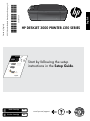 1
1
-
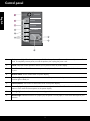 2
2
-
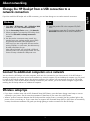 3
3
-
 4
4
-
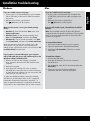 5
5
-
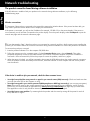 6
6
-
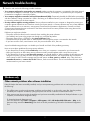 7
7
-
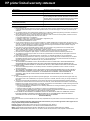 8
8
-
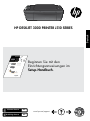 9
9
-
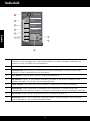 10
10
-
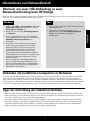 11
11
-
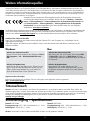 12
12
-
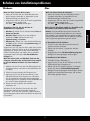 13
13
-
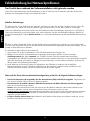 14
14
-
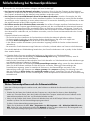 15
15
-
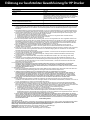 16
16
-
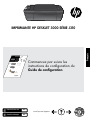 17
17
-
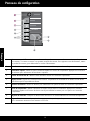 18
18
-
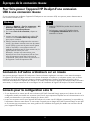 19
19
-
 20
20
-
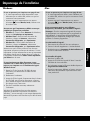 21
21
-
 22
22
-
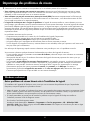 23
23
-
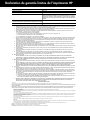 24
24
-
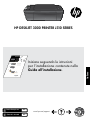 25
25
-
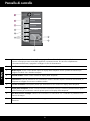 26
26
-
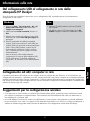 27
27
-
 28
28
-
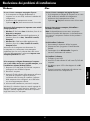 29
29
-
 30
30
-
 31
31
-
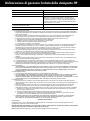 32
32
-
 33
33
-
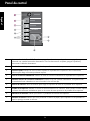 34
34
-
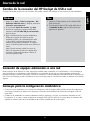 35
35
-
 36
36
-
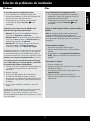 37
37
-
 38
38
-
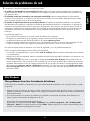 39
39
-
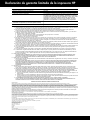 40
40
-
 41
41
-
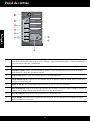 42
42
-
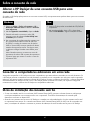 43
43
-
 44
44
-
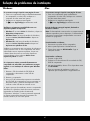 45
45
-
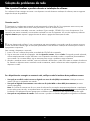 46
46
-
 47
47
-
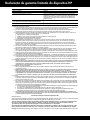 48
48
-
 49
49
-
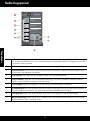 50
50
-
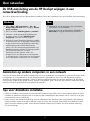 51
51
-
 52
52
-
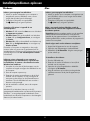 53
53
-
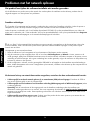 54
54
-
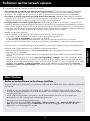 55
55
-
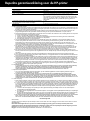 56
56
-
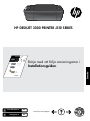 57
57
-
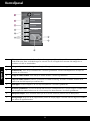 58
58
-
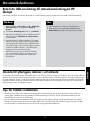 59
59
-
 60
60
-
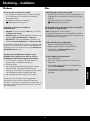 61
61
-
 62
62
-
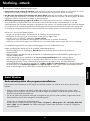 63
63
-
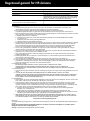 64
64
-
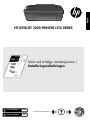 65
65
-
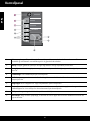 66
66
-
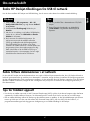 67
67
-
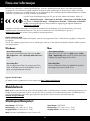 68
68
-
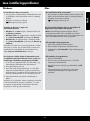 69
69
-
 70
70
-
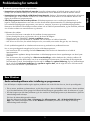 71
71
-
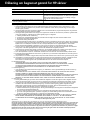 72
72
-
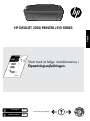 73
73
-
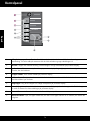 74
74
-
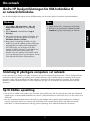 75
75
-
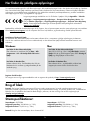 76
76
-
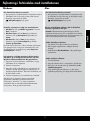 77
77
-
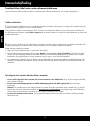 78
78
-
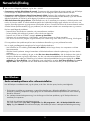 79
79
-
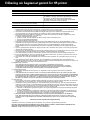 80
80
-
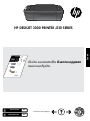 81
81
-
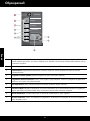 82
82
-
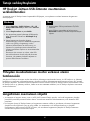 83
83
-
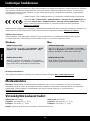 84
84
-
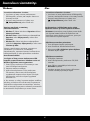 85
85
-
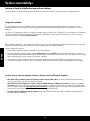 86
86
-
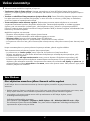 87
87
-
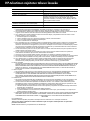 88
88
-
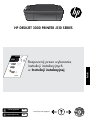 89
89
-
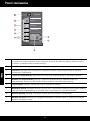 90
90
-
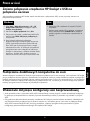 91
91
-
 92
92
-
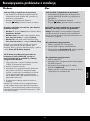 93
93
-
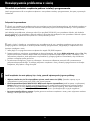 94
94
-
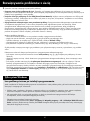 95
95
-
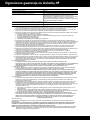 96
96
HP Deskjet 3000 Printer series - J310 de handleiding
- Type
- de handleiding
- Deze handleiding is ook geschikt voor
in andere talen
- English: HP Deskjet 3000 Printer series - J310 Owner's manual
- italiano: HP Deskjet 3000 Printer series - J310 Manuale del proprietario
- français: HP Deskjet 3000 Printer series - J310 Le manuel du propriétaire
- español: HP Deskjet 3000 Printer series - J310 El manual del propietario
- Deutsch: HP Deskjet 3000 Printer series - J310 Bedienungsanleitung
- português: HP Deskjet 3000 Printer series - J310 Manual do proprietário
- dansk: HP Deskjet 3000 Printer series - J310 Brugervejledning
- suomi: HP Deskjet 3000 Printer series - J310 Omistajan opas
- svenska: HP Deskjet 3000 Printer series - J310 Bruksanvisning
- polski: HP Deskjet 3000 Printer series - J310 Instrukcja obsługi
Gerelateerde papieren
-
HP Deskjet Ink Advantage 2510 All-in-One Printer series Installatie gids
-
HP DeskJet 1512 de handleiding
-
HP Deskjet D5500 Printer series de handleiding
-
HP Deskjet 2050 All-in-One Printer series - J510 de handleiding
-
HP Deskjet 1010 Serie de handleiding
-
HP Deskjet 3050 All-in-One Printer series - J610 de handleiding
-
HP Deskjet 3070A e-All-in-One Printer series - B611 de handleiding
-
HP Deskjet 3050A de handleiding
-
HP Deskjet D1600 Printer series de handleiding
-
HP Deskjet 3000 J310 series de handleiding